DCR-SR15E/SR20E/SX15E/SX20E/SX20EK
|
|
|
- Karin Lundgren
- för 6 år sedan
- Visningar:
Transkript
1 (1) DCR-SR15E/SR20E/SX15E/SX20E/SX20EK SE/DK/FI/RO Digital Video Camera Recorder Bruksanvisning Betjeningsvejledning Käyttöohjeet Ghid de acţionare SE DK FI RO Printed in China 2010 Sony Corporation
2 Läs detta först Innan du använder enheten bör du läsa igenom den här bruksanvisningen noga. Förvara den sedan så att du i framtiden kan använda den som referens. VARNING Utsätt inte enheten för regn eller fukt eftersom det kan medföra risk för brand eller elstötar. Utsätt inte batterierna för extrem värme från t.ex. solsken, eld eller liknande. VARNING! Batteri Batteriet kan brista om det hanteras ovarsamt, vilket kan leda till brand eller risk för kemiska brännskador. Vidta följande försiktighetsåtgärder. Plocka inte isär. Se till att inte batteriet kommer i kläm och skydda det mot våld och stötar och se upp så att du inte utsätter det för slag, tappar det eller trampar på det. Kortslut inte batteriet och låt inte metallföremål komma i kontakt med batteriets kontakter. Utsätt inte batteriet för temperaturer som överstiger 60 C. Sådana temperaturer kan uppstå t.ex. i direkt solljus eller i en bil som står parkerad i solen. Bränn inte upp det eller kasta in det i en eld. Använd inte skadade eller läckande litiumjonbatterier. Ladda upp batteriet med en batteriladdare från Sony eller med en enhet som kan ladda upp batteriet. Förvara batteriet utom räckhåll för små barn. Håll batteriet torrt. Byt bara ut batteriet mot ett batteri av samma typ, eller mot en typ som rekommenderas av Sony. Kassera förbrukade batterier omedelbart på det sätt som beskrivs i instruktionerna. Byt bara ut batteriet mot ett batteri av den angivna typen. Annars finns det risk för brand eller personskador. Nätadapter Använd inte nätadaptern i ett trångt utrymme, till exempel mellan väggen och en fåtölj. Använd närmsta vägguttag när du använder nätadaptern. Koppla genast loss nätadaptern från vägguttaget om det uppstår funktionsstörningar när du använder videokameran. Om videokameran är avstängd får den fortfarande ström om den är ansluten till vägguttaget via nätadaptern. Nätkabeln är utformad specifikt för användning endast med denna videokamera och får inte användas med annan elektrisk utrustning. FÖR KUNDER I EUROPA Anmärkning för kunder i de länder som följer EU-direktiv Tillverkaren av den här produkten är Sony Corporation, Konan Minatoku Tokyo, Japan. Auktoriserad representant för EMC och produktsäkerhet är Sony Deutschland GmbH, Hedelfinger Strasse 61, Stuttgart, Tyskland. För eventuella ärenden gällande service och garanti, se adresserna i de separata servicerespektive garantidokumenten. Den här produkten har testats och befunnits motsvara kraven enligt EMC Directive för anslutningskablar som är kortare än 3 meter. SE
3 Observera Elektromagnetiska fält med vissa frekvenser kan påverka bilden och ljudet på den här produkten. Obs! Om statisk elektricitet eller elektromagnetism gör att informationsöverföringen avbryts (överföringen misslyckas) startar du om programmet eller kopplar loss kommunikationskabeln (USB-kabel eller liknande) och sätter tillbaka den igen. Omhändertagande av gamla elektriska och elektroniska produkter (Användbar i den Europeiska Unionen och andra Europeiska länder med separata insamlingssystem) Symbolen på produkten eller emballaget anger att produkten inte får hanteras som hushållsavfall. Den skall i stället lämnas in på uppsamlingsplats för återvinning av el- och elektronikkomponenter. Genom att säkerställa att produkten hanteras på rätt sätt bidrar du till att förebygga eventuella negativa miljö- och hälsoeffekter som kan uppstå om produkten kasseras som vanligt avfall. Återvinning av material hjälper till att bibehålla naturens resurser. För ytterligare upplysningar om återvinning bör du kontakta lokala myndigheter eller sophämtningstjänst eller affären där du köpte varan. Avfallsinstruktion rörande förbrukade batterier (gäller i EU och andra europiska länder med separata insamlingssystem) Denna symbol på batteriet eller på förpackningen betyder att batteriet inte skall behandlas som vanligt hushållsavfall. På vissa batterier kan denna symbol användas i kombination med en kemisk symbol. Den kemiska symbolen för kvicksilver (Hg) eller bly (Pb) läggs till om batteriet innehåller mer än 0,0005% kvicksilver eller 0,004% bly. Med att sörja för att dessa batterier blir kastade på ett riktigt sätt kommer du att bidra till att skydda miljön och människors hälsa från potentiella negativa konsekvenser som annars kunnat blivit orsakat av felaktig avfallshantering. Återvinning av materialet vill bidra till att bevara naturens resurser. När det gäller produkter som av säkerhet, prestanda eller dataintegritetsskäl kräver permanent anslutning av ett inbyggt batteri, bör detta batteri bytas av en auktoriserad servicetekniker. SE För att försäkra att batteriet blir behandlat korrekt skall det levereras till återvinningsstation för elektriska produkter när det är förbrukat. För alla andra batterier, vänligen se avsnittet om hur man tar bort batteriet på ett säkert sätt. Lämna batteriet på en återvinningsstation för förbrukade batterier. För mer detaljerad information rörande korrekt avfallshantering av denna produkt eller batterier, vänligen kontakta ditt kommunkontor, din avfallsstation eller din återförsäljare där du köpt produkten. SE
4 Medföljande tillbehör Siffrorna inom ( ) anger det medföljande antalet. Nätadapter (1) Nätkabel (1) A/V -kabel (1) USB -kabel (1) Laddningsbart batteri NP-FV30 (1) CD-ROM Handycam Application Software (1) PMB (programvara inklusive PMB-hjälp ) Bruksanvisning till Handycam (PDF) Bruksanvisning (Denna bruksanvisning) (1) Endast för DCR-SX20EK* Minneskort (4GB)** * Bekräfta modellnamnet på förpackningen. ** Vid mätning av kapaciteten för lagringsmedia räknas 1 GB som 1 miljard bytes, av vilket en del används för systemhanteringsfiler och/eller programfiler. Den kapacitet som användaren faktiskt kan utnyttja är ungefär 3,83 GB. På sidan 19 beskrivs de typer av minneskort som du kan använda med denna videokamera. Använda videokameran Håll inte videokameran i följande delar och inte heller i skydden till kontakterna. LCD-skärm Battery pack Videokameran är varken dammsäker, stänkskyddad eller vattentät. Se Försiktighetsåtgärder (sid. 61). Menyalternativ, LCD-panel och objektiv Ett menyalternativ som är nedtonat är inte tillgängligt under de aktuella inspelnings- eller uppspelningsförhållandena. LCD-skärmen är tillverkad med mycket hög precision över 99,99 % av bildpunkterna är aktiva. Trots det kan det förekomma små svarta och/eller ljusa punkter (vita, röda, blå eller gröna) som hela tiden syns på LCDskärmen. De här punkterna uppkommer vid tillverkningen och går inte att undvika helt och de påverkar inte inspelningen på något sätt. Svarta punkter Vita, röda, blåa eller gröna punkter Om LCD-skärmen eller objektivet utsätts för direkt solljus under en längre tid kan det leda till funktionsstörningar. Rikta inte kameran direkt mot solen. Det kan leda till funktionsstörningar på videokameran. Vill du ta bilder av solen bör du bara göra det när ljuset inte är så intensivt, t.ex. när solen håller på att gå ned. SE
5 Om språkinställningen Skärmmenyerna på respektive språk används för att beskriva de olika procedurerna. Vid behov kan du ändra språket som används på skärmen innan du använder videokameran (sid. 16). Inspelning När du använder ett minneskort i videokameran för första gången rekommenderas du att formatera det med videokameran (sid. 53) för stabil användning. Alla data som spelats in på minneskortet raderas när det formateras, och kan inte återställas. Spara i förväg viktiga data till en dator eller liknande. Innan du startar inspelningen bör du göra en provinspelning för att kontrollera att bild och ljud spelas in utan problem. Du kan inte räkna med att få ersättning för innehållet i en inspelning om du inte har kunnat genomföra en inspelning eller uppspelning på grund av att det var fel på videokameran, lagringsmediet eller liknande. Olika länder och regioner använder olika TVfärgsystem. Om du vill titta på inspelningarna på en TV behöver du en TV som använder PAL-systemet. TV-program, filmer, videoband och annat material kan vara upphovsrättsskyddat. Om du gör inspelningar som du inte har rätt att göra kan det innebära att du bryter mot upphovsrättslagarna. Anmärkningar om uppspelning Det är inte säkert att bilder som spelats in med videokameran kan visas korrekt på andra enheter. På samma sätt är det möjligt att bilder som spelats in med andra enheter inte kan visas korrekt på den här videokameran. Filmer som är inspelade på SD-minneskort kan inte spelas upp på andra tillverkares A/V-utrustning. Spara allt bildmaterial du spelar in Du skyddar dig mot förlust av bildinformation genom att med jämna mellanrum spara dina inspelade bilder på ett externt medium. Du bör spara bilddata på en skiva, t.ex. en DVD-R-skiva, med hjälp av en dator. Du kan också spara bilddata med hjälp av en videobandspelare, en DVD/HDD-brännare eller liknande (sid. 43). Anmärkningar om batteriet/ nätadaptern Kom ihåg att ta bort batteriet eller nätadaptern när du har stängt av videokameran. Koppla bort nätadaptern från videokameran genom att fatta tag om både videokameran och likströmskontakten (DC). Anmärkning om videokamerans/ batteriets temperatur Videokameran har ett inbyggt skydd som aktiveras om videokameran eller batteriet blir extremt varmt eller kallt vilket gör att du kanske inte kan spela in eller spela upp i dessa situationer. I så fall visas en indikator på LCD-skärmen. När videokameran är ansluten till en dator eller tillbehör Formatera inte mediet i videokameran med en dator. Om du gör det kanske videokameran inte fungerar som den ska. När du ansluter videokameran till en annan enhet med en kabel måste du se till att du vänder kontakten rätt. Om du tvingar in kontakten i anslutningen kan anslutningen skadas vilket kan leda till funktionsstörningar i videokameran. SE
6 Utför [MEDIA FORMAT] om du inte kan spela upp/in bilder Om du spelar in/raderar bilder under en längre tid kan datafragmentering uppstå på inspelningsmediet. Det kan leda till att bilderna inte kan sparas eller spelas in på rätt sätt. I så fall sparar du först bilderna på ett externt medium och utför sedan [MEDIA FORMAT] genom att välja (MENU) [Show others] [MEDIA FORMAT] (i kategorin [MANAGE MEDIA]) önskat medium (DCR-SR15E/SR20E) [YES] [YES]. USButtag DCR- SR15E DCR- SR20E DCR- SX15E DCR- SX20E Inspelningsmedier Intern hårddisk + minneskort Kapacitet för intern inspelningsmedia 80 GB Endast utgång Ingång/ utgång Minneskort Endast utgång Ingång/ utgång Anmärkning om tillbehör Vi rekommenderar att du använder originaltillbehör från Sony. Tillgängligheten för sådana produkter beror på land/region. Om bilder, illustrationer och skärmvisningar i denna bruksanvisning Exempelbilderna som används i denna bruksanvisning som illustrationer har tagits med en digital stillbildskamera och kan därför skilja sig från bilder och skärmindikatorer som visas på videokameran. Illustrationerna på din videokamera och dess skärmindikatorer har förstorats eller förenklats för att lättare kunna förstås. I denna bruksanvisning kallas videokamerans hårddisk (DCR-SR15E/SR20E) och minneskort för inspelningsmedium. Videokamerans och tillbehörens design och specifikationer kan ändras utan föregående meddelande. Bekräfta din videokameras modellnamn Modellnamnet visas i denna bruksanvisning när specifikationerna skiljer sig åt mellan olika modeller. Bekräfta modellnamnet på undersidan av din videokamera. Huvudskillnaden i specifikationerna för denna serie är enligt följande. Anmärkning om användning Gör inget av följande annars kan inspelningsmediet skadas, inspelade bilder kan gå förlorade eller inte gå att visa eller andra fel kan inträffa. Mata ut ditt minneskort när åtkomstlampan (sid. 19) lyser eller blinkar. Ta ur batteriet eller nätadaptern från videokameran eller utsätta videokameran för stötar eller vibrationer när POWER-lampan (sid. 14) eller åtkomstlampan (sid. 19) lyser eller blinkar. Var försiktig när du använder en axelrem (säljs separat) så att du inte stöter emot videokameran mot något. Använd inte din videokamera vid höga omgivande ljudnivåer (DCR-SR15E/SR20E). Om tappsensorn (DCR-SR15E/SR20E) För att skydda den interna hårddisken från stötar om du tappar den har videokameran en tappsensor. Vid händelse av att du tappar den eller i miljöer utan gravitation, kan det hända att den blockstörning som uppstår när denna funktion är aktiverad också spelas in. Om tappsensorn identiferar att videokameran upprepade gånger faller, kan det hända att inspelningen/uppspelningen stoppas. SE
7 Anmärkning om att använda videokameran på höga höjder (DCR- SR15E/SR20E) Starta inte videokameran i områden med lågt tryck, när du befinner dig på en höjd högre än meter. I så fall kan videokamerans interna hårddisk skadas. SE
8 Funktionsflöde Komma igång (sid. 11) Förbered strömkälla och inspelningsmedia. Spela in filmer och ta foton (sid. 21) Spela in filmer sid. 22 Byta inspelningsmedia Förväntad inspelningstid (MEDIA INFO) Ta foton sid. 24 Spela upp filmer och foton Spela upp på videokameran sid. 26 Spela upp bilder på en TV sid. 29 Spara bilder Spara filmer och bilder med en dator sid. 33 Spara filmer och foton på externt medium sid. 40 Spara bildmaterial med hjälp av en DVD-brännare/-inspelare sid. 43 Radera filmer och foton (sid. 31) Om du raderar bilddata som har sparats på din dator eller en skiva kan du spela in nya bilder på det tomma utrymmet igen. SE
9 Innehållsförteckning Läs detta först Funktionsflöde Komma igång Steg 1: Ladda batteriet Ladda batteriet utomlands Steg 2: Starta kameran och ställ in datum och tid Använda multiväljaren Ändra språkinställningen Steg 3: Förbereda inspelningsmedia Kontrollera inställningarna för inspelningsmediet Kopiera filmer och foton från det interna inspelningsmediet till ett minneskort (DCR-SR15E/SR20E) Inspelning/Uppspelning Inspelning Spela upp på videokameran Spela upp bilder på en TV Använda videokameran på ett bra sätt Radera filmer och foton Spara filmer och foton på en dator Förbereda en dator (Windows) När en Macintosh används Starta PMB (Picture Motion Browser) Skapa en skiva med en knapptryckning (One Touch Disc Burn) Importera filmer och foton till en dator Skapa en skiva Kopiera en skiva Redigera filmer Hämta foton ur en film Spara bilder på en extern enhet Spara bilder på ett externt media (DIRECT COPY) Skapa en skiva med en DVD-brännare/inspelare Innehållsförteckning SE
10 Anpassa videokameran Använda menyer Hämta detaljerad information från Bruksanvisning till Handycam Ytterligare information Felsökning Inspelningstid för filmer/antal foton som kan spelas in Försiktighetsåtgärder Tekniska data Snabbreferens Skärmindikatorer Delar och reglage Sakregister SE
11 Komma igång Steg 1: Ladda batteriet DCR-SR15E/SR20E DC IN-uttag Batteri CHG-lampa (uppladdning) Likströmskontakt (DC) Nätadapter Nätkabel Till ett vägguttag Komma igång DCR-SX15E/SX20E CHG-lampa (uppladdning) Batteri DC IN-uttag Likströmskontakt (DC) Nätadapter Nätkabel Till ett vägguttag Du kan ladda InfoLITHIUM -batteriet (V-serien) när det sitter monterat på videokameran. 11 SE
12 Obs! Du kan inte montera ett annat InfoLITHIUM -batteri än ett batteri i V-serien på videokameran. 1 Stäng av videokameran genom att stänga LCD-skärmen. 2 Sätt fast batteriet genom att skjuta det i pilens riktning tills det klickar på plats. 3 Anslut nätadaptern och nätkabeln till videokameran och vägguttaget. Passa in markeringen på likströmskontakten (DC) mot markeringen på DC IN-uttaget. CHG-lampan (uppladdning) tänds och laddningen börjar. CHG-lampan (uppladdning) slocknar när batteriet är fulladdat. 4 När batteriet är uppladdat kopplar du bort nätadaptern från DC INuttaget på videokameran. Tips! Se sidan 59 för information om inspelnings- och uppspelningstid. När videokameran är påslagen kan du kontrollera ungefär hur mycket som är kvar av batteriet med hjälp av indikatorn för återstående batteritid överst till vänster på LCD-skärmen. Laddningstid Ungefärlig tid (antal minuter) som krävs för att ladda upp ett urladdat batteri. Batteriet Laddningstid NP-FV30 (medföljer) 115 NP-FV NP-FV NP-FV Tiderna mäts när videokameran används vid 25 C. 10 C till 30 C rekommenderas. 12 SE
13 Så här tar du bort batteriet Stäng LCD-skärmen. Skjut BATT-spärren (batteri) () åt sidan och ta bort batteriet (). Använda ett vägguttag som strömkälla Gör samma anslutningar som i Steg 1: Ladda batteriet. Även om batteriet är monterat laddas det inte ur. Ladda batteriet utomlands Med den medföljande nätadaptern kan du ladda batteriet i vilket land/vilken region som helst där nätströmmen är växelström (AC) och håller sig inom intervallen 100 V V, 50 Hz/60 Hz. Komma igång Obs! Använd inte en elektronisk spänningsomvandlare. Anmärkningar om batteriet Innan du lossar batteriet eller kopplar bort nätadaptern stänger du LCD-skärmen och kontrollerar att POWER-lampan (sid. 14) och åtkomstlampan (sid. 19) är släckta. CHG-lampan (uppladdning) blinkar under laddning i följande fall: Batteriet är monterat på fel sätt. Batteriet är skadat. Batteriets temperatur är för låg. Ta bort batteriet från videokameran och låt det ligga på en varm plats. Batteriets temperatur är för hög. Ta bort batteriet från videokameran och låt det ligga på en sval plats. I standardinställningen stängs strömmen av automatiskt om du inte använder videokameran under cirka 5 minuter för att spara batteri ([A.SHUT OFF]). Anmärkningar om nätadaptern Använd ett lättåtkomligt vägguttag när du använder nätadaptern. Koppla genast bort nätadaptern från vägguttaget om det uppstår funktionsstörningar när du använder videokameran. Placera inte nätadaptern i trånga utrymmen, till exempel mellan väggen och en möbel. Kortslut inte nätadapterns likströmskontakt (DC) eller batterikontakterna med ett metallföremål. Det kan orsaka funktionsstörningar. SE 13
14 Steg 2: Starta kameran och ställ in datum och tid 1 Öppna videokamerans LCD-skärm. Din videokamera startas. POWER-lampa 2 Välj önskat geografiskt område genom att välja / med / på multiväljaren och fortsätt trycka på väljarens mittknapp tills önskat geografiskt område markeras. Multiväljare Information om hur du använder multiväljaren finns på sidan 16. Om du vill ställa in datum och tid igen använder du multiväljaren för att välja (MENU) [Show others] [CLOCK/ LANG] (i kategorin [GENERAL SET]) [CLOCK SET]. Om alternativet inte visas på skärmen väljer du / tills alternativet visas. 3 Välj [NEXT] med på multiväljaren och tryck sedan på multiväljarens mittknapp. 4 Välj inställning av [SUMMERTIME] med / på multiväljaren och tryck sedan på multiväljarens mittknapp. 14 SE Om du ställer in [SUMMERTIME] på [ON] ställs klockan fram 1 timme.
15 5 Välj [NEXT] med på multiväljaren och tryck sedan på multiväljarens mittknapp. 6 Ställ in datum och tid genom att upprepa proceduren nedan. Markera önskat alternativ med / på multiväljaren. Välj inställningsvärde med / på multiväljaren och tryck på multiväljarens mittknapp. 7 Välj [NEXT] med på multiväljaren och tryck sedan på multiväljarens mittknapp. Klockan startar. Komma igång Obs! Datum och tid visas inte under inspelning, men spelas automatiskt in på inspelningsmediet och kan visas under uppspelning. Om du vill visa datum och tid igen väljer du (MENU) [Show others] [PLAYBACK SET] (i kategorin [PLAYBACK]) [DATA CODE] [DATE/TIME]. Du kan stänga av ljudsignalerna genom att välja (MENU) [Show others] [SOUND/DISP SET] (i kategorin [GENERAL SET]) [BEEP] [OFF]. Stänga av kameran Stäng LCD-skärmen. POWER-lampan blinkar i några sekunder och sedan stängs kameran av. SE 15
16 Använda multiväljaren Multiväljare Välj en knapp genom att placera en orangefärgad ram över den med /// på multiväljaren. Tryck på multiväljarens mittknapp för att bekräfta ditt val. Ändra språkinställningen Du kan byta språk för menyerna och de meddelanden som visas på skärmen. Välj (MENU) [Show others] [CLOCK/ LANG] (i kategorin [GENERAL SET]) [ LANGUAGE SET] önskat språk. 16 SE
17 Steg 3: Förbereda inspelningsmedia Inspelningsmedia som kan användas skiljer sig beroende på din videokamera. Följande ikoner visas på din videokameras skärm. DCR-SX15E/SX20E: Minneskort DCR-SR15E/SR20E: * Intern hårddisk Minneskort * Med standardinställningen spelas filmer och foton in på detta inspelningsmedia. Du kan spela in, spela upp och redigera på det media du väljer. Multiväljare Komma igång Välj med /// och tryck på multiväljarens mittknapp för att bekräfta ditt val. Tips! Information om inspelningstiden för filmer finns på sidan 59. Information om hur många foton du kan ta finns på sid. 60. Välja inspelningsmedia för filmer (DCR-SR15E/SR20E) Välj (MENU) [Show others] [MEDIA SETTINGS] (i kategorin [MANAGE MEDIA]) [MOVIE MEDIA SET]. Skärmen [MOVIE MEDIA SET] visas. Välj önskat inspelningsmedium. Välj [YES]. Inspelningsmediet har ändrats. SE 17
18 Välja inspelningsmedia för bilder (DCR-SR15E/SR20E) Välj (MENU) [Show others] [MEDIA SETTINGS] (i kategorin [MANAGE MEDIA]) [PHOTO MEDIA SET]. Skärmen [PHOTO MEDIA SET] visas. Välj önskat inspelningsmedium. Välj [YES]. Inspelningsmediet har ändrats. Kontrollera inställningarna för inspelningsmediet Vid inspelning i filminspelningsläge eller bildtagningsläge, visas ikonen för inspelningsmediet i det övre högra hörnet på skärmen. Ikon för inspelningsmedia Den ikon som visas på LCD-skärmen varierar beroende på den videokamera du använder. Sätta in ett minneskort Obs! Ställ in inspelningsmediet på [MEMORY CARD] när du vill spela in filmer och/eller foton på ett minneskort (DCR-SR15E/SR20E). Olika typer av minneskort som kan användas med videokameran Du kan endast använda Memory Stick PRO Duo, Memory Stick PRO-HG Duo, SD-minneskort (klass 2 eller snabbare), SDHC-minneskort (klass 2 eller snabbare) och SDXC-minneskort (klass 2 eller snabbare) med denna videokamera. Funktionen kan inte garanteras för alla minneskort. Memory Stick PRO Duo upp till 32 GB och SD-minneskort upp till 64 GB har testats och visat sig fungera med videokameran. För inspelning av filmer på Memory Stick PRO Duo rekommenderas att du använder ett Memory Stick PRO Duo på 512 MB eller mer. I denna bruksanvisning kallas Memory Stick PRO Duo och Memory Stick PRO-HG Duo för Memory Stick PRO Duo och SD-minneskort, SDHC-minneskort och SDXC-minneskort kallas för SD-minneskort. 18 SE
19 Obs! MultiMediaCard kan inte användas. Bilder som spelats in på SDXC-minneskort kan inte spelas upp på icke-exfat*-kompatibla datorer, AV-komponenter etc., som ansluts till videokameran genom USB-kabel. Kontrollera på förhand att de anslutna enheterna är kompatibla med exfat. Om du ansluter en enhet som inte är kompatibel med exfat kan det hända att skärmen för initialisering visas. Utför aldrig initialisering, eftersom allt innehåll som spelats in kommer att förloras. * exfat är det filsystem som används i SDXC-minneskort. Olika storlekar på minneskort som kan användas med videokameran Endast Memory Stick Duo som är ungefär hälften så stort som ett vanligt Memory Stick, och normalstora SD-minneskort kan användas. Fäst inte etiketter och liknande på ett minneskort eller på en minneskortadapter. Det kan medföra funktionsstörningar. Komma igång Öppna luckan och vänd minneskortets avskurna hörn på det sätt som visas i bilden, och sätt in det i minneskortsfacket tills det klickar på plats. Stäng luckan när du har satt in minneskortet. Åtkomstlampa Observera riktningen på det avskurna hörnet. Skärmbilden [Create a new Image Database File.] kanske visas om du sätter in ett nytt minneskort. Om så är fallet väljer du [YES]. Om du bara vill spela in foton på minneskortet väljer du [NO]. Se till att du vänder minneskortet åt rätt håll. Om du tvingar in ett minneskort i fel riktning finns det risk för att minneskortet, minneskortplatsen eller bilddata skadas. SE 19
20 Obs! Om [Failed to create a new Image Database File. It may be possible that there is not enough free space.] visas, initierar du minneskortet genom att välja (MENU) [Show others] [MEDIA FORMAT] (i kategorin [MANAGE MEDIA]) [MEMORY CARD] (DCR-SR15E/SR20E) [YES] [YES]. Ta ut ett minneskort Öppna luckan och tryck försiktig in minneskortet en gång. Öppna inte luckan under inspelning. När du sätter i eller matar ut ett minneskort, måste du vara försiktig så att inte ditt minneskort kommer ut så hastigt att det faller i golvet. Kopiera filmer och foton från det interna inspelningsmediet till ett minneskort (DCR-SR15E/SR20E) Välj (MENU) [Show others] [MOVIE DUB]/[PHOTO COPY] (i kategorin [EDIT]), följ därefter anvisningarna på skärmen. 20 SE
21 Inspelning/Uppspelning Inspelning I standardinställningen spelas filmer in på följande inspelningsmedia. DCR-SX15E/SX20E: Minneskort DCR-SR15E/SR20E: Intern hårddisk Tips! Se sidan 17 för att byta inspelningsmedia (DCR-SR15E/SR20E). Öppna objektivskyddet Skjut LENS COVER-omkopplaren för att öppna. Tips! Stäng objektivskyddet när du avslutat inspelningen eller när du spelar upp bilder. 1 Spänn åt greppremmen. DCR-SR15E/SR20E Inspelning/Uppspelning DCR-SX15E/SX20E 21 SE
22 2 Öppna videokamerans LCD-skärm. Din videokamera startas. Du kan växla inspelningsläge genom att trycka på MODE. Tryck på MODE tills den önskade lägesikonen visas. MODE-knapp (Film): Vid inspelning av film Spela in filmer Tryck på START/STOP för att börja spela in. START/STOP-knapp Du avbryter inspelningen genom att trycka på START/STOP igen. [STBY] [REC] 22 SE
23 Ikonerna och indikatorerna på LCD-skärmen visas under ungefär 3 sekunder och slocknar sedan när videokameran startas eller när du växlar mellan inspelningsläge (film/foto)/uppspelningsläge. Tryck på multiväljaren om du vill visa ikonerna och indikatorerna igen. efter ungefär 3 sekunder Obs! Videokameran avbryter inspelningen om du stänger LCD-skärmen medan du filmar. Den längsta oavbrutna inspelningstiden för film är ungefär 13 timmar. När en filmfil överstiger 2 GB skapas en ny filmfil automatiskt. Det tar flera sekunder innan du kan börja filma efter det att du har startat videokameran. Du kan inte använda videokameran under den tiden. Följande status indikeras om data fortfarande skrivs på inspelningsmediet efter att du avslutat inspelningen. Utsätt inte videokameran för stötar eller vibration eller ta ur batteriet eller nätadaptern under denna tid. Åtkomstlampa (sid. 19) tänds eller blinkar Mediaikonen i det övre högra hörnet på LCD-skärmen blinkar Tips! När ett ansikte registreras visas en vit ram och bildkvaliteten runt ansiktet optimeras automatiskt ([FACE DETECTION]). Du kan ta foton från inspelade filmer (DCR-SR15E/SR20E/SX20E). På sidan 59 finns information om hur långa filmer du kan spela in. Du kan kontrollera inspelningstid och återstående utrymme etc. genom att välja (MENU) [Show others] [MEDIA INFO] (i kategorin [MANAGE MEDIA]). Videokamerans LCD-skärm kan visa inspelade bilder över hela skärmen (full bildpunktsvisning). Det kan däremot göra att översidan, undersidan och de högra och vänstra kanterna av bilderna beskärs något när de spelas upp på en TV som inte kan hantera full bildpunktsvisning. I så fall ställer du [GUIDEFRAME] på [ON] och använder den begränsningsram som visas på skärmen som vägledning när du filmar. [ STEADYSHOT] är inställt på [ON] som standardinställning. Om du vill justera LCD-panelens vinkel öppnar du först LCD-panelen 90 grader i förhållande till videokameran () och justerar sedan vinkeln (). Inspelning/Uppspelning 90 grader (max.) 180 grader (max.) 90 grader mot videokameran SE 23
24 Informationskod under inspelning Inspelningsdatum, tid och tillstånd spelas automatiskt in på inspelningsmediet. Informationen visas inte under pågående inspelning. Du kan däremot se det som [DATA CODE] under uppspelning. Du visar dem genom att välja (MENU) [Show others] [PLAYBACK SET] (i kategorin [PLAYBACK]) önskad inställning. Ta foton I standardinställningen spelas bilder in på följande inspelningsmedia. DCR-SX15E/SX20E: Minneskort DCR-SR15E/SR20E: Intern hårddisk Tips! Se sidan 17 för att byta inspelningsmedia (DCR-SR15E/SR20E). Tryck på MODE tills (Foto)-ikonen visas. LCD- skärmen växlar till läget för tagning av foton och skärmproportionerna blir 4:3. (Bild): Vid tagning av ett foto 24 SE
25 Tryck lätt på PHOTO för att justera fokus, och tryck sedan ner knappen helt. Blinkar Tänds Fotot har tagits när Tips! Se sid. 60 för information om hur många foton du kan ta. Du ändrar bildstorleken genom att välja (MENU) [Show others] [ IMAGE SIZE] (i kategorin [PHOTO SETTINGS]) önskad inställning. På LCD-skärmen kan du kontrollera antalet foton som kan spelas in (sid. 65). slocknar. Inspelning/Uppspelning SE 25
26 Spela upp på videokameran Med standardinställningen spelas filmer och bilder som är inspelade på följande inspelningsmedia upp. DCR-SX15E/SX20E: Minneskort DCR-SR15E/SR20E: Intern hårddisk Tips! Se sidan 17 för att byta inspelningsmedia (DCR-SR15E/SR20E). 1 Öppna videokamerans LCD-skärm. Din videokamera startas. 2 Tryck på (VIEW IMAGES). Skärmen VISUAL INDEX visas efter några sekunder. 3 Välj (Film) () önskad film () för att spela upp en film. Välj (Foto) () önskat foto () för att visa ett foto. Filmer visas och sorteras efter inspelningsdatum. Öppnar skärmen MENU / : Visar filmer som har spelats in föregående/nästa datum. / : Visar föregående/nästa film. Återgår till inspelningsskärmen. 26 SE
27 visas tillsammans med filmen eller fotot som senast spelades upp eller spelades in. Om du väljer filmen eller fotot med, kan du fortsätta uppspelningen från föregående tidpunkt. ( visas på fotot som spelats in på minneskortet.) Spela upp filmer Videokameran börjar spela upp den valda filmen. Volymjustering Föregående Nästa För att stoppa OPTION För att snabbspela framåt För att snabbspela För att göra paus/spela bakåt upp Tips! När uppspelningen, som började med den valda filmen, når den sista filmen visas skärmen VISUAL INDEX igen. Om du vill spela upp filmen långsamt väljer du / i pausläget. Om du fortsätter att välja / under en uppspelning spelas filmer upp ungefär 5 gånger 10 gånger 30 gånger 60 gånger snabbare. Du kan visa VISUAL INDEX genom att välja (MENU) [Show others] [VISUAL INDEX] (i kategorin [PLAYBACK]). Inspelningsdatum, tid och fotograferingsförhållande spelas in automatiskt under inspelningen. Den här informationen visas inte under inspelning men du kan visa den vid uppspelningen genom att välja (MENU) [Show others] [PLAYBACK SET] (i kategorin [PLAYBACK]) [DATA CODE] önskad inställning. Inspelning/Uppspelning Justera ljudvolymen för filmer Välj och justera med / när du spelar upp filmer. Du kan också justera ljudvolymen med hjälp av / i OPTION MENU. SE 27
28 Visa foton Videokameran visar det valda fotot. Föregående Öppnar skärmen VISUAL INDEX För att starta/stoppa ett bildspel Nästa OPTION Tips! När du visar foton inspelade på ett minneskort, visas (uppspelningsmapp) på skärmen. 28 SE
29 Spela upp bilder på en TV Anslut din videokamera till ingångsuttaget på en TV eller videobandspelare med A/V-kabeln (medföljer). Anslut videokameran till ett vägguttag via den medföljande nätadaptern (sid. 13). Se även bruksanvisningarna som medföljer de komponenter du tänker ansluta. TV Videobandspelare IN (Röd) AUDIO (Vit) VIDEO (Gul) A/V OUT-uttag Signalflöde Ställ in TV:ns ingångsväljare till den ingång din videokamera kommer att anslutas till. Mer information finns i bruksanvisningen som medföljer TV:n. Inspelning/Uppspelning Anslut din videokamera till en TV med A/V-kabeln (medföljer). Anslut videokameran till ingångarna på TV:n. Spela upp filmer och foton på videokameran (sid. 26). Ställa in bildproportionerna enligt den anslutna TV:n (16:9/4:3) Välj (MENU) [Show others] [OUTPUT SETTINGS] (i kategorin [GENERAL SET]) [TV TYPE] [16:9] eller [4:3]. När du ansluter till TV:n via en videobandspelare Anslut videokameran till LINE IN-ingången på videobandspelaren med A/V-kabeln. Ställ ingångsväljaren på videobandspelaren på LINE (VIDEO 1, VIDEO 2 osv.). SE 29
30 Om du har en mono-tv (om TV:n bara har en enda ljudingång) Anslut A/V-kabelns gula kontakt till videoingången och anslut den vita kontakten (vänster kanal) eller den röda kontakten (höger kanal) till ljudingången på TV:n eller videobandspelaren. Om TV:n/videobandspelaren har en 21-stiftsadapter (EUROCONNECTOR) Använd en 21-stiftsadapter (säljs separat) för att se de uppspelade bilderna. TV/Videobandspelare Obs! När du ställer in [TV TYPE] på [4:3], kan det hända att bildkvaliteten försämras. När den inspelade bildens förhållande växlar mellan 16:9 (bredbild) och 4:3, kan det hända att bilden flimrar. På vissa TV-apparater av formatet 4:3 kan det hända att foton som spelats in i förhållandet 4:3 inte visas på hela skärmen. Det är inte ett tecken på att något är fel. Om du visar en bild som spelats in med bildförhållandet 16:9 (bredbild) på en TV med formatet 4:3 som inte är kompatibel med 16:9-signalen (bredbild), ställer du in [TV TYPE] till [4:3]. Tips! För att kontrollera information (räkneverk osv.) på skärmbilden väljer du (MENU) [Show others] [OUTPUT SETTINGS] (i kategorin [GENERAL SET]) [DISP OUTPUT] [V-OUT/ PANEL]. 30 SE
31 Använda videokameran på ett bra sätt Radera filmer och foton Du kan frigöra utrymme genom att radera filmer och foton från inspelningsmediet. 2 Om du vill radera filmer väljer du [ DELETE] [ DELETE]. Om du vill radera foton väljer du [ DELETE] [ DELETE]. 3 Välj och markera de filmer eller foton du vill radera med märket. Obs! Du kan inte återställa bilder som du har raderat. Spara viktiga filmer och foton i förväg. Ta inte bort batteriet eller nätadaptern från videokameran när du raderar bilder. Det kan skada inspelningsmediet. Mata inte ut minneskortet när du raderar bilder från det. Du kan inte radera skrivskyddade filmer och foton. Ta bort skrivskyddet från filmer och foton innan du raderar dem. Om den raderade filmen ingår i en spellista, kommer filmen som lagts till i spellistan också att raderas från spellistan. Tips! Du kan radera en bild via uppspelningsskärmen från menyn OPTION MENU. Om du vill radera alla bilder som spelats in på mediet och återställa dess ursprungliga kapacitet formaterar du det. Förminskade bilder som gör att du kan visa flera bilder samtidigt på en indexskärm kallas miniatyrbilder. 1 Välj (MENU) [Show others] [DELETE] (i kategorin [EDIT]). Tryck på LIGHT när en miniatyrbild är vald för att bekräfta bilden. Du återgår till föregående skärm genom att välja. 4 Välj [YES]. Ta bort alla filmer/foton samtidigt I steg 2 väljer du [ DELETE] [ DELETE ALL] [YES] [YES]. Om du vill radera alla foton på en gång väljer du [ DELETE] [ DELETE ALL] [YES] [YES]. Ta bort alla filmer/foton som spelats in på en och samma dag samtidigt Obs! Det går inte att radera foton på minneskortet per inspelningsdatum. Använda videokameran på ett bra sätt 31 SE
32 I steg 2 väljer du [ DELETE] [ DELETE by date]. Om du vill radera alla foton från en viss dag samtidigt väljer du [ DELETE] [ DELETE by date]. Välj inspelningsdatum för önskade filmer/foton genom att välja / och välj sedan. Tryck på LIGHT när en miniatyrbild är vald för att bekräfta bilden. Du återgår till föregående skärm genom att välja. Välj [YES]. 32 SE
33 Spara filmer och foton på en dator Förbereda en dator (Windows) Du kan utföra följande funktioner med hjälp av PMB (Picture Motion Browser). Importera bilder till en dator Visa och redigera importerade bilder Skapa en skiva Ladda upp filmer och foton till webbplatser Om du vill spara filmer och foton med hjälp av en dator ska du först installera PMB från den medföljande CD-ROMskivan. Obs! Formatera inte din videokameras media från en dator. Då är det inte säkert att videokameran fungerar som den ska. Du kan skapa 12 cm skivor av följande typ med PMB. DVD-R/DVD+R/DVD+R DL: Kan bara brännas en gång DVD-RW/DVD+RW: Kan brännas flera gånger Steg 1 Kontrollera datorsystemet OS* 1 Microsoft Windows XP SP3* 2 /Windows Vista SP2* 3 /Windows 7 Processor* 4 Intel Pentium III 1 GHz eller snabbare Program DirectX 9.0c eller senare (denna produkt är baserad på DirectX-teknik. DirectX måste finnas installerat på datorn). Minne 256 MB eller mer Andra systemkrav för operativsystem måste uppfyllas. Hårddisk Hårddiskutrymme som krävs för installation: Ungefär 500 MB (5 GB eller mer kan krävas när du skapar DVD-skivor). Visning Minst bildpunkter Övrigt USB-port (måste finnas som standard, Hi-Speed USB (USB 2.0-kompatibel)), DVD-brännare (CD-ROM-enhet krävs för installation) * 1 Standardinstallation krävs. Funktionen kan inte garanteras om operativsystemet har uppgraderats eller om du använder flera operativsystem (multi-boot). * 2 Det finns inte stöd för 64-bitars versioner och Starter (Edition). Windows Image Mastering API (IMAPI) version 2.0 eller nyare krävs för att kunna skapa skivor etc. * 3 Starter (Edition) finns det inte stöd för. * 4 Snabbare processor rekommenderas. Obs! Funktionen kan inte garanteras i alla datormiljöer. När en Macintosh används Den medföljande programvaran PMB har inte stöd hos Macintosh-datorer. Kontakta Apple Inc. om du behöver importera filmer och foton till datorn. Steg 2 Installera den medföljande programvaran PMB Installera PMB innan du ansluter din videokamera till en dator. Obs! Om en version av PMB under har installerats på datorn, kan du starta alla program från PMB Launcher genom att installera PMB från den medföljande CD- ROM-skivan. Dubbelklicka på genvägen för PMB Launcher på datorskärmen för att starta PMB Launcher. 33 SE Spara filmer och foton på en dator
34 Om en version av PMB under har installerats på din dator, kan det hända att det inte går att använda vissa funktionerna från PMB. Kontrollera att videokameran inte är ansluten till datorn. Starta datorn. Installationen kräver att du loggar in som administratör. Innan du installerar programvaran bör du stänga alla program som du eventuellt kör på datorn. Placera den medföljande CD- ROM-skivan i din dators cdspelare. Installationsfönstret öppnas. Om skärmbilden inte visas klickar du på [Start] [Dator] (i Windows XP, [Den här datorn]), och dubbelklicka därefter på [SONYPMB (E:)] (CD-ROM)*. * Enhetens namn (t.ex. (E:)) kan variera beroende på dator. Klicka på [Installera]. Välj land eller region. Välj språkversion för de program som ska installeras, fortsätt sedan till nästa skärmbild. Läs villkoren i licensavtalet noga. Ändra till om du accepterar villkoren. Klicka därefter på [Nästa] [Installera]. Starta din videokamera och anslut den till en dator med den medföljande USB-kabeln. Skärmbilden [USB SELECT] visas på videokamerans skärm automatiskt. Välj en av de mediatyper som visas på skärmen för att datorn ska kunna identifiera din videokamera. [ USB CONNECT]: Intern hårddisk (DCR-SR15E/SR20E) [ USB CONNECT]: Minneskort Det inspelningsmedia som visas skiljer sig åt beroende på modell. Om skärmen [USB SELECT] inte visas väljer du (MENU) [Show others] [USB CONNECT] (i kategorin [OTHERS]). 34 SE
35 Klicka på [Fortsätt] på datorskärmen. Följ anvisningarna på skärmen för att installera programmet. Beroende på dator kan du behöva installera programvara från tredje part. Om installationsskärmen visas följer du instruktionerna för att installera den programvara som krävs. Slutför installationen genom att starta om datorn om så krävs. Anslut videokameran till datorn under installationen. Följande ikoner visas när installationen är klar. Plocka ut CD-ROM-skivan ur din dator. Obs! För att skapa skivor eller använda andra funktioner i Windows XP, bör Image Mastering API v2.0 för Windows XP installeras. Om Image Mastering API v2.0 för Windows XP inte har installerats, kan du välja det bland de obligatoriska programmen på installationsskärmen och installera det genom att följa de anvisningar som visas. (Datorn måste anslutas till Internet vid installationen.) Du kan installera Image Mastering API v2.0 för Windows XP efter meddelandet som visas när du försöker starta dessa funktioner. Koppla loss din videokamera från datorn Klicka på ikonen längst ner till höger på datorns skrivbord [Utför säker borttagning av USB-masslagringsenhet]. : Startar PMB. : Visar PMB-hjälp. : Visar PMB Launcher. Med PMB Launcher kan du starta PMB eller annan programvara eller för att öppna webbsidor. Andra ikoner kanske visas. Beroende på installationsförfarande kanske ingen ikon visas. Välj [END] [YES] på videokamerans skärm. Koppla bort USB-kabeln. Obs! Åtkomst från en dator med den medföljande programvaran PMB. Använd inte datorn för att modifiera vare sig filer eller mappar på videokameran. Det finns risk för att bildfilerna skadas eller att de inte kan spelas upp. Använd den medföljande programvaran PMB när du importerar en lång film eller en redigerad bild. Om du använder en annan programvara kan det hända att bilderna inte importeras på ett korrekt sätt. Felfri användning kan inte garanteras om du gör det. Radera bildfiler genom att följa stegen på sidan 31. Radera inte filmfiler på kameran direkt via datorn. Kopiera inte filer till inspelningsmediet från datorn. Det finns inga garantier för att det fungerar. SE 35 Spara filmer och foton på en dator
36 Starta PMB (Picture Motion Browser) Dubbelklicka på genvägen för PMB på datorskärmen. Skapa en skiva med en knapptryckning (One Touch Disc Burn) Filmer och foton i din videokamera som ännu inte sparats med One Touch Disc Burn kan sparas på en skiva automatiskt. Obs! Om ikonen inte visas på datorskärmen klickar du på [Start] [Alla program] [ PMB] för att starta PMB. Installera PMB i förväg (sid. 33), men starta inte PMB. Anslut din videokamera till ett vägguttag med den medföljande nätadaptern när denna funktion ska utföras (sid. 13). Med funktionen One Touch Disc Burn på videokameran kan du bara spara filmer och foton som spelats in på det interna inspelningsmediet (DCR-SR15E/SR20E). Du kan visa, redigera eller skapa skivor med filmer och foton genom att använda PMB. 1 Starta din dator och placera en tom skiva i DVD-enheten. Läsa PMB-hjälp Ytterligare information om hur du använder PMB får du om du läser PMB-hjälp. Dubbelklicka på genvägen för PMB-hjälp på datorskärmen för att öppna PMB-hjälp. 2 Obs! Om ikonen inte visas på datorskärmen klickar du på [Start] [Alla program] [PMB] [PMB-hjälp]. Du kan även öppna PMB-hjälp under [Hjälp] i PMB. 3 Information om vilka skivor du kan använda finns på sidan 33. Om något annat program än PMB startas automatiskt ska det stängas av. Starta din videokamera och anslut den till en dator med den medföljande USB-kabeln. SE 36 Välj [DISC BURN].
37 Importera filmer och foton till en dator 4 Följ instruktionerna på datorskärmen. Obs! Filmer och foton sparas inte på datorn när du använder One Touch Disc Burn. Filmer och foton som spelats in på din videokamera kan importeras till en dator. Starta datorn i förväg. Obs! Anslut videokameran till ett vägguttag via den medföljande nätadaptern (sid. 13). 1 Starta din videokamera och anslut den till en dator med den medföljande USB-kabeln. Skärmen [USB SELECT] visas på videokamerans skärm. 2 Välj det inspelningsmedia som innehåller bilderna på videokamerans skärm som du vill spara. [ USB CONNECT]: Intern hårddisk [ USB CONNECT]: Minneskort Det inspelningsmedia som visas skiljer sig åt beroende på modell. Om skärmen [USB SELECT] inte visas väljer du (MENU) [Show others] [USB CONNECT] (i kategorin [OTHERS]). Skärmen [Importera] visas på datorskärmen. Spara filmer och foton på en dator SE 37
38 Skapa en skiva 3 Klicka på [Importera]. Se PMB-hjälp (sid. 36) för mer information. Filmer och foton importeras till din dator. När funktionen är genomförd visas skärmbilden PMB. Du kan skapa en skiva genom att välja filmer som tidigare importerats till din dator (sid. 37). 1 Starta din dator och placera en tom skiva i DVD-enheten. Information om vilka skivor du kan använda finns på sidan 33. Om något annat program än PMB startas automatiskt ska det stängas av. 2 Starta PMB (sid. 36). 3 Klicka på [Kalender] eller [Index] till vänster i fönstret och välj mapp eller datum. Välj därefter filmerna. Om du vill markera flera filmer håller du Ctrl-tangenten nedtryckt och klickar på miniatyrbilderna. 4 Klicka på [Skapa DVD- Video-skivor (STD)] högst upp i fönstret. Det fönster som används för markering av filmer dyker upp. Om du vill lägga till fler filmer markerar du dem i huvudfönstret och drar och släpper dem i fönstret för val av filmer. 38 SE
39 5 Följ anvisningarna på skärmen för att skapa en skiva. Det kan ta lång tid att skapa en skiva. Kopiera en skiva Du kan kopiera en inspelad skiva till en annan skiva med hjälp av Video Disc Copier. Klicka på [Start] [Alla program] [PMB] [PMB Launcher] [Skapa skiva] [Video Disc Copier] för att starta programmet. Läs om funktionen i hjälpavsnittet för Video Disc Copier. Hämta foton ur en film Du kan spara en bildruta i en film som en stillbildsfil. Dubbelklicka på filmen som ska redigeras med PMB, klicka därefter på [Visa redigeringspalett] på höger sida av skärmen [Spara ram]. Se PMB-hjälp (sid. 36) för mer information. Redigera filmer Du kan bara klippa bort nödvändiga delar ur en film och spara dem som en annan fil. Dubbelklicka på filmen som ska redigeras med PMB, klicka därefter på [Visa redigeringspalett] på höger sida av skärmen [Trimma video], eller välja menyn [Manipulera] [Redigera] [Trimma video]. Se PMB-hjälp (sid. 36) för mer information. Spara filmer och foton på en dator SE 39
40 Spara bilder på en extern enhet Spara bilder på ett externt media (DIRECT COPY) Du kan spara filmer och foton på ett externt media (USB-enhet) t.ex. en extern hårddisk. Du kan också spela upp bilder med videokameran eller med en annan uppspelningsenhet. Obs! För denna åtgärd måste du ha en USBadapterkabel VMC-UAM1 (säljs separat). USB-adapterkabeln VMC-UAM1 är eventuellt inte tillgänglig i vissa länder/regioner. Du kan inte använda följande enheter som externt medium. medium vars kapacitet överstiger 2 TB en vanlig skivenhet som t.ex. en CD- eller DVD-spelare medium som anslutits via en USB-hubb medium med inbyggd USB-hubb kortläsare Det är inte säkert att du kan använda ett externt medium med kodfunktion. FAT-filsystemet finns tillgängligt för din videokamera. Om det externa mediet formaterades för NTFS-filsystemet eller liknande, bör du formatera det externa mediet med hjälp av videokameran innan du använder det. Formateringsskärmen visas när ditt externa media är anslutet till din videokamera. Formateringsskärmen kan visas även om mediet använder FAT-filsystemet. Felfri användning kan inte garanteras för alla enheter som ansluts. Anslut videokameran till vägguttaget med den medföljande nätadaptern (sid. 13). Mer information finns i bruksanvisningen som medföljer ditt externa media. 40 SE För mer information om vilka externa medier som kan användas, se Sony supportsida för det land/den region du befinner dig i. Tips! Med den medföljande programvaran PMB kan du även importera bilder som spelats in på externt media. 1 Anslut nätadaptern och nätkabeln till din videokameras DC IN-uttag och vägguttaget. 2 Om ditt externa media har en nätkabel ska den anslutas till vägguttaget. 3 Anslut USB-adapterkabeln till det externa mediet. 4 Anslut USB-adapterkabeln till videokamerans (USB)-kontakt. När skärmen [Create a new Image Database File.] visas väljer du [YES]. USB-adapterkabel (säljs separat)
41 5 Välj [Copy.] på videokamerans skärm. DCR-SR15E/SR20E: Filmer och foton på videokamerans interna inspelningsmedia som inte har sparats på ditt externa media kan nu sparas. DCR-SX15E/SX20E: Filmer och foton som inte sparats på externt medium kan nu sparas. Skärmen visas endast när det finns nya, inspelade bilder. 6 Välj på videokamerans skärm när funktionen är slutförd. Obs! Antal scener du kan spara på ditt externa media är enligt följande. Filmer: filmer foton: bildrutor 899 mappar Det antal scener du kan spara kan vara något färre beroende på vilken typ av bilder som tas. Vid anslutning av ett externt medium Bilderna som sparats på det externa mediet visas på LCD-skärmen. Visningsknapparna för film och foto på skärmen VISUAL INDEX ändras på det sätt som visas nedan. Du kan göra menyinställningar för det externa mediet, t.ex. radera bilder. Välj (MENU) [Show others] på skärmen VISUAL INDEX. Spara önskade filmer och foton Du kan även spara bilder som spelats in på minneskort. Obs! Det går inte att söka eller kopiera foton på minneskortet per inspelningsdatum. Välj [Play without copying.] i steg 5 ovan. Skärmen VISUAL INDEX för det externa mediet visas. Välj (MENU) [Show others] [MOVIE DUB] (när du väljer filmer)/[photo COPY] (när du väljer foton). Följ instruktionerna på skärmen för att välja metod för val av inspelningsmedium (DCR-SR15E/ SR20E) och bild. När du valt [DUB by select], väljer du den bild som ska sparas. visas. När du valt [DUB by date], väljer du datumet för de bilder du vill kopiera med /, välj sedan och gå till steg. Återstående kapacitet för externt media Tryck på LIGHT när en miniatyrbild är vald för att bekräfta bilden. Du återgår till föregående skärm genom att välja. Genom att välja ett datum kan du söka bilder efter datum. Välj [YES] på videokamerans skärm. Spara bilder på en extern enhet SE 41
42 Spela upp bilder från ditt externa media på videokameran Välj [Play without copying.] i steg 5 ovan. Skärmen VISUAL INDEX för det externa mediet visas. Spela upp bilden (sid. 26). Du kan också visa bilder på den TV som är ansluten till din videokamera (sid. 29). Obs! Datumindex för foton kan inte visas. Om videokameran inte identifierar ditt externa media försöker du med följande förfarande. Anslut USB-adapterkabeln till videokameran igen Om det externa mediet har en nätkabel ska den anslutas till vägguttaget Avsluta anslutningen till ditt externa media Välj på skärmen VISUAL INDEX för det externa mediet. Koppla bort USB-adapterkabeln. 42 SE
43 Skapa en skiva med en DVD-brännare/ inspelare Skapa en skiva med hjälp av den specialtillverkade DVD-brännaren, DVDirect Express Du kan skapa en skiva eller spela upp bilder på från en skiva genom att använda anvisad DVD-brännare, DVDirect Express (säljs separat). Mer information finns i bruksanvisningen som medföljer DVD-brännaren. Slå på strömmen till videokameran och anslut DVDbrännaren till (USB)-kontakten på videokameran med DVDbrännarens USB-kabel. Sätt in en oanvänd skiva i DVDbrännaren och stäng skivfacket. Skärmen [DISC BURN] visas. Obs! Anslut videokameran till ett vägguttag via den medföljande nätadaptern (sid. 13). Bara oanvända skivor av följande typer kan användas: 12 cm DVD-R 12 cm DVD+R Enheten kan inte hantera skivor med dubbla lager. DVDirect Express kallas för DVD-brännare i det här avsnittet. Anslut nätadaptern och nätkabeln till din videokameras DC IN-uttag och vägguttaget (sid. 13). Tryck på (DISC BURN) på DVDbrännaren. Filmer som spelats in på det interna inspelningsmediet och som inte har sparats på andra skivor spelas in på skivan (DCR-SR15E/SR20E). Filmer som inte har sparats på andra skivor spelas in på skivan (DCR- SX15E/SX20E). Upprepa steg 3 och 4 om den totala minnesstorleken för filmerna som ska brännas överstiger utrymmet på skivan. Spara bilder på en extern enhet Välj [END] [EJECT DISC] på skärmen. Ta ut skivan när du är klar. SE 43
44 Välj på skärmen och koppla bort USB-kabeln. Spela upp en skiva med DVDbrännaren 44 SE Anpassa en skiva med hjälp av DISC BURN OPTION I följande fall utför du denna åtgärd: När du kopierar en bild När du skapar flera kopior av en och samma skiva Kopierar bilder på ditt minneskort (DCR-SR15E/SR20E) Välj [DISC BURN OPTION] på skärmen i steg 4. Välj det inspelningsmedium som innehåller den film, eller de filmer, du vill spara (DCR-SR15E/SR20E). Välj den film som du vill spara på skivan. visas. Återstående kapacitet på skivan Tryck på LIGHT när en miniatyrbild är vald för att bekräfta bilden. Du återgår till föregående skärm genom att välja. Genom att välja ett datum kan du söka bilder efter datum. Välj [YES] på videokamerans skärm. Om du vill skapa ytterligare en skiva med samma innehåll sätter du in en tom skiva och väljer [CREATE SAME DISC]. Välj [EXIT] [END] på videokamerans skärm när du är klar. Koppla bort USB-kabeln från videokameran. Anslut nätadaptern och nätkabeln till din videokameras DC IN-uttag och vägguttaget (sid. 13). Slå på strömmen till videokameran och anslut DVD-brännaren till (USB)- kontakten på videokameran med DVDbrännarens USB-kabel. Du kan spela upp filmer på en TV genom att ansluta videokameran till TV:n (sid. 29). Sätt i en skiva du skapat i DVDbrännaren. Filmerna på skivan visas som VISUAL INDEX på skärmen. Tryck på uppspelningsknappen på DVD-brännaren. Du kan också utföra åtgärden via skärmen. Välj [END] [EJECT DISC] på skärmen och ta ur skivan när du är klar. Välj och koppla bort USB-kabeln. Obs! Gör inget av följande när du skapar en skiva. Stäng av datorn Koppla bort USB-kabeln eller nätadaptern Utsätt videokameran för slag eller vibrationer Mata ut minneskortet från videokameran Spela upp den skiva som skapats och kontrollera att kopieringen utfördes felfritt innan du raderar filmerna från videokameran. Om [Failed.] eller [DISC BURN failed.] visas på skärmen sätter du i en ny skiva i DVDbrännaren och utför DISC BURN igen.
45 Tips! Om den totala minnesstorleken för filmerna som ska brännas med hjälp av DISC BURN överstiger utrymmet på skivan avbryts bränningen när utrymmet på skivan har tagit slut. Den sista filmen på skivan kanske inte kommer med helt och hållet. Att bränna en hel skiva tar mellan 20 och 60 minuter. Det kan ta längre tid beroende på inspelningsläge och antal scener. Om det inte går att spela upp skapade skivor på en DVD-spelare, ansluter du videokameran till DVD-brännaren och spelar sedan upp. Slå på strömmen till videokameran och anslut en DVD-brännare eller liknande till (USB)-kontakten på videokameran med USB-kabeln (medföljer). Skapa en skiva med en annan DVDbrännare etc. än DVDirect Express Du kan spara filmer på en skiva genom att ansluta din videokamera till en enhet som skapar skivor, t.ex. en Sony DVDbrännare förutom DVDirect Express, med USB-kabeln. Se även bruksanvisningarna som medföljer de komponenter du tänker ansluta. Obs! Sony DVD-brännare är kanske inte tillgänglig i vissa länder/regioner. Anslut videokameran till ett vägguttag via den medföljande nätadaptern (sid. 13). Skärmen [USB SELECT] visas på videokamerans skärm. Om skärmen [USB SELECT] inte visas väljer du (MENU) [Show others] [USB CONNECT] (i kategorin [OTHERS]). Välj det inspelningsmedia som innehåller bilderna på videokamerans skärm. [ USB CONNECT]: Intern hårddisk [ USB CONNECT]: Minneskort Det inspelningsmedia som visas skiljer sig åt beroende på modell. Spara bilder på en extern enhet Anslut nätadaptern och nätkabeln till din videokameras DC IN-uttag och vägguttaget (sid. 13). Spela in filmer på den anslutna enheten. Mer information finns även i bruksanvisningen som medföljer den komponent som du tänker ansluta. SE 45
46 Välj [END] [YES] på videokamerans skärm när du är klar. A/V OUT-uttag Koppla bort USB-kabeln. Ingång Skapa en skiva med en brännare osv. Du kan kopiera bilder, som spelas upp på videokameran, till en skiva eller videokassett genom att ansluta videokameran till en annan inspelningsenhet, t.ex. en Sony DVDbrännare, än DVDirect Express, med hjälp av A/V-kabeln (medföljer). Se även bruksanvisningarna som medföljer de komponenter du tänker ansluta. Obs! Anslut videokameran till ett vägguttag via den medföljande nätadaptern (sid. 13). Sony DVD-brännare är kanske inte tillgänglig i vissa länder/regioner. VIDEO (Gul) (Vit) AUDIO (Röd) Signalflöde Placera inspelningsmediet i inspelningsenheten. Om inspelningsenheten har en ingångsväljare ställer du in den på rätt ingångsläge. Anslut videokameran till inspelningsenheten (en brännare eller liknande) med A/V-kabeln (medföljer). Anslut videokameran till ingångarna på inspelningsenheten. 46 SE
47 Starta uppspelningen på videokameran och inspelningen på inspelningsenheten. Mer information finns i bruksanvisningen som medföljer inspelningsenheten. När kopieringen är klar stoppar du inspelningsenheten och sedan videokameran. Obs! Eftersom kopieringen görs med analog överföring är det möjligt att bildkvaliteten försämras. För att släcka skärmindikatorerna (räkneverk osv.) på skärmen till den visningsenhet du anslutit väljer du (MENU) [Show others] [OUTPUT SETTINGS] (i kategorin [GENERAL SET]) [DISP OUTPUT] [LCD PANEL] (standardinställning). Om du vill spela in datum/tid eller kamerainställningsdata, välj (MENU) [Show others] [PLAYBACK SET] (i kategorin [PLAYBACK]) [DATA CODE] önskad inställning. Välj även (MENU) [Show others] [OUTPUT SETTINGS] (i kategorin [GENERAL SET]) [DISP OUTPUT] [V-OUT/PANEL]. Om skärmproportionerna på visningsenheten (TV eller liknande) är 4:3 väljer du (MENU) [Show others] [OUTPUT SETTINGS] (i kategorin [GENERAL SET]) [TV TYPE] [4:3]. När du ansluter en enhet med monoljud ansluter du den gula kontakten på A/Vanslutningskabeln till videoingången och den vita (vänster kanal) eller den röda (höger kanal) till ljudingången på enheten. SE 47 Spara bilder på en extern enhet
48 Anpassa videokameran Använda menyer Genom att använda menyerna kan du utföra användbara funktioner och ändra olika inställningar. Om du använder menyfunktionerna på ett bra sätt kan du njuta av din videokamera. Videokameran har olika menyalternativ under åtta menykategorier. MANUAL SETTINGS (Alternativ som kan justeras efter scenförhållandena) sid. 52 SHOOTING SET (Alternativ för anpassad bildtagning) sid. 52 PHOTO SETTINGS (Alternativ för tagning av foton) sid. 52 PLAYBACK (Alternativ för uppspelning) sid. 52 EDIT (Alternativ för redigering) sid. 53 OTHERS (Alternativ för andra inställningar) sid. 53 MANAGE MEDIA (Alternativ för inspelningsmedier) sid. 53 GENERAL SET (Övriga inställningsalternativ) sid. 54 Funktionsmenyer Multiväljare Välj med /// och tryck på multiväljarens mittknapp för att bekräfta ditt val. 48 SE
49 En orangefärgad ram visas på det valda alternativet. : För att slutföra inställningen av menyn. / : Listan över menyer går från kategori till kategori. / : Listan över menyer flyttar 4 poster per gång. : För att återgå till MY MENU. Välj. Välj [Show others] på skärmen MY MENU. Se nästa sida för mer information om MY MENU. Välj menyalternativet som ska ändras. När du gjort alla inställningar väljer du. För att slutföra inställningen av menyn väljer du. Välj när du vill gå tillbaka till den föregående menyskärmen. kanske inte visas beroende på menyposten. Obs! Det kan hända att vissa menyalternativ inte går att ställa in beroende på inspelnings- och uppspelningsförhållandena. Nedtonade menyalternativ eller inställningar kan inte användas. Tips! Beroende på inställningar av olika menyalternativ växlar videokameran mellan inspelningsläge och uppspelningsläge (film/foto). Anpassa videokameran SE 49
50 Använda MY MENU Du kan enkelt använda menyalternativ genom att registrera de menyalternativ du oftast använder på MY MENU. Du kan registrera 6 menyalternativ för varje MY MENU för MOVIE, PHOTO och PLAYBACK. Exempel: radera [FOCUS] och registrera [ FADER] Välj. Välj [MY MENU SETTING]. Välj [MOVIE]. Välj [FOCUS]. Välj. Välj [ FADER] (i kategorin [MANUAL SETTINGS]). När MY MENU visas väljer du. Upprepa stegen ovan för att registrera menyalternativ på MY MENU, och njut av att använda din Handycam. Tips! När extern lagringsenhet är ansluten, visas MY MENU. 50 SE
51 Använda OPTION MENU Menyn OPTION MENU visas på samma sätt som fönstret som visas om du högerklickar med musen på en dator. När visas i den nedre delen av skärmens högra sida, kan du använda OPTION MENU. Välj och de menyalternativ du kan ändra i sammanhanget visas. Menyalternativ Flik Välj (OPTION). Välj önskad flik och därefter på ett alternativ för att ändra inställningen. När du gjort alla inställningar väljer du. Obs! Nedtonade menyalternativ eller inställningar kan inte användas. Om önskat alternativ inte syns på skärmen väljer du en annan flik. (Det kanske inte finns någon flik). De flikar och alternativ som visas på skärmen beror på videokamerans aktuella inspelnings-/uppspelningsstatus. Anpassa videokameran SE 51
52 Menylistor kategorin (MANUAL SETTINGS) SCENE SELECTION... Väljer en lämplig inspelningsinställning efter motivtypen, exempelvis en nattvy eller en strand. FADER... Tonar in/ut motiv. WHITE BAL... Justerar inställningen av färgbalansen efter ljusförhållandena i omgivningen. EXPOSURE... Justerar filmers och fotons ljusstyrka. FOCUS... Fokuserar manuellt. TELE MACRO... Filmar/fotograferar ett motiv med skärpa med bakgrunden ofokuserad. kategorin (SHOOTING SET) REC MODE... Ställer in läget för inspelning av filmer. När du spelar in motiv som rör sig snabbt, bör du använda en hög bildkvalitet. GUIDEFRAME... Visar ramen för att få motivet horisontellt eller vertikalt. STEADYSHOT... Ställer in funktionen SteadyShot vid inspelning av filmer. AUTO SLW SHUTTR... Ställer in slutarhastigheten automatiskt. FACE DETECTION... Justerar bildkvaliteten för ansiktet/ansiktena automatiskt. AUDIO REC SET BLT-IN ZOOM MIC... Spelar in filmer med levande ljud som passar zoompositionen. MICREF LEVEL... Ställer in mikrofonens nivå. OTHER REC SET DIGITAL ZOOM... Ställer in maximal zoomnivå för den digitala zoomen som överstiger den optiska zoomens nivå. WIDE SELECT... Ställer in horisontellt till vertikalt bildförhållande vid inspelning av filmer. kategorin (PHOTO SETTINGS) SELF-TIMER... Ställer in självutlösaren när videokameran är inställd på tagning av foton. IMAGE SIZE... Ställer in fotoformatet. FILE NO... Ställer in hur tilldelningen av filnummer ska ske. kategorin (PLAYBACK) VISUAL INDEX... Visar inspelning av bilder som miniatyrbilder (sid. 26). VIEW IMAGES DATE INDEX... Gör det möjligt att söka efter bilder per datum. FILM ROLL... Visar och spelar upp scenerna i ett specifikt intervall. FACE... Visar och spelar upp ansiktsscenerna. PLAYLIST... Visar och spelar upp spellistan med filmer. PLAYBACK SET DATA CODE... Visar detaljerad inspelningsinformation vid uppspelning. 52 SE
53 kategorin (EDIT) DELETE DELETE... Raderar filmer. DELETE... Raderar foton. PROTECT PROTECT... Skyddar filmer för att undvika radering. PROTECT... Skyddar foton för att undvika radering. DIVIDE... Delar filmer. PHOTO CAPTURE* 1 * 2... Tar foton från önskade scener i filmer. MOVIE DUB* 1 DUB by select... Väljer filmer och kopierar. DUB by date... Kopierar alla filmer från ett visst datum. DUB ALL... Kopierar alla sparade filmer i en spellista. PHOTO COPY* 1 COPY by select... Väljer foton och kopierar. COPY by date... Kopierar alla foton från ett visst datum. PLAYLIST EDIT ADD... Lägger till filmer i en spellista. ADD by date... Lägger till filmer som spelats in samma dag samtidigt i en spellista. ERASE... Raderar filmer från en spellista. ERASE ALL... Raderar alla filmer från en spellista. MOVE... Ändrar filmernas ordningsföljd i en spellista. kategorin (OTHERS) USB CONNECT USB CONNECT* 1... Ansluter den interna hårddisken via USB. USB CONNECT... Ansluter minneskortet via USB. DISC BURN... Låter dig spara bilder på skivor (sid. 36, 43). BATTERY INFO... Visar batteriinformationen. kategorin (MANAGE MEDIA) MEDIA SETTINGS* 1 MOVIE MEDIA SET... Ställer in inspelningsmedia för filmer (sid. 17). PHOTO MEDIA SET... Ställer in inspelningsmedia för bilder (sid. 18). MEDIA INFO... Visar information om inspelningsmediet, exempelvis ledigt utrymme. MEDIA FORMAT HDD* 1... Raderar all data på den interna hårddisken. MEMORY CARD... Raderar all information på minneskortet. REPAIR IMG.DB F. HDD* 1... Reparerar bilddatabasfilen på den interna hårddisken (sid. 58). MEMORY CARD... Reparerar bilddatabasfilen på minneskortet (sid. 58). Anpassa videokameran SE 53
54 kategorin (GENERAL SET) SOUND/DISP SET VOLUME... Justerar uppspelningsvolymen (sid. 27). BEEP... Ställer in om videokamerans funktionsljud hörs eller inte. LCD BRIGHT... Justerar LCD-skärmens ljusstyrka. LCD BL LEVEL... Justerar LCD-skärmens bakgrundsbelysning. LCD COLOR... Justerar LCD-skärmens färgintensitet. DISPLAY SET... Ställer in längden på visningen av ikoner och indikatorer på LCDskärmen. OUTPUT SETTINGS TV TYPE... Konverterar signalen beroende på vilken TV som är ansluten (sid. 29). DISP OUTPUT... Ställer in om skärmmenyerna ska visas på TV-skärmen eller inte. CLOCK/ LANG CLOCK SET... Ställer in datum och tid (sid. 14). AREA SET... Justerar tidsskillnaden utan att stoppa klockan (sid. 14). SUMMERTIME... Ställer in sommartiden (sid. 14). LANGUAGE SET... Ställer in språk för visning på skärmen (sid. 16). POWER SETTINGS A.SHUT OFF... Ändrar [A.SHUT OFF]-inställningen (sid. 12). OTHER SETTINGS DEMO MODE... Ställer in om demonstrationen ska visas eller inte. DROP SENSOR* 1... Aktiverar eller avaktiverar tappsensorn. * 1 DCR-SR15E/SR20E * 2 DCR-SX20E 54 SE
55 Hämta detaljerad information från Bruksanvisning till Handycam Bruksanvisning till Handycam är en bruksanvisning som utformats för läsning på en datorskärm. Bruksanvisning till Handycam är avsedd att läsas när du vill veta mer om din videokameras funktioner. 1 Om du vill installera Bruksanvisning till Handycam på en Windows-dator sätter du in den medföljande CD-ROM-skivan i din dators skivenhet. 2 Om installationsskärmen visas ska du klicka på [Bruksanvisning]. Visa Bruksanvisning till Handycam genom att dubbelklicka på genvägen på datorskärmen. Om du använder en Macintosh ska du öppna mappen [Handbook] [SE] på CD-ROMskivan och kopiera [Handbook.pdf]. Du behöver Adobe Reader för att kunna läsa Bruksanvisning till Handycam. Om programmet inte är installerat på din dator kan du hämta det från Adobe Systems webbplats: Se PMB-hjälp för detaljerad information om den medföljande programvaran PMB (sid. 36). 3 Anpassa videokameran Välj önskat språk och modellnamnet för din videokamera och klicka därefter på [Installera]. Följ instruktionerna på datorskärmen för att installera. Din videokameras modellnamn är tryckt på dess undersida. SE 55
56 Ytterligare information Felsökning 56 SE Följ stegen nedan om du stöter på problem när du använder din videokamera. Kontrollera listan (sid. 56 till 58) och inspektera din videokamera. Ta bort strömkällan, och anslut den sedan igen efter cirka 1 minut och starta videokameran. Tryck på RESET (sid. 66, 67) med ett spetsigt föremål och starta videokameran. Om du trycker på RESET återställs alla inställningar, även klockan. Kontakta Sony-återförsäljaren eller närmaste auktoriserade Sonyserviceverkstad. Beroende på problemet kanske videokameran måste initieras eller det interna inspelningsmediet måste kanske bytas. I sådana fall kommer den information som lagrats på ditt interna inspelningsmedia att raderas. Kom ihåg att lagra data i det interna inspelningsmediet på ett annat media (säkerhetskopia) innan du lämnar in videokameran för reparation. Vi ersätter dig inte för förlust av information på ditt interna inspelningsmedia. Under reparationen kan vi, för att undersöka problemet, behöva kontrollera en liten mängd av den information som lagrats i det interna inspelningsmediet. Din Sony-återförsäljare varken kopierar eller lagrar dina data. I din Bruksanvisning till Handycam (sid. 55) finns detaljerad information om din videokameras symptom, medan det i PMBhjälp (sid. 36) finns information om hur du ansluter din videokamera till en dator. Kameran startar inte. Sätt in ett laddat batteri i videokameran (sid. 11). Anslut nätadapterns kontakt till ett vägguttag (sid. 13). Videokameran fungerar inte trots att jag har startat den. När du startat videokameran tar det några sekunder för den att bli klar för tagning. Det är inte ett tecken på att något är fel. Koppla bort nätadaptern från vägguttaget eller ta bort batteriet, vänta ungefär 1 minut och koppla sedan in strömkällan igen. Om videokameran fortfarande inte fungerar trycker du på RESET (sid. 66, 67) med ett spetsigt föremål. (Om du trycker på RESET återställs alla inställningar, även klockan). Din videokamera är väldigt varm. Stäng av videokameran och låt den vila en stund på en sval plats. Din videokamera är väldigt kall. Låt videokameran vara påslagen. Om du fortfarande inte kan manövrera videokameran stänger du av den och lägger den på en varm plats. Låt den ligga en stund och starta den sedan. Videokameran blir varm. Videokameran kan bli varm när den används. Det är inte ett tecken på att något är fel. Kameran stängs plötsligt av. Använd nätadaptern (sid. 13). Starta kameran igen. Ladda batteriet (sid. 11). Inga bilder spelas in när jag trycker på START/STOP eller PHOTO. Tryck på MODE för att visa ikonerna (Film) eller (Foto). Videokameran är fortfarande upptagen med att registrera den bild du just tagit på inspelningsmediet. Du kan inte göra en ny inspelning medan det här pågår. Inspelningsmediet är fullt. Radera bilder som du inte behöver (sid. 31).
57 Det totala antalet filmavsnitt eller foton överstiger det antal som får plats på videokameran (sid. 59, 60). Radera bilder som du inte behöver (sid. 31). Inspelningen avbryts. Videokamerans temperatur är extremt hög/ låg. Stäng av videokameran och ställ den på en sval/varm plats en stund. PMB kan inte installeras. Kontrollera datormiljön eller den installationsprocedur som krävs för att installera PMB (sid. 33). PMB fungerar inte korrekt. Avsluta PMB och starta om din dator. Datorn kan inte identifiera videokameran. Koppla bort eventuella enheter, förutom tangentbordet, musen och videokameran från datorns USB-uttag. Koppla loss USB-kabeln från datorn och din videokamera och starta om datorn. Anslut sedan datorn och din videokamera igen i rätt ordning. Självdiagnoskod/ Varningsindikatorer Kontrollera följande om indikatorer visas på LCD-skärmen. Om problemet kvarstår även efter att du försökt åtgärda det, kontaktar du en Sonyåterförsäljare eller närmaste auktoriserade Sony-serviceverkstad. I detta fall ska du när du kontaktar dem ge dem alla felkoder som börjar med C eller E. C:04: Du använder ett batteri som inte är av typen InfoLITHIUM (V-serien). Använd ett InfoLITHIUM -batteri (V-serien) (sid. 11). Anslut likströmskontakten (DC) på nätadaptern ordentligt till din videokamera (sid. 11). C:06: Batteriets temperatur är hög. Byt batteri eller placera det på en sval plats. C:13:/C:32: Koppla bort strömkällan. Anslut den igen och använd videokameran igen. E:: Följ stegen från till på sidan 56. Indikatorn blinkar när videokamerans interna hårddisk är full. Ta bort bilder som inte behövs (sid. 31) eller formatera den interna hårddisken (sid. 53) efter att du lagrat bilderna på annan media. Det kan ha uppstått ett fel på videokamerans interna hårddisk. Batterinivån är låg. Batteriets temperatur är hög. Byt batteri eller placera det på en sval plats. Videokamerans temperatur stiger. Stäng av videokameran och lämna den en stund på en sval plats. Videokamerans temperatur är låg. Värm upp videokameran. SE 57 Ytterligare information
58 Det finns inget minneskort installerat (sid. 18). Indikatorn blinkar när minneskortet är fullt. Ta bort bilder som inte behövs (sid. 31) eller formatera minneskortet (sid. 53) efter att du lagrat bilderna på annan media. Bilddatabasfilen är skadad. Kontrollera databasfilen genom att välja (MENU) [Show others] [REPAIR IMG.DB F.] (i kategorin [MANAGE MEDIA]) inspelningsmediet (DCR-SR15E/SR20E). Minneskortet är skadat. Formatera minneskortet med din videokamera (sid. 53). Ett inkompatibelt minneskort har installerats (sid. 19). Åtkomsten till minneskortet begränsades på en annan enhet. Videokameran hålls ostadigt. Håll videokameran stadigt med båda händerna. Lägg märke till att skakvarningsindikatorn inte slocknar. Tappsensorn är aktiverad. Det är inte säkert att du kan spela in eller spela upp bilder. 58 SE
59 Inspelningstid för filmer/antal foton som kan spelas in Förväntad inspelnings- och uppspelningstid med respektive batteri Inspelningstid Ungefärlig tid som du har till förfogande när du använder ett fulladdat batteri. DCR-SR15E/SR20E (enhet: minut) Battery pack Oavbruten inspelningstid Typisk inspelningstid NP-FV (medföljer) NP-FV NP-FV NP-FV DCR-SX15E/SX20E (enhet: minut) Battery pack Oavbruten inspelningstid Typisk inspelningstid NP-FV (medföljer) NP-FV NP-FV NP-FV Inspelningstiderna är uppmätta med [ REC MODE] ställd på SP. Typisk inspelningstid visar tiden du har till ditt förfogande när du upprepar start/stopp under inspelning, slår av/på fotoläge och zoomar. Tiderna är uppmätta när kameran använts vid en temperatur på 25 C. 10 C till 30 C rekommenderas. Inspelnings- och uppspelningstiden blir kortare om du använder videokameran där det är kallt. Inspelnings- och uppspelningstiden kan bli kortare under vissa förhållanden. Uppspelningstid Ungefärlig tid som du har till förfogande när du använder ett fulladdat batteri. DCR-SR15E/SR20E (enhet: minut) Battery pack NP-FV (medföljer) NP-FV NP-FV NP-FV DCR-SX15E/SX20E (enhet: minut) Battery pack NP-FV (medföljer) NP-FV NP-FV NP-FV Den ungefärliga inspelningstiden för filmer Intern hårddisk DCR-SR15E/SR20E (enhet: minut) Inspelningsläge Inspelningstid [HQ] 1220 [SP] 1750 [LP] 3660 Tips! Du kan spela in filmer på max scener. Den längsta oavbrutna inspelningstiden för filmer är ungefär 13 timmar. Ytterligare information SE 59
60 Videokameran använder formatet VBR (Variable Bit Rate) för att automatiskt justera bildkvaliteten efter de aktuella inspelningsförhållandena. Den här tekniken gör att den möjliga inspelningstiden på mediet kan variera. Filmer som innehåller bilder med rörliga motiv och som är komplexa spelas in med en högre bithastighet, vilket minskar inspelningstiden generellt sett. Minneskort 512 MB 6 (5) 1 GB 10 (10) 2 GB 25 (25) 4 GB 55 (50) 8 GB 115 (105) 16 GB 235 (210) 32 GB 475 (425) (enhet: minut) HQ SP LP 9 (5) 20 (10) 40 (25) 80 (50) 170 (105) 340 (210) 685 (425) 20 (10) 40 (25) 85 (55) 175 (110) 355 (230) 715 (465) 1435 (930) Obs! Den inspelningsbara tiden kan variera beroende på inspelningsförhållandena och motivet, [ REC MODE] (sid. 52). Siffror inom ( ) anger minsta inspelningsbara tid. Förväntat antal foton som kan spelas in Internt inspelningsmedia (DCR-SR15E/ SR20E) Du kan spela in högst foton. Minneskort VGA(0.3M) 512 MB GB GB GB GB GB GB Antalet foton som kan spelas in på ett minneskort baseras på videokamerans maximala bildstorlek. Det faktiska antalet foton som kan spelas in visas på LCD-skärmen under pågående inspelning (sid. 65). Antalet foton du kan spela in på ett minneskort varierar beroende på inspelningsförhållandena. Tips! Du kan också använda ett minneskort med en kapacitet på mindre än 512 MB för inspelning av foton. Följande lista visar den genomsnittliga bithastigheten, inspelningsbildpunkter, och bildförhållandet för varje filminspelningsläge. HQ: Cirka 9 Mbps bildpunkter/16:9, 4:3 SP: Cirka 6 Mbps bildpunkter/16:9, 4:3 LP: Cirka 3 Mbps bildpunkter/16:9, 4:3 Bildpunkterna för tagning av foton och bildförhållandet. Bildtagningsläge: punkter/4: punkter/16:9 Ta en ett foto från en film: punkter/16: punkter/4:3 60 SE
61 Försiktighetsåtgärder Användning och skötsel Använd eller förvara inte videokameran eller tillbehören på följande platser: Där det är extremt varmt, kallt eller fuktigt. Utsätt dem aldrig för temperaturer som överstiger 60 C, t.ex. i direkt solljus, nära ett värmeelement eller i en bil som står parkerad i solen. Det kan orsaka funktionsstörningar och deformera den. Nära starka magnetfält eller där den utsätts för vibrationer. Det kan orsaka funktionsstörningar hos videokameran. Nära starka radiovågor eller strålning. Under sådana förhållanden är det inte säkert att videokameran kan skapa felfria inspelningar. Nära AM-mottagare och videoutrustning. Det finns risk för störningar. På sandstränder eller där det är mycket dammigt. Om sand eller damm kommer in i videokameran kan det orsaka funktionsstörningar. I värsta fall kan det uppstå fel som inte går att reparera. I närheten av fönster eller utomhus, där LCD-skärmen eller objektivet kan utsättas för direkt solljus. I så fall riskerar du skador inne i LCD-skärmen. Driv videokameran med likström (DC) 6,8 V/7,2 V (batteri) eller 8,4 V likström (DC) (nätadapter). Vare sig du driver videokameran med lik- (DC) eller växelström (AC) bör du använda de tillbehör som anges i den här bruksanvisningen. Videokameran får inte bli blöt, t.ex. av regn eller havsvatten. Om videokameran blir blöt kan det leda till funktionsstörningar. I värsta fall kan det uppstå fel som inte går att reparera. Om något föremål eller någon vätska råkar hamna inne i videokameran bör du genast koppla bort den från all strömförsörjning och låta en Sony-återförsäljare kontrollera den innan du använder den igen. Hantera videokameran varsamt, montera inte isär den, modifiera den inte, utsätt den inte för stötar eller slag och tappa eller trampa inte på den. Var särskilt försiktig med objektivet. Förvara videokameran avstängd när den inte används. Linda inte in videokameran i t.ex. en handduk när du använder den. Då kan kameran överhettas. Ta tag i kontakten när du kopplar bort nätkabeln; dra aldrig i själva sladden. Skada inte nätkabeln genom att t.ex. placera något tungt på den. Använd inte ett deformerat eller skadat batteri. Håll metallkontakterna rena. Om det har läckt batterivätska från batteriet: Kontakta närmaste auktoriserade Sony-serviceverkstad. Tvätta bort den vätska som du eventuellt fått på huden. Om du fått batterivätska i ögonen måste du omedelbart skölja ögonen i rikligt med vatten och sedan kontakta läkare. När du inte använder videokameran under en längre tid Starta videokameran och låt den gå igenom proceduren för inspelning och uppspelning av bilder ungefär en gång i månaden så bibehåller du den i optimalt skick under lång tid. Töm batteriet helt innan du lägger undan det. LCD-skärm Utsätt inte LCD-skärmen för starkt tryck, eftersom det kan skada den. Om du använder videokameran i kyla kan det hända att bilderna på LCD-skärmen släpar efter. Det är inte ett tecken på att något är fel. När du använder videokameran kan baksidan av LCD-skärmen bli varm. Det är inte tecken på något fel. Rengöring av LCD-skärmen Om LCD-skärmen blivit smutsig av fingeravtryck och damm bör du torka av den med en mjuk duk. Om du använder rengöringssatsen LCD Cleaning Kit (säljs separat) får du inte hälla rengöringsvätskan direkt på LCD-skärmen. Använd vätskan för att fukta rengöringspapperet. SE 61 Ytterligare information
62 Om skötsel av kamerahuset Om kamerahuset blir smutsigt kan du rengöra det med en mjuk duk, lätt fuktad med vatten och sedan torka det torrt med en mjuk, torr duk. Det här bör du undvika eftersom det kan skada ytbehandlingen: Kemikalier som t.ex. thinner, bensin, alkohol, kemikaliebehandlade dukar, myggmedel, insektsmedel och solskydd Hantera inte videokameran om du har rester av sådana ämnen på händerna Låt inte kamerahuset komma i kontakt med gummi- eller vinylföremål under en längre tid Hur du sköter och förvarar objektivet Torka av objektivets yta med en mjuk duk i följande fall: När det har kommit fingeravtryck på linsytan När det är varmt och fuktigt När objektivet utsatts för salthaltig luft, t.ex. i närheten av havet Förvara det på en väl ventilerad plats; en plats som varken är smutsig eller dammig. Du förhindrar mögelbildning genom att periodvis rengöra objektivet på det sätt som beskrivits ovan. Laddning av det förinstallerade laddningsbara batteriet Videokameran har ett förinstallerat laddningsbart batteri så att datum, tid och andra inställningar lagras i minnet även när videokameran är avstängd. Det förinstallerade, laddningsbara batteriet laddas alltid när videokameran är ansluten till ett vägguttag via nätadaptern eller när batteriet är installerat. Det laddningsbara batteriet laddas ur helt om du inte använder videokameran på ungefär 3 månader. Använd videokameran efter att du har laddat det förinstallerade, laddningsbara batteriet. Att det förinstallerade, laddningsbara batteriet är urladdat påverkar inte kamerans funktioner så länge du inte spelar in datum. Procedurer Anslut videokameran till ett vägguttag med den medföljande nätadaptern och låt sedan videokameran stå i minst 24 timmar med LCDskärmen stängd. Anmärkning om kassering/överlåtelse av videokameran (DCR-SR15E/SR20E) Även om du raderar alla filmer och foton, eller utför [MEDIA FORMAT], är det inte säkert att alla data på det interna inspelningsmediet raderas fullständigt. Om du överlåter videokameran till någon annan bör du utföra [EMPTY] (Se Hämta detaljerad information från Bruksanvisning till Handycam sid. 55.) för att förhindra att din information återvinns. Om du tänker kassera videokameran bör du först förstöra kamerahuset. Anmärkning om kassering/överlåtelse av minneskort Även om du raderar all information från minneskortet eller formaterar minneskortet med hjälp av videokameran eller en dator, är det inte säkert att all information raderas. När du lämnar över minneskort till någon rekommenderar vi att du raderar dina data helt med hjälp av ett program för radering av data på en dator. Om du tänker kassera minneskortet bör du först förstöra det. 62 SE
63 Tekniska data System Signalformat: PAL-färg, CCIR-standard Videoinspelningsformat: Video: MPEG-2 PS Ljudinspelningssystem: Dolby Digital 2-kanals Dolby Digital Stereo Creator Fotoformat : DCF Ver.2.0-kompatibel : Exif Ver.2.21-kompatibel : MPF Baseline-kompatibel Inspelningsmedia (Film/Foto) Intern hårddisk DCR-SR15E/SR20E: 80 GB Memory Stick PRO Duo SD-minneskort (klass 2 eller snabbare) Vid mätning av mediekapacitet motsvarar 1 GB 1 miljarder byte, varav en del används för systemhantering och/eller programfiler. Kapaciteten som en användare kan använda är enligt nedan. DCR-SR15E/SR20E: Ca 79,3 GB Bildenhet 2,25 mm (1/8-typ) CCD (Charge Coupled Device) Totalt: Cirka bildpunkter Effektivt (Film, 16:9): Cirka bildpunkter Effektivt (Foto, 16:9): Cirka bildpunkter Effektivt (Foto, 4:3): Cirka bildpunkter Objektiv 50 (Optisk), (Digital) F1,8 ~ F4,7 Brännvidd: f=1,8 ~ 90 mm Vid konvertering till en 35 mm stillbildskamera För filmer: 39 ~ mm (16:9) För foto: 44 ~ mm (4:3) Färgtemperatur: [AUTO], [ONE PUSH], [INDOOR] (3 200 K), [OUTDOOR] (5 800 K) Minsta belysning 3 lx (lux) ([AUTO SLW SHUTTR] är inställd på [ON], slutartid 1/25 sekund) Ingångar/Utgångar A/V OUT-uttag: Utgång för video och ljud USB-uttag: mini-ab (DCR-SR15E/SX15E: endast utgång) LCD-skärm Bild: 6,7 cm (typ 2,7, bildförhållande 16:9) Totalt antal bildpunkter: ( ) Allmänt Spänningsbehov: likström (DC) 6,8 V/7,2 V (batteri) likström (DC) 8,4 V (nätadapter) Genomsnittlig strömförbrukning: Under kamerainspelning med normal ljusstyrka i LCD-skärmen: DCR-SR15E/SR20E: 2,1 W DCR-SX15E/SX20E: 1,9 W Driftstemperatur: 0 C till 40 C Förvaringstemperatur: 20 C till + 60 C Storlek (ca) DCR-SR15E/SR20E 59 mm 65 mm 113 mm (b/h/d) inklusive utstickande delar 59 mm 65 mm 124 mm (b/h/d) inklusive utstickande delar och det medföljande uppladdningsbara batteriet monterat DCR-SX15E/SX20E 54 mm 55 mm 113 mm (b/h/d) inklusive utstickande delar 54 mm 55 mm 124 mm (b/h/d) inklusive utstickande delar och det medföljande uppladdningsbara batteriet monterat Vikt (ca) DCR-SR15E/SR20E: 270 g endast huvudenhet 310 g inklusive medföljande laddningsbart batteri DCR-SX15E/SX20E: 190 g endast huvudenhet 240 g inklusive det medföljande uppladdningsbara batteriet och minneskortet Nätadapter AC-L200C/AC-L200D Strömförsörjning: Växelström 100 V V, 50 Hz/60 Hz Aktuell förbrukning: 0,35-0,18 A Energiförbrukning: 18 W Utspänning: 8,4 V* likström (DC) Driftstemperatur: 0 C till 40 C Förvaringstemperatur: 20 C till + 60 C Mått (ungefär): 48 mm 29 mm 81 mm (b/h/d) exklusive utskjutande delar Vikt (ungefär): 170 g exklusive nätkabel * Mer information finns på etiketten på nätadaptern. SE 63 Ytterligare information
64 Laddningsbart batteri NP-FV30 Maximal utspänning: 8,4 V likström (DC) Utspänning: 7,2 V likström (DC) Max. laddningsspänning: DC 8,4 V Max. laddningsström: 2,12 A Kapacitet typisk: 3,6 Wh (500 mah) minimum: 3,6 Wh (500 mah) Typ: Litiumjon Videokamerans och tillbehörens design och specifikationer kan ändras utan föregående meddelande. Tillverkad under licens från Dolby Laboratories. Om varumärken Handycam och är registrerade varumärken som tillhör Sony Corporation. Memory Stick,, Memory Stick Duo,, Memory Stick PRO Duo,, Memory Stick PRO-HG Duo,, Memory Stick Micro, MagicGate,, MagicGate Memory Stick och MagicGate Memory Stick Duo är varumärken eller registrerade varumärken som tillhör Sony Corporation. InfoLITHIUM är ett varumärke som tillhör Sony Corporation. DVDirect är ett varumärke som tillhör Sony Corporation. Dolby och symbolen double-d är varumärken som tillhör Dolby Laboratories. Microsoft, Windows, Windows Vista och DirectX är antingen registrerade varumärken eller varumärken som tillhör Microsoft Corporation i USA och/eller andra länder. Macintosh och Mac OS är registrerade varumärken som tillhör Apple Inc. i USA och andra länder. Intel, Intel Core och Pentium är varumärken eller registrerade varumärken som tillhör Intel Corporation eller dess dotterbolag i USA och andra länder. Adobe, logotypen Adobe och Adobe Acrobat är antingen registrerade varumärken eller varumärken som tillhör Adobe Systems Incorporated i USA och/eller andra länder. SDXC- och SDHC-logotypen är varumärken som tillhör SD-3C, LLC. MultiMediaCard är ett varumärke som tillhör MultiMediaCard Association. Alla övriga produktnamn som nämns i det här dokumentet kan vara varumärken eller registrerade varumärken som tillhör respektive företag. Dessutom nämns inte och i varje enskilt fall i den här handboken. 64 SE
65 Snabbreferens Skärmindikatorer Uppe till vänster Nedtill Uppe till vänster Indikator Betydelse MENU-knapp Inspelning med självutlösare MICREF LEVEL låg WIDE SELECT BLT-IN ZOOM MIC 60 min Återstående batteritid Inspelningsmapp på minneskort VIDEO LIGHT Returknapp I mitten Indikator [STBY]/[REC] Uppe till höger Indikator 0:00:00 I mitten Betydelse Inspelningsstatus Fotostorlek Bildspel valt Varningar Uppspelningsläge Uppe till höger Betydelse Inspelningsläge (HQ/ SP/LP) Medium för inspelning/ uppspelning/redigering Räkneverk (timmar: minuter:sekunder) Indikator [00min] /112 Nedtill Indikator Betydelse Ungefärlig återstående inspelningstid FADER Tappsensor avaktiverad Tappsensor aktiverad Ungefärligt antal foton som kan tas och inspelningsmedium Uppspelningsmapp på minneskort Film eller foto som visas/ Totala antalet inspelade filmer eller foton Betydelse [FACE DETECTION] inställt på [OFF] Manuell fokusering SCENE SELECTION Vitbalans SteadyShot av EXPOSURE TELE MACRO Motljus OPTION-knapp VIEW IMAGES-knapp Bildspelsknapp Namn på datafil Skrivskyddad bild Index-knapp Filmläge/fotoläge Indikatorerna och deras placering är ungefärliga och kan skilja sig från hur du ser dem. Vissa indikatorer kanske inte visas beroende på videokamerans modell. 65 SE Snabbreferens
66 Delar och reglage Siffrorna inom ( ) är referenser till sidor. DCR-SR15E/SR20E LCD-skärm Om du vrider LCD-panelen 180 grader kan du stänga den med skärmen vänd utåt. Det är ett praktiskt läge vid uppspelning. LIGHT-knapp Tryck på knappen för att tända LIGHT. Objektiv LENS COVER-omkopplare Inbyggd mikrofon LED VIDEO LIGHT Multiväljare (16) (VIEW IMAGES)-knapp (26) DCR-SR15E/SR20E DCR-SX15E/SX20E Objektiv LENS COVER-omkopplare Inbyggd mikrofon LED VIDEO LIGHT Högtalare (USB)-uttag (34, 37, 40, 43) DCR-SR15E: endast utgång A/V OUT-uttag (29) MODE-knapp (22) (Motljus)-knapp RESET-knapp Tryck på RESET med ett spetsigt föremål. Tryck på RESET för att nollställa alla inställningar, inklusive klockan. 66 SE
67 DCR-SX15E/SX20E DCR-SR15E/SR20E Högtalare (USB)-uttag (34, 37, 40, 43) DCR-SX15E: endast utgång A/V OUT-uttag (29) MODE-knapp (22) (Motljus)-knapp RESET-knapp Tryck på RESET med ett spetsigt föremål. Tryck på RESET för att nollställa alla inställningar, inklusive klockan. Zoomreglage PHOTO-knapp (25) POWER-lampa CHG-lampa (uppladdning) (11) Batteri (11) START/STOP-knapp (22) DC IN-uttag (11) Grepprem (21) Ögla för axelrem Åtkomstlampa (minneskort) (18) Videokameran läser eller skriver data när lampan är tänd eller blinkar. BATT-spärr (batteri) (13) Stativfäste Montera ett stativ (säljs separat) i stativfästet med en stativskruv (säljs separat: skruven får inte vara längre än 5,5 mm). Minneskortsfack (18) Snabbreferens SE 67
68 DCR-SX15E/SX20E Zoomreglage PHOTO-knapp (25) POWER-lampa START/STOP-knapp (22) Batteri (11) CHG-lampa (uppladdning) (11) Grepprem (21) DC IN-uttag (11) Åtkomstlampa (minneskort) (18) Videokameran läser eller skriver data när lampan är tänd eller blinkar. BATT-spärr (batteri) (13) Stativfäste Montera ett stativ (säljs separat) i stativfästet med en stativskruv (säljs separat: skruven får inte vara längre än 5,5 mm). Minneskortsfack (18) 68 SE
69 Sakregister Symboler 16: : A A/V-kabel...29, 46 B Battery pack...11 Bruksanvisning till Handycam...55 C CLOCK SET...14 Copy...20 D DATA CODE...15 DATE/TIME...15 Dator...33 Datorsystem...33 DELETE...31 Dubbing...20 DVD-brännare...43, 45 DVDirect Express...43 E Externt medium...40 F Felsökning...56 Filmer...22, 26 Foton...24, 26 Fulladdat...11 Funktionsflöde...8 Funktionsljud...15 Försiktighetsåtgärder...61 H Hämta foton ur en film...39 Hög höjd...7 I Inspelning...22 Inspelningsmedier...17 Inspelningstid för filmer/antal foton som kan spelas in...59 Installation...33 Intern hårddisk...17 K Kopiera en skiva...39 L Ladda batteriet...11 Ladda batteriet utomlands...13 LANGUAGE SET...16 M Macintosh...33 Medföljande tillbehör...4 MEDIA SETTINGS...17 Memory Stick...19 Memory Stick PRO Duo...18 Memory Stick PRO-HG Duo...19 Menyer...48, 52 Miniatyrbild...31 Minneskort...18 MOVIE MEDIA SET...17 MY MENU...48 MY MENU SETTING...48 O One Touch Disc Burn...36 OPTION MENU...51 P PHOTO MEDIA SET...18 PMB (Picture Motion Browser)...33, 36 PMB hjälp...36 Programvara...33 R Redigera filmer...39 Reparation...56 RESET...67 S Skapa en skiva...38, 43 Skivbrännare...46 Skärmindikatorer...65 Skötsel...61 Spara bilder på ett externt medium...40 Starta kameran...14 Stativ...68 Ställa in datum och tid...14 T Tekniska data...63 TV...29 TV TYPE...29 U Underhåll...61 Uppspelning...26 USB CONNECT...43, 45 USB-kabel...43, 45 V Varningsindikatorer...57 VBR...59 VIEW IMAGES...26 Visning av självdiagnoskoder...57 VISUAL INDEX...26 Volym...27 Vägguttag...11 W Windows...33 Z Zoom...67 Menylistan hittar du på sidan 52 till SE Snabbreferens
70 Læs dette først Før du tager enheden i brug, skal du læse denne betjeningsvejledning omhyggeligt og gemme den til senere brug. ADVARSEL Apparatet må ikke udsættes for regn eller fugt af hensyn til risiko for brand eller elektrisk stød. Udsæt ikke batterierne for høj varme, f.eks. sollys, åben ild eller lignende. FORSIGTIG Batteri Hvis batteriet håndteres forkert, kan det eksplodere og foårsage brand eller endog kemiske forbrændinger. Bemærk følgende advarsler. Skil ikke enheden ad. Knus ikke batteriet, og udsæt det ikke for stød eller belastning såsom at hamre på det, tabe det eller træde på det. Kortslut det ikke, og lad ikke metalgenstande komme i kontakt med batteriterminalerne. Udsæt det ikke for høje temperaturer over 60 C, f.eks. direkte sollys eller i en bil, der er parkeret i solen. Brænd ikke batteriet. og udsæt det ikke for ild. Undgå at håndtere beskadigede eller lækkende Lithium-Ion-batterier. Sørg at oplade batteriet ved hjælp af en ægte Sony batterioplader eller en enhed, som kan oplade batteriet. Opbevar batteriet uden for små børns rækkevidde. Hold batteriet tørt. Udskift kun batteriet med et batteri af samme type eller en tilsvarende type, som anbefales af Sony. Bortskaf brugte batterier omgående som beskrevet i vejledningen. Udskift kun batteriet med den angivne type. I modsat fald kan der opstå brand eller ske personskade. Vekselstrømsadapter Brug ikke vekselstrømsadapteren, hvis den er placeret et snævert sted, f.eks. mellem en væg og et møbel. Brug en stikkontakt i nærheden, når du bruger lysnetadapteren. Tag øjeblikkeligt lysnetadapteren ud af stikkontakten, hvis der opstår en fejlfunktion, mens du burger camcorderen. Selvom den er slukket, tilføres der stadig strøm til camcorderen, så længe den er sluttet til stikkontakten i væggen via lysnetadapteren. Netledningen er konstrueret udelukkende til brug sammen med dette videokamera og bør ikke bruges sammen med andet elektrisk udstyr. Til brugerne i Europa Bemærkning til kunder i lande, hvor EU-direktiverne gælder Producenten af dette produkt er Sony Corporation, Konan Minato-ku Tokyo, Japan. Den autoriserede repræsentant for EMC og produktsikkerhed er Sony Deutschland GmbH, Hedelfinger Strasse 61, Stuttgart, Germany. Se de angivne adresser i de separate service- og garantidokumenter angående service og garanti. Dette produkt er blevet testet og fundet i overensstemmelse med de grænser, som er afstukket i EMC-direktivet for anvendelse af kabler, som er kortere end 3 meter. OBS! De elektromagnetiske felter ved de specifikke frekvenser kan påvirke apparatets lyd og billede. DK
71 Bemærk! Genstart programmet, eller afbryd forbindelsen, og tilslut kommunikationskablet igen (USB osv.), hvis statisk elektricitet eller elektromagnetisk interferens bevirker, at dataoverførslen afbrydes midtvejs (fejl). Håndtering af udtjente elektriske og elektroniske produkter (Gælder for den Europæiske Union og andre europæiske lande med separate indsamlingssystemer) Dette symbol på produktet eller emballagen angiver, at produktet ikke må behandles som husholdningsaffald. Det skal i stedet indleveres på en deponeringsplads specielt indrettet til modtagelse og oparbejdning af elektriske og elektroniske produkter. Ved at sikre at produktet bortskaffes korrekt, forebygges de eventuelle negative miljø- og sundhedsskadelige påvirkninger, som en ukorrekt affaldshåndtering af produktet kan forårsage. Genindvinding af materialer vil medvirke til at bevare naturens ressourcer. Yderligere information om genindvindingen af dette produkt kan fås hos myndighederne, det lokale renovationsselskab eller butikken, hvor produktet blev købt. Fjernelse af udtjente batterier (gælder i den Europæiske Union samt europæiske lande med særskilte indsamlingssystemer) Dette symbol på batteriet eller emballagen betyder, at batteriet leveret med dette produkt ikke må bortskaffes som husholdningsaffald. På visse batterier kan dette symbol anvendes i kombination med et kemisk symbol. Det kemiske symbol for kviksølv (Hg) eller bly (Pb) er anført hvis batteriet indeholder mere end 0,0005% kviksølv eller 0,004% bly. Ved at sikre at sådanne batterier bortskaffes korrekt, tilsikres det, at de mulige negative konsekvenser for sundhed og miljø, som kunne opstå ved en forkert affaldshåndtering af batteriet, forebygges. Materialegenindvendingen bidrager ligeledes til at beskytte naturens resourcer. Hvis et produkt kræver vedvarende elektricitetsforsyning af hensyn til sikkerheden samt ydeevnen eller data integritet, må batteriet kun fjernes af dertil uddannet personale. For at sikre en korrekt håndtering af batteriet bør det udtjente produkt DK kun afleveres på dertil indrettede indsamlingspladse beregnet til affaldshåndtering af elektriske og elektroniske produkter. Med hensyn til øvrige batterier, se venligst afsnittet der omhandler sikker fjernelse af batterier. Batteriet skal derefter afleveres på et indsamlingsted beregnet til affaldshåndtering og genindvinding af batterier. Yderlige information om genindvinding af dette produkt eller batteri kan fås ved at kontakte den kommunale genbrugsstation eller den butik, hvor produktet blev købt. DK
72 Medfølgende tilbehør Tallene i ( ) angiver det medfølgende antal. Vekselstrømsadapter (1) Netledning (1) A/V-kabel (1) USB-kabel (1) Genopladeligt batteri NP-FV30 (1) CD-ROM "Handycam" Application Software (1) "PMB" (software, herunder "PMB Help") "Handycam" Håndbog (PDF) "Betjeningsvejledning" (denne vejledning) (1) Kun for DCR-SX20EK* Hukommelseskort (4GB)** * Bekræft modelnavnet på emballagen. ** Ved måling af mediekapacitet svarer 1 GB til 1 milliard bytes, hvoraf en del anvendes til systembehandling og/eller programfiler. Den kapacitet, som er rådighed for brugeren, er cirka 3,83 GB. Yderligere oplysninger om de hukommelseskort, der understøttes af videokameraet, findes på side 18. Brug af videokameraet Du må ikke tage fat i videokameraet i følgende dele, og du må ikke holde videokameraet i stikdækslerne alene. LCD-skærm Batteri Videokameraet er ikke støvsikkert, drypsikkert eller vandtæt. Se "Forholdsregler" (s. 59). Menuelementer, LCD-skærm og objektiv Et nedtonet menuelement er ikke tilgængeligt under de aktuelle optagelses- eller afspilningsforhold. LCD-skærmen er fremstillet ved hjælp af en teknologi, der er kendetegnet ved ekstremt høj præcision, så andelen af effektive pixel udgør 99,99 %. Der kan dog forekomme små sorte og/ eller lyse prikker (hvide, røde, blå eller grønne), som konstant vises på LCD-skærmen. Disse prikker er opstået under fremstillingsprocessen og påvirker på ingen måde optagelsen. Sorte prikker Hvide, røde, blå eller grønne prikker Hvis LCD-skærmen eller objektivet udsættes for længere tids direkte sollys, kan der opstå fejl. Du må ikke rette videokameraet mod solen. Dette kan medføre fejl i videokameraet. Tag i stedet billeder af solen under svage lysforhold, f.eks. ved skumring. Om ændring af sprogindstillingen Skærmvisningerne på hvert sprog bruges til at illustrere betjeningen. Du kan vælge et andet skærmsprog, før du bruger videokameraet (s. 15). DK
73 Optagelse Når du anvender et hukommelseskort sammen med videokameraet for første gang, anbefales det at formatere hukommelseskortet ved hjælp af videokameraet (s. 51) for at sikre, at kortet fungerer stabilt. Alle data, der er gemt på hukommelseskortet, vil blive slettet og kan ikke gendannes. Gem vigtige data på computeren osv. på forhånd. Inden du begynder at optage, skal du kontrollere optagefunktionen for at sikre dig, at billedet og lyden optages uden problemer. Der kan ikke kompenseres for indholdet af en optagelse. Dette gælder også, selvom den manglende optagelse eller afspilning skyldes en fejl i videokameraet, på lagringsmediet osv. Tv-farvesystemer varierer, afhængigt af land/ område. Hvis du vil se optagelserne på et tv, skal du bruge et tv, der er baseret på PAL. Tv-programmer, film, videobånd og andet materiale kan være ophavsretligt beskyttet. Uautoriseret optagelse af sådant materiale kan være i strid med loven om ophavsret. Bemærkning om afspilning Billeder, der er optaget på videokameraet, kan muligvis ikke afspilles korrekt på andre enheder. På samme måde kan billeder, der er optaget på andre enheder, muligvis ikke afspilles korrekt på dette videokamera. Film, som er optaget på SD-hukommelseskort, kan ikke afspilles på A/V-udstyr fra andre producenter. Lagring af alle optagede billeddata Gem alle dine optagne billeder jævnligt på eksterne medier for at undgå, at dine billeddata går tabt. Det anbefales, at du gemmer billeddataene på en disk, f.eks. en DVD-R, ved hjælp af din computer. Du kan også gemme dine billeddata ved hjælp af en videobåndoptager eller en DVD/HDD-optager osv. (s. 42). Bemærkninger om batteri/ vekselstrømsadapter Du må kun fjerne batteriet eller vekselstrømsadapteren, når der er slukket for videokameraet. Tag fat i dit videokamera og i DC-stikket, og fjern vekselstrømsadapteren fra videokameraet. Bemærkning om videokameraet/ batteritemperaturen Når temperaturen i videokameraet bliver meget høj eller meget lav, må du ikke bruge videokameraet til optagelse eller afspilning, da sådanne handlinger kan aktivere beskyttelsesfunktionerne i videokameraet. I dette tilfælde vises en indikator på LCD-skærmen. Når videokameraet er sluttet til en computer eller tilbehør Du må ikke formatere videokameraets optagemedie ved hjælp af en computer. Hvis du gør dette, fungerer videokameraet muligvis ikke korrekt. Når du slutter videokameraet til en anden enhed med et kabel, skal du sørge for, at stikket isættes korrekt. Hvis du tvinger stikket i, kan det ødelægges og medføre fejl på videokameraet. Hvis der ikke kan optages/afspilles billeder udfør [MEDIA FORMAT] Der kan ske fragmentering af data på optagemediet, hvis du gentager optagelse/ sletning af billeder i længere tid ad gangen. Billeder kan ikke gemmes eller optages. I dette tilfælde skal du først gemme billederne på et eksternt medie og derefter bruge funktionen [MEDIA FORMAT] ved at vælge (MENU) [Show others] [MEDIA FORMAT] (i kategorien [MANAGE MEDIA]) det ønskede medie (DCR-SR15E/ SR20E) [YES] [YES]. DK
74 Bemærkninger om ekstraudstyr Vi anbefaler alene brug af tilbehør fra Sony. Disse produkter fås muligvis ikke i alle lande/områder. Om billeder, illustrationer og skærmvisninger i denne håndbog Billederne i denne vejledning er illustrerende og er taget med et digitalt kamera. Billederne kan derfor se anderledes ud end de billeder og skærmindikatorer, der vises på videokameraet. Illustrationerne af videokameraet og skærmindikatorerne kan være overdrevene eller forenklede for at gøre dem mere forståelige. I denne håndbog går videokameraets indbyggede harddisk (DCR-SR15E/SR20E) og hukommelseskort under fællesbetegnelsen "optagemedier". Design og specifikationer for dit videokamera og tilbehør kan ændres uden varsel. Kontroller modelnavnet på videokameraet Modelnavnet angives i denne håndbog, når der er forskel på specifikationerne for de forskellige modeller. Modelnavnet findes i bunden af videokameraet. De største forskelle på specifikationerne i serierne er som følger. USBstik DCR- SR15E DCR- SR20E DCR- SX15E DCR- SX20E Indbygget harddisk og hukommelseskort Hukommelseskort Kapacitet for indbygget optagemedie Optagemedie 80 GB Kun udgang Indgang/ udgang Kun udgang Indgang/ udgang Bemærkninger om brug Følgende handlinger må ikke udføres, da det kan beskadige optagemediet eller medføre, at optagede billeder ikke kan afspilles, eller at de går tabt, eller der kan opstå andre fejl. Hukommelseskortet må ikke fjernes, når lampen for tilslutning (s. 18) lyser eller blinker. Batteriet eller vekselstrømsadapteren må ikke fjernes fra videokameraet, eller videokameraet må ikke udsættes for stødpåvirkninger, når lampen POWER (s. 13) eller lampen for tilslutning (s. 18) lyser eller blinker. Når du bruger skulderrem (sælges separat), må videokameraet ikke stødes imod en anden genstand. Brug ikke videokameraet i meget larmende omgivelser (DCR-SR15E/SR20E). Faldsensor (DCR-SR15E/SR20E) Videokameraet er udstyret med en faldsensorfunktion, der beskytter den indbyggede harddisk mod stødpåvirkninger. Hvis du taber videokameraet eller bruger det under forhold uden tyngdekraft, vil støjen fra funktionens aktivering muligvis komme med på optagelsen. Hvis faldsensoren gentagne gange registrerer et fald, kan optagelsen/afspilningen blive afbrudt. Bemærkning om brug af videokameraet i højt beliggende områder (DCR-SR15E/SR20E) Du må ikke tænde videokameraet i områder med lavt tryk, hvor du er højere oppe end meter over havets overflade. Dette kan beskadige videokameraets indbyggede harddisk. DK
75 Arbejdsgang Kom godt i gang (s. 10) Gør strømkilden og optagemediet parat. Optagelse af film og billeder (s. 20) Optagelse af fil s. 21 Ændring af optagetilstand Anslået resterende optagetid (MEDIA INFO) Optagelse af billeder s. 23 Afspilning af film og billeder Afspilning på videokameraet s. 25 Afspilning af billeder på et tv s. 28 Lagring af billeder Lagring af film og billeder på en computer s. 32 Lagring af film og billeder på eksterne medier s. 39 Lagring af billeder med en DVD-brænder/optager s. 42 Sletning af film og billeder (s. 30) Hvis du sletter billeddata, der er blevet gemt på computeren eller en disk, kan du optage nye billeder på den ledige plads på mediet igen. DK
76 Indholdsfortegnelse Læs dette først Arbejdsgang Kom godt i gang Trin 1: Sådan oplades batteriet Sådan oplades batteriet i udlandet Trin 2: Aktivering og indstilling af dato og klokkeslæt Sådan bruges multivælgeren Ændring af sprog Trin 3: Klargøring af optagemediet Sådan kontrolleres optagemediets indstillinger Overførsel eller kopiering af film og billeder fra det indbyggede optagemedie til hukommelseskortet (DCR-SR15E/SR20E) Optagelse/afspilning Optagelse Afspilning på videokameraet Afspilning af billeder på et tv Få det optimale ud af dit videokamera Sletning af film og billeder Lagring af film og billeder på en computer Klargøring af en computer (Windows) Når der bruges Macintosh Start af PMB (Picture Motion Browser) Oprettelse af en disk med et enkelt tryk (One Touch Disc Burn) Import af film og billeder til en computer Oprettelse af en disk Kopiering af en disk Redigering af film Oprettelse af billeder ud fra en film Lagring af billeder på en ekstern enhed Lagring af billeder på et eksternt medie (DIRECT COPY) Oprettelse af en disk med en DVD-brænder, -optager Tilpasning af videokameraet Brug af menuer Yderligere oplysninger findes i din "Handycam" Håndbog DK
77 Yderligere oplysninger Fejlfinding Optagetid af film/antal billeder, der kan gemmes Forholdsregler Specifikationer Lynoversigt Skærmindikatorer Dele og knapper Indeks Indholdsfortegnelse DK
78 Kom godt i gang Trin 1: Sådan oplades batteriet DCR-SR15E/SR20E DC IN-stik Batteri Lampen CHG (opladning) DC-stik Vekselstrømsadapter Netledning Til stikkontakten DCR-SX15E/SX20E Lampen CHG (opladning) Batteri DC IN-stik DC-stik Vekselstrømsadapter Netledning Til stikkontakten Sæt dit "InfoLITHIUM" batteri (V-serien) i videokameraet for at lade det op. 10 DK
79 Bemærk Kun "InfoLITHIUM" batterier fra V-serien må tilsluttes videokameraet. 1 Sluk videokameraet ved at lukke LCD-skærmen. 2 Sæt batteriet på ved at skubbe det i pilens retning, indtil det klikker på plads. 3 Slut vekselstrømsadapteren og netledningen til videokameraet og stikkontakten. Ret -mærket på DC-stikket ind efter mærket på DC IN-stikket. Indikatoren CHG (opladning) lyser, og opladning begynder. Indikatoren CHG (opladning) slukkes, når batteriet er ladet helt op. 4 Når batteriet er ladet op, skal du fjerne vekselstrømsadapteren fra videokameraets DC IN-stik. Kom godt i gang Tip Yderligere oplysninger om optage- og afspilningstider findes på side 57. Når du har tændt videokameraet, kan du kontrollere det anslåede batteriniveau på batteriindikatoren øverst til venstre på LCD-skærmen. Opladningstid Anslået tid (min.) for at oplade et helt afladet batteri. Batteri Opladningstid NP-FV (medfølger) NP-FV NP-FV NP-FV Tiderne er målt ved brug af videokameraet ved 25 C. 10 C til 30 C anbefales. DK 11
80 Sådan fjernes batteriet Luk LCD-skærmen. Skub batteriudløseren BATT (batteri) til side (), og fjern batteriet (). Sådan bruges en stikkontakt som strømkilde Følg trinnene i afsnittet "Trin 1: Sådan oplades batteriet" for at tilslutte videokameraet. Batteriet aflades ikke, selvom det er sat på. Sådan oplades batteriet i udlandet Batteriet kan oplades i alle lande/områder med den vekselstrømsadapter, der fulgte med videokameraet, inden for området 100 V V AC, 50 Hz/60 Hz. Bemærk Brug ikke en elektronisk spændingstransformer. Bemærkninger om batteriet Når du fjerner batteriet eller vekselstrømsadapteren, skal du lukke LCD-skærmen og kontrollere, at der ikke er lys i lampen POWER (s. 13), lampen for tilslutning (s. 18) er slukket. Lampen CHG (opladning) blinker under opladningen i følgende situationer: Når batteriet er sat forkert i. Når batteriet er beskadiget. Når batteriets temperatur er lav. Tag batteriet ud af videokameraet, og anbring det et varmt sted. Når batteriets temperatur er høj. Tag batteriet ud af videokameraet, og anbring det et køligt sted. I standardindstillingen slukkes strømmen automatisk for at spare på batteriet, når videokameraet ikke bruges i ca. 5 minutter ([A.SHUT OFF]). Bemærkninger om vekselstrømsadapteren Brug en stikkontakt i nærheden, når du bruger vekselstrømsadapteren. Tag omgående vekselstrømsadapteren ud af stikkontakten, hvis der opstår en fejl, mens du bruger videokameraet. Du må ikke bruge vekselstrømsadapteren, hvis den er placeret et sted, hvor der ikke er meget plads, f.eks. mellem en væg og et møbel. Sørg for, at metalgenstande ikke kommer i kontakt med vekselstrømsadapterens DC-stik eller batteristikket. Dette kan medføre fejl. 12 DK
81 Trin 2: Aktivering og indstilling af dato og klokkeslæt 1 Åbn videokameraets LCD-skærm. Videokameraet tændes. Lampen POWER 2 Vælg det ønskede geografiske område ved at vælge / med / på multivælgeren, bliv ved med at trykke på midten af multivælgeren, indtil det ønskede geografiske område lyser. Multivælger Kom godt i gang Se side 15 for oplysninger om, hvordan du bruger multivælgeren. Hvis du vil indstille datoen og klokkeslættet igen, skal du bruge multivælgeren for at vælge (MENU) [Show others] [CLOCK/ LANG] (i kategorien [GENERAL SET]) [CLOCK SET]. Hvis et element ikke vises på skærmen, skal du vælge /, indtil det vises. 3 Vælg [NEXT] med på multivælgeren, tryk derefter på midten af multivælgeren. 4 Vælg indstilling af [SUMMERTIME] med / på multivælgeren, og tryk på midten af multivælgeren. Hvis du indstiller [SUMMERTIME] til [ON], stilles uret 1 time frem. DK 13
82 5 Vælg [NEXT] med på multivælgeren, og tryk derefter på midten af multivælgeren. 6 Indstil dato og klokkeslæt ved at gentage fremgangsmåden nedenfor. Marker det ønskede element med / på multivælgeren. Vælg indstillingsværdien med / på multivælgeren, og tryk på midten af multivælgeren. 7 Vælg [NEXT] med på multivælgeren, og tryk derefter på midten af multivælgeren. Uret starter. Bemærk Datoen og klokkeslættet vises ikke under optagelsen, men gemmes automatisk på optagemediet og kan vises under en afspilning. Hvis du vil have vist datoen og klokkeslættet, skal du vælge (MENU) [Show others] [PLAYBACK SET] (i kategorien [PLAYBACK]) [DATA CODE] [DATE/ TIME]. Du kan slå betjeningslydene fra ved at vælge (MENU) [Show others] [SOUND/DISP SET] (i kategorien [GENERAL SET]) [BEEP] [OFF]. Sådan slukkes for strømmen Luk LCD-skærmen. Lampen POWER blinker nogle få sekunder, og strømmen slukkes. 14 DK
83 Sådan bruges multivælgeren Multivælger Vælg en knap ved at placere en orange ramme over den ved hjælp af /// på multivælgeren. Tryk på midten af multivælgeren for at bekræfte dit valg. Ændring af sprog Du kan ændre skærmvisningerne, så meddelelserne vises på det ønskede sprog. Vælg (MENU) [Show others] [CLOCK/ LANG] (i kategorien [GENERAL SET]) [ LANGUAGE SET] det ønskede sprog. Kom godt i gang DK 15
84 Trin 3: Klargøring af optagemediet Understøttede optagemedier afhænger af videokameraet. Følgende ikoner vises på videokameraets skærm. DCR-SX15E/SX20E: Hukommelseskort DCR-SR15E/SR20E: * Indbygget harddisk Hukommelseskort * Film og billeder gemmes som standard på dette optagemedie. Du kan optage på, afspille fra og redigere på det valgte medie. Multivælger Vælg med ///, og tryk på knappen i midten af multivælgeren for at bekræfte dit valg. Tip Yderligere oplysninger om optagetider for film findes på side 57. Yderligere oplysninger om antal billeder, der kan gemmes, findes på side 58. Valg af optagemedie til film (DCR-SR15E/SR20E) Vælg (MENU) [Show others] [MEDIA SETTINGS] (i kategorien [MANAGE MEDIA]) [MOVIE MEDIA SET]. Skærmen [MOVIE MEDIA SET] vises. Vælg det ønskede optagemedie. Vælg [YES]. Optagemediet ændres. 16 DK
85 Valg af optagemedie til billeder (DCR-SR15E/SR20E) Vælg (MENU) [Show others] [MEDIA SETTINGS] (i kategorien [MANAGE MEDIA]) [PHOTO MEDIA SET]. Skærmen [PHOTO MEDIA SET] vises. Vælg det ønskede optagemedie. Vælg [YES]. Optagemediet ændres. Sådan kontrolleres optagemediets indstillinger Når der optages film eller billeder, vises ikonet for optagemediet i skærmens øverste højre hjørne. Ikon for optagemedie Kom godt i gang Det ikon, der vises på LCD-skærmen, varierer afhængigt af, hvilket videokamera du bruger. Isættelse af hukommelseskort Bemærk Indstil optagemediet til [MEMORY CARD] for at optage film og/eller billeder på et hukommelseskort (DCR-SR15E/SR20E). Videokameraet understøtter følgende typer hukommelseskort Dette videokamera kan kun bruges sammen med "Memory Stick PRO Duo", "Memory Stick PRO-HG Duo", SD-hukommelseskort (Class 2 eller hurtigere), SDHC-hukommelseskort (Class 2 eller hurtigere) og SDXC-hukommelseskort (Class 2 eller hurtigere). Brug sammen med alle hukommelseskort garanteres ikke. Det er blevet testet og bevist, at "Memory Stick PRO Duo" på op til 32 GB og SD-hukommelseskort på op til 64 GB kan bruges sammen med dette videokamera. For at optage film på "Memory Stick PRO Duo" anbefales det, at du bruger "Memory Stick PRO Duo" på 512 MB eller mere. I denne håndbog går "Memory Stick PRO Duo" og "Memory Stick PRO-HG Duo" under fællesbetegnelsen "Memory Stick PRO Duo", og SD-hukommelseskort, SDHC-hukommelseskort og SDXC-hukommelseskort går under fællesbetegnelsen SD-hukommelseskort. DK 17
86 Bemærk Du kan ikke bruge et MultiMediaCard sammen med videokameraet. Billeder, der er optaget på SDXC-hukommelseskort, kan ikke afspilles eller importeres til ikke-exfat*- kompatible computere, AV-komponenter osv., som er sluttet til videokameraet ved hjælp af et USB-kabel. Kontroller på forhånd, om de tilsluttede enheder er kompatible med exfat. Hvis du tilslutter en enhed, som ikke er kompatibel med exfat, vises skærmen til initialisering muligvis. Udfør aldrig initialisering, da alt optaget indhold ellers vil gå tabt. * exfat er et filsystem, som bruges i SDXC-hukommelseskort. Størrelse på hukommelseskort, som kan bruges sammen med videokameraet Kun "Memory Stick Duo", som er halvt så store som standard-"memory Stick", og SD-hukommelseskort i standardstørrelse kan bruges. Du må ikke sætte en mærkat eller lignende på et hukommelseskort eller en hukommelseskortadapter. Dette kan forårsage fejl. Åbn dækslet, vend hukommelseskortet, så det skrå hjørne vender som vist på tegningen, og indfør kortet i åbningen til hukommelseskort, indtil det klikker på plads. Luk dækslet, når hukommelseskortet er sat i. Lampe for tilslutning Bemærk, hvordan det skrå hjørne skal vende. Skærmen [Create a new Image Database File.] vises muligvis, hvis du isætter et nyt hukommelseskort. I dette tilfælde skal du vælge [YES]. Hvis der kun skal gemmes billeder på dit hukommelseskort, skal du vælge [NO]. Kontroller, at dit hukommelseskort vender korrekt. Hvis du tvinger dit hukommelseskort ind i åbningen i den forkerte retning, kan det beskadige hukommelseskortet, hukommelseskortåbningen eller billeddataene. 18 DK
87 Bemærk Hvis [Failed to create a new Image Database File. It may be possible that there is not enough free space.] vises, skal du initialisere hukommelseskortet ved at vælge (MENU) [Show others] [MEDIA FORMAT] (i kategorien [MANAGE MEDIA]) [MEMORY CARD] (DCR-SR15E/SR20E) [YES] [YES]. Sådan fjernes hukommelseskortet Åbn dækslet, og tryk en enkelt gang på hukommelseskortet. Du må ikke åbne dækslet under optagelse. Når du isætter eller fjerner hukommelseskortet, skal du sørge for, at hukommelseskortet ikke springer ud og falder på gulvet. Overførsel eller kopiering af film og billeder fra det indbyggede optagemedie til hukommelseskortet (DCR-SR15E/SR20E) Vælg (MENU) [Show others] [MOVIE DUB]/[PHOTO COPY] (i kategorien [EDIT]), og følg derefter vejledningen på skærmen. Kom godt i gang DK 19
88 Optagelse/afspilning Optagelse Film gemmes som standard på følgende optagemedie. DCR-SX15E/SX20E: Hukommelseskort DCR-SR15E/SR20E: Indbygget harddisk Tip Yderligere oplysninger om udskiftning af optagemedie (DCR-SR15E/SR20E) findes på side 16. Sådan åbnes objektivdækslet Skub LENS COVER-knappen til side for at åbne. Tip Luk objektivdækslet, når du er færdig med at optage, eller når du afspiller billeder. 1 Tilpas håndremmen. DCR-SR15E/SR20E DCR-SX15E/SX20E 20 DK
89 2 Åbn videokameraets LCD-skærm. Videokameraet tændes. Tryk på MODE for at skifte optagetilstand. Tryk på MODE for at aktivere lampen for den ønskede optagetilstand. Knappen MODE (film): Lyser, når videokameraet er klar til at optage film. Optagelse af film Tryk på START/STOP for at starte en optagelse. Optagelse/afspilning Knappen START/STOP Tryk igen på START/STOP for at stoppe optagelsen. [STBY] [REC] DK 21
90 Ikonerne og indikatorerne på LCD-skærmen vises i ca. 3 sekunder og forsvinder, når du tænder videokameraet eller skifter mellem optage-(film/billeder) og afspilningstilstand. Tryk på multivælgeren for at få vist ikonerne og indikatorerne igen. omkring 3 sek efter Bemærk Hvis du lukker LCD-skærmen under en filmoptagelse, stopper optagelsen. Den maksimale kontinuerlige optagetid for film er ca. 13 timer. Når en filmfil overstiger 2 GB, oprettes den næste filmfil automatisk. Når du har tændt videokameraet, går der nogle sekunder, inden du kan starte en optagelse. Du kan ikke betjene dit videokamera i denne periode. Følgende sker, hvis der stadig skrives data til optagemediet efter optagelsen er afsluttet. I løbet af denne tid må videokameraet ikke udsættes for stødpåvirkning eller vibration, og du må ikke fjerne batteriet eller vekselstrømsadapteren. Lampen for tilslutning (s. 18) lyser eller blinker. Ikonet for mediet blinker øverst til højre på LCD-skærmen. Tip Når der registreres et ansigt, vises en hvid ramme, og billedkvaliteten omkring ansigtet optimeres automatisk ([FACE DETECTION]). Du kan tage billeder på baggrund af optagede film (DCR-SR15E/SR20E/SX20E). Yderligere oplysninger om optagetider for film findes på side 57. Du kan kontrollere optagetiden, den anslåede resterende kapacitet osv., ved at vælge (MENU) [Show others] [MEDIA INFO] (i kategorien [MANAGE MEDIA]). LCD-skærmen på dit videokamera kan vise optagede billeder på hele skærmen (fuld pixel-visning) Der kan dog forekomme en mindre beskæring af billedernes top, bund, højre og venstre side, når de afspilles på et tv, der ikke understøtter fuld pixel-visning. I dette tilfælde skal du indstille [GUIDEFRAME] til [ON] og optage billeder ved hjælp af den ydre ramme, der vises på skærmen som vejledning. [ STEADYSHOT] er som standard indstillet til [ON]. Hvis du vil justere LCD-skærmens vinkel, skal du først åbne LCD-skærmen 90 grader i forhold til videokameraet (), og derefter justere vinklen (). 90 grader (maks.) 180 grader (maks.) 90 grader i forhold til videokameraet 22 DK
91 Datakode under afspilning Optagedato, -klokkeslæt og -forhold gemmes automatisk på optagemediet. Oplysningerne vises ikke under optagelsen. Du kan kontrollere dem ved at vælge [DATA CODE] under en afspilning. Hvis du vil have dem vist, skal du vælge (MENU) [Show others] [PLAYBACK SET] (i kategorien [PLAYBACK]) den ønskede indstilling. Optagelse af billeder Billeder gemmes som standard på følgende optagemedie. DCR-SX15E/SX20E: Hukommelseskort DCR-SR15E/SR20E: Indbygget harddisk Tip Yderligere oplysninger om udskiftning af optagemedie (DCR-SR15E/SR20E) findes på side 16. Tryk på MODE, indtil ikonet (billeder) vises. LCD-skærmen skifter til billedoptagelse, og skærmformatet ændres til 4:3. (billeder): Lyser, når videokameraet er klar til at optage billeder. Optagelse/afspilning DK 23
92 Tryk let på PHOTO for at justere fokus, tryk derefter knappen i bund. Blinker lyser konstant Når forsvinder, er billedet taget. Tip Yderligere oplysninger om antal billeder, der kan gemmes, findes på side 58. Hvis du vil ændre billedformat, skal du vælge (MENU) [Show others] [ IMAGE SIZE] (i kategorien [PHOTO SETTINGS]) den ønskede indstilling. Du kan kontrollere antallet af billeder, der kan optages, på LCD-skærmen (s. 63). 24 DK
93 Afspilning på videokameraet Som standard afspilles film og billeder, der er gemt på følgende medier. DCR-SX15E/SX20E: Hukommelseskort DCR-SR15E/SR20E: Indbygget harddisk Tip Yderligere oplysninger om udskiftning af optagemedie (DCR-SR15E/SR20E) findes på side Åbn videokameraets LCD-skærm. Videokameraet tændes. 2 Tryk på (VIEW IMAGES). Skærmen VISUAL INDEX vises efter nogle sekunder. 3 Vælg (film) () den ønskede film () for at afspille en film. Vælg (billeder) () det ønskede billede () for at få vist et billede. Film vises sorteret efter optagedato. Optagelse/afspilning Til skærmen MENU / : Viser film, der er optaget den forrige/næste dato. / : Viser den forrige/næste film. Skifter til optageskærmen. vises ved den film eller det billede, der sidst blev afspillet eller optaget. Hvis du vælger filmen eller billedet med, genoptages afspilningen fra tidligere ( vises på billeder, der er optaget på et hukommelseskort). DK 25
94 Afspilning af film Videokameraet begynder at afspille den valgte film. Justering af lyd Forrige Sådan stoppes Hurtig tilbagespoling Næste OPTION Hurtig fremspoling Pause/afspilning Tip Når afspilningen af den valgte film når til den sidste film, skifter skærmen til VISUAL INDEX. Vælg /, mens en afspilning er sat på pause, for at afspille filmen i langsom gengivelse. Hvis du fortsætter med at vælge / under en afspilning, afspilles filmen med en hastighed helt op til ca. 5x ca. 10x ca. 30x ca. 60x. Du kan åbne VISUAL INDEX ved at vælge (MENU) [Show others] [VISUAL INDEX] (i kategorien [PLAYBACK]). Optagedato, -klokkeslæt og -forhold gemmes automatisk under optagelsen. Disse oplysninger vises ikke under optagelsen, men du kan få dem vist under afspilningen ved at vælge (MENU) [Show others] [PLAYBACK SET] (i kategorien [PLAYBACK]) [DATA CODE] den ønskede indstilling. Sådan justeres lydstyrken for film Under filmafspilning: Vælg juster med /. Du kan også justere lydstyrken med / under OPTION MENU. Visning af billeder Videokameraet viser det valgte billede. Forrige Til skærmen VISUAL INDEX Sådan startes/stoppes et diasshow Næste OPTION 26 DK
95 Tip Når du afspiller billeder, der er optaget på et hukommelseskort, vises skærmen. (afspilningsmappe) på Optagelse/afspilning DK 27
96 Afspilning af billeder på et tv Slut videokameraet til indgangsstikket på et tv eller en videobåndoptager med et A/V-kabel (medfølger). Slut videokameraet til stikkontakten med den medfølgende vekselstrømsadapter (s. 12). Yderligere oplysninger findes også i de betjeningsvejledninger, der fulgte med det udstyr, som skal tilsluttes. Tv'er Videobåndoptagere IN (Rød) AUDIO (Hvid) VIDEO (Gul) A/V OUT-stik Signalflow Indstil tv'ets indgangsvælger til den indgang, som videokameraet tilsluttes. Yderligere oplysninger findes i den betjeningsvejledning, der fulgte med tv'et. Slut videokameraet til et tv med A/V-kablet (medfølger). Slut videokameraet til indgangsstikket på tv'et. Afspilning af film og billeder på videokameraet (s. 25). Sådan indstilles billedformat i overensstemmelse med det tilsluttede tv (16:9/4:3) Vælg (MENU) [Show others] [OUTPUT SETTINGS] (i kategorien [GENERAL SET]) [TV TYPE] [16:9] eller [4:3]. Ved tilslutning til dit tv via en videobåndoptager Slut videokameraet til videobåndoptagerens LINE IN-indgang med A/V-kablet. Indstil indgangsvælgeren på videobåndoptageren til LINE (VIDEO 1, VIDEO 2 osv.). 28 DK
97 Hvis dit tv kun understøtter mono (når fjernsynet kun har én lydindgang) Slut det gule stik på A/V-kablet til videoindgangsstikket, og slut det hvide stik (venstre kanal) eller det røde stik (højre kanal) til lydindgangsstikket på tv'et eller videobåndoptageren. Hvis dit tv/din videobåndoptager har en adapter med 21 ben (EUROCONNECTOR) Brug en 21-bens adapter (sælges separat) til at afspille billeder. Tv/videobåndoptager Bemærk Når du indstiller [TV TYPE] til [4:3], forringes billedkvaliteten muligvis. Billedet flimrer muligvis også, når billedformatet for det optagne billede ændres mellem 16:9 (bredformat) og 4:3. På nogle 4:3-tv, vises billeder, der er optaget i 4:3-format, ikke i fuld skærm. Dette er ikke en fejl. Når du afspiller et billede, der er optaget i 16:9-format (bredformat) på et 4:3-tv, der ikke understøtter 16:9-signalet (bredformat), skal du indstille [TV TYPE] til [4:3]. Optagelse/afspilning Tip Hvis du vil kontrollere oplysninger (tæller osv.) på skærmen, skal du vælge (MENU) [Show others] [OUTPUT SETTINGS] (standardindstilling [GENERAL SET]) [DISP OUTPUT] [V-OUT/PANEL]. DK 29
98 Få det optimale ud af dit videokamera Sletning af film og billeder Du kan frigøre plads ved at slette film og billeder fra optagemediet. 2 Hvis du vil slette film, skal du vælge [ DELETE] [ DELETE]. Hvis du vil slette billeder, skal du vælge [ DELETE] [ DELETE]. Bemærk Du kan ikke gendanne billeder, når de først er slettet. Gem vigtige film og billeder på forhånd. Du må ikke fjerne batteriet eller vekselstrømsadapteren fra videokameraet, mens der slettes billeder. Det kan beskadige optagemediet. Du må ikke fjerne hukommelseskortet, mens der slettes billeder på det. Du kan ikke slette film og billeder, der er beskyttet. Du skal ophæve beskyttelsen af film og billeder, før du kan slette dem. Hvis den slettede film findes på afspilningslisten, slettes filmen også fra afspilningslisten. Tip Du kan slette billeder på afspilningsskærmen fra OPTION MENU. Hvis du vil slette alle billeder, som er optaget på optagemediet, og gendanne al plads på mediet til nye optagelser, skal du formatere optagemediet. Små billedudgaver gør det muligt at få vist mange billeder på én gang på en indeksskærm. Disse små billeder kaldes "miniaturer". 1 Vælg (MENU) [Show others] [DELETE] (i kategorien [EDIT]). 3 Indsæt et på de film eller billeder, som skal slettes, ved at vælge dem. Tryk på LIGHT, når du har valgt miniature, for at bekræfte billedet. Vælg for at skifte til forrige skærm. 4 Vælg [YES]. Sådan slettes alle film/billeder på én gang I trin 2: Vælg [ DELETE] [ DELETE ALL] [YES] [YES]. Hvis du vil slette alle billeder på én gang, skal du vælge [ DELETE] [ DELETE ALL] [YES] [YES]. Sådan slettes alle film/billeder, der er optaget samme dag, på én gang Bemærk Du kan ikke slette billeder på et hukommelseskort ud fra optagedato. 30 DK
99 I trin 2: Vælg [ DELETE] [ DELETE by date]. Hvis du vil slette alle billeder fra samme dag på én gang, skal du vælge [ DELETE] [ DELETE by date]. Vælg / for at vælge optagedatoen for de ønskede film/ billeder, og vælg derefter. Tryk på LIGHT, når du har valgt miniature, for at bekræfte billedet. Vælg for at skifte til forrige skærm. Vælg [YES]. Få det optimale ud af dit videokamera DK 31
100 32 DK Lagring af film og billeder på en computer Klargøring af en computer (Windows) Udfør følgende handlinger med "PMB (Picture Motion Browser)". Import af billeder til en computer Visning og redigering af importerede billeder Oprettelse af en disk Uploading af fil og billeder til websteder Hvis du vil gemme film og billeder med en computer, skal du først installere "PMB" fra den medfølgende CD-ROM. Bemærk Du må ikke formatere videokameraets medie med en computer. Videokameraet fungerer muligvis ikke korrekt. "PMB" understøtter følgende typer 12-cm-diske. DVD-R/DVD+R/DVD+R DL: Ikke genskrivbar DVD-RW/DVD+RW: Genskrivbar Trin 1 Kontroller computersystemet Operativsystem* 1 Microsoft Windows XP SP3* 2 /Windows Vista SP2* 3 /Windows 7 CPU* 4 Intel Pentium, III 1 GHz eller hurtigere Program DirectX 9.0c eller nyere (dette produkt er baseret på DirectX-teknologien. Og det er nødvendigt, at DirectX er installeret). Memory 256 MB eller mere Andre systemkrav for andre operativsystemer skal overholdes. Harddisk Ledig plads på harddisken til installation: Ca. 500 MB (5 GB eller derover kan være nødvendigt, når der skal oprettes DVD'er). Skærm Minimum punkter 768 punkter Andet USB-port (skal være installeret som standard, Hi-Speed USB (USB 2.0-kompatibel)), DVDbrænder (CD-ROM-drev er nødvendigt til installation) * 1 Standardinstallation er påkrævet. Problemfri drift garanteres ikke, hvis operativsystemet er opgraderet, eller hvis der er installeret flere operativsystemer. * 2 64-bit Edition og Starter (Edition) understøttes ikke. Windows Image Mastering API (IMAPI) Ver.2.0 eller nyere er nødvendig for at bruge diskoprettelsesfunktionen osv. * 3 Starter (Edition) understøttes ikke. * 4 En hurtigere processor anbefales. Bemærk Problemfri drift på alle computermiljøer garanteres ikke. Når der bruges Macintosh Den medfølgende software "PMB" understøttes ikke af Macintoshcomputere. Kontakt Apple Inc., hvis du vil importere film eller billeder til computeren. Trin 2 Installer den medfølgende software "PMB" Installer "PMB", før du slutter videokameraet til en computer. Bemærk Hvis der er installeret en version af "PMB", der er ældre end version , kan du starte alle programmerne fra "PMB Launcher" ved at installere "PMB" fra den medfølgende CD- ROM. Dobbeltklik på genvejsikonet "PMB Launcher" på computerskærmen for at starte "PMB Launcher".
101 Hvis der er installeret en version af "PMB", der er ældre end version , kan du muligvis ikke bruge alle funktioner i "PMB". Kontroller, at videokameraet ikke er sluttet til computeren. Tænd computeren. Log på som Administrator under installationen. Luk alle åbne programmer på computeren, inden softwaren installeres. Læs betingelserne i licensaftalen omhyggeligt. Hvis du kan acceptere betingelserne, skal du klikke på alternativknappen for at ændre til og derefter klikke på [Next] [Install]. Tænd videokameraet, og slut det til computeren med det medfølgende USB-kabel. Læg den medfølgende CD-ROM i computerens diskdrev. Installationsskærmen vises. Hvis skærmen ikke vises, skal du klikke på [Start] [Computer] (i Windows XP, [My Computer]) og derefter dobbeltklikke på [SONYPMB (E:)] (CD-ROM)*. * Drevnavne (f.eks. (E:)) kan variere, afhængigt af computeren. Klik på [Install]. Vælg land eller område. Vælg sproget til det program, der skal installeres, og fortsæt derefter til næste skærm. Skærmen [USB SELECT] vises automatisk på videokameraet. Vælg en af de medietyper, der vises på skærmen, for at få computeren til at genkende videokameraet. [ USB CONNECT]: Indbygget harddisk (DCR-SR15E/SR20E) [ USB CONNECT]: Hukommelseskort De viste optagemedier afhænger af modellen. Hvis du ikke får vist skærmen [USB SELECT], skal du vælge (MENU) [Show others] [USB CONNECT] (i kategorien [OTHERS]). Klik på [Continue] på computerskærmen. Lagring af film og billeder på en computer DK 33
102 Følg vejledningen på skærmen for at installere softwaren. Afhængigt af computeren kan det være nødvendigt at installere tredjepartssoftware. Følg vejledningen for at installere den nødvendige software, hvis installationsskærmen vises. Genstart om nødvendigt computeren for at fuldføre installationen. Tilslut videokameraet til computeren, mens installationen foretages. Følgende ikoner vises, når installationen er fuldført. Fjern CD-ROM'en fra computeren. : Starter "PMB". : Åbner "PMB Help". : Åbner "PMB Launcher". "PMB Launcher" gør det muligt at starte "PMB" eller anden software eller åbne websteder. Der vises muligvis også andre ikoner. Afhængigt af installationen vises der ingen ikoner. Bemærk Hvis du vil oprette diske eller bruge andre funktioner i Windows XP, skal du installere Image Mastering API v2.0 for Windows XP. Hvis du ikke allerede har installeret Image Mastering API v2.0 for Windows XP, skal du vælge den blandt de påkrævede programmer installationsskærmen og installere det ved at følge vejledningen. (computeren skal være sluttet til internettet under installationen). Du kan installere Image Mastering API v2.0 for Windows XP, når du forsøger at starte de pågældende funktioner. 34 DK Sådan afbrydes videokameraet fra computeren Klik på ikonet nederst til højre på computerskærmen [Safely remove USB Mass Storage Device]. Vælg [END] [YES] på videokameraets skærm. Fjern USB-kablet. Bemærk Brug den medfølgende software "PMB" til at få adgang til computeren. Du må ikke bruge computeren til at redigere filer eller mapper i videokameraet. Billedfilerne kan beskadiges eller afspilles muligvis ikke. Hvis du vil importere en lang film eller et redigeret billede, skal du bruge den medfølgende software "PMB". Hvis du bruger anden software, vil billederne muligvis ikke blive importeret korrekt. Problemfri drift kan ikke garanteres med ovenstående handling. Hvis du vil slette billedfiler, skal du følge trinnene på side 30. Du må ikke bruge computeren til at slette billedfilerne på videokameraet. Du må ikke bruge computeren til at kopiere filer på optagemediet. Problemfri drift kan ikke garanteres.
103 Start af PMB (Picture Motion Browser) Dobbeltklik på genvejsikonet "PMB" på computerskærmen. Oprettelse af en disk med et enkelt tryk (One Touch Disc Burn) Film og billeder på videokameraet, der endnu ikke er gemt med funktionen One Touch Disc Burn, kan automatisk gemmes på en disk. Bemærk Hvis ikonet ikke vises på computerskærmen, skal du klikke på [Start] [All Programs] [ PMB] for at starte "PMB". "PMB" gør det muligt at åbne, redigere eller oprette diske med film og billeder. Sådan læses "PMB Help" Yderligere oplysninger om brug af "PMB" findes i "PMB Help". Dobbeltklik på genvejsikonet "PMB Help" på computerskærmen for at åbne "PMB Help". 1 Tænd computeren, og læg en tom disk i DVD-drevet. 2 Yderligere oplysninger om understøttede diske findes på side 32. Luk eventuelle andre programmer, der starter automatisk (undtagen "PMB"). Tænd videokameraet, og slut det til computeren med det medfølgende USB-kabel. Lagring af film og billeder på en computer Bemærk Hvis ikonet ikke vises på computerskærmen, skal du klikke på [Start] [All Programs] [PMB] [PMB Help]. Du kan også åbne "PMB Help" fra [Help] i "PMB". "PMB" skal installeres på forhånd (s. 32), men du må ikke starte "PMB". Slut videokameraet til stikkontakten med den medfølgende vekselstrømsadapter (s. 12). Med funktionen One Touch Disc Burn kan du kun gemme film og billeder, der er optaget på det indbyggede optagemedie (DCR-SR15E/SR20E). 3 Vælg [DISC BURN]. DK 35
104 4 Følg vejledningen på computerskærmen. Bemærk Film og billeder gemmes ikke på computeren, når du bruger One Touch Disc Burn. Import af film og billeder til en computer Film og billeder, der er optaget på videokameraet, kan importeres til en computer. Tænd computeren. Bemærk Slut videokameraet til stikkontakten med den medfølgende vekselstrømsadapter (s. 12). 1 Tænd videokameraet, og slut det til computeren med det medfølgende USB-kabel. Skærmen [USB SELECT] vises på videokameraet. 2 Vælg det optagemedie på videokameraets skærm, der indeholder de ønskede billeder, som skal gemmes. [ USB CONNECT]: Indbygget harddisk [ USB CONNECT]: Hukommelseskort De viste optagemedier afhænger af modellen. Hvis du ikke får vist skærmen [USB SELECT], skal du vælge (MENU) [Show others] [USB CONNECT] (i kategorien [OTHERS]). Vinduet [Import] vises på computerskærmen. 36 DK
105 Oprettelse af en disk 3 Klik på [Import]. Yderligere oplysninger findes i "PMB Help" (s. 35). Du kan oprette en disk ved at vælge film, der tidligere er blevet importeret til computeren (s. 36). 1 Tænd computeren, og læg en tom disk i DVD-drevet. Yderligere oplysninger om understøttede diske findes på side 32. Luk eventuelle andre programmer, der starter automatisk (undtagen "PMB"). Film og billeder importeres til computeren. Når handlingen er udført, vises skærmen "PMB". 2 Start "PMB" (s. 35). 3 Klik på [Calendar] eller [Index] i venstre side af vinduet. Vælg en mappe eller dato, og vælg derefter de ønskede film. Hvis du vil vælge flere film, skal du trykke på Ctrl-tasten og holde den nede, mens du klikker på miniaturerne. 4 Klik på [Create DVD-Video Format Discs (STD)] øverst i vinduet. Vinduet til valg af film vises. Hvis du vil føje film til tidligere valgte film, skal de nye film vælges i hovedvinduet og trækkes til vinduet for de allerede valgte film. Lagring af film og billeder på en computer DK 37
106 5 Følg vejledningen på skærmen for at oprette en disk. Det kan tage lang tid at oprette en disk. Kopiering af en disk Du kan kopiere en optaget disk til en anden disk med "Video Disc Copier". Klik på [Start] [All Programs] [PMB] [PMB Launcher] [Disc creation] [Video Disc Copier] for at starte programmet. Yderligere oplysninger om betjening findes i hjælpefunktionen i "Video Disc Copier". Oprettelse af billeder ud fra en film Du kan gemme et billede fra en film som en billedfil. Dobbeltklik på den film, der skal redigeres, på "PMB", og klik derefter på [Show Edit Palette] i højre side af skærmen [Save Frame]. Du kan finde flere oplysninger i "PMB Help" (s. 35). Redigering af film Du kan kun fjerne nødvendige dele af en film og gemme den som en ny fil. Dobbeltklik på den film, der skal redigeres, på "PMB", og klik derefter på [Show Edit Palette] i højre side af skærmen [Trim Video], eller vælg menuen [Manipulate] [Edit] [Trim Video]. Du kan finde flere oplysninger i "PMB Help" (s. 35). 38 DK
107 Lagring af billeder på en ekstern enhed Lagring af billeder på et eksternt medie (DIRECT COPY) Du kan gemme film og billeder på et eksternt medie (USB-lagerenhed), f.eks. en ekstern harddisk. Du kan også afspille billeder på videokameraet eller på en anden afspilningsenhed. Yderligere oplysninger findes i den betjeningsvejledning, der fulgte med det eksterne medie. På Sony-supportsiden for dit land/område kan du finde flere oplysninger om, hvilke eksterne medier der kan bruges. Tip Du kan også importere billeder, som er optaget på et eksternt medie, ved hjælp af den medfølgende software "PMB". Bemærk Til denne handling kræves et USB-adapterkabel VMC-UAM1 (sælges separat). USB-adapterkablet VMC-UAM1 er muligvis ikke tilgængeligt i alle lande/områder. Følgende enheder kan ikke anvendes som eksternt medie. medier med en kapacitet på mere end 2 TB almindelige diskdrev, f.eks. cd- eller DVD-drev medier, der er tilsluttet via en USB-hub medier med indbygget USB-hub kortlæser Du kan muligvis ikke anvende eksterne medier med kodefunktion. Filsystemet FAT er tilgængeligt på videokameraet. Hvis det eksterne medie er formateret til filsystemet NTFS osv., skal det eksterne medie formateres på videokameraet før brug. Formateringsskærmen vises, når det eksterne medie sluttes til videokameraet. Skærmbilledet til formatering vises muligvis, selvom mediet er formateret med FAT-filsystemet. Problemfri drift med alle enheder, der kan tilsluttes, garanteres ikke. Slut videokameraet til stikkontakten med den medfølgende vekselstrømsadapter (s. 12). 1 Slut vekselstrømsadapteren og netledningen til videokameraets DC IN-stik og stikkontakten. 2 Hvis det eksterne medie har en netledning, skal denne sættes i stikkontakten. 3 Slut USB-adapterkablet til det eksterne medie. 4 Slut USB-adapterkablet til (USB)-stikket i videokameraet. Vælg [YES], når skærmen [Create a new Image Database File.] vises. USB-adapterkabel (sælges separat) Lagring af billeder på en ekstern enhed 39 DK
108 5 Vælg [Copy.] på videokameraets skærm. DCR-SR15E/SR20E: Film og billeder på videokameraets indbyggede optagemedie, der endnu ikke er blevet gemt på det eksterne medie, kan gemmes. DCR-SX15E/SX20E: Film og billeder, der endnu ikke er blevet gemt på eksterne medier, kan gemmes. Denne skærm vises kun, når der findes ny optagede billeder. 6 Når handlingen er udført, skal du vælge på videokameraets skærm. Bemærk Antallet af sekvenser, der kan gemmes på det eksterne medie er som følger. Film: film Billeder: billeder 899 mapper Det faktiske antal sekvenser kan være mindre, afhængigt af den type billeder, der gemmes. Når der er tilsluttet et eksternt medie Billeder, der er gemt på det eksterne medie, vises på LCD-skærmen. Knapperne til visning af film og billeder på skærmbilledet VISUAL INDEX ændres som vist på billedet herunder. Du kan foretage menuindstillinger for det eksterne medie, f.eks. slette billeder. Vælg (MENU) [Show others] på skærmbilledet VISUAL INDEX. Sådan gemmes de ønskede film og billeder Du kan også gemme billeder, som er optaget på hukommelseskort. Bemærk Du kan ikke søge efter eller kopiere billeder, der er optaget på hukommelseskortet, efter optagelsesdato. Vælg [Play without copying.] i trin 5 ovenfor. Skærmbilledet VISUAL INDEX for det eksterne medie vises. Vælg (MENU) [Show others] [MOVIE DUB] (hvis du vælger film)/[photo COPY] (hvis du vælger billeder). Følg vejledningen på skærmen for at vælge optagemedie (DCR-SR15E/ SR20E) og metode til valg af billeder. Hvis du vælger [DUB by select], skal du vælge det billede, der skal gemmes. vises. Hvis du bruger [DUB by date], skal du vælge datoen for de billeder, der skal overføres, med /. Vælg derefter, og gå til trin. 40 DK Ledig plads på det eksterne medie Tryk på LIGHT, når du har valgt miniature, for at bekræfte billedet. Vælg for at skifte til forrige skærm. Du kan søge billeder efter dato ved at vælge dato.
109 Vælg [YES] på videokameraets skærm. Sådan afspilles billeder fra det eksterne medie på videokameraet Vælg [Play without copying.] i trin 5 ovenfor. Skærmbilledet VISUAL INDEX for det eksterne medie vises. Afspil billedet (s. 25). Du kan også afspille billederne på et tv, der er sluttet til videokameraet (s. 28). Bemærk Billedernes datoindeks kan ikke vises. Prøv følgende handlinger, hvis det eksterne medie ikke genkendes af videokameraet. Afbryd USB-adapterkablet fra videokameraet, og tilslut det igen. Hvis det eksterne medie har en netledning, skal denne sættes i stikkontakten. Sådan afbrydes forbindelsen til det eksterne medie Vælg på skærmbilledet VISUAL INDEX for det eksterne medie. Fjern USB-adapterkablet. Lagring af billeder på en ekstern enhed DK 41
110 Oprettelse af en disk med en DVD-brænder, -optager Oprettelse af en disk med DVDbrænderen DVDirect Express Du kan oprette en disk eller afspille billeder på en disk med DVD-brænderen DVDirect Express (sælges separat). Yderligere oplysninger findes i den betjeningsvejledning, der fulgte med DVDbrænderen. Tænd videokameraet, og slut DVD-brænderen til (USB)- stikket på videokameraet med USB-kablet fra DVD-brænderen. Bemærk Slut videokameraet til stikkontakten med den medfølgende vekselstrømsadapter (s. 12). Kun ubrugte diske af følgende typer kan bruges: 12cm DVD-R 12cm DVD+R Denne enhed understøtter ikke tolags diske. DVDirect Express betegnes "DVD-brænder" i dette afsnit. Slut vekselstrømsadapteren og netledningen til videokameraets DC IN-stik og stikkontakten (s. 12). Sæt en ubrugt disk i DVDbrænderen, og luk diskskuffen. Skærmen [DISC BURN] vises på videokameraet. Tryk på (DISC BURN) på DVDbrænderen. Film, der er optaget på et indbygget optagemedie, men endnu ikke gemt på en disk, vil blive gemt på disken (DCR-SR15E/SR20E). Film, der ikke er blevet gemt på en disk, vil blive gemt på disken (DCR- SX15E/SX20E). Gentag trin 3 og 4, når den samlede lagerplads for de film, der skal brændes, overskrider diskens kapacitet. Vælg [END] EJECT DISC på videokameraets skærm. Fjern disken, når handlingen er fuldført. 42 DK
111 Vælg på videokameraets skærm, og fjern derefter USBkablet. Sådan afspiller du en disk på DVDbrænderen. Sådan tilpasses en disk med DISC BURN OPTION Udfør denne handling i følgende tilfælde: Når du overfører et ønsket billede Når du opretter flere kopier af den samme disk Når du overfører billeder på hukommelseskortet (DCR-SR15E/SR20E) Vælg [DISC BURN OPTION] på videokameraets skærm i trin 4. Vælg det optagemedie, der indeholder den/de film, du vil gemme (DCR-SR15E/ SR20E). Vælg den film, du vil brænde på disken. vises. Resterende diskkapacitet Tryk på LIGHT, når du har valgt miniature, for at bekræfte billedet. Vælg for at skifte til forrige skærm. Du kan søge billeder efter dato ved at vælge dato. Vælg [YES] på videokameraets skærm. Hvis du vil oprette en ny disk med samme indhold, skal du sætte en ny disk i, og vælge [CREATE SAME DISC]. Når handlingen er udført, skal du vælge [EXIT] [END] på videokameraets skærm. Fjern USB-kablet fra videokameraet. Slut vekselstrømsadapteren og netledningen til videokameraets DC INstik og stikkontakten (s. 12). Tænd videokameraet, og slut DVDbrænderen til (USB)-stikket på videokameraet med USB-kablet fra DVD-brænderen. Du kan afspille film på tv-skærmen ved slutte videokameraet til et tv (s. 28). Sæt en oprettet disk i DVD-brænderen. Filmene på disken vises som VISUAL INDEX på videokameraets skærm. Tryk på knappen play på DVDbrænderen. Betjeningen kan også foregå via videokameraets skærm. Vælg [END] [EJECT DISC] på videokameraets skærm, og fjern disken, når handlingen er udført. Vælg og fjern USB-kablet. Bemærk Når du opretter en disk, må du ikke gøre følgende. Slukke for videokameraet Fjerne USB-kablet eller vekselstrømsadapteren Udsætte videokameraet for stød eller rystelser. Fjerne et hukommelseskort fra videokameraet. Afspil den oprettede disk for at sikre, at overførslen blev udført korrekt, før du sletter filmene fra videokameraet. DK 43 Lagring af billeder på en ekstern enhed
112 Hvis [Failed.] eller [DISC BURN failed.] vises på skærmen, skal du sætte en anden disk i DVD-brænderen og udføre DISC BURNhandlingen igen. Tip Hvis den samlede lagerplads for de film, der skal brændes ved DISC BURN-handlingen, overstiger diskens kapacitet, stopper diskoprettelsen, når kapaciteten er opbrugt. Den sidste film på disken kan være ufuldstændig. Diskoprettelsestiden ved overførsel af film, der bruger hele diskens kapacitet, er 20 minutter til 60 minutter. Det kan tage længere tid, afhængigt af optagetilstand og antal sekvenser. Hvis du ikke kan afspille den oprettede disk på en DVD-afspiller, skal du slutte videokameraet til DVD-brænderen og derefter afspille dem. Slut vekselstrømsadapteren og netledningen til videokameraets DC IN-stik og stikkontakten (s. 12). Tænd videokameraet, og slut DVD-brænderen til (USB)- stikket på videokameraet med USB-kablet (medfølger). Oprettelse af en disk med en anden DVD-brænder end DVDirect Express Du kan gemme film på en disk ved at slutte videokameraet til en diskbrænder, f.eks. en anden Sony DVD-brænder end DVDirect Express, med USB-kablet. Yderligere oplysninger findes også i de betjeningsvejledninger, der fulgte med det udstyr, som skal tilsluttes. Bemærk Sonys DVD-optager er muligvis ikke tilgængelig i alle lande/områder. Slut videokameraet til stikkontakten med den medfølgende vekselstrømsadapter (s. 12). Skærmen [USB SELECT] vises på videokameraet. Hvis du ikke får vist skærmen [USB SELECT], skal du vælge (MENU) [Show others] [USB CONNECT] (i kategorien [OTHERS]). Vælg på det optagemedie, der indeholder billeder, på videokameraets skærm. [ USB CONNECT]: Indbygget harddisk [ USB CONNECT]: Hukommelseskort De viste optagemedier afhænger af modellen. 44 DK
113 Optag film på den tilsluttede enhed. Yderligere oplysninger findes i de betjeningsvejledninger, der fulgte med det udstyr, som skal tilsluttes. A/V OUT-stik Når handlingen er udført, skal du vælge [END] [YES] på videokameraets skærm. Fjern USB-kablet. Indgang VIDEO (Gul) (Hvid) Oprettelse af en disk med en optager osv. Du kan overføre billeder, som afspilles på videokameraet, til en disk eller et videobånd ved at slutte videokameraet til en diskoptager, en Sony DVD-optager osv. bortset fra DVDirect Express, med A/Vkablet (medfølger). Yderligere oplysninger findes også i de betjeningsvejledninger, der fulgte med det udstyr, som skal tilsluttes. Bemærk Slut videokameraet til stikkontakten med den medfølgende vekselstrømsadapter (s. 12). Sonys DVD-optager er muligvis ikke tilgængelig i alle lande/områder. AUDIO (Rød) Signalflow Sæt optagemediet i optageenheden. Hvis din optageenhed har en indgangsvælger, skal den indstilles til input. Slut videokameraet til optageenheden (en diskoptager osv.) med A/V-kablet (medfølger). Slut videokameraet til optageenhedens indgangsstik. Lagring af billeder på en ekstern enhed DK 45
114 Start afspilningen på videokameraet, og optag på optageenheden. Yderligere oplysninger findes i den betjeningsvejledning, der fulgte med optageenheden. Når overførslen er afsluttet, skal du stoppe optageenheden og derefter videokameraet. Bemærk Da overførslen sker med analog dataoverførsel, kan billedkvaliteten være en smule forringet. Hvis du vil skjule skærmindikatorer (f.eks. tæller osv.) på den tilsluttede skærm, skal du vælge (MENU) [Show others] [OUTPUT SETTINGS] (i kategorien [GENERAL SET]) [DISP OUTPUT] [LCD PANEL] (standardindstillingen). Hvis du vil gemme dato/klokkeslæt eller oplysninger om kameraindstillinger, skal du vælge (MENU) [Show others] [PLAYBACK SET] (i kategorien [PLAYBACK]) [DATA CODE] den ønskede indstilling. Du kan også vælge (MENU) [Show others] [OUTPUT SETTINGS] (i kategorien [GENERAL SET]) [DISP OUTPUT] [V-OUT/PANEL]. Når skærmen på visningsenheden (f.eks. et tv) er i 4:3-format, skal du vælge (MENU) [Show others] [OUTPUT SETTINGS] (i kategorien [GENERAL SET]) [TV TYPE] [4:3]. Hvis du tilslutter en monoenhed, skal det gule stik på A/V-kablet sluttes til videoindgangsstikket, og det røde stik (højre kanal) eller det hvide stik (venstre kanal) skal sluttes til enhedens lydindgangsstik. 46 DK
115 Tilpasning af videokameraet Brug af menuer Brug menuerne til at udføre praktiske funktioner og ændre indstillinger. Hvis du lærer at bruge menuerne, får du mere glæde ud af at bruge videokameraet. Videokameraet har flere menuelementer under hver af de otte menukategorier. MANUAL SETTINGS (elementer, der kan justeres for motiv) s. 50 SHOOTING SET (elementer, der kan justeres for optagelse) s. 50 PHOTO SETTINGS (elementer til optagelse af billeder) s. 50 PLAYBACK (elementer til afspilning) s. 50 EDIT (elementer til redigering) s. 51 OTHERS (elementer til andre indstillinger) s. 51 MANAGE MEDIA (elementer til optagemedier) s. 51 GENERAL SET (andre elementer vedrørende opsætning) s. 52 Betjeningsmenuer Multivælger Vælg med ///, og tryk på midten af multivælgeren for at bekræfte dit valg. Der vises en orange ramme omkring det valgte element. : For at afslutte indstilling af menuen. / : Menuoversigten skifter fra kategori til kategori. / : Menuoversigten ruller gennem 4 elementer ad gangen. : For at skifte til MY MENU. Tilpasning af videokameraet 47 DK
116 Vælg. Vælg [Show others] på skærmen MY MENU. Du kan finde flere oplysninger om MY MENU på næste side. Vælg det menuelement, der skal ændres. Vælg, når indstillingen er ændret. Vælg for at afslutte indstilling af menuen. Vælg for at skifte til den forrige menuskærm. vises muligvis ikke, afhængigt af menuelementet. Bemærk Valgbare menuelementer afhænger af optage- eller afspilningsbetingelserne. Nedtonede menuelementer eller indstillinger kan ikke vælges. Tip Videokameraet skifter mellem afspilnings- og optagetilstand (film/billede), afhængigt af de menuelementer der ændres. Brug af MY MENU Du kan nemt få adgang til menuelementerne ved at registrere ofte brugte menuelementer under MY MENU. Du kan registrere 6 menuelementer for hver MY MENU under MOVIE, PHOTO og PLAYBACK. Eksempel: Sletning af [FOCUS] og registrering af [ FADER] 48 DK Vælg. Vælg [MY MENU SETTING]. Vælg [MOVIE]. Vælg [FOCUS]. Vælg. Vælg [ FADER] (i kategorien [MANUAL SETTINGS]). Når MY MENU vises, skal du vælge.
117 Gentag trinnene ovenfor for at registrere menuelementer for MY MENU, og få mere glæde ud af dit "Handycam". Tip Når den eksterne lagerenhed er tilsluttet, vises MY MENU. Brug af OPTION MENU OPTION MENU vises ligesom det pop op-vindue, der vises, når du højreklikker med musen på en computer. Du kan bruge OPTION MENU, når vises nederst til højre på skærmen. Vælg for at få vist de menuelementer, der kan ændres. Menuelement Fane Vælg (OPTION). Vælg den ønskede fane det ønskede element, og rediger indstillingen. Vælg, når indstillingen er angivet. Bemærk Nedtonede menuelementer eller indstillinger kan ikke vælges. Vælg en anden fane, hvis det ønskede element ikke vises på skærmen (der er muligvis ingen faner). Tilgængelige faner og elementer på skærmen afhænger af videokameraets optage/afspilningsstatus på det pågældende tidspunkt. Tilpasning af videokameraet DK 49
118 Menuoversigter Kategorien (MANUAL SETTINGS) SCENE SELECTION... Vælger en optageindstilling, der passer til motivtypen, f.eks. natoptagelser eller optagelser på stranden. FADER... Fader motiver ind eller ud. WHITE BAL... Justerer farvebalancen i forhold til omgivelsernes lysstyrke. EXPOSURE... Justerer lysstyrke for film og billeder. FOCUS... Indstiller fokus manuelt. TELE MACRO... Indstiller fokus på et motiv og slører baggrunden. Kategorien (SHOOTING SET) REC MODE... Vælger tilstand til optagelse af film. Når du optager et motiv i hurtig bevægelse, anbefales en høj billedkvalitet. GUIDEFRAME... Viser en ramme, der gør det muligt at kontrollere, at et motiv er helt vandret eller lodret. STEADYSHOT... Indstiller funktionen SteadyShot, når der optages film. AUTO SLW SHUTTR... Justerer automatisk lukkerhastigheden. FACE DETECTION... Justerer automatisk billedkvaliteten af et eller flere ansigter. AUDIO REC SET BLT-IN ZOOM MIC... Optager film med ægte lyd, der er passende for zoompositionen. MICREF LEVEL... Indstiller mikrofonniveauet. OTHER REC SET DIGITAL ZOOM... Indstiller det maksimale zoomniveau for den digitale zoom, der overskrider zoomniveauet for den optiske zoom. WIDE SELECT... Indstiller det lodrette optageformat til et vandret format, når der optages film. Kategorien (PHOTO SETTINGS) SELF-TIMER... Indstiller selvudløseren, når videokameraet optager billeder. IMAGE SIZE... Indstiller billedformatet. FILE NO... Indstiller, hvordan filnumre skal tildeles. Kategorien (PLAYBACK) VISUAL INDEX... Viser optagede billeder som miniaturer (s. 25). VIEW IMAGES DATE INDEX... Aktiverer billedsøgning efter dato. FILM ROLL... Viser og afspiller sekvenser ved et bestemt interval. FACE... Viser og afspiller sekvenser med ansigter. PLAYLIST... Viser og afspiller afspilningslister for film. PLAYBACK SET DATA CODE... Viser detaljerede optagedata under afspilningen. 50 DK
119 Kategorien (EDIT) DELETE DELETE... Sletter film. DELETE... Sletter billeder. PROTECT PROTECT... Beskytter film mod sletning. PROTECT... Beskytter billeder mod sletning. DIVIDE... Opdeler film. PHOTO CAPTURE* 1 * 2... Opretter billeder ud fra ønskede filmsekvenser. MOVIE DUB* 1 DUB by select... Vælger film og overfører. DUB by date... Overfører alle film af en bestemt dato. DUB ALL... Overfører alle gemte film på en afspilningsliste. PHOTO COPY* 1 COPY by select... Vælger billeder og kopierer. COPY by date... Kopierer alle billeder af en bestemt dato. PLAYLIST EDIT ADD... Føjer film til en afspilningsliste. ADD by date... Føjer film, der er optaget samme dag, til en afspilningsliste på én gang. ERASE... Sletter film fra en afspilningsliste. ERASE ALL... Sletter alle film fra en afspilningsliste. MOVE... Ændrer filmenes rækkefølge på en afspilningsliste. Kategorien (OTHERS) USB CONNECT USB CONNECT* 1... Tilslutter den indbyggede harddisk via USB. USB CONNECT... Tilslutter hukommelseskortet via USB. DISC BURN... Gør det muligt at gemme billeder på diske (s. 35, 42). BATTERY INFO... Viser batterioplysninger. Kategorien (MANAGE MEDIA) MEDIA SETTINGS* 1 MOVIE MEDIA SET... Indstiller mediet til optagelse af film (s. 16). PHOTO MEDIA SET... Indstiller mediet til optagelse af billeder (s. 17). MEDIA INFO... Viser oplysninger om optagemedie, f.eks. ledig plads. MEDIA FORMAT HDD* 1... Sletter alle data på den indbyggede harddisk. MEMORY CARD... Sletter alle data på hukommelseskortet. REPAIR IMG.DB F. HDD* 1... Reparerer billeddatabasefilen på den indbyggede harddisk (s. 56). MEMORY CARD... Reparerer billeddatabasefilen på hukommelseskortet (s. 56). Tilpasning af videokameraet DK 51
120 Kategorien (GENERAL SET) SOUND/DISP SET VOLUME... Justerer afspilningslydstyrken (s. 26). BEEP... Indstiller, om der skal aktiveres betjeningslyde for videokameraet. LCD BRIGHT... Justerer LCD-skærmens lysstyrke. LCD BL LEVEL... Justerer LCD-skærmens baggrundsbelysning. LCD COLOR... Justerer LCD-skærmens farveintensitet. DISPLAY SET... Indstiller, hvor længe ikoner eller indikatorer skal vises på LCD-skærmen. OUTPUT SETTINGS TV TYPE... Konverterer signalet, afhængigt at det tilsluttede tv (s. 28). DISP OUTPUT... Indstiller, om skærmvisninger skal vises på tv-skærmen. CLOCK/ LANG CLOCK SET... Indstiller dato og klokkeslæt (s. 13). AREA SET... Indstiller en tidsforskel uden at standse uret (s. 13). SUMMERTIME... Indstiller til sommertid (s. 13). LANGUAGE SET... Indstiller skærmsprog (s. 15). POWER SETTINGS A.SHUT OFF... Ændrer indstillingen [A.SHUT OFF] (s. 11). OTHER SETTINGS DEMO MODE... Indstiller, om demoen skal vises. DROP SENSOR* 1... Aktiverer eller deaktiverer faldsensoren. * 1 DCR-SR15E/SR20E * 2 DCR-SX20E 52 DK
121 Yderligere oplysninger findes i din "Handycam" Håndbog Din "Handycam" Håndbog er en brugervejledning, der er beregnet til at blive læst på computerskærmen. Det er meningen, at du skal læse din "Handycam" Håndbog, når du vil vide mere om betjening af videokameraet. 1 Hvis du vil installere din "Handycam" Håndbog på en Windows-computer, skal du lægge den medfølgende CDROM i computerens diskdrev. 2 Klik på [Håndbog] på den viste installationsskærm. Dobbeltklik på genvejsikonet på computerskærmen for at åbne din "Handycam" Håndbog. Brug af Macintosh: Åbn mappen [Handbook] [DK] på CD-ROM'en, og kopier [Handbook. pdf]. Du skal bruge Adobe Reader for at kunne læse "Handycam" Håndbog. Hvis du ikke har installeret Adobe Systems på computeren, kan du downloade softwaren fra websiden: Yderligere oplysninger om den medfølgende software "PMB" (s. 35) findes i din "PMB Help". 3 Tilpasning af videokameraet Vælg det ønskede sprog og modelnavnet på dit videokamera, og klik derefter på [Installer]. Foretag derefter installationen ved at følge vejledningen på skærmen. Kameraets modelnavn er trykt på undersiden af videokameraet. DK 53
122 Yderligere oplysninger Fejlfinding 54 DK Følg trinnene nedenfor, hvis der opstår problemer med videokameraet. Kontroller listen (s. 54 til 56), og kontroller videokameraet. Afbryd og tilslut strømkilden efter ca. 1 minut, og tænd videokameraet. Tryk på knappen RESET (s. 64, 65) med en spids genstand, og tænd videokameraet. Hvis du trykker på RESET, nulstilles alle indstillinger herunder også tidsoplysningerne. Kontakt en Sony-forhandler eller det nærmeste autoriserede Sonyservicecenter. Det kan være nødvendigt at initialisere eller udskifte videokameraets aktuelle indbyggede optagemedie, afhængigt af problemet. I dette tilfælde slettes de data, der er gemt på det indbyggede optagemedie. Sørg for at gemme dataene fra det indbyggede optagemedie på et andet medie (sikkerhedskopi), før du sender videokameraet til reparation. Vi erstatter ikke tab af data på det indbyggede optagemedie. Under reparationen kontrollerer vi muligvis en lille del af de data, som er gemt på det indbyggede optagemedie, for at undersøge problemet. Din Sony-forhandler vil dog hverken kopiere eller beholde dine data. Yderligere oplysninger om videokameraets symptomer findes i din "Handycam" Håndbog (s. 53), og yderligere oplysninger om tilslutning af videokameraet til en computer findes i "PMB Help" (s. 35). Der er ingen strøm. Sæt et opladet batteri på videokameraet (s. 10). Slut vekselstrømsadapteren til en stikkontakt (s. 12). Videokameraet fungerer ikke, selvom det er tændt. Det tager nogle få sekunder for videokameraet at blive klar til at optage, efter at der er tændt for det. Dette er ikke en fejl. Tag vekselstrømsadapteren ud af stikkontakten, eller fjern batteriet. Tilslut igen efter ca. 1 minut. Hvis videokameraet stadig ikke virker, skal du trykke på RESET (s. 64, 65) med en spids genstand. (Hvis du trykker på RESET, nulstilles alle indstillinger herunder indstillinger for ur.) Temperaturen i videokameraet er meget høj. Sluk videokameraet, og lad det stå et køligt sted. Temperaturen i videokameraet er meget lav. Lad videokameraet stå tændt. Hvis du stadig ikke kan betjene videokameraet, skal du slukke videokameraet og anbringe det et lunere sted. Lad videokameraet stå et stykke tid, og tænd det derefter igen. Videokameraet bliver varmt. Videokameraet bliver muligvis varmt under brug. Dette er ikke en fejl. Strømmen afbrydes pludseligt. Brug vekselstrømsadapteren (s. 12). Tænd for strømmen igen. Oplad batteriet (s. 10). Der optages ikke billeder, når der trykkes på START/STOP eller PHOTO. Tryk på MODE for at få vist ikonerne (film) eller (billeder). Dit videokamera gemmer det billede, som du lige har optaget på optagemediet. Du kan lave nye optagelser i denne periode. Optagemediet er fyldt op. Slet overflødige billeder (s. 30). Det samlede antal filmsekvenser eller billeder overstiger videokameraets optagekapacitet (s. 57, 58). Slet overflødige billeder (s. 30).
123 Optagelsen stopper. Temperaturen i videokameraet er meget høj/lav. Sluk videokameraet, og lad det stå et køligt/lunere sted. "PMB" kan ikke installeres. Kontroller computermiljøet og den installationsprocedure, der gælder for installation af "PMB" (s. 32). "PMB" fungerer ikke korrekt. Afslut "PMB", og genstart computeren. Videokameraet genkendes ikke af computeren. Fjern alle enheder fra USB-stikket på computeren, undtagen tastaturet, musen og videokameraet. Tag USB-kablet ud af computeren og kameraet, og genstart computeren. Tilslut derefter computeren og videokameraet i den korrekte rækkefølge. Selvdiagnosticering/ advarselsindikatorer Kontroller følgende, hvis følgende indikatorer vises på skærmen. Hvis problemet forsætter, selvom du flere gange har forsøgt at løse problemet, skal du kontakte en Sony-forhandler eller et lokalt, autoriseret Sony-servicecenter. Hvis du kontakter dem, skal du oplyse alle tal i fejlkoder, der begynder med C eller E. C:04: Batteriet er ikke et "InfoLITHIUM"-batteri (serie V). Brug et "InfoLITHIUM"-batteri (V-serien) (s. 10). Slut vekselstrømsadapterens DC-stik korrekt til videokameraet (s. 10). C:06: Batteritemperaturen er høj. Skift batteri, eller læg det et køligt sted. C:13: / C:32: Fjern strømkilden. Tilslut den igen, og forsøg at betjene videokameraet. E:: Følg trin til på side 54. Når indikatoren blinker, betyder det, at der ikke er nok plads til at optage billeder. Slet unødvendige billeder (s. 30), eller formater den indbyggede harddisk (s. 51), når du har gemt billederne på et andet medie. Der kan være opstået en fejl på videokameraets indbyggede harddisk. Batteriniveauet er lavt. Batteritemperaturen er høj. Skift batteri, eller læg det et køligt sted. Temperaturen i videokameraet er ved at blive for høj. Sluk videokameraet, og stil det et køligt sted. Temperaturen i videokameraet er lav. Varm videokameraet op. Der er ikke isat et hukommelseskort (s. 17). Indikatoren blinker, når der ikke er mere plads på hukommelseskortet. Gem billederne på et andet medie, og slet derefter unødvendige billeder (s. 30), eller formater dit hukommelseskort (s. 51). DK 55 Yderligere oplysninger
124 Billeddatabasefilen er beskadiget. Kontroller databasefilen ved at vælge (MENU) [Show others] [REPAIR IMG.DB F.] (i kategorien [MANAGE MEDIA]) det ønskede optagemedie (DCR-SR15E/SR20E). Hukommelseskortet er beskadiget. Formater dit hukommelseskort med videokameraet (s. 51). Det isatte hukommelseskort understøttes ikke (s. 18). Adgangen til hukommelseskortet er blevet begrænset på en anden enhed. Videokameraet holdes ikke stille. Tag fat i videokameraet med begge hænder for at holde det stille. Bemærk, at advarselsindikatoren for kamerarystelse ikke forsvinder. Faldsensorfunktionen er aktiveret. Du kan muligvis hverken optage eller afspille billeder. 56 DK
125 Optagetid af film/ antal billeder, der kan gemmes Forventet optage- og afspilningstid med hvert batteri Optagetid Anslået tilgængelig tid for et helt opladet batteri. DCR-SR15E/SR20E (enhed: minutter) Batteri Kontinuerlig Typisk optagetid optagetid NP-FV (medfølger) NP-FV NP-FV NP-FV DCR-SX15E/SX20E (enhed: minutter) Batteri Kontinuerlig Typisk optagetid optagetid NP-FV (medfølger) NP-FV NP-FV NP-FV Optagetiden for hver optagelses måles, når [ REC MODE] er indstillet til SP. Den typiske optagetid angiver en optagetid ved gentagen start/stop af optagelse, skift mellem film- eller billedtilstand og zoom. Tiderne er målt ved brug af videokameraet ved 25 C. 10 C til 30 C anbefales. Optage- og afspilningstiden reduceres, når videokameraet bruges ved lave temperaturer. Optage- og afspilningstiden reduceres, afhængigt af de forhold som videokameraet bruges under. Afspilningstid Anslået tilgængelig tid for et helt opladet batteri. DCR-SR15E/SR20E (enhed: minutter) Batteri NP-FV (medfølger) NP-FV NP-FV NP-FV DCR-SX15E/SX20E (enhed: minutter) Batteri NP-FV (medfølger) NP-FV NP-FV NP-FV Anslået optagetid for film Indbygget harddisk DCR-SR15E/SR20E (enhed: minutter) Optagetilstand Optagetid [HQ] 1220 [SP] 1750 [LP] 3660 Tip Du kan maksimum optage sekvenser. Den maksimale kontinuerlige optagetid for film er ca. 13 timer. Yderligere oplysninger DK 57
126 Dit videokamera bruger VBR (variabel bithastighed) til at udføre automatisk justering af billedkvaliteten i overensstemmelse med optagelsen. Denne teknologi kan medføre svingninger i optagetiden for mediet. Film, som indeholder komplekse billeder med hurtige bevægelser, optages ved en højere bithastighed og reducerer dermed den overordnede optagetid. Hukommelseskort (enhed: minutter) HQ SP LP 512 MB 6 (5) 1 GB 10 (10) 2 GB 25 (25) 4 GB 55 (50) 8 GB 115 (105) 16 GB 235 (210) 32 GB 475 (425) 9 (5) 20 (10) 40 (25) 80 (50) 170 (105) 340 (210) 685 (425) Bemærk Optagetiden kan variere, afhængigt af betingelser for optagelsen og motivet, [ MODE] (s. 50). Tallet i ( ) er den minimale optagetid. Anslået antal billeder, der kan gemmes 20 (10) 40 (25) 85 (55) 175 (110) 355 (230) 715 (465) 1435 (930) REC Indbygget optagemedie (DCR-SR15E/ SR20E) Du kan maksimalt gemme billeder. Hukommelseskort VGA(0.3M) 512 MB GB GB GB GB GB GB Det viste antal billeder, der kan gemmes på hukommelseskortet, gælder for videokameraets højeste billedformat. Det aktuelle antal billeder, der kan gemmes, vises på LCD-skærmen under optagelsen (s. 63). Det maksimale antal billeder, der kan gemmes på et hukommelseskort, kan variere afhængigt af optageforholdene. Tip Billederne kan også gemmes på et hukommelseskort, der har en kapacitet på under 512 MB. Følgende liste viser den gennemsnitlige bithastighed, optagepixel og billedformatet for hver filmoptagelsestilstand. HQ: Ca. 9 Mbps 720 pixel 576 pixel/16:9, 4:3 SP: Ca. 6 Mbps 720 pixel 576 pixel/16:9, 4:3 LP: Ca. 3 Mbps 720 pixel 576 pixel/16:9, 4:3 Optagepixel for billeder og billedformat. Billedoptagelsestilstand: 640 punkter 480 punkter/4:3 640 punkter 360 punkter/16:9 Optagelse af et billede fra en film: 640 punkter 360 punkter/16:9 640 punkter 480 punkter/4:3 58 DK
127 Forholdsregler Om brug og vedligeholdelse Du må ikke bruge eller opbevare videokameraet og tilbehør på følgende steder: Hvor det er ekstremt varmt, koldt eller fugtigt. Udstyret må ikke efterlades i temperaturer over 60 C, f.eks. i direkte sollys, i nærheden af varmeapparater eller i en bil, der står i solen. Udstyret kan gå i stykker eller ændre form. I nærheden af kraftige magnetfelter eller mekaniske vibrationer. Der kan opstå fejl i videokameraet. I nærheden af kraftige radiobølger eller kraftig stråling. Videokameraet kan muligvis ikke optage korrekt. I nærheden af AM-modtagere og videoudstyr. Der kan forekomme støj. På en strand eller på steder med meget støv. Der opstår muligvis fejl i videokameraet, hvis der trænger sand eller støv ind i det. En sådan fejl kan ikke altid repareres. I nærheden af vinduer eller udendørs, hvor LCD-skærmen eller objektivet kan blive udsat for direkte sollys. Dette beskadiger den indvendige del af LCD-skærmen. Brug videokameraet ved 6,8 V/7,2 V jævnstrøm (batteri) eller ved 8,4 V jævnstrøm (vekselstrømsadapter). Brug det tilbehør, der anbefales i betjeningsvejledningen i forbindelse med jævnstrøm og vekselstrøm. Du må ikke udsætte videokameraet for vand, f.eks. regn eller havvand. Hvis videokameraet udsættes for vand, kan det gå i stykker. En sådan fejl kan ikke altid repareres. Hvis der kommer genstande eller væske ind i kabinettet, skal du trække stikket ud af videokameraet og få det efterset hos en Sonyforhandler, før det tages i brug igen. Videokameraet må ikke udsættes for hårdhændet behandling, adskilles, ændres, udsættes for kraftige stød eller slag, f.eks. ved at der slås på videokameraet, det tabes, eller der trædes på det. Vær særlig omhyggelig, når du håndterer objektivet. Sluk videokameraet, når det ikke bruges. Du må ikke pakke videokameraet ind i f.eks. et håndklæde og betjene det. Videokameraet kan blive for varmt. Når du trækker netledningen ud, skal du trække i selve stikket og ikke i ledningen. Undgå at beskadige netledningen ved f.eks. at stille noget tungt oven på den. Du må ikke bruge et deformt eller beskadiget batteri. Metalstikkene skal holdes rene. Hvis batteriets elektrolytiske væske er lækket: Kontakt et lokalt, autoriseret Sony-servicecenter. Vask huden de steder, der kan have været i kontakt med væsken. Hvis du får væske i øjet, skal det skylles med rigelige mængder vand, hvorefter du skal opsøge lægehjælp. Når videokameraet ikke skal bruges i længere tid Du kan holde videokameraet i god stand ved at tænde det og lade det køre ved at optage eller afspille billeder ca. én gang om måneden. Aflad batteriet helt, før det gemmes væk. LCD-skærm Tryk ikke for hårdt på LCD-skærmen, da dette kan beskadige den. Hvis du bruger videokameraet i kolde omgivelser, kan der forekomme skyggebilleder på LCD-skærmen. Dette er ikke en fejl. LCD-skærmens bagside kan blive varm, mens du bruger videokameraet. Dette er ikke en fejl. Sådan rengøres LCD-skærmen Hvis der sidder fingeraftryk eller støv på LCD-skærmen, anbefales det at gøre den ren med en blød klud. Hvis du bruger et LCDrensesæt (sælges separat), må du ikke komme rensevæsken direkte på LCD-skærmen. Fugt i stedet noget køkkenrulle med væsken. Om håndtering af kabinettet Hvis kabinettet er snavset, skal du rengøre det med en blød klud, der er let fugtet med vand. Tør efter med en tør, blød klud. DK 59 Yderligere oplysninger
128 Du må ikke bruge følgende, da det kan ødelægge overfladen: Undgå at bruge kemikalier, f.eks. fortynder, rensebenzin, alkohol, kemiske renseklude, voks, insektmidler og solcreme. Undgå at røre ved videokameraet med ovenfor nævnte stoffer på hænderne. Undgå at lave kabinettet være i kontakt med gummi- eller vinylgenstande i længere perioder. Om vedligeholdelse og opbevaring af objektivet Aftør objektivets overflade med en blød klud i følgende tilfælde: Hvis der er fingeraftryk på objektivets overflade. I varme eller fugtige omgivelser. Hvis objektivet er udsat for saltholdig luft som ved vandet. Opbevar objektivet i godt ventilerede omgivelser, hvor der ikke er for meget snavs eller støv. Rengør objektivet jævnligt som beskrevet ovenfor for at undgå mugdannelse. Om opladning af det indbyggede, genopladelige batteri Videokameraet indeholder et indbygget, genopladeligt batteri, så datoen, klokkeslættet og andre indstillinger bevares, selvom der slukkes for videokameraet. Det indbyggede, genopladelige batteri lades op, når videokameraet sluttes til en stikkontakt via vekselstrømsadapteren, eller når der er påsat batteri. Det genopladelige batteri aflades helt på ca. 3 måneder, hvis du slet ikke bruger videokameraet. Brug kameraet, når det indbyggede, genopladelige batteri er ladet op. Betjeningen af videokameraet påvirkes ikke, selvom det indbyggede, genopladelige batteri ikke er ladet op, medmindre du optager med dato. Fremgangsmåde Slut videokameraet til en stikkontakt med den medfølgende vekselstrømsadapter, og lad videokameraets LCD-skærm være lukket i over 24 timer. Bemærkning om bortskaffelse/ overdragelse af videokameraet (DCR- SR15E/SR20E) Selvom du sletter samtlige film og stillbilleder, eller du bruger funktionen [MEDIA FORMAT], slettes data på det interne optagemedie muligvis ikke helt. Når du videregiver videokameraet til andre, anbefales det, at du udfører [EMPTY] (se "Yderligere oplysninger findes i din "Handycam" Håndbog" på side 53) for at undgå, at dine data gendannes. Når du bortskaffer videokameraet, anbefales det, at du ødelægger selve videokameraet fysisk. Bemærkning om bortskaffelse/ overdragelse af hukommelseskortet Selvom du sletter data på hukommelseskortet eller formaterer hukommelseskortet på computeren, er det ikke sikkert, at der skal en fuldstændig sletning af dataene på hukommelseskortet. Når du overdrager dit hukommelseskort til andre, anbefaler vi, at du sletter dataene permanent med den datasletningssoftware, der findes på computeren. Når du bortskaffer hukommelseskortet, anbefales det, at du ødelægger selve hukommelseskortet fysisk. 60 DK
129 Specifikationer System Signalformat: PAL-farve, CCIR-standarder Filmoptageformat: Video: MPEG-2 PS Lydoptagelsessystem: Dolby Digital 2-kanals Dolby Digital Stereo Creator Billedfilformat : DCF Ver.2.0-kompatibel : Exif Ver.2.21-kompatibel : MPF Baseline-kompatibel Optagemedie (film/billeder) Indbygget harddisk DCR-SR15E/SR20E: 80 GB "Memory Stick PRO Duo" SD-hukommelseskort (Class 2 eller hurtigere) Ved måling af mediekapacitet er 1 GB lig med 1 milliarder bytes, hvoraf en mindre del bruges til datastyring og/eller programfiler. Den kapacitet, der er tilgængelig for brugeren, fremgår nedenfor. DCR-SR15E/SR20E: Ca. 79,3 GB Billedenhed 2,25 mm (1/8-type) CCD (Charge Coupled Device) Brutto: Ca pixel Effektive pixel (film, 16:9): Ca pixel Effektive pixel (billeder, 16:9): Ca pixel Effektive pixel (billeder, 4:3): Ca pixel Objektiv 50 (optisk), (digital) F1,8 ~ F4,7 Brændvidde: f=1,8 til 90 mm Når konverteret til et 35-mmstillbilledkamera For film: 39 mm ~ mm (16:9) For billeder: 44 mm ~ mm (4:3) Farvetemperatur: [AUTO], [ONE PUSH], [INDOOR] (3 200 K), [OUTDOOR] (5 800 K) Minimumbelysning 3 lx (lux) ([AUTO SLW SHUTTR] indstilles til [ON], lukkerhastighed 1/25 sekunder) Indgangs/udgangsstik A/V OUT-stik: Video-/lydudgangsstik USB-stik: mini-ab (DCR-SR15E/SX15E: kun udgang) LCD-skærm Billede: 6,7 cm (type 2,7, 16:9-format) Samlede antal pixel: ( ) Generelt Strømkrav: 6,8 V/7,2 V DC (batteri), 8,4 V DC (vekselstrømsadapter) Gennemsnitligt strømforbrug: Under optagelse med LCD-skærmen indstillet til normal lysstyrke: DCR-SR15E/SR20E: 2,1 W DCR-SX15E/SX20E: 1,9 W Driftstemperatur: 0 C til 40 C Opbevaringstemperatur: 20 C til +60 C Mål (ca.) DCR-SR15E/SR20E 59 mm 65 mm 113 mm (b/h/d) med fremspringende dele 59 mm 65 mm 124 mm (b/h/d) med fremspringende dele og det medfølgende genopladelige batteri DCR-SX15E/SX20E 54 mm 55 mm 113 mm (b/h/d) med fremspringende dele 54 mm 55 mm 124 mm (b/h/d) med fremspringende dele og det medfølgende genopladelige batteri Vægt (ca.) DCR-SR15E/SR20E: 270 g (kun hovedenheden) 310 g med det medfølgende genopladelige batteri DCR-SX15E/SX20E: 190 g (kun hovedenheden) 240 g med det medfølgende genopladelige batteri og hukommelseskortet Vekselstrømsadapteren AC-L200C/AC- L200D Strømkrav: 100 V til 240 V AC, 50 Hz/60 Hz Spændingsforbrug: 0,35 A til 0,18 A Strømforbrug: 18 W Udgangsspænding: 8,4 V DC* Driftstemperatur: 0 C til 40 C Opbevaringstemperatur: 20 C til +60 C Mål (ca.): 48 mm 29 mm 81 mm (b/h/d) uden fremspringende dele Vægt (ca.): 170 g uden netledning * Yderligere specifikationer findes på mærkaten på vekselstrømsadapteren. DK 61 Yderligere oplysninger
130 Genopladeligt batteri NP-FV30 Maksimum udgangsspænding: 8,4 V DC Udgangsspænding: 7,2 V DC Maksimal opladningsspænding: DC 8,4 V Maksimal opladningsstrømstyrke: 2,12 A Kapacitet Typisk: 3,6 Wh (500 mah) Minimum: 3,6 Wh (500 mah) Type: Li-ion Design og specifikationer for dit videokamera og tilbehør kan ændres uden varsel. Fremstillet på licens fra Dolby Laboratories. Om varemærker "Handycam" og er registrerede varemærker tilhørende Sony Corporation. "Memory Stick", " ", "Memory Stick Duo", " ", "Memory Stick PRO Duo", " ", "Memory Stick PRO-HG Duo", " ", "Memory Stick Micro", "MagicGate", " ", "MagicGate Memory Stick" og "MagicGate Memory Stick Duo" er registrerede varemærker tilhørende Sony Corporation. "InfoLITHIUM" er et varemærke tilhørende Sony Corporation. "DVDirect" er et varemærke tilhørende Sony Corporation. Dolby og double-d-symbolet er varemærker tilhørende Dolby Laboratories. Microsoft, Windows, Windows Vista og DirectX er enten registrerede varemærker eller varemærker tilhørende Microsoft Corporation USA og/eller andre lande. Macintosh og Mac OS er registrerede varemærker tilhørende Apple Inc. i USA og andre lande. Intel, Intel Core og Pentium er varemærker eller registrerede varemærker tilhørende Intel Corporation eller deres datterselskaber i USA og andre lande. Adobe, Adobe-logoet og Adobe Acrobat er enten registrerede varemærker eller varemærker tilhørende Adobe Systems Incorporated i USA og/eller andre lande. SDXC og SDHC-logoet er varemærker tilhørende SD-3C, LLC. MultiMediaCard er et varemærke tilhørende MultiMediaCard Association. Alle andre produktnavne, der nævnes i denne betjeningsvejledning, kan være varemærker eller registrerede varemærker tilhørende de respektive virksomheder. Bemærk også, at og ikke altid nævnes i denne vejledning. 62 DK
131 Lynoversigt Skærmindikatorer Øverst til venstre Nederst Midtfor Øverst til venstre Indikator Betydning Knappen MENU Optagelse med selvudløser MICREF LEVEL lav WIDE SELECT BLT-IN ZOOM MIC 60 min Batteriniveau Optagelsesmappe på hukommelseskort VIDEO LIGHT Returknap Øverst til højre Indikator [00min] /112 Nederst Indikator Betydning Anslået resterende optagetid FADER Faldsensor er deaktiveret Faldsensor er aktiveret Anslået antal billeder, der kan gemmes, og optagemedie Afspilningsmappe på hukommelseskort Aktuel film eller aktuelt billede/samlede antal film eller billeder Betydning [FACE DETECTION] er indstillet til [OFF] Manuel indstilling af fokus SCENE SELECTION Midtfor Indikator Betydning Hvidbalance SteadyShot deaktiveret [STBY]/[REC] Optagestatus Billedformat Diasshow aktiveret Advarsel EXPOSURE TELE MACRO Baggrundsbelysning Knappen OPTION Afspilningstilstand Knappen VIEW IMAGES Øverst til højre Indikator 0:00:00 Betydning Optagetilstand (HQ/SP/ LP) Medie til optagelse/ afspilning/redigering Tæller (timer:minutter: sekunder) Knap til diasshow Navn på datafil Beskyttet billede Indeksknap Filmtilstand/billedtilstand Indikatorerne og deres placering er anslåede og kan variere fra det, der vises på din skærm. Ikke alle indikatorer vises, afhængigt af din videokameramodel. 63 DK Lynoversigt
132 Dele og knapper Tallene i ( ) er referencesider. DCR-SR15E/SR20E LCD-skærm Hvis du drejer LCD-skærmen 180 grader, kan du lukke LCD-skærmen, mens den vender udad. Dette er praktisk under afspilning. Knappen LIGHT Tryk for at tænde for LIGHT. Objektiv LENS COVER-knap Indbygget mikrofon LED VIDEO LIGHT Multivælger (15) Knappen (VIEW IMAGES) (25) DCR-SR15E/SR20E DCR-SX15E/SX20E Objektiv LENS COVER-knap Indbygget mikrofon LED VIDEO LIGHT Højttaler (USB)-stik (33, 36, 39, 42) DCR-SR15E: kun udgang A/V OUT-stik (28) Knappen MODE (21) Knappen (baggrundsbelysning) Knappen RESET Tryk på RESET med en spids genstand. Tryk på RESET for at initialisere alle indstillinger inklusive klokkeslætindstilling. 64 DK
133 DCR-SX15E/SX20E DCR-SR15E/SR20E Højttaler (USB)-stik (33, 36, 39, 42) DCR-SX15E: kun udgang A/V OUT-stik (28) Knappen MODE (21) Knappen (baggrundsbelysning) Knappen RESET Tryk på RESET med en spids genstand. Tryk på RESET for at initialisere alle indstillinger inklusive klokkeslætindstilling. Zoomknap Knappen PHOTO (24) Lampen POWER Indikatoren CHG (opladning) (10) Batteri (10) Knappen START/STOP (21) DC IN-stik (10) Rem (20) Krog til skulderrem Lampe for tilslutning (hukommelseskort) (17) Hvis lampen lyser eller blinker, er videokameraet ved at læse eller skrive data. Udløserknappen BATT (batteri) (12) Stativgevind Monter et kamerastativ (sælges separat) på stativholderen med en skrue, der er beregnet til kamerastativet (sælges separat: skruen må ikke være længere end 5,5 mm). Åbning til hukommelseskort (17) Lynoversigt DK 65
134 DCR-SX15E/SX20E Zoomknap Knappen PHOTO (24) Lampen POWER Knappen START/STOP (21) Batteri (10) Indikatoren CHG (opladning) (10) Rem (20) DC IN-stik (10) Lampe for tilslutning (hukommelseskort) (17) Hvis lampen lyser eller blinker, er videokameraet ved at læse eller skrive data. Udløserknappen BATT (batteri) (12) Gevind til kamerastativ Monter et kamerastativ (sælges separat) på stativholderen med en skrue, der er beregnet til kamerastativet (sælges separat: skruen må ikke være længere end 5,5 mm). Åbning til hukommelseskort (17) 66 DK
135 Indeks Symboler 16: : Indstilling af dato og klokkeslæt...13 Installer...32 R Redigering af film...38 Reparation...54 A A/V-kabel...28, 45 Advarselsindikator...55 Afspilning...25 Aktivering af videokameraet...13 Arbejdsgang...7 B Batteri...10 Betjeningslyde...14 Billeder...23, 25 C CLOCK SET...13 Computer...32 Computersystem...32 D DATA CODE...14 DATE/TIME...14 DELETE...30 Diskoptager...45 Dubbing...19 Dvd-brænder...42, 44 K Kamerastativ...66 Kopier...19 Kopiering af en disk...38 L Lagring af billeder på et eksternt medie...39 LANGUAGE SET...15 Lydstyrke...26 M Macintosh...32 Medfølgende tilbehør...4 MEDIA SETTINGS...16 "Memory Stick"...18 "Memory Stick PRO Duo"...17 "Memory Stick PRO-HG Duo"...18 Menuer...47, 50 Miniature...30 MOVIE MEDIA SET...16 MY MENU...47 MY MENU SETTING...47 RESET...65 S Selvdiagnosticering...55 Skærmindikatorer...63 Software...32 Specifikationer...61 Stikkontakt...10 Sådan oplades batteriet i udlandet...12 T Tv...28 TV TYPE...28 Tændt...13 U USB CONNECT...42, 44 USB-kabel...42, 44 V VBR...57 Vedligeholdelse...59 VIEW IMAGES...25 VISUAL INDEX...25 DVDirect Express...42 E Eksterne medier...39 F Fejlfinding...54 Film...21, 25 Forholdsregler...59 H "Handycam" Håndbog...53 O One Touch Disc Burn...35 Opladning af batteriet...10 Oprettelse af billeder ud fra en film...38 Oprettelse af en disk...37, 42 Optagelse...21 Optagemedie...16 Optagetid af film/antal billeder, der kan gemmes...57 OPTION MENU...49 W Windows...32 Z Zoom...65 Lynoversigt Helt opladet...10 Hukommelseskort...17 Højde...6 I Indbygget harddisk...16 P PHOTO MEDIA SET...17 PMB (Picture Motion Browser)...32, 35 PMB Help...35 Oversigter over menuerne findes på side 50 til DK
136 Lue tämä ensin Lue nämä ohjeet huolellisesti ennen laitteen käyttöä ja pidä ohjeet tallessa tulevaa tarvetta varten. VAROITUS Suojaa laite sateelta ja kosteudelta tulipalo- ja sähköiskuvaaran pienentämiseksi. Älä säilytä akkuja auringonvalossa tai avotulen tai muun lämmönlähteen lähettyvillä. VAROITUS Akku Epäasiallinen käsittely saattaa vahingoittaa akkua, minkä seurauksena voi olla tulipalo tai palovammoja. Huomioi seuraavat varoitukset. Akkua ei saa purkaa. Akkua ei saa murskata eikä siihen saa kohdistaa iskuja. Älä lyö akkua vasaralla, pudota sitä tai astu sen päälle. Akku on suojattava oikosuluilta. Suojaa akun navat siten, että ne eivät pääse kosketuksiin metalliesineiden kanssa. Akku on säilytettävä alle 60 C:n lämpötilassa. Akku on suojattava suoralta auringonvalolta. Akkua ei saa jättää autoon, joka on pysäköity aurinkoon. Akkua ei saa hävittää polttamalla. Älä käsittele vahingoittuneita tai vuotavia litium-ioniakkuja. Lataa akku käyttämällä alkuperäistä Sonyakkulaturia tai muuta sopivaa laturia. Säilytä akku poissa pienten lasten ulottuvilta. Säilytettävä kuivassa paikassa. Vaihda vain samanlaiseen akkuun tai Sonyn suosittelemaan vastaavaan tuotteeseen. Hävitä käytetyt akut viipymättä ohjeissa kuvatulla tavalla. Korvaa akku tai paristo ainoastaan ilmoitetun tyyppisellä akulla tai paristolla. Muutoin voi seurata tulipalo tai vamma. Verkkovirtalaite Älä käytä verkkolaitetta, jos se on esimerkiksi seinän ja huonekalun välissä tai muussa ahtaassa paikassa. Kun käytät verkkolaitetta, kytke se lähellä olevaan pistorasiaan. Irrota verkkolaite pistorasiasta heti, jos videokameran käytön aikana ilmenee toimintahäiriö. Kun videokamera on liitettynä verkkolaitteeseen ja verkkolaite pistorasiaan, videokamera on kytkettynä sähköverkkoon, vaikka virta olisi katkaistu videokameran virtakytkimellä. Virtajohto on tarkoitettu käytettäväksi vain tämän videokameran kanssa. Sitä ei pidä käyttää muissa sähkölaitteissa. EUROOPPALAISET ASIAKKAAT Ilmoitus EU-maiden asiakkaille Tuotteen valmistaja on Sony Corporation, Konan Minato-ku Tokyo, Japan. EMC-merkinnän ja tuoteturvan valtuutettu edustaja on Sony Deutschland GmbH, Hedelfinger Strasse 61, Stuttgart, Germany. Huolto- tai takuuasioihin liittyvät kysymykset voitte lähettää erillisessä huoltokirjassa tai takuuasiakirjassa mainittuun osoitteeseen. Tämä tuote on testattu ja sen on todettu olevan EMC-direktiivin raja-arvojen mukainen käytettäessä liitäntäkaapelia, jonka pituus on alle 3 metriä. Huomautus Tietyntaajuiset sähkömagneettiset kentät voivat vaikuttaa tämän kameran kuvaan ja ääneen. FI
137 Huomautus Jos staattinen sähkö tai sähkömagneettinen kenttä aiheuttaa tiedonsiirron keskeytymisen (epäonnistumisen), käynnistä sovellusohjelma uudelleen tai irrota tiedonsiirtokaapeli (esimerkiksi USB kaapeli) ja kytke se uudelleen. Käytöstä poistettujen sähköja elektroniikkalaitteiden hävittäminen (koskee Euroopan yhteisön ja muiden Euroopan maiden jätehuoltoa) Tämä laitteeseen tai sen pakkaukseen merkitty symboli tarkoittaa, että laitetta ei saa käsitellä kotitalousjätteenä. Sen sijaan laite on toimitettava sähkö ja elektroniikkalaitteiden kierrätyksestä huolehtivaan keräys- ja kierrätyspisteeseen. Varmistamalla, että tämä laite hävitetään asianmukaisesti, voit auttaa estämään mahdollisia ympäristö- ja terveyshaittoja, joita muuten voi aiheutua laitteen epäasianmukaisesta käsittelystä. Materiaalien kierrätys säästää luonnonvaroja. Lisätietoja laitteen käsittelystä, talteenotosta ja kierrätyksestä on saatavilla paikallisilta ympäristöviranomaisilta, jätehuoltokeskuksesta tai liikkeestä, josta laite on ostettu. Käytöstä poistettujen paristojen hävitys (koskee Euroopan unionia sekä muita Euroopan maita, joissa on erillisiä keräysjärjestelmiä) Tämä symboli paristossa tai sen pakkauksessa tarkoittaa, ettei paristoa lasketa normaaliksi kotitalousjätteeksi. Tietyissä paristoissa tätä symbolia voidaan käyttää yhdessä kemikaalia ilmaisevan symbolin kanssa. Paristoon on lisätty kemikaaleja elohopea (Hg) ja lyijyä (Pb) ilmaisevat symbolit, jos paristo sisältää enemmän kuin 0,0005 % elohopeaa tai enemmän kuin 0,004 % lyijyä. Varmistamalla, että paristo poistetaan käytöstä asiaan kuuluvalla tavalla, estetään mahdollisia negatiivisia vaikutuksia luonnolle ja ihmisten terveydelle, joita paristojen väärä hävittäminen saattaa aiheuttaa. Materiaalien kierrätys auttaa säästämään luonnonvaroja. Mikäli tuotteen turvallisuus, suorituskyky tai tietojen säilyminen vaatii, että paristo on kiinteästi kytketty laitteeseen, tulee pariston vaihto suorittaa valtuutetun huollon toimesta. Jotta varmistetaan, että käytöstä poistettu tuote käsitellään asianmukaisesti, tulee tuote viedä käytöstä poistettujen sähkö- ja elektroniikkalaitteiden vastaanottopisteeseen. FI Muiden paristojen osalta tarkista käyttöohjeesta miten paristo irroitetaan tuotteesta turvallisesti. Toimita käytöstä poistettu paristo paristojen vastaanottopisteeseen. Lisätietoja tuotteiden ja paristojen kierrätyksestä saa paikallisilta viranomaisilta, jäteyhtiöistä tai liikkeestä, josta tuote on ostettu. FI
138 Mukana toimitetut varusteet Mukana toimitettujen varusteiden kappalemäärä on ilmaistu sulkeissa ( ) olevilla luvuilla. Verkkovirtalaite (1) Virtajohto (1) A/V -liitäntäkaapeli (1) USB -kaapeli (1) Ladattava akku NP-FV30 (1) CD-ROM Handycam Application Software (1) PMB (ohjelma, mukaan lukien PMB Help ) Handycam -käsikirja (PDF) Käyttöohjeet (tämä käyttöopas) (1) Vain DCR-SX20EK* Muistikortti (4 Gt)** * Tarkista mallinimi pakkauksesta. ** Tallennusvälineen kapasiteettia mitattaessa 1 Gt on 1 miljardi tavua, josta osa on järjestelmänhallinnan ja/tai sovellustiedostojen käytössä. Käyttäjän käytettävissä oleva kapasiteetti on noin 3,83 Gt. Sivulla 18 on tietoja tämän videokameran kanssa käytettävistä muistikorteista. Videokameran käyttäminen Älä pitele kameraa seuraavista osista tai liitäntöjen suojuksista. LCD-näyttö Akku Videokamera ei ole pölyn- tai vedenpitävä. Lisätietoja on Varotoimet -kohdassa (s. 59). Valikkokohdat, LCD-paneeli ja objektiivi Harmaana näkyvä valikkotoiminto ei ole käytettävissä parhaillaan suoritettavassa tallennuksessa tai toistossa. LCD-näyttö on valmistettu erittäin tarkkaa tekniikkaa käyttäen. Siksi yli 99,99 % kuvapisteistä on täysin toimivia. LCDnäytössä saattaa kuitenkin näkyä pieniä mustia ja/tai kirkkaita (valkoisia, punaisia, sinisiä tai vihreitä) pisteitä. Näitä pisteitä syntyy normaalisti valmistusprosessissa, mutta ne eivät vaikuta tallennettavaan kuvaan millään tavalla. Mustat pisteet Valkoiset, punaiset, siniset tai vihreät pisteet LCD-näytön tai objektiivin pitkäaikainen altistuminen suoralle auringonvalolle voi vaurioittaa näitä osia. Älä suuntaa kameraa suoraan aurinkoon. Muutoin videokamera voi vioittua. Jos haluat kuvata aurinkoa, kuvaa sitä sen ollessa himmeimmillään, kuten auringonlaskun aikaan. Tietoja kieliasetuksen muuttamisesta Toimintojen käyttöohjeet on kuvattu kuvaruutunäytöissä eri kielillä. Kuvaruutunäytön kielen voi tarvittaessa vaihtaa ennen videokameran käytön aloittamista (s. 15). FI
139 Kuvaaminen Kun käytät muistikorttia videokamerassa ensimmäistä kertaa, suosittelemme, että alustat muistikortin videokameralla, (s. 51) sillä tämä takaa parhaan suorituskyvyn ja toiminnan. Kaikki muistikortille tallennetut tiedot poistetaan, kun se alustetaan. Näitä tietoja ei voida palauttaa. Tallenna muistikortilla olevat tärkeät tiedot etukäteen esimerkiksi tietokoneella. Kokeile kuvaustoimintoa ennen varsinaisen kuvauksen aloittamista ja varmista, että kuva ja ääni tallentuvat ongelmitta. Tallennussisältöä ei voida korvata, vaikka tallennus tai toisto epäonnistuisi esimerkiksi videokameran tai tallennusvälineen virheellisen toiminnan takia. Televisioiden värijärjestelmät vaihtelevat maittain/alueittain. Television on oltava PAL-standardin mukainen, jotta voit katsella kuvaamiasi otoksia televisiosta. Televisio-ohjelmat, elokuvat, videonauhat sekä muut vastaavat aineistot voivat olla tekijänoikeuslakien suojaamia. Tällaisen aineiston luvaton kopiointi voi olla lainvastaista. Huomautus toistosta Videokameralla tallennettua sisältöä ei voi ehkä toistaa oikein muissa laitteissa. Vastaavasti muilla laitteilla tallennettua sisältöä ei voi ehkä toistaa oikein tässä videokamerassa. SD-muistikorteille tallennettuja videoita ei voi toistaa muiden valmistajien A/V-laitteissa. Kopioi tallentamasi kuvamateriaali Kopioi tallentamasi kuvamateriaali ulkoiselle tallennusvälineelle säännöllisesti, jotta tiedot eivät katoa. On suositeltavaa tallentaa kuvatiedot levylle (esimerkiksi DVD-R-levylle) tietokoneella. Kuvamateriaalin voi tallentaa myös videonauhurilla tai DVD/HDDtallentimella tai muulla vastaavalla. (s. 42). Huomautuksia akusta/ verkkovirtalaitteesta Muista irrottaa akku tai verkkovirtalaite, kun olet katkaissut virran videokamerasta. Irrota verkkovirtalaite videokamerasta pitäen kiinni sekä videokamerasta että DC-liittimestä. Huomautus videokameran/akun lämpötilasta Jos videokameran tai akun lämpötila muuttuu poikkeuksellisen korkeaksi tai matalaksi, tallennus tai toisto videokameralla voi estyä. Tämä johtuu siitä, että videokameran suojaustoiminnot voivat aktivoitua näissä tilanteissa. Siinä tapauksessa LCD-näyttöön tulee ilmaisin. Kun videokamera on kytketty tietokoneeseen tai muuhun laitteeseen Älä yritä alustaa videokameran tallennusvälinettä tietokoneessa. Muutoin videokamera ei ehkä toimi oikein. Kun kytket videokameran toiseen laitteeseen kaapelilla, varmista, että liitin on oikeassa asennossa. Jos työnnät liittimen liitäntään väkisin, liitäntä vioittuu ja videokameraan voi tulla toimintahäiriö. Jos kuvien tallennus tai toisto ei onnistu oikein, käytä [MEDIA FORMAT] -toimintoa Jos tallennat ja poistat kuvia toistuvasti, tallennusvälineellä olevat tiedot muuttuvat ajan myötä pirstaleisiksi. Tällöin kuvia ei voi enää tallentaa eikä toistaa. Jos näin käy, tallenna kuvat ensin ulkoiselle tallennusvälineelle ja suorita sitten [MEDIA FORMAT] valitsemalla (MENU) [Show others] [MEDIA FORMAT] (kohdassa [MANAGE MEDIA]) haluamasi tallennusväline (DCR-SR15E/ SR20E) [YES] [YES]. FI
140 Tietoja lisävarusteista On suositeltavaa käyttää aitoja Sony-lisävarusteita. Näiden tuotteiden saatavuus vaihtelee maittain ja alueittain. Tässä oppaassa käytettävät kuvat, piirrokset ja näyttökuvat Tässä käyttöoppaassa olevat esimerkkikuvat on otettu digitaalikameralla, joten ne voivat poiketa todellisista videokameran näytössä näkyvistä kuvista ja ilmaisimista. Videokameran kuvia ja näyttöjen ilmaisimia on korostettu ja yksinkertaistettu selkeyden vuoksi. Tässä käyttöoppaassa videokameran sisäistä kiintolevyä (DCR-SR15E/SR20E) ja muistikorttia kutsutaan tallennusvälineiksi. Videokameran ja varusteiden muotoilua ja teknisiä ominaisuuksia saatetaan muuttaa asiasta erikseen ilmoittamatta. Tarkista videokamerasi mallin nimi Mallin nimi mainitaan tässä käyttöoppaassa, kun mallien teknisissä ominaisuuksissa on eroja. Tarkista videokamerasi mallin nimi sen pohjasta. Tämän sarjan mallien pääasialliset ominaisuuserot on lueteltu seuraavassa. DCR- SR15E DCR- SR20E DCR- SX15E DCR- SX20E Tallennusväline Sisäinen kiintolevy + muistikortti Sisäisen tallennusvälineen kapasiteetti USB - liitäntä 80 Gt Vain lähtö Tulo- ja lähtö Muistikortti Vain lähtö Tulo- ja lähtö Tietoja käytöstä Älä tee mitään seuraavista toimista, sillä muutoin tallennusväline voi vioittua, tallennettuja kuvia ei voi toistaa tai ne voivat kadota tai kameraan voi tulla toimintahäiriö. Älä irrota muistikorttia tai käyttövalon (s. 18) palaessa tai vilkkuessa. Älä irrota akkua tai verkkovirtalaitetta videokamerasta tai altista sitä iskuille tai tärinälle, kun POWER-merkkivalo (s. 13) tai käyttövalo (s. 18) palaa tai vilkkuu. Varo kolhimasta videokameraa, kun käytät olkahihnaa (myydään erikseen). Älä käytä videokameraa kovassa melussa (DCR-SR15E/SR20E). Putoamistunnistin (DCR-SR15E/SR20E) Videokamerassa oleva putoamistunnistin suojaa kameran kiintolevyä putoamisen aiheuttamalta iskulta. Tämän toiminnon aiheuttama mosaiikkimainen häiriö voi myös tallentua, kun videokamera ottaa toiminnon käyttöön kameran pudotessa tai sen ollessa painottomassa tilassa. Jos putoamistunnistin havaitsee putoamisen toistuvasti, tallennus tai toisto voi pysähtyä. Huomautuksia videokameran käytöstä korkeissa paikoissa (DCR-SR15E/SR20E) Älä kytke videokameran virtaa päälle matalassa ilmanpaineessa, eli yli metrin korkeudella merenpinnasta. Muutoin videokameran sisäinen kiintolevy voi vahingoittua. FI
141 Käytön osa-alueet Aloittaminen (s. 10) Virtalähteen ja tallennusvälineen valmisteleminen. Videoiden ja valokuvien kuvaaminen (s. 20) Videoiden kuvaaminen s. 21 Tallennustilan vaihtaminen Arvioitu kuvausaika (MEDIA INFO) Valokuvien ottaminen s. 23 Videoiden ja valokuvien toistaminen Toisto videokameralla s. 25 Kuvien toistaminen televisiossa s. 28 Kuvien tallentaminen Videoiden ja valokuvien tallentaminen tietokoneella s. 32 Videoiden ja valokuvien tallentaminen ulkoiseen tietovälineeseen s. 39 Kuvien tallentaminen DVD-tallentimella s. 42 Videoiden ja valokuvien poistaminen (s. 30) Kun tietokoneeseen tai levylle tallennetut kuvat on poistettu tallennusvälineestä, vapautuneeseen tilaan voi tallentaa uusia kuvia. FI
142 Sisällysluettelo Lue tämä ensin Käytön osa-alueet Käytön aloittaminen Vaihe 1: Akun lataaminen Akun lataaminen ulkomailla Vaihe 2: Virran kytkeminen ja päivämäärän ja kellonajan asettaminen Monivalitsimen käyttäminen Kieliasetuksen muuttaminen Vaihe 3: Tallennusvälineen valmisteleminen Tallennusvälineasetusten tarkistaminen Videoiden ja valokuvien kopioiminen sisäisestä tallennusvälineestä muistikortille (DCR-SR15E/SR20E) Kuvaaminen/toisto Kuvaaminen Toisto videokameralla Kuvien toistaminen televisiossa Videokameran tehokas käyttäminen Videoiden ja valokuvien poistaminen Videoiden ja valokuvien tallentaminen tietokoneella Tietokoneen valmisteleminen (Windows) Jos käytössä on Macintosh PMB (Picture Motion Browser) -ohjelmiston käynnistäminen Levyn luominen yhdellä kosketuksella (One Touch Disc Burn) Videoiden ja valokuvien tuominen tietokoneeseen Levyn luominen Levyn kopioiminen Videoiden muokkaaminen Valokuvien kopioiminen videosta Kuvien tallentaminen ulkoiseen laitteeseen Kuvien tallentaminen ulkoiseen tietovälineeseen (DIRECT COPY) Levyn luominen DVD-tallentimella FI
143 Videokameran mukauttaminen Valikoiden käyttäminen Julkaisun käyttäminen: Handycam -käsikirja Lisätietoja Vianmääritys Videoiden tallennusaika/tallennettavien valokuvien määrä Varotoimet Tekniset tiedot Pikaopas Näytön ilmaisimet Osat ja säätimet Hakemisto Sisällysluettelo FI
144 Käytön aloittaminen Vaihe 1: Akun lataaminen DCR-SR15E/SR20E DC IN -liitäntä Akku CHG (lataus) -merkkivalo DC-liitin Verkkovirtalaite Virtajohto Pistorasiaan DCR-SX15E/SX20E CHG (lataus) -merkkivalo Akku DC IN -liitäntä DC-liitin Verkkovirtalaite Virtajohto Pistorasiaan Voit ladata InfoLITHIUM -akun (V-sarja), kun olet kiinnittänyt sen videokameraan. 10 FI
145 Huomautuksia Älä kiinnitä videokameraan mitään muuta InfoLITHIUM -akkua kuin V-sarjaa. 1 Sammuta videokamera sulkemalla LCD-näyttö. 2 Kiinnitä akku liu uttamalla sitä nuolen suuntaan, kunnes se napsahtaa paikalleen. 3 Kytke verkkovirtalaite ja virtajohto videokameraan ja pistorasiaan. Kohdista DC-liittimen -merkki DC IN -liitännän merkin mukaan. CHG (lataus) -merkkivalo syttyy ja lataaminen alkaa. CHG (lataus) -merkkivalo sammuu, kun akku on ladattu täyteen. 4 Irrota verkkovirtalaite videokameran DC IN -liitännästä, kun akku on ladattu. Käytön aloittaminen Vihjeitä Sivulla 57 on tietoja kuvaus- ja toistoajasta. Kun videokamera on päällä, akun jäljellä oleva keskimääräinen aika näkyy LCD-näytön vasemmassa yläkulmassa olevasta ilmaisimesta. Latausaika Aivan tyhjän akun likimääräinen täyteenlatausaika minuutteina. Akku Latausaika NP-FV30 (mukana) 115 NP-FV NP-FV NP-FV Ajat on mitattu kuvattaessa lämpötilassa 25 C. Suosituksena on 10 C 30 C. FI 11
146 Akun irrottaminen Sulje LCD-näyttö. Työnnä BATT (akku) -vapautusvipua () ja irrota akku (). Pistorasian käyttäminen virtalähteenä Tee samat liitännät kuin kohdassa Vaihe 1: Akun lataaminen. Vaikka akku olisi kiinnitetty, se ei purkaudu. Akun lataaminen ulkomailla Akkua voi ladata kaikissa maissa/kaikilla alueilla mukana toimitetulla verkkovirtalaitteella, kun jännitearvot ovat 100 V 240 V AC, 50 Hz/60 Hz. Huomautuksia Älä käytä elektronista jännitemuuntajaa. Huomautuksia akusta Ennen kuin irrotat akun tai verkkovirtalaitteen, sulje LCD-näyttö ja varmista, että POWER-merkkivalo (s. 13) ja käytön merkkivalo (s. 18) ovat pois päältä. CHG (lataus) -merkkivalo vilkkuu lataamisen aikana seuraavissa tilanteissa: Akku on asetettu väärin. Akku on vioittunut. Akun lämpötila on matala. Poista akku videokamerasta ja laita se lämpimään paikkaan. Akun lämpötila on korkea. Poista akku videokamerasta ja laita se viileään paikkaan. Oletusasetuksena on, että jos videokameraa ei käytetä noin 5 minuuttiin, siitä katkeaa automaattisesti virta akun säästämiseksi ([A.SHUT OFF]). Tietoja verkkovirtalaitteesta Kun käytät verkkovirtalaitetta, kytke se lähellä olevaan pistorasiaan. Irrota verkkovirtalaite pistorasiasta heti, jos videokameran käytön aikana ilmenee toimintahäiriö. Älä sijoita verkkovirtalaitetta ahtaaseen tilaan, kuten seinän ja jonkin huonekalun väliin. Varo, etteivät metalliesineet aiheuta verkkovirtalaitteen DC-liittimeen tai akun napoihin oikosulkua. Muutoin voi aiheutua toimintahäiriö. 12 FI
147 Vaihe 2: Virran kytkeminen ja päivämäärän ja kellonajan asettaminen 1 Avaa videokameran LCD-näyttö. Videokameraan kytkeytyy virta. POWER-merkkivalo 2 Valitse haluamasi maantieteellinen alue valitsemalla monivalitsimen /painikkeilla /, pidä monivalitsimen keskustaa painettuna, kunnes haluamasi maantieteellinen alue näkyy kirkkaana. Monivalitsin Käytön aloittaminen Sivulla 15 on lisätietoja monivalitsimen käyttämisestä. Voit määrittää päivämäärän ja kellonajan uudelleen koskettamalla (MENU) [Show others] [CLOCK/ LANG] (kohdassa [GENERAL SET]) [CLOCK SET]. Kun haluamasi kohde ei ole näytössä, valitse /, kunnes se tulee esille. 3 Valitse monivalitsimen -painikkeella [NEXT] ja paina sitten monivalitsimen keskustaa. 4 Valitse monivalitsimen /-painikkeilla [SUMMERTIME] ja paina sitten monivalitsimen keskustaa. Jos valitset [SUMMERTIME]-asetukseksi [ON], kellonaika siirtyy 1 tunnin eteenpäin. FI 13
148 5 Valitse monivalitsimen -painikkeella [NEXT] ja paina sitten monivalitsimen keskustaa. 6 Aseta päivämäärä ja kellonaika toistamalla edellä mainitut toimet. Valitse haluamasi kohta monivalitsimen /-painikkeilla. Valitse monivalitsimen /-painikkeilla haluamasi asetuksen arvo ja paina sitten monivalitsimen keskustaa. 7 Valitse monivalitsimen -painikkeella [NEXT] ja paina sitten monivalitsimen keskustaa. Kello alkaa käydä. Huomautuksia Päivämäärä ja kellonaika eivät näy kuvauksen aikana, mutta ne tallentuvat automaattisesti tallennusvälineelle ja ne voidaan näyttää toiston aikana. Saat päivämäärän ja kellonajan näkyviin valitsemalla (MENU) [Show others] [PLAYBACK SET] (kohdassa [PLAYBACK]) [DATA CODE] [DATE/TIME]. Voit poistaa äänimerkit käytöstä valitsemalla (MENU) [Show others] [SOUND/DISP SET] (kohdassa [GENERAL SET]) [BEEP] [OFF]. Virran katkaiseminen Sulje LCD-näyttö. POWER-valo vilkkuu muutaman sekunnin ajan, minkä jälkeen virta katkeaa. 14 FI
149 Monivalitsimen käyttäminen Monivalitsin Valitse painike siirtämällä oranssi kehys sen kohdalle monivalitsimen ///painikkeilla. Vahvista valinta painamalla monivalitsimen keskustaa. Kieliasetuksen muuttaminen Kuvaruutunäyttöjen tekstin kielen voi vaihtaa. Valitse (MENU) [Show others] [CLOCK/ LANG] (kohdassa [GENERAL SET]) [ LANGUAGE SET] haluamasi kieli. Käytön aloittaminen FI 15
150 Vaihe 3: Tallennusvälineen valmisteleminen Käytettävissä olevat tallennusvälineet vaihtelevat videokameroiden mallien mukaan. Videokameran näytössä näkyvät seuraavat kuvakkeet. DCR-SX15E/SX20E: Muistikortti DCR-SR15E/SR20E: * Sisäinen kiintolevy Muistikortti * Oletusasetuksen mukaan sekä videot että valokuvat tallennetaan tähän välineeseen. Voit kuvata, toistaa ja muokata käyttäen valittua tallennusvälinettä. Monivalitsin Valitse ///-painikkeilla ja vahvista valinta painamalla monivalitsimen keskustaa. Vihjeitä Lisätietoja videoiden tallennettavista ajoista on sivulla 57. Lisätietoja tallennettavien valokuvien määrästä on sivulla 58. Videoiden tallennusvälineen valitseminen (DCR-SR15E/SR20E) Valitse (MENU) [Show others] [MEDIA SETTINGS] (kohdassa [MANAGE MEDIA]) [MOVIE MEDIA SET]. Näkyviin tulee [MOVIE MEDIA SET]-näyttö. Valitse haluamasi tallennusväline. Valitse [YES]. Tallennusväline vaihtuu. 16 FI
151 Valokuvien tallennusvälineen valitseminen (DCR-SR15E/SR20E) Valitse (MENU) [Show others] [MEDIA SETTINGS] (kohdassa [MANAGE MEDIA]) [PHOTO MEDIA SET]. Näkyviin tulee [PHOTO MEDIA SET]-näyttö. Valitse haluamasi tallennusväline. Valitse [YES]. Tallennusväline vaihtuu. Tallennusvälineasetusten tarkistaminen Kun videokameralla kuvataan video- tai valokuvaustilassa, tallennusvälineen kuvake näkyy näytön oikeassa yläkulmassa. Tallennusvälineen kuvake Käytön aloittaminen LCD-näytössä näytettävä kuvake riippuu käyttämästäsi videokamerasta. Muistikortin asettaminen paikalleen Huomautuksia Valitse tallennusvälineeksi [MEMORY CARD], jos haluat tallentaa videoita ja/tai valokuvia muistikortille (DCR-SR15E/SR20E). Tähän videokameraan sopivat muistikortit Videokamerassa voi käyttää vain seuraavia muistikortteja: Memory Stick PRO Duo, Memory Stick PRO-HG Duo, SD-muistikortit (luokka 2 tai nopeampi), SDHC-muistikortit (luokka 2 tai nopeampi) ja SDXC-muistikortit (luokka 2 tai nopeampi). Toimintaa kaikkien muistikorttien kanssa ei taata. Memory Stick PRO Duo -muistikorttien, joiden koko on enintään 32 Gt, ja SD-muistikorttien, joiden koko on enintään 64 Gt, on testeissä todettu toimivan videokamerassa. Kuvattaessa videoita Memory Stick PRO Duo -muistikortille on suositeltavaa käyttää Memory Stick PRO Duo -muistikorttia, jonka koko on vähintään 512 Mt. Memory Stick PRO Duo - ja Memory Stick PRO-HG Duo -muistikorteista käytetään tässä käyttöoppaassa nimitystä Memory Stick PRO Duo. SD-muistikorteista, SDHC-muistikorteista ja SDXCmuistikorteista käytetään nimitystä SD-muistikortti. Huomautuksia MultiMediaCard-muistikortteja ei voi käyttää. FI 17
152 SDXC-muistikorteille tallennettuja muistikorteille tallennettuja kuvia ei voi toistaa tai tuoda tähän videokameraan USB-kaapelilla kytketyissä tietokoneissa, AV-komponenteissa ym., jotka eivät ole exfat*- yhteensopivia. Tarkista etukäteen, että kytketyt laitteet ovat exfat-yhteensopivia. Jos kytketty laite ei ole exfat-yhteensopiva, näkyviin voi tulla alustusnäyttö. Älä aloita alustusta, sillä se poistaa kaiken tallennetun sisällön. * exfat on SDXC-muistikorteissa käytettävä tiedostojärjestelmä. Tähän videokameraan sopivien muistikorttien koko Videokamerassa voi käyttää vain Memory Stick Duo -muistikortteja, joiden koko on noin puolet tavallisen Memory Stick -muistikortinkoosta, ja tavallisen kokoisia SD-muistikortteja. Älä kiinnitä tarraa tai muuta vastaavaa muistikorttiin tai muistikorttisovittimeen. Muutoin voi seurauksena olla toimintahäiriö. Avaa kansi ja työnnä muistikortti muistikorttipaikkaan kuvan osoittamalla tavalla (lovetun kulman on oltava kuvan osoittamaan suuntaan) siten, että se napsahtaa paikalleen. Sulje kansi, kun muistikortti on paikallaan. Käyttövalo Huomioi lovetun kulman suunta. Jos asetat uuden muistikortin, näkyviin voi tulla [Create a new Image Database File.] -näyttö. Jos näin käy, valitse [YES]. Jos tallennat muistikortille vain valokuvia, valitse [NO]. Aseta muistikortti oikeinpäin. Jos pakotat muistikortin sisään väärin päin, muistikortti, muistikorttipaikka ja kuvatiedot voivat vioittua. 18 FI
153 Huomautuksia Jos näkyviin tulee [Failed to create a new Image Database File. It may be possible that there is not enough free space.], alusta muistikortti valitsemalla (MENU) [Show others] [MEDIA FORMAT] (kohdassa [MANAGE MEDIA]) [MEMORY CARD] (DCR-SR15E/SR20E) [YES] [YES]. Muistikortin poistaminen Avaa kansi ja työnnä muistikorttia kevyesti sisäänpäin. Älä avaa kantta kuvaamisen aikana. Kun asetat muistikorttia paikalleen tai poistat sitä, varo, että muistikortti ei ponnahda ulos ja putoa. Videoiden ja valokuvien kopioiminen sisäisestä tallennusvälineestä muistikortille (DCR-SR15E/SR20E) Valitse (MENU) [Show others] [MOVIE DUB]/[PHOTO COPY] (kohdassa [EDIT]) ja noudata sitten näytön ohjeita. Käytön aloittaminen FI 19
154 Kuvaaminen/toisto Kuvaaminen Videot tallennetaan oletusasetuksen mukaan seuraavaan tallennusvälineeseen. DCR-SX15E/SX20E: muistikortti DCR-SR15E/SR20E: sisäinen kiintolevy Vihjeitä Sivulla 16 on tietoja tallennusvälineen vaihtamisesta (DCR-SR15E/SR20E). Objektiivin suojuksen avaaminen Avaa suojus siirtämällä LENS COVER -kytkintä. Vihjeitä Sulje objektiivin suojus kuvaamisen päätteeksi ja kuvien toistamisen ajaksi. 1 Kiinnitä käsihihna. DCR-SR15E/SR20E DCR-SX15E/SX20E 20 FI
155 2 Avaa videokameran LCD-näyttö. Videokameraan kytkeytyy virta. Voit vaihtaa kuvaustilaa painamalla MODE. Paina MODE, kunnes haluamasi tilan kuvake tulee näkyviin. MODE-painike (video): kuvattaessa videoita Videoiden kuvaaminen Aloita kuvaaminen painamalla START/STOP. Kuvaaminen/toisto START/STOP-painike [STBY] [REC] Kun haluat lopettaa kuvaamisen, paina START/STOP-painiketta uudelleen. FI 21
156 Kun videokameraan kytketään virta tai kuvaus (video/valokuva)- ja toistotilaa vaihdetaan, LCD-paneelin kuvakkeet ja ilmaisimet tulevat näkyviin noin 3 sekunnin ajaksi ja katoavat sen jälkeen. Saat kuvakkeet ja ilmaisimet uudelleen näkyviin painamalla monivalitsinta. noin 3 sekunnin kuluttua Huomautuksia Jos suljet LCD-näytön videon kuvauksen aikana, videokamera lopettaa tallennuksen. Videoiden yhtäjaksoinen enimmäistallennusaika on noin 13 tuntia. Kun videotiedoston koko ylittää 2 Gt:n rajan, videokamera luo automaattisesti seuraavan tiedoston. Kun videokameraan kytketään virta, kestää useita sekunteja, ennen kuin kuvaus voidaan aloittaa. Videokameraa ei voi käyttää tänä aikana. Seuraavien tilojen ilmaisimet näkyvät, jos tietojen tallennus tallennusvälineeseen jatkuu kuvaamisen päätyttyä. Suojaa tällöin videokamera iskuilta ja tärinältä äläkä irrota akkua tai verkkovirtalaitetta. Käyttövalo (s. 18) palaa tai vilkkuu. Tallennusvälineen kuvake vilkkuu LCD-näytön oikeassa yläkulmassa. Vihjeitä Kun kamera tunnistaa kasvot, niiden ympärille tulee näkyviin valkoinen kehys ja kuvanlaatu optimoidaan automaattisesti kasvojen ympärillä ([FACE DETECTION]). Voit tallentaa valokuvia kuvaamistasi videoista (DCR-SR15E/SR20E/SX20E). Lisätietoja videoiden tallennettavista ajoista on sivulla 57. Voit tarkastaa tallennusajan, jäljellä olevan kapasiteetin jne. valitsemalla (MENU) [Show others] [MEDIA INFO] (kohdassa [MANAGE MEDIA]). Videokameran LCD-näyttö pystyy näyttämään tallennetut kuvat koko näytöllä (koko kuvaruudun näyttö). Tästä voi kuitenkin aiheutua kuvien ylä- ja alareunojen sekä vasemman ja oikean reunan leikkaamista, kun kuvia toistetaan televisiossa, joka ei ole yhteensopiva koko kuvaruudun näytön kanssa. Valitse tällöin [GUIDEFRAME]-asetukseksi [ON] ja tallenna kuvat näytön ulomman kehyksen mukaan. [ STEADYSHOT]-oletusasetus on [ON]. Jos haluat säätää LCD-paneelin kulmaa, avaa ensin LCD-paneeli 90 astetta videokameran suhteen () ja säädä sitten kulmaa (). 90 astetta (enintään) 180 astetta (enintään) 90 astetta videokameraan nähden 22 FI
157 Datakoodi kuvaamisen aikana Kuvauspäivämäärä, kuvausaika ja kuvausolot tallennetaan automaattisesti tallennusvälineeseen. Ne eivät ole näkyvissä kuvaamisen aikana. Voit kuitenkin tarkistaa ne toiston aikana valitsemalla [DATA CODE]. Jos haluat näyttää ne, valitse (MENU) [Show others] [PLAYBACK SET] (kohdassa [PLAYBACK]) haluamasi asetus. Valokuvien ottaminen Valokuvat tallennetaan oletusasetuksen mukaan seuraavaan tallennusvälineeseen. DCR-SX15E/SX20E: muistikortti DCR-SR15E/SR20E: sisäinen kiintolevy Vihjeitä Sivulla 16 on tietoja tallennusvälineen vaihtamisesta (DCR-SR15E/SR20E). Paina MODE, kunnes (valokuva) -kuvake tulee näkyviin. LCD-näyttöön tulee valokuvatallennustila ja näytön kuvasuhteeksi muuttuu 4:3. (valokuva): kuvattaessa valokuvia Kuvaaminen/toisto FI 23
158 Säädä tarkennus painamalla kevyesti PHOTO -painiketta ja paina sitten painike pohjaan. Vilkkuu Palaa Kun katoaa näkyvistä, valokuva on tallennettu. Vihjeitä Lisätietoja tallennettavien valokuvien määrästä on sivulla 58. Jos haluat muuttaa kuvakokoa, valitse (MENU) [Show others] [ IMAGE SIZE] (kohdassa [PHOTO SETTINGS]) haluamasi asetus. Voit tarkistaa tallennettavien kuvien määrän LCD-näytössä (s. 63). 24 FI
159 Toisto videokameralla Oletusasetuksen mukaan toistetaan seuraavaan tallennusvälineeseen tallennetut videot ja valokuvat. DCR-SX15E/SX20E: muistikortti DCR-SR15E/SR20E: sisäinen kiintolevy Vihjeitä Sivulla 16 on tietoja tallennusvälineen vaihtamisesta (DCR-SR15E/SR20E). 1 Avaa videokameran LCD-näyttö. Videokameraan kytkeytyy virta. 2 Paina (VIEW IMAGES). 3 Toista Muutaman sekunnin kuluttua näkyviin tulee VISUAL INDEX -näyttö. haluamasi video valitsemalla (video) () haluamasi video (). Katso haluamaasi valokuvaa valitsemalla (valokuva) () haluamasi valokuva (). Videot tulevat esiin tallennuspäivämäärän mukaan lajiteltuina. Kuvaaminen/toisto MENU-näyttöön / : Tuo näkyviin edellisenä tai seuraavana päivänä tallennetut videot. / : Tuo näkyviin edellisen tai seuraavan videon. FI 25
160 Palaa kuvausnäyttöön. näkyy viimeksi toistetun tai kuvatun videon tai valokuvan yhteydessä. Jos valitset videon tai valokuvan, jonka kohdalla näkyy, voit jatkaa toistoa edellisestä kerrasta. ( näkyy valokuvassa, joka on tallennettu muistikortille.) Videoiden toistaminen Videokamera alkaa toistaa valittua videota. Äänenvoimakkuuden säätö Edellinen Pysäytys Pikakelaus taaksepäin Seuraava OPTION Pikakelaus eteenpäin Tauko/toisto Vihjeitä Kun valittu video on toistettu kokonaan, VISUAL INDEX -näyttö tulee jälleen näkyviin. Videota voi toistaa hidastettuna valitsemalla / taukotilan aikana. Kun jatkat / -painikkeen painamista toiston aikana, videoita toistetaan noin 5 kertaa noin 10 kertaa noin 30 kertaa noin 60 kertaa nopeammin. Voit tuoda VISUAL INDEX -näytön näkyviin valitsemalla (MENU) [Show others] [VISUAL INDEX] (kohdassa [PLAYBACK]). Kuvauspäivämäärä, -kellonaika ja kuvausolot tallentuvat automaattisesti kuvauksen aikana. Näitä tietoja ei näytetä kuvauksen aikana, mutta saat ne näkyviin toiston aikana valitsemalla (MENU) [Show others] [PLAYBACK SET] (kohdassa [PLAYBACK]) [DATA CODE] haluamasi asetus. Videoiden äänenvoimakkuuden säätäminen Valitse videon toiston aikana säädä painikkeilla /. Äänenvoimakkuutta voi säätää painamalla OPTION MENU -näytössä /. 26 FI
161 Valokuvien katseleminen Videokamera näyttää valitun valokuvan. Edellinen VISUAL INDEX -näyttöön Kuvaesityksen käynnistäminen/ lopettaminen Seuraava OPTION Vihjeitä Näytössä näkyy (toistokansio) muistikortille tallennettujen valokuvien katselun aikana. Kuvaaminen/toisto FI 27
162 Kuvien toistaminen televisiossa Kytke videokamera television tai videonauhurin tuloliitäntään A/V-liitäntäkaapelilla (mukana). Kytke ensin videokamera pistorasiaan mukana toimitetun verkkovirtalaitteen avulla (s. 12). Katso lisätietoja myös liitettävien laitteiden mukana toimitetuista käyttöohjeista. Televisio Videonauhuri IN (punainen) AUDIO (valkoinen) VIDEO (keltainen) A/V OUT -liitäntä signaalin kulkusuunta Valitse televisiosta se tuloliitäntä, johon videokamera on kytketään. Lisätietoja on television mukana toimitetussa käyttöoppaassa. Kytke videokamera televisioon A/V-liitäntäkaapelilla (mukana). Kytke videokamera television tuloliitäntään. Aloita videoiden tai valokuvien toisto videokamerassa (s. 25). Kuvasuhteen asettaminen kytkettävän television mukaan (16:9/4:3) Valitse (MENU) [Show others] [OUTPUT SETTINGS] (kohdassa [GENERAL SET]) [TV TYPE] [16:9] tai [4:3]. Videokameran kytkeminen televisioon videonauhurin kautta Liitä videokamera videonauhurin LINE IN -tuloliitäntään A/V-liitäntäkaapelilla. Valitse videonauhurista signaalilähteeksi LINE (VIDEO 1, VIDEO 2 jne.). 28 FI
163 Jos televisio on monoääninen (televisiossa on vain yksi audiotuloliitäntä) Kytke A/V-liitäntäkaapelin keltainen liitin television tai videonauhurin videotuloliitäntään ja valkoinen (vasen kanava) tai punainen (oikea kanava) liitin audiotuloliitäntään. Jos televisiossa tai videonauhurissa on 21-nastainen sovitin (EUROCONNECTOR) Jos haluat katsella toistokuvia, käytä 21-nastaista sovitinta (myydään erikseen). Televisio/videonauhuri Huomautuksia Jos [TV TYPE] -asetukseksi valitaan [4:3], kuvanlaatu saattaa heikentyä. Kuva saattaa myös väristä, jos tallennetun kuvan kuvasuhde vaihtelee 16:9- (laajakuva) ja 4:3-kuvasuhteiden välillä. 4:3-kuvasuhteella tallennetut valokuvat eivät ehkä näy joissakin 4:3-televisioissa koko näytön kokoisina. Tämä ei ole merkki viasta. Jos toistat 16:9-kuvasuhteella (laajakuva) tallennettua kuvaa 4:3-televisiossa, joka ei tue 16:9-signaalia (laajakuva), valitse [TV TYPE] -asetukseksi [4:3]. Kuvaaminen/toisto Vihjeitä Jos haluat tarkistaa näytön tiedot (laskuri jne.), valitse (MENU) [Show others] [OUTPUT SETTINGS] (kohdassa [GENERAL SET]) [DISP OUTPUT] [V-OUT/PANEL]. FI 29
164 Videokameran tehokas käyttäminen Videoiden ja valokuvien poistaminen Voit vapauttaa tilaa tallennusvälineellä poistamalla videoita ja valokuvia. 2 Voit poistaa videoita valitsemalla [ DELETE] [ DELETE]. Voit poistaa valokuvia valitsemalla [ DELETE] [ DELETE]. 3 Valitse poistettavat videot tai valokuvat ja merkitse ne -merkillä. Huomautuksia Kuvia ei voi palauttaa, kun ne on poistettu. Tallenna tärkeät videot ja valokuvat etukäteen. Älä irrota akkua tai verkkovirtalaitetta videokamerasta kuvien poistamisen aikana. Muutoin tallennusväline voi vioittua. Älä poista muistikorttia, kun poistat muistikortista kuvia. Suojattuja videoita ja valokuvia ei voi poistaa. Poista videoiden ja valokuvien suojaus, ennen kuin yrität poistaa niitä. Jos poistettava video on toistoluettelossa, video poistetaan myös toistoluettelosta. Vihjeitä Toistonäytössä olevan kuvan voi poistaa OPTION MENU -valikosta. Jos haluat poistaa kaikki tallennusvälineellä olevat kuvat ja palauttaa tallennusvälineen koko tallennuskapasiteetin, alusta tallennusväline. Pienennettyjä kuvia, joiden ansiosta voit tarkastella useita kuvia samanaikaisesti hakemistonäytössä, kutsutaan pikkukuviksi. 1 Valitse (MENU) [Show others] [DELETE] (kohdassa [EDIT]). Vahvista kuvan valinta painamalla LIGHT, kun pikkukuva on valittu. Palaa edelliseen näyttöön valitsemalla. 4 Valitse [YES]. Kaikkien videoiden/valokuvien poistaminen kerralla Valitse vaiheessa 2 [ DELETE] [ DELETE ALL] [YES] [YES]. Voit poistaa kaikki valokuvat kerralla valitsemalla [ DELETE] [ DELETE ALL] [YES] [YES]. Kaikkien samana päivänä tallennettujen videoiden/valokuvien poistaminen samalla kertaa Huomautuksia Muistikortilla olevia valokuvia ei voi poistaa kuvauspäivämäärän mukaan. 30 FI
165 Valitse vaiheessa 2 [ DELETE] [ DELETE by date]. Voit poistaa kaikki samana päivänä otetut valokuvat kerralla valitsemalla [ DELETE] [ DELETE by date]. Valitse haluamiesi videoiden/valokuvien tallennuspäivämäärä / -painikkeilla ja valitse sitten. Vahvista kuvan valinta painamalla LIGHT, kun pikkukuva on valittu. Palaa edelliseen näyttöön valitsemalla. Valitse [YES]. Videokameran tehokas käyttäminen FI 31
166 32 FI Videoiden ja valokuvien tallentaminen tietokoneella Tietokoneen valmisteleminen (Windows) PMB (Picture Motion Browser) ohjelmiston avulla voi suorittaa seuraavat toiminnot: kuvien tuominen tietokoneeseen tuotujen kuvien katseleminen ja muokkaaminen levyn luominen videoiden ja valokuvien lataaminen verkkosivustoihin. Jos haluat tallentaa videoita ja valokuvia tietokoneella, asenna ensin PMB mukana toimitetulta CD-ROM-levyltä. Huomautuksia Älä alusta videokameran tallennusvälinettä tietokoneessa. Muutoin videokamera ei ehkä toimi oikein. PMB -ohjelmistolla voit luoda seuraavan tyyppisiä 12 cm:n levyjä. DVD-R/DVD+R/DVD+R DL: ei uudelleentallennusta DVD-RW/DVD+RW: uudelleentallennus Vaihe 1 Tietokonejärjestelmän tarkistaminen Käyttöjärjestelmä* 1 Microsoft Windows XP SP3* 2 /Windows Vista SP2* 3 /Windows 7 Suoritin* 4 Intel Pentium III 1 GHz tai nopeampi Sovellukset DirectX 9.0c tai uudempi (Tämä tuote perustuu DirectX-tekniikkaan. DirectX on oltava asennettuna.) Muisti 256 Mt tai enemmän Muut käyttöjärjestelmän järjestelmävaatimukset tulee täyttää. Kiintolevy Asennukseen tarvittava levytila: noin 500 Mt (5 Gt tai enemmän voi olla tarpeen luotaessa DVD-levyjä.) Näyttö Vähintään kuvapistettä Muut USB-liitäntä (oltava vakiona, Hi-Speed USB (USB 2.0 -yhteensopiva)), tallentava DVDasema (asennuksessa tarvitaan CD-ROMasema) * 1 Vakioasennus vaaditaan. Toimintaa ei voida taata, jos käyttöjärjestelmä on päivitetty tai jos tietokoneessa on monta käyttöjärjestelmää. * 2 64-bittiset versiot ja Starter (Edition) eivät ole tuettuja. Levynluontitoiminnon käyttämiseen tarvitaan Windows Image Mastering API (IMAPI) versio 2.0 tai uudempi. * 3 Starter (Edition) ei ole tuettu. * 4 Nopeampaa suoritinta suositellaan. Huomautuksia Toimintaa kaikissa tietokoneympäristöissä ei taata. Jos käytössä on Macintosh Mukana toimitettavaa PMB - ohjelmistoa ei voi käyttää Macintoshtietokoneissa. Jos haluat tuoda videoita ja valokuvia tietokoneeseen, lisätietoja asiasta antaa Apple Inc.. Vaihe 2 Mukana toimitetun PMB -ohjelman asentaminen Asenna PMB, ennen kuin kytket videokameran tietokoneeseen. Huomautuksia Jos tietokoneeseen on asennettu versiota vanhempi PMB -versio, voit käynnistää kaikki sovellukset kohteesta PMB Launcher asentamalla PMB -ohjelmiston Mukana
167 toimitetulta CD-ROM-levyltä. Avaa PMB Launcher kaksoisnapsauttamalla PMB Launcher -pikakuvaketta tietokoneen näytössä. Jos tietokoneeseen on asennettu versiota varhaisempi PMB -versio, jotkin PMB - toiminnot eivät ehkä ole käytettävissä. Valitse asennettavan sovelluksen kieli ja siirry sitten seuraavaan näyttöön. Varmista, että videokameraa ei ole kytketty tietokoneeseen. Käynnistä tietokone. Kirjaudu sisään järjestelmänvalvojana asennusta varten. Sulje kaikki käynnissä olevat sovellukset ennen ohjelmiston asennusta. Aseta mukana toimitettu CD-ROM-levy tietokoneen levyasemaan. Näkyviin tulee asennusnäyttö. Jos näyttö ei tule näkyviin, valitse [Start] [Computer] (kohdassa Windows XP, [My Computer]) ja kaksoisnapsauta sitten [SONYPMB (E:)] (CD-ROM)*. * Asemien nimet (esimerkiksi (E:)) voivat vaihdella eri tietokoneissa. Valitse [Install]. Valitse maa tai alue. Lue käyttöoikeussopimus huolellisesti. Jos hyväksyt sopimusehdot, vaihda -valinta -valinnaksi ja valitse sitten [Next] [Install]. Kytke videokameraan virta ja liitä sitten videokamera tietokoneeseen mukana toimitetun USB-kaapelin avulla. Videokameran näyttöön tulee automaattisesti [USB SELECT] -näyttö. Tietokone tunnistaa videokameran, kun valitset jonkin näytössä näkyvistä tallennusvälinetyypeistä. [ USB CONNECT]: sisäinen kiintolevy (DCR-SR15E/SR20E) [ USB CONNECT]: muistikortti Näkyvissä olevat tallennusvälineet voivat vaihdella malleittain. Jos [USB SELECT] -näyttö ei tule näkyviin, valitse (MENU) [Show others] [USB CONNECT] (kohdassa [OTHERS]). Videoiden ja valokuvien tallentaminen tietokoneella FI 33
168 Valitse [Continue] tietokoneen näytössä. Asenna ohjelmisto näytössä näkyvien ohjeiden mukaisesti. Tietokoneympäristö voi edellyttää kolmannen osapuolen ohjelmiston asentamista. Jos näkyviin tulee asennusnäyttö, asenna tarvittava ohjelmisto ohjeiden mukaisesti. Käynnistä tietokone uudelleen, jos asennuksen viimeistely edellyttää sitä. Kytke videokamera tietokoneeseen asennuksen aikana. Kun asennus on valmis, seuraavat kuvakkeet tulevat näkyviin. Poista CD-ROM-levy tietokoneesta. asennusnäytön vaadittujen ohjelmien kohdasta ja asenna se näytössä näkyvien ohjeiden mukaan. (Asentamisen edellytyksenä on, että tietokoneessa on Internet-yhteys.) Voit asentaa Image Mastering API v2.0:n Windows XP -version, kun yrität käyttää toimintoja ja näkyviin tulee asiaa koskeva ilmoitus. Videokameran irrottaminen tietokoneesta Napsauta tietokoneen työpöydän oikeassa alakulmassa olevaa -kuvaketta [Safely remove USB Mass Storage Device]. Valitse [END] [YES] videokameran näytössä. Irrota USB-kaapeli. Huomautuksia Käyttäminen tietokoneesta laitteen mukana toimitetun PMB ohjelmiston avulla. Älä muuta videokameran tiedostoja tai kansioita tietokoneen kautta. Muutoin kuvatiedostot voivat tuhoutua tai niitä ei ehkä voi enää toistaa. Käytä pitkän videon tai muokatun kuvan tuomiseen aina mukana toimitettua PMB ohjelmaa. Jos käytät jotakin muuta ohjelmaa, tiedostojen tuonti ei ehkä onnistu. Jos teet yllä kuvatun toimen, toimintaa ei voi taata. Kun poistat kuvatiedostoja, toimi sivulla 30 kuvattujen vaiheiden mukaan. Älä poista videokameran kuvatiedostoja tietokoneen kautta. Älä kopioi tallennusvälineen tiedostoja tietokoneeseen. Toimivuutta ei taata. : käynnistää PMB -ohjelmiston. : tuo näkyviin PMB Help -apuohjelman. : tuo näkyviin PMB Launcher -apuohjelman. PMB Launcher -apuohjelman avulla voit käynnistää PMB -ohjelman tai muita ohjelmia sekä avata verkkosivustoja. Näkyviin voi tulla myös muita kuvakkeita. Joissakin asennuksissa näkyviin ei tule mitään kuvakkeita. Huomautuksia Jos haluat luoda levyjä tai käyttää muita toimintoja Windows XP:ssä, asenna Image Mastering API v2.0:n Windows XP -versio. Jos Image Mastering API v2.0:n Windows XP -versiota ei ole asennettu, valitse se FI 34
169 PMB (Picture Motion Browser) -ohjelmiston käynnistäminen Levyn luominen yhdellä kosketuksella Kaksoisnapsauta PMB -pikakuvaketta tietokoneen näytössä. Sellaiset videokamerassa olevat videot ja valokuvat, joita ei vielä ole tallennettu One Touch Disc Burn -toiminnolla, voidaan tallentaa automaattisesti levylle. (One Touch Disc Burn) Huomautuksia Jos tietokoneen näytössä ei ole kuvaketta, käynnistä PMB valitsemalla [Start] [All Programs] [ PMB] PMB -ohjelman avulla voit katsella ja muokata videoita ja valokuvia sekä luoda niistä levyjä. Asenna PMB etukäteen (s. 32), mutta älä käynnistä PMB -ohjelmaa. Kytke ensin videokamera pistorasiaan mukana toimitetun verkkovirtalaitteen avulla (s. 12). Videokameran One Touch Disc Burn toiminnolla voit tallentaa ainoastaan sisäisessä tallennusvälineessä olevia videoita ja valokuvia. (DCR-SR15E/SR20E) 1 Käynnistä tietokone ja aseta DVD-asemaan käyttämätön levy. PMB Help -ohjeen lukeminen Huomautuksia Jos tietokoneen näytössä ei ole kuvaketta, valitse [Start] [All Programs] [PMB] [PMB Help]. Voit avata PMB Help -ohjeen myös PMB -ohjelmiston [Help]-kohdasta. 2 Kytke videokameraan virta ja liitä sitten videokamera tietokoneeseen mukana toimitetun USB-kaapelin avulla. Videoiden ja valokuvien tallentaminen tietokoneella Lisätietoja PMB -ohjelmiston käytöstä on PMB Help -ohjeessa. Avaa PMB Help kaksoisnapsauttamalla PMB Help -pikakuvaketta tietokoneen näytössä. Lisätietoja käyttökelpoisista levyistä on sivulla 32. Jos jokin muu ohjelmisto kuin PMB käynnistyy automaattisesti, sulje se. 3 Valitse [DISC BURN]. FI 35
170 4 Noudata tietokoneen näyttöön tulevia ohjeita. Huomautuksia Videoita ja valokuvia ei tallenneta tietokoneeseen One Touch Disc Burn toiminnon aikana. Videoiden ja valokuvien tuominen tietokoneeseen Videokameralla kuvatut videot ja valokuvat voidaan viedä tietokoneeseen. Käynnistä ensin tietokone. Huomautuksia Kytke ensin videokamera pistorasiaan mukana toimitetun verkkovirtalaitteen avulla (s. 12). 1 Kytke videokameraan virta ja liitä sitten videokamera tietokoneeseen mukana toimitetun USB-kaapelin avulla. Videokameran näyttöön tulee [USB SELECT] -näyttö. 2 Valitse videokameran näytössä tallennusväline, joka sisältää tallennettavat kuvat. [ USB CONNECT]: sisäinen kiintolevy [ USB CONNECT]: muistikortti Näkyvissä olevat tallennusvälineet voivat vaihdella malleittain. Jos [USB SELECT] -näyttö ei tule näkyviin, valitse (MENU) [Show others] [USB CONNECT] (kohdassa [OTHERS]). Tietokoneen näyttöön tulee näkyviin [Import]-näyttö. 36 FI
171 Levyn luominen 3 Valitse [Import]. Lisätietoja on PMB Help ohjeessa (s. 35). Voit luoda levyn valitsemalla tietokoneeseen aiemmin tuotuja videoita (s. 36). 1 Käynnistä tietokone ja aseta DVD-asemaan käyttämätön levy. Lisätietoja käyttökelpoisista levyistä on sivulla 32. Jos jokin muu ohjelmisto kuin PMB käynnistyy automaattisesti, sulje se. Videot ja valokuvat tuodaan tietokoneeseen. Kun toiminto on päättynyt, näkyviin tulee PMB -näyttö. 2 Käynnistä PMB (s. 35). 3 Valitse [Calendar] tai [Index] ikkunan vasemmasta reunasta, valitse kansio tai päivämäärä ja valitse sitten videot. Voit valita useita videoita pitämällä Ctrl-näppäintä painettuna samalla, kun napsautat pienoiskuvia. 4 Napsauta ikkunan yläreunassa [Create DVD-Video Format Discs (STD)]. Näkyviin tulee ikkuna, jossa voi valita videoita. Voit lisätä videoita aiemmin valittujen joukkoon valitsemalla ne pääikkunasta ja vetämällä ne videoiden valintaikkunaan. Videoiden ja valokuvien tallentaminen tietokoneella FI 37
172 5 Luo levy noudattamalla näytössä näkyviä ohjeita. Levyn luonti voi kestää pitkään. Levyn kopioiminen Voit kopioida tallennetun levyn toiselle levylle käyttämällä Video Disc Copier -ohjelmistoa. Käynnistä ohjelmisto valitsemalla [Start] [All Programs] [PMB] [PMB Launcher] [Disc creation] [Video Disc Copier]. Lisätietoja toiminnosta saat Video Disc Copier -ohjeesta. Valokuvien kopioiminen videosta Voit tallentaa haluamasi ruudun videosta valokuvatiedostona. Kaksoisnapsauta muokattavaa videota PMB -ohjelmistossa ja napsauta sitten [Show Edit Palette] näytön oikeassa reunassa [Save Frame]. Saat lisätietoja kohdasta PMB Help (s. 35). Videoiden muokkaaminen Voit leikata ainoastaan haluamasi osat videosta ja tallentaa ne toisena tiedostona. Kaksoisnapsauta muokattavaa videota PMB -ohjelmistossa ja napsauta sitten [Show Edit Palette] näytön oikeassa reunassa [Trim Video] tai valitse [Manipulate]-valikko [Edit] [Trim Video]. Saat lisätietoja kohdasta PMB Help (s. 35). 38 FI
173 Kuvien tallentaminen ulkoiseen laitteeseen Kuvien tallentaminen ulkoiseen tietovälineeseen (DIRECT COPY) Voit tallentaa videoita ja valokuvia ulkoisiin tallennusvälineisiin (USB-laitteisiin), kuten ulkoisille kiintolevyille. Voit myös toistaa kuvia videokameralla tai muulla toistolaitteella. Huomautuksia Tämä toiminto edellyttää USB-sovitinkaapelia VMC-UAM1 (myydään erikseen). USB-sovitinkaapelia VMC-UAM1 ei ehkä ole saatavilla kaikissa maissa tai kaikilla alueilla. Et voi käyttää seuraavia laitteita ulkoisena tietovälineenä: tietoväline, jonka kapasiteetti on yli 2 teratavua tavallinen levyasema, kuten CD- tai DVD-asema USB-keskittimen kautta yhdistetty tietoväline tietoväline, jossa on sisäinen USB-keskitin kortinlukija. Et ehkä voi käyttää ulkoista tietovälinettä kooditoiminnolla. Videokamerassa voi käyttää FATtiedostojärjestelmää. Jos ulkoinen tallennusväline on alustettu NTFStiedostojärjestelmän mukaiseksi, alusta ulkoinen tallennusväline videokamerassa ennen käyttöä. Kun ulkoinen tallennusväline on kytketty videokameraan, näkyviin tulee alustusnäyttö. Alustusnäyttö voi tulla näkyviin, vaikka tietoväline käyttäisi FAT-tiedostojärjestelmää. Toimintoa ei taata kaikissa liitettävissä laitteissa. Kytke ensin videokamera pistorasiaan mukana toimitetun verkkovirtalaitteen avulla (s. 12). Lisätietoja on ulkoisen tallennusvälineen mukana toimitetussa käyttöoppaassa. Saat lisätietoja siitä, mitä ulkoisia tietovälineitä voit käyttää, maasi tai alueesi Sony-tukisivusta. Vihjeitä Voit tuoda ulkoiseen tietovälineeseen tallennettuja kuvia myös mukana toimitetulla PMB -ohjelmalla. 1 Kytke verkkovirtalaite ja virtajohto videokameran DC IN -liitäntään ja pistorasiaan. 2 Jos ulkoisessa tallennusvälineessä on virtajohto, kytke se pistorasiaan. 3 Kytke USB-sovitinkaapeli ulkoiseen tallennusvälineeseen. 4 Kytke USB-sovitinkaapeli videokamerasi (USB) liitäntään. Kun näkyviin tulee [Create a new Image Database File.] -näyttö, valitse [YES]. USB-sovitinkaapeli (myydään erikseen) 39 FI Kuvien tallentaminen ulkoiseen laitteeseen
174 40 FI 5 Valitse [Copy.] videokameran näytössä. DCR-SR15E/SR20E: Videokameran sisäisessä tallennusvälineessä olevat tallentamattomat videot ja valokuvat voidaan tallentaa ulkoiseen tallennusvälineeseen. DCR-SX15E/SX20E: Tallentamattomat videot ja valokuvat voidaan tallentaa ulkoiseen tietovälineeseen. Tämä näyttö tulee näkyviin vain silloin, kun uusia kuvia on tallennettu. 6 Kun toiminto on päättynyt, valitse videokameran näytössä. Huomautuksia Ulkoiseen tallennusvälineeseen voi tallentaa tiedostoja seuraavasti. Videot: videota Valokuvat: kuvaa 899 kansiota Tiedostoja saattaa mahtua ilmoitettua vähemmän tallennettavien kuvien tyypistä riippuen. Ulkoiseen tietovälineeseen yhdistettäessä Ulkoiseen tallennusvälineeseen tallennetut kuvat näytetään videokameran LCDnäytössä. VISUAL INDEX -näytön videoiden ja valokuvien näyttöpainikkeet muuttuvat alla kuvatulla tavalla. Voit käyttää ulkoisessa tallennusvälineessä valikkotoimintoja. Voit esimerkiksi poistaa kuvia. Valitse (MENU) [Show others] VISUAL INDEX -näytössä. Suosikkivideoiden ja -valokuvien tallentaminen Voit tallentaa myös muistikortilla olevia kuvia. Huomautuksia Muistikortilla olevia valokuvia ei voi haketa tai poistaa kuvauspäivämäärän mukaan. Valitse yllä olevassa vaiheessa 5 [Play without copying.]. Ulkoisen tallennusvälineen VISUAL INDEX -näyttö tulee näkyviin. Valitse (MENU) [Show others] [MOVIE DUB] (kun valitset videoita)/[photo COPY] (kun valitset valokuvia). Valitse tallennusväline (DCR-SR15E/ SR20E) ja kuvanvalintatapa näytön ohjeiden avulla. Jos valitsit [DUB by select], valitse tallennettava kuva. tulee näkyviin. Jos valitsit [DUB by date], valitse kopioitavien kuvien päivämäärä - ja -painikkeilla ja valitse sitten. Siirry tämän jälkeen vaiheeseen. Tallennusvälineen jäljellä oleva kapasiteetti Vahvista kuvan valinta painamalla LIGHT, kun pikkukuva on valittu. Palaa edelliseen näyttöön valitsemalla. Voit etsiä kuvia päivämäärän avulla valitsemalla päivämäärän.
175 Valitse [YES] videokameran näytössä. Ulkoisen tallennusvälineen kuvien toistaminen videokamerassa Valitse yllä olevassa vaiheessa 5 [Play without copying.]. Ulkoisen tallennusvälineen VISUAL INDEX -näyttö tulee näkyviin. Toista kuva (s. 25). Voit myös katsella kuvia myös videokameraan kytketystä televisiosta (s. 28). Huomautuksia Kuvien päivämäärähakua ei voi tuoda näkyviin. Jos videokamera ei tunnista ulkoista tallennusvälinettä, kokeile seuraavia toimia. Kytke USB-sovitinkaapeli videokameraan uudelleen Jos ulkoisessa tallennusvälineessä on virtajohto, kytke se pistorasiaan Yhteyden katkaiseminen ulkoiseen tallennusvälineeseen Valitse ulkoisen tietovälineen VISUAL INDEX -näytössä. Irrota USB-sovitinkaapeli. Kuvien tallentaminen ulkoiseen laitteeseen FI 41
176 Levyn luominen DVDtallentimella 42 FI Levyn luominen DVDirect Express- DVD-tallentimella Voit luoda levyn tai toistaa levylle tallennettuja kuvia DVDirect Express- DVD-tallentimella (myydään erikseen). Katso lisätietoja myös DVD-tallentimen käyttöoppaasta. Huomautuksia Kytke ensin videokamera pistorasiaan mukana toimitetun verkkovirtalaitteen avulla (s. 12). Vain seuraavantyyppisiä käyttämättömiä levyjä voidaan käyttää: 12 cm DVD-R 12 cm DVD+R Laite ei tue kaksipuolisia levyjä. DVDirect Expressiä kutsutaan tässä osiossa DVD-tallentimeksi. Kytke verkkovirtalaite ja virtajohto videokameran DC IN -liitäntään ja pistorasiaan (s. 12). Kytke videokameraan virta ja liitä DVD-tallennin videokameran (USB) -liitäntään DVDtallentimen USB-kaapelilla. Laita käyttämätön levy DVDtallentimeen ja sulje levykelkka. Näyttöön tulee [DISC BURN] -näyttö. Paina (DISC BURN) -painiketta DVD-tallentimessa. Levylle tallennetaan sisäisessä tallennusvälineessä olevat videot, joita ei ole tallennettu muille levyille (DCR- SR15E/SR20E). Levylle tallennetaan videot, joita ei ole tallennettu muille levyille (DCR- SX15E/SX20E). Toista vaiheet 3 ja 4, jos tallennettavien videoiden kokonaiskoko ylittää levyn kapasiteetin. Valitse [END] [EJECT DISC] näytössä. Poista levy, kun toiminto on suoritettu. Valitse näytössä sitten USB-kaapeli. ja irrota Levyn mukauttaminen toiminnolla: DISC BURN OPTION Suorita tämä toiminto seuraavissa tilanteissa: haluttua kuvaa kopioitaessa luotaessa useita kopioita samasta levystä kopioitaessa kuvia muistikortille (DCR-SR15E/SR20E). Valitse näytössä vaiheessa 4 [DISC BURN OPTION].
177 Valitse ensin tallennusväline, joka sisältää tallennettavat videot (DCR- SR15E/SR20E). Valitse levylle kopioitava video. tulee näkyviin. Levyn jäljellä oleva tila Vahvista kuvan valinta painamalla LIGHT, kun pikkukuva on valittu. Palaa edelliseen näyttöön valitsemalla. Voit etsiä kuvia päivämäärän avulla valitsemalla päivämäärän. Valitse [YES] videokameran näytössä. Voit luoda toisen levyn samalla sisällöllä laittamalla uuden levyn asemaan ja valitsemalla [CREATE SAME DISC]. Kun toiminto on valmis, valitse videokameran näytöstä [EXIT] [END]. Irrota USB-kaapeli videokamerasta. Levyn toistaminen DVD-tallentimella Kytke verkkovirtalaite ja virtajohto videokameran DC IN -liitäntään ja pistorasiaan (s. 12). Kytke videokameraan virta ja liitä DVD-tallennin videokameran (USB) -liitäntään DVD-tallentimen USBkaapelilla. Voit toistaa videoita televisiossa liittämällä videokameran televisioon (s. 28). Laita luotu levy DVD-tallentimeen. Levyn videot näytetään samoin kuin VISUAL INDEX -näytössä. Paina DVD-tallentimen toistopainiketta. Voit ohjata tallenninta myös näytöllä. Valitse videokameran näytössä [END] [EJECT DISC] ja poista levy, kun toiminto on valmis. Valitse ja irrota USB-kaapeli. Huomautuksia Älä tee seuraavia toimintoja levyä luotaessa: katkaise virtaa videokamerasta irrota USB-kaapelia tai verkkovirtalaitetta altista videokameraa kolhuille tai tärinälle poista muistikorttia videokamerasta Varmista kopioinnin onnistuminen toistamalla luotu levy ennen videoiden poistamista videokamerasta. Jos näyttöön tulee [Failed.] tai [DISC BURN failed.], laita toinen levy DVD-tallentimeen ja suorita DISC BURN -toiminto uudelleen. Vihjeitä Jos DISC BURN -toiminnolla kopioitavien videoiden yhteiskoko ylittää levyn kapasiteetin, levyn kopiointi pysäytetään, kun raja saavutetaan. Levyn viimeinen video saattaa jäädä kesken. Videoiden kopiointiin käytettävä levyn luomisaika levyn rajoitusten mukaan on noin minuuttia. Aikaa voi kulua enemmän tallennustilan tai kohtausten määrän mukaan. Jos luotuja levyjä ei voi toistaa missään DVD-soittimessa, kytke videokamera DVDtallentimeen ja aloita levyn toisto sitten. FI 43 Kuvien tallentaminen ulkoiseen laitteeseen
178 Levyjen luominen jollakin muulla DVD-tallentimella kuin DVDirect Express -tallentimella Voit tallentaa videoita levylle kytkemällä videokameraan USB-kaapelilla tallentimen, kuten jonkin Sonyn DVDtallentimen (muun kuin DVDirect Express tallentimen). Katso lisätietoja myös liitettävien laitteiden mukana toimitetuista käyttöohjeista. Kytke videokameraan virta ja liitä DVD-tallennin videokameran (USB) liitäntään USB-kaapelilla (mukana). Huomautuksia Sony DVD -tallennin ei ehkä ole saatavilla kaikissa maissa. Kytke ensin videokamera pistorasiaan mukana toimitetun verkkovirtalaitteen avulla (s. 12). Videokameran näyttöön tulee [USB SELECT] -näyttö. Jos [USB SELECT] -näyttö ei tule näkyviin, valitse (MENU) [Show others] [USB CONNECT] (kohdassa [OTHERS]). Kytke verkkovirtalaite ja virtajohto videokameran DC IN -liitäntään ja pistorasiaan (s. 12). Valitse tallennusväline, joka sisältää videokameran näytössä näkyvät kuvat. [ USB CONNECT]: sisäinen kiintolevy [ USB CONNECT]: muistikortti Näkyvissä olevat tallennusvälineet voivat vaihdella malleittain. Tallenna videot kytkettyyn laitteeseen. Katso lisätietoja liitettävän laitteen mukana toimitetuista käyttöohjeista. 44 FI
179 Kun toiminto on valmis, valitse videokameran näytöstä [END] [YES]. A/V OUT -liitäntä Irrota USB-kaapeli. Tulo Levyn luominen tallentimella tms. Voit kopioida videokameralla toistettavia kuvia levylle tai videokasetille kytkemällä videokameran levytallentimeen Sony DVD -tallentimeen tai muuhun vastaavaan, joka ei ole DVDirect Express, A/Vliitäntäkaapelilla (mukana). Katso lisätietoja myös liitettävien laitteiden mukana toimitetuista käyttöohjeista. VIDEO (keltainen) (valkoinen) AUDIO (punainen) Huomautuksia Kytke ensin videokamera pistorasiaan mukana toimitetun verkkovirtalaitteen avulla (s. 12). Sony DVD -tallennin ei ehkä ole saatavilla kaikissa maissa. signaalin kulkusuunta Aseta tallennusväline tallentavaan laitteeseen. Jos tallentavana laitteena käytettävässä laitteessa on tulokanavan valinta, valitse siitä oikea tulokanava. Kytke videokamera tallentavaan laitteeseen (esim. levytallentimeen) A/Vliitäntäkaapelilla (mukana). Kytke videokamera tallentavana laitteena käytettävän laitteen tuloliitäntöihin. Kuvien tallentaminen ulkoiseen laitteeseen FI 45
180 Käynnistä videokamerassa toisto ja aloita tallentaminen tallennuslaitteessa. Katso lisätietoja tallentavana laitteena käytettävän laitteen mukana toimitetuista käyttöoppaista. Kun kopiointi on valmis, pysäytä tallentavana laitteena käytettävä laite ja sitten videokamera. Huomautuksia Koska kopiointi tehdään analogisesti, kuvan laatu voi heikentyä. Jos et halua näytön ilmaisimien (esimerkiksi laskurin) näkyvän videokameraan kytketyn laitteen kuvassa, valitse (MENU) [Show others] [OUTPUT SETTINGS] (kohdassa [GENERAL SET]) [DISP OUTPUT] [LCD PANEL] (oletusasetus). Jos haluat tallentaa päivämäärän, kellonajan tai kamera-asetukset, valitse (MENU) [Show others] [PLAYBACK SET] (kohdassa [PLAYBACK]) [DATA CODE] haluamasi asetus. Valitse lisäksi (MENU) [Show others] [OUTPUT SETTINGS] (kohdassa [GENERAL SET]) [DISP OUTPUT] [V-OUT/PANEL]. Jos näyttölaitteen (esimerkiksi television) kuvasuhde on 4:3, valitse (MENU) [Show others] [OUTPUT SETTINGS] (kohdassa [GENERAL SET]) [TV TYPE] [4:3]. Jos kytket monoääniseen laitteeseen, kytke A/Vliitäntäkaapelin keltainen liitin toisen laitteen videoliitäntään ja valkoinen (vasen kanava) tai punainen (oikea kanava) liitin laitteen audiotuloliitäntään. 46 FI
181 Videokameran mukauttaminen Valikoiden käyttäminen Valikkojen avulla voit käyttää hyödyllisiä toimintoja ja muuttaa lukuisia asetuksia. Valikkotoimintoja hyödyntämällä voit käyttää videokameraasi monipuolisesti. Videokamerassa on kahdeksan valikkokohtaa, joiden alla on useita eri toimintoja. MANUAL SETTINGS (kuvausolosuhdeasetukset) s. 50 SHOOTING SET (mukautetun kuvauksen asetukset) s. 50 PHOTO SETTINGS (valokuvien tallennusasetukset) s. 50 PLAYBACK (toistoasetukset) s. 50 EDIT (muokkausasetukset) s. 51 OTHERS (muut asetukset) s. 51 MANAGE MEDIA (tallennusvälineiden asetukset) s. 51 GENERAL SET (muut asetukset) s. 52 Valikkojen käyttäminen Monivalitsin Valitse ///-painikkeilla ja vahvista valinta painamalla monivalitsimen keskellä olevaa painiketta. Valitun kohteen ympärille tulee oranssinvärinen kehys. : valikon muokkaamisen lopettaminen. / : valikkoluettelo siirtyy valikkokohdasta toiseen. / : valikkoluettelo siirtyy 4 kohdetta kerrallaan. : palaaminen MY MENU -valikkoon. Videokameran mukauttaminen 47 FI
182 Valitse. Valitse MY MENU-näytössä [Show others]. Saat tietoja MY MENU -valikosta seuraavalta sivulta. Valitse muutettava toiminto. Kun asetus on muutettu, valitse. Voit lopettaa valikon muokkaamisen valitsemalla. Voit palata edelliseen valikkonäyttöön valitsemalla. ei ehkä näy kaikissa toiminnoissa. Huomautuksia Kaikkia valikkokohteita ei ehkä voi asettaa kaikissa tallennus- ja toistotilanteissa. Harmaina näkyvät valikon kohteet eivät ole käytettävissä. Vihjeitä Videokameran tila muuttuu toisto- tai tallennustilaksi (video/valokuva) muutettavien valikkokohteiden mukaan. Valikon käyttäminen: MY MENU Toimintojen käyttäminen helpottuu, jos lisäät eniten käyttämäsi toiminnot MY MENU -valikkoon. Voit tallentaa 6 toimintoa MOVIE-, PHOTO- ja PLAYBACK-valikoiden MY MENU -alavalikkoihin. Esimerkki: [FOCUS] -kohdan poistaminen [ FADER]-kohdan rekisteröinti 48 FI Valitse. Valitse [MY MENU SETTING]. Valitse [MOVIE]. Valitse [FOCUS]. Valitse. Valitse [ FADER] (kohdassa [MANUAL SETTINGS]). Kun MY MENU tulee näkyviin, valitse.
183 Lisää toimintoja MY MENU -valikkoon samoja vaiheita toistamalla ja nauti Handycam - videokamerasi käytöstä. Vihjeitä Kun ulkoinen tallennusväline on kytketty, näkyviin tulee MY MENU. OPTION MENU -valikon käyttäminen OPTION MENU näyttää samanlaiselta kuin pikavalikko, joka avataan tietokoneessa napsauttamalla hiiren kakkospainiketta. Kun näkyy näytön oikeassa alakulmassa, OPTION MENU -valikko on käytettävissä. Valitsemalla saat näkyviin toiminnot, joita voit kulloisessakin tilanteessa muuttaa. Toiminto Välilehti Valitse (OPTION). Muuta asetusta valitsemalla haluamasi välilehti toimintoa. Kun asetus on valmis, valitse. Huomautuksia Harmaina näkyvät valikon kohteet eivät ole käytettävissä. Jos haluamasi valikkokohta ei ole näytössä, valitse jotakin muu välilehti. (Esillä ei välttämättä ole yhtään välilehteä.) Näytössä näkyvät välilehdet ja toiminnot määräytyvät videokameran kulloisenkin tallennus-/toistotilan mukaan. Videokameran mukauttaminen FI 49
184 Valikot (MANUAL SETTINGS) -luokka SCENE SELECTION... Sopivan kuvausasetuksen valinta ympäristön mukaan, esimerkiksi yönäkymä tai rantakuva. FADER... Kuvan nosto tai häivytys. WHITE BAL... Väritasapainon säätö kuvausympäristön valaistuksen mukaan. EXPOSURE... Videoiden ja valokuvien kirkkauden säätö. FOCUS... Manuaalinen tarkennus. TELE MACRO... Tarkennus kohteeseen siten, että tausta jää epäteräväksi. (SHOOTING SET) -luokka REC MODE... Videoiden tallennustilan asettaminen. Kuvattaessa nopeasti liikkuvaa kohdetta on suositeltavaa käyttää korkeaa kuvanlaatua. GUIDEFRAME... Kehyksen näyttö kohteen vaaka- tai pystyasettelun varmistamiseksi. STEADYSHOT... SteadyShot-toiminnon käyttöönotto videoiden kuvauksen aikana. AUTO SLW SHUTTR... Valotusajan automaattinen säätö. FACE DETECTION... Kasvojen kuvanlaadun automaattinen säätö. AUDIO REC SET BLT-IN ZOOM MIC... Videoiden kuvaus ja äänitys zoomausasetuksen mukaisesti. MICREF LEVEL... Mikrofonin äänitason asettaminen. OTHER REC SET DIGITAL ZOOM... Digitaalizoomauksen enimmäissuurennoksen asettaminen, kun suurennos ylittää optisen zoomauksen. WIDE SELECT... Videokuvauksen kuvasuhteen määrittäminen. (PHOTO SETTINGS) -luokka SELF-TIMER... Itselaukaisimen asetus, kun videokamera on valokuvaustilassa. IMAGE SIZE... Valokuvan koon valinta. FILE NO... Tiedostonumeron määritystavan asettaminen. (PLAYBACK) -luokka VISUAL INDEX... Kuvattujen kuvien pienoiskuvanäkymä (s. 25). VIEW IMAGES DATE INDEX... Kuvien haku päivämäärän perusteella. FILM ROLL... Tuo näkyviin ja toistaa kohtauksia tietyin aikavälein. FACE... Tuo näkyviin ja toistaa kasvokuvia. PLAYLIST... Videoiden toistoluettelon näyttö ja toisto. PLAYBACK SET DATA CODE... Yksityiskohtaisten kuvaustietojen näyttö toiston aikana. 50 FI
185 (EDIT) -luokka DELETE DELETE... Videoiden poisto. DELETE... Valokuvien poisto. PROTECT PROTECT... Videoiden suojaus, jotta niitä ei voi poistaa. PROTECT... Valokuvien suojaus, jotta niitä ei voi poistaa. DIVIDE... Videoiden jakaminen. PHOTO CAPTURE* 1 * 2... Valokuvien kopiointi videoista. MOVIE DUB* 1 DUB by select... Videoiden valinta ja kopiointi. DUB by date... Kaikkien tietyn päivämäärän videoiden kopiointi. DUB ALL... Kaikkien toistoluetteloon tallennettujen videoiden kopiointi. PHOTO COPY* 1 COPY by select... Valokuvien valinta ja kopiointi. COPY by date... Kaikkien tietyn päivämäärän valokuvien kopiointi. PLAYLIST EDIT ADD... Videoiden lisääminen toistoluetteloon. ADD by date... Samana päivänä kuvattujen videoiden lisääminen kerralla toistoluetteloon. ERASE... Videoiden poistaminen toistoluettelosta. ERASE ALL... Kaikkien videoiden poistaminen toistoluettelosta. MOVE... Videoiden järjestyksen muuttaminen toistoluettelossa. (OTHERS) -luokka USB CONNECT USB CONNECT* 1... Yhteys sisäiseen kiintolevyyn USB-liitännän kautta. USB CONNECT... Yhteys muistikorttiin USB-liitännän kautta. DISC BURN... Kuvien tallentaminen levylle (s. 35, 42). BATTERY INFO... Akun tietojen näyttö. (MANAGE MEDIA) -luokka MEDIA SETTINGS* 1 MOVIE MEDIA SET... Videoiden tallennusvälineen valitseminen (s. 16). PHOTO MEDIA SET... Valokuvien tallennusvälineen valitseminen (s. 17). MEDIA INFO... Näyttää tallennusvälineen tiedot, kuten vapaan tilan määrän. MEDIA FORMAT HDD* 1... Sisäisen kiintolevyn kaikkien tietojen poistaminen. MEMORY CARD... Muistikortin kaikkien tietojen poistaminen. REPAIR IMG.DB F. HDD* 1... Sisäisen kiintolevyn kuvatietokantatiedoston korjaaminen (s. 56). MEMORY CARD... Muistikortin kuvatietokantatiedoston korjaaminen (s. 56). Videokameran mukauttaminen FI 51
186 (GENERAL SET) -luokka SOUND/DISP SET VOLUME... Toiston äänenvoimakkuuden säätö (s. 26). BEEP... Videokameran toimintoäänimerkkien käyttöönotto tai käytöstä poistaminen. LCD BRIGHT... LCD-näytön kirkkaussäätö. LCD BL LEVEL... LCD-näytön taustavalon kirkkaussäätö. LCD COLOR... LCD-näytön värikylläisyyden säätö. DISPLAY SET... LCD-näytön kuvakkeiden ja ilmaisimien näyttöajan määrittäminen. OUTPUT SETTINGS TV TYPE... Signaalin muunto kytketyn television mukaan (s. 28). DISP OUTPUT... Kuvaruutunäyttöjen näkyminen televisiossa. CLOCK/ LANG CLOCK SET... Päivämäärän ja kellonajan asetus (s. 13). AREA SET... Aikaeron muuttaminen kelloa pysäyttämättä (s. 13). SUMMERTIME... Kesäajan asettaminen (s. 13). LANGUAGE SET... Näyttökielen määrittäminen (s. 15). POWER SETTINGS A.SHUT OFF... [A.SHUT OFF] -asetuksen muuttaminen (s. 11). OTHER SETTINGS DEMO MODE... Esittelytoiminnon käyttöönotto tai käytöstä poistaminen. DROP SENSOR* 1... Pudotustunnistimen ottaminen käyttöön tai käytöstä poistaminen. * 1 DCR-SR15E/SR20E * 2 DCR-SX20E 52 FI
187 Julkaisun käyttäminen: Handycam -käsikirja Handycam -käsikirja on käyttöohje, jota luetaan tietokoneen näytössä. Handycam käsikirja on hyvä apuväline silloin, kun tarvitset lisätietoja videokameran käytöstä. 1 Jos haluat asentaa Handycam käsikirja -julkaisun Windowstietokoneeseen, aseta mukana toimitettu CD-ROM-levy tietokoneen levyasemaan. Jos käytössä on Macintosh, avaa kansio [Handbook] [FI] CD-ROM-levyltä ja kopioi sitten tiedosto [Handbook.pdf]. Tarvitset Adobe Reader ohjelman Handycam -käsikirja julkaisun lukemiseen. Jos sitä ei ole asennettu tietokoneeseesi, voit ladata sen Adobe Systemsin verkkosivusta osoitteesta Lisätietoja mukana toimitetusta PMB ohjelmistosta on PMB Help ohjeessa (s. 35). 2 Valitse asennusnäytöstä [Käsikirja]. 3 Videokameran mukauttaminen Valitse haluamasi kieli ja videokameran malli ja valitse sitten [Asennus]. Asenna näyttöön tulevien ohjeiden mukaisesti. Mallin nimi löytyy videokameran pohjasta. Voit lukea Handycam -käsikirja -julkaisua kaksoisnapsauttamalla tietokoneen näytön pikakuvaketta. FI 53
188 Lisätietoja Vianmääritys 54 FI Jos videokameran käytössä ilmenee ongelmia, noudata alla olevia ohjeita. Käy luettelo läpi (s ) ja tarkasta videokamera. Irrota virtalähde, kytke virtalähde 1 minuutin kuluttua takaisin ja kytke videokameraan sitten virta. Paina RESET-painiketta (s. 64, 65) teräväkärkisellä esineellä ja kytke videokameraan virta. RESET-painikkeen painaminen palauttaa kaikki asetukset oletusarvoihin, myös kellonajan. Ota yhteyttä Sony-jälleenmyyjään tai lähimpään valtuutettuun Sonyhuoltoon. Videokamera on ehkä alustettava tai videokameran sisäinen tallennusväline vaihdettava ongelmasta riippuen. Jos tämä on tarpeen, sisäiseen tallennusvälineeseen tallennetut tiedot katoavat. Tallenna (varmuuskopioi) sisäiseen tallennusvälineeseen tallennetut tiedot muuhun tallennusvälineeseen, ennen kuin lähetät videokameran korjattavaksi. Emme vastaa sisäisestä tallennusvälineestä mahdollisesti katoavista tiedoista. Videokameraa korjattaessa pientä osaa sisäiseen tallennusvälineeseen tallennetuista tiedoista saatetaan katsoa ongelman selvittämiseksi. Sonyhuolto ei kuitenkaan kopioi tai säilytä tietoja. Lisätietoja videokameran vikatiloista on Handycam -käsikirja -julkaisussa (s. 53) ja PMB Help -ohjeessa (s. 35) on lisätietoja videokameran kytkemisestä tietokoneeseen. Videokameraan ei tule virtaa. Aseta videokameraan ladattu akku (s. 10). Kytke verkkovirtalaite pistoke pistorasiaan (s. 12). Videokamera ei toimi, vaikka siihen on kytketty virta. Virran kytkemisen jälkeen kestää muutama sekunti, ennen kuin videokamera on valmis kuvaukseen. Tämä ei ole merkki viasta. Irrota verkkovirtalaite pistorasiasta tai poista akku ja aseta se takaisin noin 1 minuutin kuluttua. Jos videokamera ei vieläkään toimi, paina RESET-painiketta (s. 64, 65) teräväkärkisellä esineellä. (RESET-painikkeen painaminen palauttaa kaikki asetukset oletusarvoihin, myös kellonajan.) Videokameran lämpötila on erittäin korkea. Katkaise videokameran virta ja anna sen jäähtyä hetki viileässä paikassa. Videokameran lämpötila on erittäin alhainen. Anna videokameran virran olla jonkin aikaa kytkettynä. Jos videokamera ei vieläkään toimi, katkaise siitä virta ja vie se lämpimään paikkaan. Jätä videokamera vähäksi aikaa lämpimään ja kytke siihen sitten virta. Videokamera lämpenee. Videokamera voi lämmetä käytön aikana. Tämä ei ole merkki viasta. Virta katkeaa yhtäkkiä. Käytä verkkovirtalaitetta (s. 12). Kytke virta päälle uudelleen. Lataa akku (s. 10). Painikkeen START/STOP tai PHOTO painaminen ei käynnistä kuvausta. Paina MODE, jolloin (video) -kuvake tai (valokuva) -kuvake tulee näkyviin. Videokamera tallentaa juuri otettua kuvaa tallennusvälineelle. Uusia kuvia ei voi ottaa tänä aikana. Tallennusväline on täynnä. Poista tarpeettomia kuvia (s. 30). Videoiden tai valokuvien kokonaismäärä ylittää videokameran tallennuskapasiteetin (s. 57, 58). Poista tarpeettomia kuvia (s. 30).
189 Kuvaaminen keskeytyy. Videokameran lämpötila on erittäin korkea tai matala. Katkaise videokameran virta ja anna sen olla hetken aikaa viileässä tai lämpimässä paikassa. PMB -ohjelmistoa ei voi asentaa. Tarkista tietokoneympäristö tai PMB - ohjelmiston asennusohjeet (s. 32). PMB ei toimi oikein. Sulje PMB ja käynnistä tietokone uudelleen. Tietokone ei tunnista videokameraa. Irrota tietokoneen USB-liitännästä kaikki laitteet näppäimistöä, hiirtä ja videokameraa lukuun ottamatta. Irrota USB-kaapeli tietokoneesta ja videokamerasta, käynnistä tietokone uudelleen ja kytke tietokone ja videokamera sitten uudelleen toisiinsa. Automaattisen vianmäärityksen näyttö/varoitusilmaisimet C:06: Akun lämpötila on korkea. Vaihda akku tai sijoita se viileään paikkaan. C:13: / C:32: Irrota virtalähde. Aseta virtalähde takaisin paikalleen ja yritä käyttää videokameraa uudelleen. E:: Seuraa vaiheita - sivulla 54. Merkkivalo vilkkuu, kun videokameran sisäinen kiintolevy täyttyy. Poista tarpeettomia kuvia (s. 30) tai alusta sisäinen muistikortti (s. 51), kun olet tallentanut kuvat johonkin toiseen tietovälineeseen. Videokameran sisäisessä kiintolevyssä on saattanut ilmetä virhe. Akun varaus on vähissä. Jos LCD-näytössä näkyy ilmaisimia, tarkista seuraavat asiat. Jos ongelma ei poistu, vaikka olet yrittänyt korjata sitä muutaman kerran, ota yhteys Sony-jälleenmyyjään tai lähimpään valtuutettuun Sony-huoltoon. Jos näin käy, anna virhekoodin kaikki numerot, jotka alkavat kirjaimella C tai E. Akun lämpötila on korkea. Vaihda akku tai sijoita se viileään paikkaan. Videokameran lämpötila on nousemassa korkeaksi. Katkaise videokameran virta ja vie se viileään paikkaan. Lisätietoja C:04: Akku ei ole V-sarjan InfoLITHIUM -akku. Käytä InfoLITHIUM -akkua (V-sarja) (s. 10). Kytke verkkovirtalaitteen DC-liitin kunnolla videokameraan (s. 10). Videokameran lämpötila on alhainen. Lämmitä videokameraa. FI 55
190 Muistikorttia ei ole asetettu (s. 17). Merkkivalo vilkkuu, kun muistikortti täyttyy. Poista tarpeettomia kuvia (s. 30) tai alusta muistikortti (s. 51), kun olet tallentanut kuvat johonkin toiseen tallennusvälineeseen. Kuvatietokantatiedosto on vahingoittunut. Tarkista tietokantatiedosto valitsemalla (MENU) [Show others] [REPAIR IMG.DB F.] (kohdassa [MANAGE MEDIA]) tallennusväline (DCR-SR15E/SR20E). Muistikortti on vioittunut. Alusta muistikortti videokamerassa (s. 51). Muistikortti ei ole yhteensopiva (s. 18). Muistikortin käyttöä on rajoitettu toisessa laitteessa. Videokamera on epävakaa. Pitele videokameraa tukevasti kahdella kädellä. Huomaa kuitenkin, ettei kameran tärinästä varoittava ilmaisin poistu näkyvistä. Pudotustunnistintoiminto on käytössä. Et ehkä voi tallentaa tai toistaa. 56 FI
191 Videoiden tallennusaika/ tallennettavien valokuvien määrä Toistoaika Likimääräinen käytettävissä oleva aika käytettäessä täyteen ladattua akkua. Arvioitu tallennus- ja toistoaika kullakin akulla Tallennusaika Likimääräinen käytettävissä oleva aika käytettäessä täyteen ladattua akkua. DCR-SR15E/SR20E Akku Yhtäkestoinen tallennusaika (yksikkö: minuuttia) Tyypillinen tallennusaika NP-FV (mukana) NP-FV NP-FV NP-FV DCR-SX15E/SX20E Akku Yhtäkestoinen tallennusaika (yksikkö: minuuttia) Tyypillinen tallennusaika NP-FV (mukana) NP-FV NP-FV NP-FV Jokainen tallennusaika on mitattu, kun [ REC MODE] -asetuksen arvo on SP. Tyypillinen kuvausaika, kun kuvaus käynnistetään ja pysäytetään toistuvasti, vaihdetaan valokuva ja videotilaa tai käytetään zoomausta. Kun videokameraa käytetään lämpötilassa 25 C. 10 C 30 C on suositus. Kuvaus- ja toistoajat ovat lyhyempiä, kun videokameraa käytetään kylmässä. Videokameran käyttöolosuhteiden mukaan kuvaus- ja toistoajat voivat olla lyhyempiä. DCR-SR15E/SR20E (yksikkö: minuuttia) Akku NP-FV (mukana) NP-FV NP-FV NP-FV DCR-SX15E/SX20E (yksikkö: minuuttia) Akku NP-FV (mukana) NP-FV NP-FV NP-FV Videoiden odotettu tallennusaika Sisäinen kiintolevy DCR-SR15E/SR20E (yksikkö: minuuttia) Tallennustila Tallennusaika [HQ] 1220 [SP] 1750 [LP] 3660 Vihjeitä Videoissa voi olla enintään kohtausta. Videoiden yhtäjaksoinen enimmäistallennusaika on noin 13 tuntia. Lisätietoja FI 57
192 Tämä videokamera käyttää VBR (Variable Bit Rate) -tekniikkaa, eli vaihtelevaa siirtonopeutta, jossa kuvanlaatua muutetaan kuvan kulloisenkin sisällön mukaan. Tämä tekniikka aiheuttaa tallennusvälineen tallennusaikaan vaihtelua. Jos videossa on nopeasti liikkuvia ja monimutkaisia kohteita, kuva tallennetaan suurta siirtonopeutta käyttäen, mikä lyhentää kokonaistallennusaikaa. Muistikortti 512 Mt 6 (5) 1 Gt 10 (10) 2 Gt 25 (25) 4 Gt 55 (50) 8 Gt 115 (105) 16 Gt 235 (210) 32 Gt 475 (425) (yksikkö: minuuttia) HQ SP LP 9 (5) 20 (10) 40 (25) 80 (50) 170 (105) 340 (210) 685 (425) Huomautuksia Videoiden kuvausajat vaihtelevat kuvausolosuhteiden, kohteen ja [ REC MODE] -asetuksen mukaan (s. 50). Sulkeissa ( ) oleva luku on vähimmäistallennusaika. Odotettu tallennettavien valokuvien määrä 20 (10) 40 (25) 85 (55) 175 (110) 355 (230) 715 (465) 1435 (930) Sisäinen tallennusväline (DCR-SR15E/ SR20E) Voit tallentaa enintään valokuvaa. Muistikortti VGA(0.3M) 512 Mt Gt Gt Gt Gt Gt Gt Muistikortille tallennettavissa olevien valokuvien määrä perustuu suurimpiin kuviin, joita videokameralla voi ottaa. Tallennettavien valokuvien todellinen lukumäärä näkyy LCDnäytössä tallennuksen aikana (s. 63). Muistikortille tallennettavissa olevien valokuvien enimmäismäärä vaihtelee kuvausolojen mukaan. Vihjeitä Voit käyttää myös alle 512 Mt:n muistikorttia valokuvien tallentamiseen. Seuraavassa luettelossa esitellään kukin videokuvaustilan keskimääräinen bittinopeus, kuvapisteiden määrä ja kuvasuhde. HQ: noin 9 Mbps kuvapistettä/16:9, 4:3 SP: noin 6 Mbps kuvapistettä/16:9, 4:3 LP: noin 3 Mbps kuvapistettä/16:9, 4:3 Valokuvauksen kuvapisteet ja kuvasuhteet. Valokuvaustila: pistettä/4: pistettä/16:9 Valokuvan kopioiminen videosta: pistettä/16: pistettä/4:3 58 FI
193 Varotoimet Käyttö ja hoito Älä käytä tai säilytä videokameraa ja sen tarvikkeita seuraavassa kuvatuissa paikoissa. Hyvin kuumassa, kylmässä tai kosteassa paikassa. Älä jätä videokameraa tai sen tarvikkeita alttiiksi yli 60 C:n lämpötiloille, kuten suoraan auringonvaloon, lämmityslaitteen lähelle tai aurinkoiseen paikkaan pysäköityyn autoon. Muutoin laitteet voivat vioittua tai niiden kotelo voi muuttaa muotoaan. Paikassa, joka on lähellä voimakkaita magneettikenttiä tai jossa on tärinää. Muutoin videokamera voi vioittua. Paikassa, jossa on voimakkaita radioaaltoja tai säteilyä. Videokamera ei ehkä tallenna oikein. Paikassa, jonka lähellä on AM-vastaanotin ja videolaitteita. Tallenteisiin voi tulla häiriöitä. Hiekkarannalla tai pölyisessä paikassa. Jos videokameran sisään pääsee hiekkaa tai pölyä, videokamera voi vioittua. Joskus näitä vikoja ei voi korjata. Ikkunoiden lähellä tai ulkoilmassa, jossa LCD-näyttö tai objektiivi voi altistua suoralle auringonvalolle. Tämä vaurioittaa LCDnäytön sisäosia. Käytä videokameraa 6,8 V:n/7,2 V:n tasavirtajännitteellä (akku) tai 8,4 V:n tasavirtajännitteellä (verkkovirtalaite). Käytä tasavirta- tai vaihtovirtakäytössä tässä käyttöohjeessa suositeltuja varusteita. Suojaa videokamera kastumiselta, kuten sateelta ja merivedeltä. Jos videokamera kastuu, se voi vioittua. Joskus näitä vikoja ei voi korjata. Jos kotelon sisään pääsee jokin esine tai nestettä, irrota videokamera virtalähteestä ja vie se Sony-jälleenmyyjän tarkistettavaksi, ennen kuin jatkat sen käyttöä. Vältä kovakouraista käsittelyä ja iskuja (älä kolhi, pudota tai tallo kameraa). Älä pura videokameraa osiin tai tee siihen muutoksia. Varo erityisesti objektiivia. Katkaise videokameran virta, kun et käytä videokameraa. Älä pidä videokameraa käärittynä esimerkiksi pyyhkeeseen, kun käytät videokameraa. Muutoin videokameran sisäinen lämpötila voi nousta liikaa. Kun irrotat virtajohdon, vedä aina pistokkeesta, älä johdosta. Älä aseta verkkovirtajohdon päälle painavia esineitä, jotta se ei vioitu. Älä käytä epämuodostunutta tai vaurioitunutta akkua. Pidä metalliset kosketuspinnat puhtaina. Jos akun elektrolyyttinestettä on päässyt vuotamaan, toimi seuraavasti: Ota yhteys lähimpään valtuutettuun Sony-huoltoon. Pese iholle päässyt neste pois. Jos vuotanutta nestettä pääsee silmiisi, huuhtele ne runsaalla vedellä ja hakeudu lääkärin hoitoon. Jos videokameraa ei aiota käyttää pitkään aikaan Jotta videokamera pysyisi optimaalisessa tilassa pitkään, käynnistä se ja suorita tallennuksia ja toistoja vähintään kerran kuukaudessa. Kuluta akun varaus täysin loppuun ennen akun varastointia. LCD-näyttö Älä paina LCD-näyttöä voimakkaasti, sillä se voi vahingoittua. Jos käytät videokameraa kylmässä ympäristössä, LCD-näytössä voi näkyä jälkikuva. Tämä ei ole merkki viasta. Videokameran käytön aikana LCD-näytön takaosa voi lämmetä. Tämä ei ole merkki viasta. LCD-näytön puhdistaminen Jos LCD-näytössä on sormenjälkiä tai pölyä, on suositeltavaa puhdistaa se pehmeällä liinalla. Jos käytät LCD Cleaning Kit -puhdistussarjaa (myydään erikseen), älä kostuta LCD-näyttöä puhdistusnesteellä suoraan pakkauksesta. Käytä nesteellä kostutettua puhdistuspaperia. Lisätietoja FI 59
194 Kotelon käsittely Jos videokameran kotelo likaantuu, puhdista se pehmeällä, kevyesti veteen kostutetulla liinalla ja pyyhi kotelo sitten kuivalla, pehmeällä liinalla. Vältä seuraavia toimia, jotta pinnoite ei vaurioidu. Älä käsittele laitetta ohentimilla, bensiinillä, alkoholilla, kemikaaleilla käsitellyillä liinoilla, hyönteissuihkeilla tai aurinkovoiteilla. Älä kosketa laitetta, jos käsissäsi edellä mainittuja aineita. Älä jätä koteloa kosketuksiin kumi- tai vinyyliesineen kanssa pitkäksi ajaksi. Objektiivin hoitaminen ja säilyttäminen Puhdista objektiivin pinta pehmeällä liinalla, jos objektiivin pinnalla on sormenjälkiä käytät objektiivia kuumassa tai kosteassa paikassa käytät objektiivia suolapitoisessa ympäristössä, kuten meren rannalla. Säilytä objektiivia hyvin ilmastoidussa paikassa, jossa ei ole likaa eikä pölyä. Puhdista objektiivi säännöllisesti, jotta homeitiöt eivät pääse kasvamaan sen pinnalla. Videokamera hävittämistä tai luovuttamista koskeva huomautus (DCR-SR15E/SR20E) Vaikka poistat kaikki videot ja kuvat tai suoritat [MEDIA FORMAT] -toiminnon, sisäisen tallennusvälineen kaikkia tietoja ei ehkä poisteta kokonaan. Kun videokamera luovutetaan toiselle, on suositeltavaa suorittaa [EMPTY]-toiminto (katso Julkaisun käyttäminen: Handycam -käsikirja sivulla 53) tietojen paljastumisen estämiseksi. Lisäksi videokameraa hävitettäessä on suositeltavaa tuhota kameran varsinainen runko. Muistikortin hävittämistä tai luovuttamista koskeva huomautus Vaikka poistat muistikortin tiedot tai alustat muistikortin videokameran tai tietokoneen avulla, muistikortin tiedot eivät ehkä poistu kokonaan. Jos annat muistikortin toiselle, on suositeltavaa poistaa tiedot täysin käyttämällä tietojenpoistoohjelmaa tietokoneessa. Lisäksi muistikorttia hävitettäessä on suositeltavaa tuhota muistikortti fyysisesti. 60 FI Videokameran sisäisen akun lataaminen Videokameran sisällä on akku, jonka ansiosta päivämäärä, kellonaika ja muut asetukset säilyvät, vaikka videokameran virta on katkaistu. Sisäinen akku latautuu aina, kun kamera on kytketty verkkovirtalaitteella pistorasiaan tai kun siinä on akku. Akun varaus purkautuu kokonaan noin 3 kuukauden kuluessa, jos et käytä videokameraa lainkaan. Voit käyttää videokameraa sisäisen akun lataamisen jälkeen. Vaikka sisäisen akun varaus olisi purkautunut, videokameran toiminnot toimivat normaalisti päivämäärän tallennusta lukuun ottamatta. Toimet Kytke videokamera pistorasiaan mukana toimitetun verkkovirtalaitteen avulla ja anna videokameran olla LCD-näyttö suljettuna yli 24 tuntia.
195 Tekniset tiedot Järjestelmä Signaalimuoto: PAL-väri, CCIR-standardit Videoiden tallennusmuoto: Video: MPEG-2 PS Äänitysjärjestelmä: 2-kanavainen Dolby Digital Dolby Digital Stereo Creator Valokuvatiedostomuoto : DCF Ver.2.0 -yhteensopiva : Exif Ver yhteensopiva : MPF Baseline -yhteensopiva Tallennusväline (videot/valokuvat) Sisäinen kiintolevy DCR-SR15E/SR20E: 80 Gt Memory Stick PRO Duo SD-muistikortti (luokka 2 tai nopeampi) Tallennusvälineen kapasiteettia mitattaessa 1 Gt vastaa 1 miljardia tavua. Osa tästä on järjestelmänhallinnan ja sovellustiedostojen käytössä. Käyttäjän käytettävissä oleva kapasiteetti on näytetty alla. DCR-SR15E/SR20E: noin 79,3 Gt Kuvailmaisin 2,25 mm (1/8-tyyppinen) CCD-ilmaisin Yhteensä: noin kuvapistettä. Tehollisia (video, 16:9): noin kuvapistettä. Tehollisia (valokuva, 16:9): noin kuvapistettä. Tehollisia (valokuva, 4:3): noin kuvapistettä. Objektiivi 50 (optinen), (digitaalinen) F1,8 ~ F4,7 Polttoväli: f=1,8 mm ~ 90 mm 35 mm:n kinofilmikameran polttoväliksi muutettuna Videot: 39 mm ~ mm (16:9) Valokuvat: 44 mm ~ mm (4:3) Värilämpötila: [AUTO], [ONE PUSH], [INDOOR] (3 200 K), [OUTDOOR] (5 800 K) Vähimmäisvalaistus 3 lx (luksia) ([AUTO SLW SHUTTR]-asetuksena on [ON], valotusaika 1/25 sekuntia) Tulo- ja lähtöliitännät A/V OUT -liitäntä: video-/audio-lähtöliitäntä USB-liitäntä: mini-ab (DCR-SR15E/SX15E: vain lähtö) LCD-näyttö Kuva: 6,7 cm (2,7-tyyppinen, kuvasuhde 16:9) Kuvapisteitä yhteensä: ( ) Yleistä Käyttöjännite: DC 6,8 V / 7,2 V (akku) DC 8,4 V (verkkovirtalaite) Keskimääräinen tehonkulutus: kuvauksen aikana käytettäessä LCD-näyttöä normaalilla kirkkaudella: DCR-SR15E/SR20E: 2,1 W. DCR-SX15E/SX20E: 1,9 W. Käyttölämpötila: 0 C - 40 C Säilytyslämpötila: 20 C C Mitat (noin) DCR-SR15E/SR20E 59 mm 65 mm 113 mm (l/k/s) ulkonevat osat mukaan lukien 59 mm 65 mm 124 mm (l/k/s) ulkonevat osat mukaan lukien ja mukana toimitettu akku kiinnitettynä DCR-SX15E/SX20E 54 mm 55 mm 113 mm (l/k/s) ulkonevat osat mukaan lukien 54 mm 55 mm 124 mm (l/k/s) ulkonevat osat mukaan lukien ja mukana toimitettu akku kiinnitettynä Paino (noin) DCR-SR15E/SR20E: 270 g pelkkä päälaite 310 g mukaan lukien mukana toimitettu akku DCR-SX15E/SX20E: 190 g pelkkä päälaite 240 g mukaan lukien muistikortti ja mukana toimitettu akku Verkkovirtalaite AC-L200C/AC-L200D Käyttöjännite: AC 100 V V, 50 Hz/60 Hz Virrankulutus: 0,35 A - 0,18 A Tehonkulutus: 18 W Lähtöjännite: DC 8,4 V* Käyttölämpötila: 0 C - 40 C Säilytyslämpötila: 20 C C Mitat (noin): 48 mm 29 mm 81 mm (l/k/s) ilman ulkonevia osia Paino (noin): 170 g ilman virtajohtoa * Verkkovirtalaitteen arvokilvessä on muita tietoja. FI 61 Lisätietoja
196 Ladattava akku NP-FV30 Suurin lähtöjännite: DC 8,4 V Lähtöjännite: DC 7,2 V Enimmäislatausjännite: DC 8,4 V Enimmäislatausvirta: 2,12 A Teho tyypillinen: 3,6 Wh (500 mah) minimi: 3,6 Wh (500 mah) Tyyppi: litiumioni Videokameran ja varusteiden muotoilua ja teknisiä ominaisuuksia saatetaan muuttaa asiasta erikseen ilmoittamatta. Valmistettu Dolby Laboratoriesin lisenssillä. Tavaramerkeistä Handycam ja ovat Sony Corporationin rekisteröityjä tavaramerkkejä. Memory Stick,, Memory Stick Duo,, Memory Stick PRO Duo,, Memory Stick PRO-HG Duo,, Memory Stick Micro, MagicGate,, MagicGate Memory Stick ja MagicGate Memory Stick Duo ovat Sony Corporationin tavaramerkkejä tai rekisteröityjä tavaramerkkejä. InfoLITHIUM on Sony Corporationin tavaramerkki. DVDirect on Sony Corporationin tavaramerkki. Dolby ja double-d -symboli ovat Dolby Laboratories -yhtiön tavaramerkkejä. Microsoft, Windows, Windows Vista ja DirectX ovat Microsoft Corporationin rekisteröityjä tavaramerkkejä tai tavaramerkkejä Yhdysvalloissa ja muissa maissa. Macintosh ja Mac OS ovat Apple Inc.:n rekisteröityjä tavaramerkkejä Yhdysvalloissa ja muissa maissa. Intel, Intel Core ja Pentium ovat Intel Corporationin tai sen tytäryhtiöiden tavaramerkkejä tai rekisteröityjä tavaramerkkejä Yhdysvalloissa ja muissa maissa. Adobe, Adobe-logo ja Adobe Acrobat ovat Adobe Systems Incorporatedin tavaramerkkejä tai rekisteröityjä tavaramerkkejä Yhdysvalloissa ja/tai muissa maissa. SDXC ja SDHC-logo ovat SD-3C, LLC:n tavaramerkkejä. MultiMediaCard on MultiMediaCard Associationin tavaramerkki. Kaikki muut tässä mainitut tuotenimet voivat olla vastaavien yritysten tavaramerkkejä tai rekisteröityjä tavaramerkkejä. Lisäksi merkkejä ja ei ole mainittu kaikissa asianomaisissa kohdissa tässä käyttöoppaassa. 62 FI
197 Pikaopas Näytön ilmaisimet Vasen yläkulma Alareuna Vasen yläkulma Ilmaisin Keskiosa Merkitys MENU-painike Oikea yläkulma Kuvaus itselaukaisimen avulla MICREF LEVEL -taso on alhainen WIDE SELECT BLT-IN ZOOM MIC 60 min Akun jäljellä oleva aika Muistikortin tallennuskansio VIDEO LIGHT Paluupainike Ilmaisin [00min] /112 Alareuna Ilmaisin Merkitys Arvioitu jäljellä oleva tallennusaika FADER Putoamistunnistin pois käytöstä Putoamistunnistin käytössä Tallennettavien valokuvien arvioitu määrä ja tallennusväline Muistikortin toistokansio Parhaillaan toistettavan videon tai valokuvan numero/tallennettujen videoiden tai valokuvien kokonaismäärä Merkitys [FACE DETECTION] -asetus on tilassa [OFF] Manuaalinen tarkennus SCENE SELECTION Keskiosa Ilmaisin [STBY]/[REC] Oikea yläkulma Ilmaisin 0:00:00 Merkitys Tallennuksen tila Kuvakoko Kuvaesitys asetettu Varoitus Toistotila Merkitys Kuvaustila (HQ/SP/LP) Tallennus-/toisto-/ muokkaustallennusväline Laskuri (tunnit:minuutit: sekunnit) Valkotasapaino SteadyShot ei käytössä EXPOSURE TELE MACRO Taustavalo OPTION-painike VIEW IMAGES-painike Kuvaesitys-painike Tiedostonimi Suojattu kuva Hakemistopainike Videotila/valokuvatila Ilmaisimet ja niiden sijainnit ovat likimääräisiä ja voivat poiketa todellisuudesta. Jotkin ilmaisimet eivät ehkä näy kaikissa videokameramalleissa. 63 FI Pikaopas
198 Osat ja säätimet Sulkeissa ( ) olevilla sivuilla on lisätietoja. DCR-SR15E/SR20E LCD-näyttö Jos käännät LCD-paneelia 180 astetta, voit sulkea LCD-paneelin niin, että LCD-näyttö on ulospäin. Tämä on kätevää toiston aikana. Objektiivi LENS COVER -kytkin Sisäinen mikrofoni LED VIDEO LIGHT DCR-SX15E/SX20E LIGHT-painike Paina tätä ottaaksesi LIGHT-toiminnon käyttöön. Monivalitsin (15) (VIEW IMAGES) -painike (25) DCR-SR15E/SR20E 64 FI Objektiivi LENS COVER -kytkin Sisäinen mikrofoni LED VIDEO LIGHT Kaiutin (USB) -liitäntä (33, 36, 39, 42) DCR-SR15E: vain lähtö A/V OUT -liitäntä (28) MODE -painike (21) (taustavalo) -painike RESET-painike Paina RESET-painiketta teräväkärkisellä esineellä. Paina RESET-painiketta, jos haluat nollata kaikki asetukset, kellonajan asetus mukaan lukien.
199 DCR-SX15E/SX20E DCR-SR15E/SR20E Kaiutin (USB) -liitäntä (33, 36, 39, 42) DCR-SX15E: vain lähtö A/V OUT -liitäntä (28) MODE -painike (21) (taustavalo) -painike RESET-painike Paina RESET-painiketta teräväkärkisellä esineellä. Paina RESET-painiketta, jos haluat nollata kaikki asetukset, kellonajan asetus mukaan lukien. Zoomausvipu PHOTO -painike (24) POWER-merkkivalo CHG (lataus) -merkkivalo (10) Akku (10) START/STOP -painike (21) DC IN -liitäntä (10) Käsihihna (20) Koukku olkahihnalle Käyttövalo (muistikortti) (17) Kun lamppu palaa tai vilkkuu, videokamera lukee tai kirjoittaa tietoja. BATT (akku) -vapautusvipu (12) Jalustan liitäntä Kiinnitä jalusta (myydään erikseen) jalustan kiinnitysosaan ruuvilla (myydään erikseen: ruuvin pituuden tulee olla alle 5,5 mm). Muistikorttipaikka (17) Pikaopas FI 65
200 DCR-SX15E/SX20E Zoomausvipu PHOTO -painike (24) POWER-merkkivalo START/STOP -painike (21) Akku (10) CHG (lataus) -merkkivalo (10) Käsihihna (20) DC IN -liitäntä (10) Käyttövalo (muistikortti) (17) Kun lamppu palaa tai vilkkuu, videokamera lukee tai kirjoittaa tietoja. BATT (akku) -vapautusvipu (12) Jalustan liitäntä Kiinnitä jalusta (myydään erikseen) jalustan kiinnitysosaan ruuvilla (myydään erikseen: ruuvin pituuden tulee olla alle 5,5 mm). Muistikorttipaikka (17) 66 FI
201 Hakemisto Symbolit 16: : A A/V-liitäntäkaapeli...28, 45 Akku...10 Akun lataaminen...10 Akun lataaminen ulkomailla...12 Asenna...32 Automaattisen vianmäärityksen näyttö...55 C CLOCK SET...13 D DATA CODE...14 DATE/TIME...14 DELETE...30 DVD-tallennin...42, 44 DVDirect Express...42 H Handycam -käsikirja...53 Hoito...59 J Jalusta...66 K Kopioi...19 Kopioiminen...19 Korjaaminen...54 Korkeus...6 Kunnossapito...59 Kuvaaminen...21 Kuvien tallentaminen ulkoiseen tallennusvälineeseen...39 Käyttöön liittyvät äänimerkit...14 Käytön osa-alueet...7 L LANGUAGE SET...15 Levyn kopioiminen...38 Levyn luominen...37, 42 Levytallennin...45 M Macintosh...32 MEDIA SETTINGS...16 Memory Stick...18 Memory Stick PRO Duo...17 Memory Stick PRO-HG Duo...18 MOVIE MEDIA SET...16 Muistikortti...17 Mukana toimitetut varusteet...4 MY MENU...47 MY MENU SETTING...47 N Näytön ilmaisimet...63 O Ohjelma...32 One Touch Disc Burn...35 OPTION MENU...49 P PHOTO MEDIA SET...17 Pikkukuva...30 Pistorasia...10 PMB (Picture Motion Browser)...32, 35 PMB Help...35 Päivämäärän ja kellonajan asettaminen...13 R RESET...65 S Sisäinen kiintolevy...16 T Tallennusväline...16 Tekniset tiedot...61 Tietokone...32 Tietokonejärjestelmä...32 Toisto...25 TV...28 TV TYPE...28 Täysi varaus...10 U Ulkoinen tietoväline...39 USB CONNECT...42, 44 USB-kaapeli...42, 44 V Valikot...47, 50 Valokuvat...23, 25 Valokuvien kopioiminen videosta...38 Varoitusilmaisimet...55 Varotoimet...59 VBR...57 Vianmääritys...54 Videoiden muokkaaminen...38 Videoiden tallennusaika/ tallennettavien valokuvien määrä...57 Videot...21, 25 VIEW IMAGES...25 Virran kytkeminen...13 VISUAL INDEX...25 W Windows...32 Z Zoomaus...65 Ä Äänenvoimakkuus...26 Valikkojen sisällöt on esitelty sivuilla FI Pikaopas
202 Citiţi mai întâi aceste informaţii Înainte de a utiliza dispozitivul, citiţi cu atenţie acest manual şi păstraţi-l pentru a fi consultat ulterior. AVERTIZARE În vederea reducerii riscului de foc sau de incendii, nu expuneţi aparatul la ploaie sau umezeală. Nu expuneţi bateriile la căldură excesivă, precum lumina solară, focul sau surse asemănătoare. ATENŢIONARE Acumulator În cazul în care acumulatorul nu este mânuit corect, acesta poate exploda, poate declanșa un incendiu sau poate cauza arsuri de natură chimică. Reţineţi următoarele atenţionări. Nu îl dezasamblaţi. Nu zdrobiţi și nu supuneţi acumulatorul la șocuri sau interacţiuni violente, cum ar fi lovirea, lăsarea să cadă sau călcarea pe el. Nu scurtcircuitaţi contactele acumulatorului și nu lăsaţi obiecte din metal să intre în contact cu acestea. Nu expuneţi acumulatorul la temperatură înaltă de peste 60 C, cum ar fi în bătaia directă a razelor solare sau într-o mașină parcată în soare. Nu îl incineraţi și nu îl aruncaţi în foc. Nu manevraţi baterii cu litiu-ion deteriorate sau care prezintă scurgeri. Încărcaţi acumulatorul numai utilizând un încărcător original Sony sau un dispozitiv care poate încărca acumulatorul. Ţineţi acumulatorul departe de accesul copiilor mici. Menţineţi acumulatorul uscat. Înlocuiţi-l numai cu un tip identic sau echivalent, recomandat de Sony. Dezafectaţi acumulatorii uzaţi întotdeauna după cum se specifică în instrucţiuni. Înlocuiţi bateria numai cu o baterie de tipul specificat. În caz contrar, se pot produce incendii sau leziuni personale. Adaptorul de reţea Când folosiţi adaptorul de reţea, nu-l plasaţi într-un spaţiu îngust, cum ar fi între un perete și un obiect de mobilier. Folosiţi o priză apropiată (priză de perete) când utilizaţi adaptorul de reţea. Decuplaţi imediat adaptorul de reţea de la priză (priza de perete) dacă apare vreo disfuncţionalitate în timpul folosirii camerei video. Chiar dacă aveţi camera oprită, sursa de alimentare cu curent alternativ (de reţea) este activă atâta timp cât adaptorul de reţea este conectat la priză (priza de perete). Cablul de alimentare este conceput în mod special pentru utilizarea exclusivă cu această cameră video şi nu trebuie utilizat pentru nici un alt echipament electric. PENTRU CLIENŢII DIN EUROPA Notă pentru clienţii din ţările care aplică Directivele UE Producătorul acestui produs este Sony Corporation, Konan Minato-ku Tokyo, Japonia. Reprezentantul autorizat pentru EMC și siguranţa produsului este Sony Deutschland GmbH, Hedelfinger Strasse 61, Stuttgart, Germania. Pentru orice probleme de service sau garanţie, vă rugăm să consultaţi adresele indicate în documentele separate de service sau de garanţie. Acest produs a fost testat și s-a stabilit că respectă limitele indicate în Directiva EMC pentru utilizarea cablurilor de conectare mai scurte de 3 metri. RO
203 ATENŢIE Câmpurile electromagnetice la anumite frecvenţe pot influenţa imaginea și sunetul acestei unităţi. Notă Dacă electricitatea statică sau electromagnetismul determină sistarea la jumătate a transferului de date (nereușită), reporniţi aplicaţia sau deconectaţi și conectaţi din nou cablul (USB etc.). Dezafectarea echipamentelor electrice şi electronice vechi (Se aplică pentru ţările membre ale Uniunii Europene si pentru alte ţări europene cu sisteme de colectare separată) Acest simbol aplicat pe produs sau pe ambalajul acestuia, indică faptul că acest produs nu trebuie tratat ca pe un deşeu menajer. El trebuie predat punctelor de reciclare a echipamentelor electrice şi electronice. Asigurându-vă că acest produs este dezafectat în mod corect, veţi ajuta la prevenirea posibilelor consecinţe negative asupra mediului şi a sănătăţii umane, dacă produsul ar fi fost dezafectat în mod necorespunzător. Reciclarea materialelor va ajuta la conservarea resurselor naturale. Pentru mai multe detalii legate de reciclarea acestui produs, vă rugăm să contactaţi primăria din oraşul dumneavoastră, serviciul de salubritate local sau magazinul de unde aţi cumpărat produsul. Dezafectarea bateriilor uzate (aplicabil în Uniunea Europeană și alte ţări europene cu sisteme de colectare separate) Acest simbol marcat pe baterie sau pe ambalaj indică faptul că bateria acestui produs nu trebuie considerată reziduu menajer. Pe anumite tipuri de baterii, acestui simbol i se pot asocia simbolurile anumitor substanţe chimice. Simbolurile pentru mercur (Hg) sau plumb (Pb) sunt adăugate, daca bateria conţine mai mult de 0,0005% mercur sau 0,004% plumb. Asigurându-vă că aceste baterii sunt eliminate corect, veţi ajuta la prevenirea consecinţelor negative pentru mediu și pentru sănătatea umană, care, în caz contrar, pot fi provocate de către manipularea și eliminarea greșită a acestor baterii. Reciclarea acestor materiale va ajuta la conservarea resurselor naturale. În cazul produselor care pentru siguranţa, performanţa sau integritatea datelor necesită o conexiune permanentă cu bateria încorporată, aceasta trebuie înlocuită numai de către personalul specializat din centrele de service. Pentru a vă asigura că bateriile vor fi dezafectate corespunzător, predaţi produsulul la sfârșitul duratei de funcţionare la centrele de colectare pentru deșeuri electrice și electronice. RO Pentru celelalte tipuri de baterii, vă rugăm să consultaţi secţiunea în care este explicat modul neprimejdios de îndepărtare a bateriei din produs. Predaţi bateria uzată la un centru de colectare și reciclare a bateriilor. Pentru mai multe detalii referitoare la reciclarea acestui produs sau a bateriei, vă rugăm să contactaţi primaria, serviciul de preluare a deșeurilor sau magazinul de unde aţi achiziţionat produsul. RO
204 Elementele furnizate Cifrele din ( ) reprezintă numărul de articole furnizate. Adaptor de c.a. (1) Cablu de alimentare (1) Cablu de conectare A/V (1) Cablu USB (1) Acumulator reîncărcabil NP-FV30 (1) CD-ROM Handycam Application Software (1) PMB (software, inclusiv PMB Help ) Manual Handycam (PDF) Ghid de acţionare (Acest manual) (1) Doar pentru DCR-SX20EK* Card de memorie (4GB)** * Verificaţi numele modelului pe ambalaj. ** Atunci când măsuraţi capacitatea suportului, 1 GB este egal cu 1 miliard de octeţi, o parte fiind utilizaţi pentru gestionarea sistemului şi/sau pentru fişierele de aplicaţii. Capacitatea utilizată în acest scop este de aproximativ 3,83 GB. Consultaţi pagina 19 pentru a afla care este cardul de memorie pe care îl puteţi utiliza împreună cu această cameră video. Utilizarea camerei video Nu ţineţi camera video de următoarele componente şi de capacele mufelor. Ecranul LCD Acumulator Camera video nu este rezistentă la praf, la stropi sau la apă. Consultaţi Precauţii (pag. 60). Elementele de meniu, ecranul LCD şi obiectivul Elementele de meniu marcate cu gri nu sunt disponibile în condiţiile curente de înregistrare sau redare. Ecranul LCD este produs cu ajutorul unei tehnologii extrem de precise, astfel că peste 99,99% dintre pixeli sunt funcţionali. Cu toate acestea, este posibil ca pe ecranul LCD să apară în mod constant nişte puncte mici negre şi/sau luminoase (de culoare albă, roşie, albastră sau verde). Aceste puncte reprezintă rezultatul normal al procesului de fabricaţie şi nu afectează în niciun fel înregistrarea. Puncte negre Puncte albe, roşii, albastre sau verzi Expunerea îndelungată a ecranului LCD sau a obiectivului la lumina directă a soarelui poate provoca defecţiuni. Nu îndreptaţi camera spre soare. În caz contrar, aceasta ar putea funcţiona necorespunzător. Înregistraţi imagini ale soarelui numai în condiţii de luminozitate scăzută, cum ar fi în amurg. RO
205 Despre schimbarea setării pentru limbă Afişajele de pe ecran în diverse limbi sunt utilizate pentru ilustrarea procedurilor de funcţionare. Schimbaţi limba afişată pe ecran înainte de utilizarea camerei video, dacă este necesar (pag. 16). Înregistrarea La utilizarea pentru prima dată a unui card de memorie cu camera video, se recomandă să formataţi cardul de memorie cu ajutorul camerei video (pag. 52) pentru o funcţionare stabilă. Datele înregistrate pe cardul de memorie vor fi şterse la formatare, nemaiputând fi recuperate. Salvaţi înainte datele importante pe calculator etc. Înainte de a începe înregistrarea, verificaţi funcţia de înregistrare pentru a vă asigura că imaginile şi sunetul sunt înregistrate fără probleme. Nu se acordă despăgubiri pentru conţinutul înregistrărilor, chiar dacă înregistrarea sau redarea nu este posibilă din cauza unei defecţiuni a camerei video, a suportului de stocare etc. Sistemele TV color sunt diferite în funcţie de ţară/regiune. Pentru a vedea înregistrările pe televizor, aveţi nevoie de un televizor în sistem PAL. Programele de televiziune, filmele, casetele video şi alte materiale pot fi protejate de dreptul de autor. Înregistrarea neautorizată a unor astfel de materiale poate să contravină legilor dreptului de autor. Notă despre redare Este posibil ca imaginile înregistrate cu ajutorul camerei video să nu fie redate corect pe alte dispozitive. Reciproc, imaginile înregistrate cu alte dispozitive pot să nu fie redate corect pe această cameră video. Filmele înregistrate pe cardurile de memorie SD nu pot fi redate pe echipamentul A/V al altor producători. Salvarea tuturor datelor de imagine înregistrate Pentru a evita pierderea datelor de imagine, salvaţi periodic toate imaginile înregistrate pe un suport extern. Se recomandă salvarea datelor de imagine pe un disc, cum ar fi un DVD-R, cu ajutorul calculatorului. De asemenea, puteţi salva datele de imagine utilizând un aparat video sau un dispozitiv de înregistrare DVD/ HDD etc. (pag. 43). Note cu privire la acumulator/adaptor de c.a. Aveţi grijă să scoateţi acumulatorul sau adaptorul de c.a. după oprirea camerei video. Deconectaţi adaptorul de c.a. de la camera video ţinând în mână atât camera video, cât şi conectorul de c.c. Notă privind temperatura camerei video/acumulatorului Atunci când temperatura camerei video sau a acumulatorului devine deosebit de ridicată sau deosebit de scăzută, este posibil să nu puteţi înregistra sau reda pe camera video; aceasta se datorează funcţiilor de protecţie ale camerei video care se activează în astfel de situaţii. În acest caz, pe ecranul LCD apare un indicator. Când camera video este conectată la un calculator sau la accesorii Nu încercaţi să formataţi suportul de înregistrare al camerei video cu ajutorul calculatorului. În caz contrar, camera video poate să nu funcţioneze corect. Atunci când conectaţi camera video la un alt dispozitiv cu ajutorul unui cablu, aveţi grijă să introduceţi corect mufa de conectare. Dacă introduceţi forţat mufa în terminal, veţi deteriora terminalul şi pot apărea defecţiuni ale camerei video. RO
206 Dacă nu puteţi înregistra/reda imagini, efectuaţi procedura [FORMAT.MEDIU] Dacă înregistraţi/ştergeţi imagini în mod repetat pe o perioadă lungă de timp, se produce o fragmentare a datelor pe suportul de înregistrare. Imaginile nu pot fi salvate sau înregistrate. În acest caz, salvaţi mai întâi imaginile pe un suport extern, apoi efectuaţi [FORMAT.MEDIU] selectând (MENU) [Afişaţi altele] [FORMAT.MEDIU] (din categoria [GEST.MED.STOC.]) mediul dorit (DCR-SR15E/SR20E) [DA] [DA]. Note privind accesoriile opţionale Recomandăm utilizarea de accesorii Sony originale. Disponibilitatea produselor depinde de ţară/regiune. Despre imagini, ilustraţii şi afişaje ale acestui manual Imaginile folosite ca exemplu în prezentul manual în scopul ilustrării sunt realizate cu o cameră foto digitală, de aceea pot fi diferite de imaginile şi indicatorii de ecran care apar pe camera dvs. video. Iar imaginile reprezentând camera video şi ecranul sunt exagerate sau simplificate pentru a uşura înţelegerea. În acest manual, hard diskul intern (DCR- SR15E/SR20E) al camerei dvs. video şi cardul de memorie sunt denumite suporturi de înregistrare. Designul şi specificaţiile camerei video şi ale accesoriilor pot fi modificate fără preaviz. Confirmaţi numele modelului camerei video Numele modelului este prezentat în acest manual când există o diferenţă de specificaţii între modele. Confirmaţi numele modelului în partea de jos a camerei video. Principalele diferenţe privind specificaţiile acestei serii sunt următoarele. DCR- SR15E DCR- SR20E DCR- SX15E DCR- SX20E Suportul de înregistrare Hard disk intern şi card de memorie Card de memorie Note privind utilizarea Capacitatea suportului de înregistrare intern Mufă USB 80 GB Doar ieşire Intrare/ ieşire Doar ieşire Intrare/ ieşire Nu efectuaţi nici una dintre următoarele, în caz contrar, suportul de înregistrare poate fi deteriorat, imaginile înregistrate se pot pierde sau nu pot fi redate sau pot apărea alte defecţiuni. Scoateţi cardul de memorie când ledul de acces (pag. 19) este aprins sau clipeşte Scoateţi acumulatorul sau adaptorul de c.a. din camera video şi nu supuneţi la şocuri sau vibraţii când ledurile POWER (pag. 14) sau ledul de acces (pag. 19) sunt aprinse sau clipesc Dacă utilizaţi o curea de umăr (se vinde separat), nu loviţi camera video de obiecte. Nu utilizaţi camera video în zone cu nivel ridicat de zgomot (DCR-SR15E/SR20E). Despre senzorul de detectare a căderii (DCR-SR15E/SR20E) Pentru a proteja unitatea de hard disk internă de şocuri rezultate prin cădere, camera video are o funcţie de detectare a căderii. În cazul căderii sau în condiţii de non-gravitaţie, este posibil să se înregistreze şi zgomotul de blocare când această funcţie este activată de camera video. Dacă senzorul de detectare a căderii detectează cădere în mod repetat, este posibil ca înregistrarea/redarea să fie oprită. RO
207 Notă privind utilizarea camerei video la altitudini mari (DCR-SR15E/SR20E) Nu porniţi camera video într-o zonă de joasă presiune, când altitudinea este mai mare de metri. În caz contrar, unitatea internă de hard disk a camerei video poate fi deteriorată. RO
208 Flux operaţii Pregătirea (pag. 11) Pregătiţi sursa de alimentare şi suportul de înregistrare. Înregistrarea filmelor şi a fotografiilor (pag. 21) Înregistrarea filmelor pag. 22 Schimbarea modului de înregistrare Timpul de înregistrare anticipat (INFO.MEDIU) Realizarea fotografiilor pag. 24 Redarea filmelor şi a fotografiilor Redarea pe camera video pag. 26 Redarea imaginilor pe un televizor pag. 29 Salvarea imaginilor Salvarea filmelor şi fotografiilor cu un calculator pag. 33 Salvarea filmelor şi a fotografiilor pe un suport extern pag. 40 Salvarea imaginilor cu un DVD writer/recorder pag. 43 Ştergerea filmelor şi a fotografiilor (pag. 31) Dacă ştergeţi datele aferente imaginilor care au fost salvate pe calculator sau pe un disc, puteţi înregistra imagini noi pe spaţiul liber al suportului. RO
209 Cuprins Citiţi mai întâi aceste informaţii Flux operaţii Pornirea Pasul 1: Încărcarea acumulatorului Încărcarea acumulatorului în străinătate Pasul 2: Pornirea camerei şi setarea datei şi a orei Utilizarea selectorului multiplu Schimbarea setării pentru limbă Pasul 3: Pregătirea suportului de înregistrare Pentru a verifica setările suportului de înregistrare Duplicarea sau copierea filmelor şi a fotografiilor de pe suportul de înregistrare intern pe cardul de memorie (DCR-SR15E/SR20E) Înregistrare/Redare Înregistrarea Redarea cu camera video Redarea imaginilor pe un televizor Utilizarea eficientă a camerei video Ştergerea filmelor şi a fotografiilor Salvarea filmelor şi fotografiilor cu un calculator Pregătirea unui calculator (Windows) Când se utilizează un Macintosh Pornirea PMB (Picture Motion Browser) Crearea unui disc cu o atingere (One Touch Disc Burn) Importarea filmelor şi fotografiilor cu un calculator Crearea unui disc Copierea unui disc Editarea filmelor Realizarea fotografiilor dintr-un film Salvarea imaginilor cu un dispozitiv extern Salvarea imaginilor pe un suport extern (COPIE DIRECTĂ) Crearea unui disc cu un DVD writer, recorder Cuprins RO
210 Particularizarea camerei video Utilizarea meniurilor Obţinerea de informaţii detaliate din Manual Handycam Informaţii suplimentare Depanarea Durata de înregistrare a filmelor/numărul de fotografii ce pot fi înregistrate Precauţii Specificaţii Referinţe rapidă Indicatorii de ecran Componentele şi butoanele Index RO
211 Pornirea Pasul 1: Încărcarea acumulatorului DCR-SR15E/SR20E Mufă DC IN Acumulator Led CHG (de încărcare) Conector de c.c. Adaptor de c.a. Cablu de alimentare La sursa de c.a. Pornirea DCR-SX15E/SX20E Led CHG (de încărcare) Acumulator Mufă DC IN Conector de c.c. Adaptor de c.a. Cablu de alimentare La sursa de c.a. Puteţi încărca acumulatorul InfoLITHIUM (seria V) după ce l-aţi montat în camera video. 11 RO
212 Note Nu puteţi monta un alt acumulator InfoLITHIUM în camera video decât unul din seria V. 1 Opriţi camera video prin închiderea ecranului LCD. 2 Montaţi acumulatorul glisându-l în direcţia indicată de săgeată până când acesta face clic. 3 Conectaţi adaptorul de c.a. şi cablul de alimentare la camera video şi la sursa de c.a.. Aliniaţi semnul de pe conectorul de c.c. cu cel de pe mufa DC IN. Ledul CHG (încărcare) se aprinde şi începe încărcarea. Ledul CHG (încărcare) se stinge atunci când acumulatorul este complet încărcat. 4 Atunci când bateria este încărcată, deconectaţi adaptorul de c.a. de la mufa DC IN a camerei video. Sugestii Consultaţi pagina 58 pentru a afla durata de înregistrare şi de redare. Atunci când camera video este pornită, puteţi verifica autonomia aproximativă a acumulatorului cu ajutorul indicatorului din colţul stânga sus al ecranului LCD. Durata de încărcare Durata aproximativă (min.) necesară atunci când încărcaţi complet un acumulator complet descărcat. Acumulator Durata de încărcare NP-FV30 (furnizat) 115 NP-FV NP-FV NP-FV Timpi măsuraţi cu camera video la 25 C. Se recomandă 10 C până la 30 C. 12 RO
213 Pentru a scoate acumulatorul Închideţi ecranul LCD. Glisaţi pârghia de decuplare BATT (baterie) () şi scoateţi acumulatorul (). Pentru a utiliza o sursă de c.a. ca sursă de alimentare Conectaţi în acelaşi mod ca şi la Pasul 1: Încărcarea acumulatorului. Chiar dacă acumulatorul este montat, acesta nu este descărcat. Încărcarea acumulatorului în străinătate Puteţi încărca acumulatorul în orice ţară/regiune utilizând adaptorul de c.a. furnizat împreună cu camera video la o tensiune între 100 V V de c.a., 50 Hz/60 Hz. Pornirea Note Nu utilizaţi un transformator electronic. Note despre acumulator Atunci când scoateţi acumulatorul sau decuplaţi adaptorul de c.a., închideţi ecranul LCD şi asiguraţi-vă că ledurile POWER (pag. 14), ledul de acces (pag. 19) sunt stinse. Ledul CHG (încărcare) se aprinde intermitent în timpul încărcării în următoarele condiţii: Acumulatorul nu este montat corect. Acumulatorul este deteriorat. Temperatura acumulatorului este scăzută. Scoateţi acumulatorul din camera video şi aşezaţi-l într-un loc cald. Temperatura acumulatorului este ridicată. Scoateţi acumulatorul din camera video şi aşezaţi-l într-un loc răcoros. În setarea implicită, alimentarea se opreşte automat dacă nu utilizaţi camera video timp de aproximativ 5 minute; acest lucru se întâmplă pentru a economisi energia bateriei ([OPRIRE AUTO.]). Note despre adaptorul de c.a. Utilizaţi o sursă de c.a. apropiată atunci când utilizaţi adaptorul de c.a. Deconectaţi imediat adaptorul de c.a. de la sursa de c.a. dacă apare o defecţiune în timpul utilizării camerei video. Nu utilizaţi adaptorul de c.a. într-un spaţiu îngust, cum ar fi între un perete şi un obiect de mobilier. Nu scurtcircuitaţi conectorul de c.c. al adaptorului de c.a. sau borna acumulatorului cu obiecte metalice. Acest lucru poate cauza defecţiuni. RO 13
214 Pasul 2: Pornirea camerei şi setarea datei şi a orei 1 Deschideţi ecranul LCD al camerei dvs. video. Camera video porneşte. Led POWER 2 Selectaţi zona geografică dorită selectând / cu / al selectorului multiplu, ţineţi apăsat centrul selectorului multiplu până când în zona geografică dorită se aprinde un led. Selectorul multiplu Consultaţi pagina 16 pentru detalii privind utilizarea selectorului multiplu. Pentru a seta din nou data şi ora, utilizaţi selectorul multiplu pentru a selecta (MENU) [Afişaţi altele] [CEAS/ LIMBĂ] (din categoria [REGLAJ GENERAL]) [POTRIVIRE CEAS]. Dacă un element nu este pe ecran, selectaţi / până ce acesta apare. 3 Selectaţi [URMĂTORUL] cu al selectorului multiplu, apoi apăsaţi centrul selectorului multiplu. 4 Selectaţi setarea [ORA DE VARĂ] cu / al selectorului multiplu şi apăsaţi centrul selectorului multiplu. 14 RO Dacă setaţi [ORA DE VARĂ] la [PORNIT], ceasul este dat cu 1 oră înainte.
215 5 Selectaţi [URMĂTORUL] cu al selectorului multiplu, apoi apăsaţi centrul selectorului multiplu. 6 Reglaţi data şi ora repetând procedura de mai jos. Evidenţiaţi elementul dorit cu / al selectorului multiplu. Selectaţi valoarea cu / al selectorului multiplu şi apăsaţi centrul selectorului multiplu. 7 Selectaţi [URMĂTORUL] cu al selectorului multiplu, apoi apăsaţi centrul selectorului multiplu. Ceasul porneşte. Pornirea Note Data şi ora nu apar în timpul înregistrării, dar sunt înregistrate automat pe suportul de înregistrare şi pot fi afişate în timpul redării. Pentru a afişa data şi ora, selectaţi (MENU) [Afişaţi altele] [SETĂRI REDARE] (din categoria [REDARE]) [COD DE DATE] [DATĂ/ORĂ]. Puteţi opri sunetele bip de funcţionare selectând (MENU) [Afişaţi altele] [REGL.SUNET/ AFIŞ.] (din categoria [REGLAJ GENERAL]) [Semnal sonor] [OPRIT]. Pentru a opri alimentarea Închideţi ecranul LCD. Ledul POWER (Alimentare) clipeşte pentru câteva secunde, iar alimentarea este oprită. RO 15
216 Utilizarea selectorului multiplu Selectorul multiplu Selectaţi un buton prin plasarea unui cadru portocaliu deasupra acestuia utilizând /// al selectorului multiplu. Apăsaţi centrul selectorului multiplu pentru a confirma selecţia. Schimbarea setării pentru limbă Puteţi schimba afişajele de pe ecran pentru a vizualiza mesajele într-o anumită limbă. Selectaţi (MENU) [Afişaţi altele] [CEAS/ LIMBĂ] (din categoria [REGLAJ GENERAL]) [ STABILIRE LIMBĂ] o limbă dorită. 16 RO
217 Pasul 3: Pregătirea suportului de înregistrare Suportul de înregistrare care poate fi utilizat diferă în funcţie de camera dumneavoastră video. Următoarele pictograme sunt afişate pe ecranul camerei video. DCR-SX15E/SX20E: Card de memorie DCR-SR15E/SR20E: * Hard disk intern Card de memorie * În setarea implicită, atât filmele, cât şi fotografiile sunt înregistrate pe acest suport de înregistrare. Puteţi efectua operaţii de înregistrare, redare şi editare pe suportul selectat. Selectorul multiplu Pornirea Selectaţi cu /// şi apăsaţi butonul din centrul selectorului multiplu pentru a confirma selecţia. Sugestii Consultaţi pagina 58 pentru a afla durata de înregistrare a filmelor. Consultaţi pagina 59 pentru a afla numărul de fotografii ce pot fi înregistrate. Selectarea suportului de înregistrare pentru filme (DCR-SR15E/SR20E) Selectaţi (MENU) [Afişaţi altele] [SETĂRI SUPORT] (din categoria [GEST.MED.STOC.]) [ALEG.MEDIU FILME]. Apare ecranul [ALEG.MEDIU FILME]. Selectaţi suportul de înregistrare dorit. Selectaţi [DA]. Suportul de înregistrare este schimbat. RO 17
218 Selectarea suportului de înregistrare pentru fotografii (DCR-SR15E/SR20E) Selectaţi (MENU) [Afişaţi altele] [SETĂRI SUPORT] (din categoria [GEST.MED.STOC.]) [ALEG.MEDIU FOTO]. Apare ecranul [ALEG.MEDIU FOTO]. Selectaţi suportul de înregistrare dorit. Selectaţi [DA]. Suportul de înregistrare este schimbat. Pentru a verifica setările suportului de înregistrare Când înregistraţi în modul de înregistrare film sau în modul înregistrare foto, pictograma suportului de înregistrare este afişată în colţul dreapta sus al ecranului. Pictogramă suport de înregistrare Pictograma afişată pe ecranul LCD variază în funcţie de camera video utilizată. Introducerea unui card de memorie Note Setaţi suportul de înregistrare la [CARTELĂ MEMORIE] pentru a înregistra filme şi/sau fotografii pe cardul de memorie (DCR-SR15E/SR20E). Tipurile de card de memorie ce pot fi utilizate împreună cu camera dvs. video Pentru această cameră video se pot utiliza doar Memory Stick PRO Duo, Memory Stick PRO-HG Duo, carduri de memorie SD (Clasa 2 sau mai rapid), carduri de memorie SDHC (Clasa 2 sau mai rapid) şi carduri de memorie SDXC (Clasa 2 sau mai rapid). Au fost testate şi confirmate pentru utilizarea cu camera dumneavoastră video Memory Stick PRO Duo de până la 32 GB şi carduri de memorie SD de până la 64 GB. Pentru înregistrarea filmelor pe Memory Stick PRO Duo, se recomandă utilizarea Memory Stick PRO Duo de 512 MB sau mai mult. În acest manual, Memory Stick PRO Duo şi Memory Stick PRO-HG Duo sunt denumite Memory Stick PRO Duo şi cardurile de memorie SD, SDHC şi SDXC sunt denumite carduri de memorie SD. 18 RO
219 Note MultiMediaCard nu pot fi utilizate. Imaginile înregistrate pe cardurile de memorie SDXC nu pot fi redate sau importate pe computere care nu sunt compatibile cu componente AV exfat* etc., conectate la această cameră video prin cablu USB. Verificaţi dinainte dacă dispozitivele conectate sunt compatibile cu exfat. În cazul în care conectaţi un dispozitiv nu este compatibil cu exfat, este posibil să apară ecranul pentru iniţializare. Nu executaţi niciodată iniţializarea, în caz contrar întregul conţinut va fi pierdut. * exfat este sistemul de fişiere utilizat pentru cardurile de memorie SDXC. Dimensiunile cardurilor de memorie ce pot fi utilizate împreună cu camera dvs. video Pot fi utilizate doar Memory Stick Duo cu o dimensiune de aproximativ jumătate din capacitatea Memory Stick standard şi cardurile de memorie SD dimensiune standard. Nu lipiţi etichete etc. pe un card de memorie sau un adaptor de card de memorie. Acest lucru poate cauza defecţiuni. Pornirea Deschideţi capacul, orientaţi colţul cu canelură al cardului de memorie aşa cum este prezentat în imagine şi introduceţi-l în slotul cardului de memorie până când face clic. Închideţi capacul după ce aţi introdus cardul de memorie. Led de acces Reţineţi orientarea colţului cu canelură. Ecranul [Creaţi un nou Fişier de bază de date de imagini.] poate apărea dacă introduceţi un card de memorie nou. În acest caz, selectaţi [DA]. Dacă realizaţi doar fotografii pe cardul de memorie, selectaţi [NU]. Verificaţi direcţia cardului de memorie. Dacă introduceţi forţat cardul de memorie în direcţia greşită, cardul de memorie, slotul pentru cardul de memorie sau datele de imagine se pot deteriora. RO 19
220 Note Dacă se afişează [Crearea unui nou Fişier de bază de date de imagini a eşuat. Este posibil să nu fie suficient spaţiu liber.], iniţializaţi cardul de memorie selectând (MENU) [Afişaţi altele] [FORMAT.MEDIU] (din categoria [GEST.MED.STOC.]) [CARTELĂ MEMORIE] (DCR-SR15E/ SR20E) [DA] [DA]. Pentru a scoate cardul de memorie Deschideţi capacul şi împingeţi uşor cardul de memorie înăuntru o dată. Nu deschideţi capacul în timpul înregistrării. Când introduceţi sau scoateţi cardul de memorie, aveţi grijă ca acesta să nu sară şi să nu cadă. Duplicarea sau copierea filmelor şi a fotografiilor de pe suportul de înregistrare intern pe cardul de memorie (DCR-SR15E/SR20E) Selectaţi (MENU) [Afişaţi altele] [DUPLICARE FILME]/[COPIERE FOTO.] (din categoria [EDITARE]), apoi urmaţi afişajele de pe ecran. 20 RO
221 Înregistrare/Redare Înregistrarea În setarea implicită, filmele sunt înregistrate pe următoarele suporturi de înregistrare. DCR-SX15E/SX20E: Card de memorie DCR-SR15E/SR20E: Hard disk intern Sugestii Consultaţi pagina 17 privind schimbarea suportului de înregistrare (DCR-SR15E/SR20E). Pentru a deschide capacul obiectivului Glisaţi comutatorul LENS COVER pentru a deschide. Sugestii Când terminaţi de înregistrat sau când redaţi imagini, închideţi capacul obiectivului. 1 Fixaţi cureaua de susţinere. DCR-SR15E/SR20E Înregistrare/Redare DCR-SX15E/SX20E 21 RO
222 2 Deschideţi ecranul LCD al camerei dvs. video. Camera video porneşte. Puteţi comuta între modurile de înregistrare apăsând MODE. Apăsaţi MODE până apare pictograma modului dorit. Buton MODE (Film): Când înregistraţi un film Înregistrarea filmelor Apăsaţi pe START/STOP pentru a începe înregistrarea. Buton START/STOP Pentru a opri înregistrarea, apăsaţi pe START/STOP din nou. [STBY] [ÎNREG.] 22 RO
223 Simbolurile şi indicatorii de pe ecranul LCD vor fi afişate pentru aproximativ 3 secunde, apoi vor dispărea după pornirea camerei video sau comutarea modurilor de înregistrare (film/foto)/redare. Pentru afişarea din nou a pictogramelor şi indicatorilor, apăsaţi selectorul multiplu. după aproximativ 3 secunde Note Dacă închideţi ecranul LCD în timpul înregistrării filmelor, camera video opreşte înregistrarea. Durata maximă continuă de înregistrare a filmelor este de aproximativ 13 ore. Atunci când dimensiunea unui fişier de film depăşeşte 2 GB, următorul fişier de film este creat automat. După pornirea camerei video, veţi putea începe înregistrarea în câteva secunde. În acest timp, nu puteţi efectua operaţiuni pe camera video. Următoarele stări vor fi indicate dacă continuă să fie scrise date pe suportul de înregistrare după ce înregistrarea s-a încheiat. În acest timp, nu aplicaţi şocuri şi nu generaţi vibraţii camerei video sau scoateţi acumulator sau adaptorul de c.a. Ledul de acces (pag. 19) este aprins sau clipeşte Pictograma suport din partea dreapta sus a ecranului LCD clipeşte Sugestii Atunci când este detectată o faţă, va apărea un cadru alb, iar calitatea imaginii din jurul feţei va fi optimizată automat ([DETECŢIA FEŢEI]). Puteţi realiza fotografii din filmele înregistrate (DCR-SR15E/SR20E/SX20E). Consultaţi pagina 58 pentru a afla durata de înregistrare a filmelor. Puteţi verifica durata de înregistrare şi capacitatea rămasă estimată etc., selectând (MENU) [Afişaţi altele] [INFO.MEDIU] (din categoria [GEST.MED.STOC.]). Ecranul LCD al camerei video poate afişa imagini înregistrate pe întregul ecran (afişare la dimensiune completă). Cu toate acestea, poate apărea o uşoară tăiere a marginilor de sus, de jos, din dreapta şi din stânga ale imaginilor atunci când se redau pe un televizor care nu este compatibil cu afişarea la dimensiune completă. În acest caz, setaţi [CHENAR GHIDARE] la [PORNIT] şi înregistraţi imagini utilizând cadrul exterior afişat pe ecran pentru ghidare. [ STEADYSHOT] este setat la [PORNIT] în setarea implicită. Pentru a ajusta unghiul panoului LCD, deschideţi mai întâi panoul LCD la 90 de grade faţă de camera video (), apoi ajustaţi unghiul (). Înregistrare/Redare la 90 de grade (max.) la 180 de grade (max.) la 90 de grade faţă de camera video RO 23
224 Codul de date în timpul înregistrării Data, ora şi condiţiile înregistrării sunt înregistrate automat pe suportul de înregistrare. Acestea nu sunt afişate în timpul înregistrării. Cu toate acestea, le puteţi verifica sub formă de [COD DE DATE] în timpul redării. Pentru a le afişa, selectaţi (MENU) [Afişaţi altele] [SETĂRI REDARE] (din categoria [REDARE]) o setare dosită. Realizarea fotografiilor În setarea implicită, fotografiile sunt înregistrate pe următoarele suporturi de înregistrare. DCR-SX15E/SX20E: Card de memorie DCR-SR15E/SR20E: Hard disk intern Sugestii Consultaţi pagina 17 privind schimbarea suportului de înregistrare (DCR-SR15E/SR20E). Apăsaţi MODE până când apare pictograma (Foto). Afişajul ecranului LCD comută la modul de înregistrare a fotografiilor, iar raportul de aspect devine 4:3. (Foto): Când realizaţi o fotografie 24 RO
225 Apăsaţi uşor pe PHOTO pentru a ajusta focalizarea, apoi apăsaţi complet. Clipeşte Se aprinde Când dispare, fotografia este înregistrată. Sugestii Consultaţi pagina 59 pentru a afla numărul de fotografii ce pot fi înregistrate. Pentru a schimba dimensiunea imaginii, selectaţi (MENU) [Afişaţi altele] [ DIMENS. IMAG.] (din categoria [REGLAJE FOTO.]) o setare dorită. Puteţi verifica numărul de fotografii ce pot fi înregistrate pe ecranul LCD (pag. 65). Înregistrare/Redare RO 25
226 Redarea cu camera video În setarea implicită, pot fi redate filmele şi fotografiile înregistrate pe următoarele suporturi de înregistrare. DCR-SX15E/SX20E: Card de memorie DCR-SR15E/SR20E: Hard disk intern Sugestii Consultaţi pagina 17 privind schimbarea suportului de înregistrare (DCR-SR15E/SR20E). 1 Deschideţi ecranul LCD al camerei dvs. video. Camera video porneşte. 2 Apăsaţi pe (VIZIONARE IMAGINI). 3 Selectaţi Ecranul VISUAL INDEX apare după câteva secunde. (Film) () un film dorit () pentru a reda un film. Selectaţi (Foto) () o fotografie dorită () pentru a vizualiza o fotografie. Filmele sunt afişate şi sortate în funcţie de data înregistrării. La ecranul MENU / : Afişează filmele înregistrate la data anterioară/următoare. / : Afişează filmul anterior/următor. Revine la ecranul de înregistrare. 26 RO
227 apare împreună cu filmul sau fotografia cel mai recent redată sau înregistrată. Dacă selectaţi filmul sau fotografia cu, puteţi relua redarea de unde a rămas data trecută. ( apare pe fotografia înregistrată pe un card de memorie.) Redarea filmelor Camera video începe redarea filmului selectat. Ajustarea volumului Înapoi Înainte Oprire Repede înapoi OPTION Repede înainte Pauză/redare Sugestii Atunci când derularea filmelor selectate ajunge la ultimul film, se revine la ecranul VISUAL INDEX. Selectaţi / în timpul pauzei pentru a derula filmele încet. Dacă selectaţi repetat pe / în timpul redării, filmele sunt redate cu o viteză de 5 ori de 10 ori de 30 de ori de 60 de ori mai mare. Puteţi afişa VISUAL INDEX selectând (MENU) [Afişaţi altele] [VISUAL INDEX] (din categoria [REDARE]). Data, ora şi condiţiile înregistrării sunt înregistrate automat în timpul înregistrării. Aceste informaţii nu sunt afişate în timpul înregistrării, dar le puteţi afişa în timpul redării selectând (MENU) [Afişaţi altele] [SETĂRI REDARE] (din categoria [REDARE]) [COD DE DATE] o setare dorită. Înregistrare/Redare Pentru a regla volumul sonor al filmelor În timpul redării filmărilor, selectaţi ajustaţi cu /. De asemenea, puteţi ajusta volumul sunetului utilizând / din OPTION MENU. RO 27
228 Vizualizarea fotografiilor Camera video afişează fotografia selectată. Înapoi La ecranul VISUAL INDEX Start/stop succesiune de imagini Înainte OPTION Sugestii Atunci când vizualizaţi fotografii înregistrate pe un card de memorie, simbolul apare pe ecran. (folder de redare) 28 RO
229 Redarea imaginilor pe un televizor Conectaţi camera video la mufa de intrare a unui televizor TV sau aparat video utilizând cablul de conectare A/V (furnizat). Conectaţi camera video la sursa de c.a. utilizând adaptorul de c.a. furnizat pentru această operaţie (pag. 13). Consultaţi, de asemenea, manualele de utilizare furnizate împreună cu dispozitivele ce urmează a fi conectate. Televizoare Aparate video IN (Roşu) AUDIO (Alb) VIDEO (Galben) Mufă A/V OUT Flux de semnal Setaţi selectorul de intrare al televizorului la intrarea la care va fi conectată camera video. Pentru detalii, consultaţi manualele de utilizare furnizate împreună cu televizorul. Înregistrare/Redare Conectaţi camera video a camerei video la un televizor prin cablul de conectare A/V (furnizat). Conectaţi camera video la mufa de intrare a televizorului. Redaţi filmele şi fotografiile de pe camera video (pag. 26). Pentru a regla raportul aspectului într-un mod compatibil cu televizorul conectat (16:9/4:3) Selectaţi (MENU) [Afişaţi altele] [REGLAJE IEŞIRE] (din categoria [REGLAJ GENERAL]) [TIP TV] [16:9] sau [4:3]. RO 29
230 Atunci când conectaţi camera video la un televizor prin intermediul unui aparat video Conectaţi camera video la intrarea LINE IN de pe aparatul video cu ajutorul cablului de conectare A/V. Setaţi selectorul de intrare al aparatului video la LINE (VIDEO 1, VIDEO 2, etc.). Dacă televizorul dvs. este mono (Dacă acesta are numai o mufă audio de intrare) Cuplaţi conectorul galben al cablului de conectare A/V la mufa video de intrare şi conectorul alb (canalul din stânga) sau roşu (canalul din dreapta) la mufa audio de intrare a televizorului sau aparatului video. Dacă televizorul/aparatul video are un adaptor cu 21 de pini (EUROCONNECTOR) Utilizaţi un adaptor cu 21 pini (se vinde separat) pentru a reda fotografiile. Televizor/Video Note Atunci când setaţi [TIP TV] la [4:3], calitatea imaginii se poate deteriora. De asemenea, când raportul aspectului imaginii înregistrate este comutat între 16:9 (panoramic) şi 4:3, imaginea poate tremura. La unele televizoare 4:3, este posibil ca fotografiile înregistrare în raport aspect 4:3 să nu fie afişate pe întregul ecran. Acesta nu este un defect. Când redaţi o imagine înregistrată în raportul aspect 16:9 (panoramic) pe un televizor 4:3 care nu este compatibil cu semnalul 16:9 (panoramic), setaţi [TIP TV] la [4:3]. Sugestii Pentru a verifica informaţiile (cronometru etc.) pe ecranul monitorului, selectaţi (MENU) [Afişaţi altele] [REGLAJE IEŞIRE] (din categoria [REGLAJ GENERAL]) [IEŞIRE AFIŞARE] [IEŞIRE V./ECRAN]. 30 RO
231 Utilizarea eficientă a camerei video Ştergerea filmelor şi a fotografiilor Puteţi elibera spaţiul de pe suportul de înregistrare ştergând unele filme şi fotografii. 2 Pentru a şterge filme, selectaţi [ ŞTERGERE] [ ŞTERGERE]. Pentru a şterge fotografii, selectaţi [ ŞTERGERE] [ ŞTERGERE]. 3 Selectaţi şi aplicaţi marcajul pe filmele şi pe fotografiile pe care doriţi să le ştergeţi. Note Nu mai puteţi recupera imaginile după ce le-aţi şters. Salvaţi în avans filmele şi fotografiile importante. Nu scoateţi acumulatorul sau adaptorul de c.a. din camera video în timpul ştergerii imaginilor. Aţi putea deteriora suportul de înregistrare. Nu scoateţi cardul de memorie în timp ce ştergeţi imagini de pe acesta. Nu puteţi şterge filmele şi fotografiile protejate. Pentru a le şterge, anulaţi protecţia filmelor şi a fotografiilor înainte de a încerca să le ştergeţi. Dacă filmul şters este inclus în Lista de redare, filmul adăugat în Lista de redare va fi şters şi din Lista de redare. Sugestii Puteţi şterge o imagine de pe ecranul de redare din OPTION MENU. Pentru a şterge toate imaginile de pe suportul de înregistrare şi pentru a recupera tot spaţiul de înregistrare de pe suport, formataţi suportul. Imaginile de dimensiuni reduse ce vă permit să vizualizaţi mai multe imagini în acelaşi timp pe ecranul index sunt denumite miniaturi. 1 Selectaţi (MENU) [Afişaţi altele] [ŞTERGERE] (din categoria [EDITARE]). Apăsaţi pe LIGHT când este selectată o miniatură pentru a confirma imaginea. Selectaţi pentru a reveni la ecranul anterior. 4 Selectaţi [DA]. Pentru a şterge toate filmele/ fotografiile simultan În pasul 2, selectaţi [ ŞTERGERE] [ SE ŞTERGE TOT] [DA] [DA]. Pentru a şterge toate fotografiile simultan, selectaţi [ ŞTERGERE] [ SE ŞTERGE TOT] [DA] [DA]. Pentru a şterge simultan toate filmele/ fotografiile înregistrate în aceeaşi zi Note Nu puteţi şterge fotografii de pe cardul de memorie în funcţie de data înregistrării. Utilizarea eficientă a camerei video 31 RO
232 În pasul 2, selectaţi [ ŞTERGERE] [ ŞTERG.(dată)]. Pentru a şterge toate fotografiile din aceeaşi zi simultan, selectaţi [ ŞTERGERE] [ ŞTERG.(dată)]. Selectaţi / pentru a selecta data de înregistrare a filmelor/ fotografiilor dorite, apoi selectaţi. Apăsaţi pe LIGHT când este selectată o miniatură pentru a confirma imaginea. Selectaţi pentru a reveni la ecranul anterior. Selectaţi [DA]. 32 RO
233 Salvarea filmelor şi fotografiilor cu un calculator Pregătirea unui calculator Afişaj (Windows) Puteţi efectua următoarele operaţii utilizând PMB (Picture Motion Browser). Importarea imaginilor pe un calculator Vizualizarea şi editarea imaginilor importate Crearea unui disc Încărcarea filmelor şi fotografiile pe situri Pentru a salva filme şi fotografii utilizând un calculator, instalaţi PMB din CD- ROM furnizat. Note Nu formataţi suportul camerei video de la un calculator. Este posibil ca acea cameră video să nu funcţioneze corect. Puteţi crea discuri utilizând discuri de 12 cm din următorul tip cu PMB. DVD-R/DVD+R/DVD+R DL: Nu se poate rescrie DVD-RW/DVD+RW: Se poate rescrie Pasul 1 Verificarea sistemului calculatorului SO* 1 Microsoft Windows XP SP3* 2 /Windows Vista SP2* 3 /Windows 7 CPU* 4 Intel Pentium III 1 GHz sau mai rapid Aplicaţie DirectX 9.0c sau ulterior (Acest produs se bazează pe tehnologia DirectX. Trebuie să aveţi instalat DirectX.) Memorie 256 MB sau mai mult Alte cerinţe de sistem pentru SO care trebuie respectate. Hard disk Spaţiu pe disc necesar pentru instalare: Aproximativ 500 MB (5 GB sau mai mult pot fi necesari pentru crearea de discuri DVD.) Minim puncte 768 puncte Altele Port USB (acesta trebuie oferit standard, Hi-Speed USB (compatibil cu USB 2.0)), dispozitiv de inscripţionare DVD (o fantă CD-ROM este necesară pentru instalare) * 1 Este necesară instalarea standard. Funcţionarea nu este garantată dacă SO a fost actualizat sau într-un mediu multi-boot. * 2 Ediţii de 64 biţi şi Starter (Edition) nu sunt suportate. Windows Image Mastering API (IMAPI) Ver.2.0 sau mai nou este necesar pentru utilizarea funcţiei de creare disc, etc. * 3 Starter (Edition) nu este acceptat. * 4 Se recomandă un procesor mai rapid. Note Nu se garantează funcţionarea cu toate configuraţiile de calculator. Când se utilizează un Macintosh Software-ul furnizat PMB nu este acceptat de calculatoarele Macintosh. Pentru importarea filmelor şi fotografiilor pe computer, contactaţi Apple Inc.. Pasul 2 Instalarea software-ului PMB furnizat Instalaţi PMB înainte de conectarea camerei video la un calculator. Note Dacă pe calculator a fost instalată o versiune a PMB anterioară versiunii , puteţi porni aplicaţiile din PMB Launcher instalând PMB de pe CD-ROM furnizat. Faceţi dublu clic pe pictograma de comandă rapidă PMB Launcher de pe ecranul calculatorului pentru a deschide PMB Launcher. 33 RO Salvarea filmelor şi fotografiilor cu un calculator
234 Dacă o versiune PMB sub a fost instalat pe calculatorul dvs., este posibil să nu puteţi utiliza unele funcţii ale PMB. Verificaţi dacă la calculator este conectată sau nu camera video. Citiţi cu atenţie termenii acordului de licenţă. Dacă sunteţi de acord cu aceşti termeni, schimbaţi cu şi apoi faceţi clic pe [Next] [Install]. Porniţi calculatorul. Pentru instalare, autentificaţi-vă ca Administrator. Închideţi toate aplicaţiile active pe calculator înainte de a instala software-ul. Porniţi camera video, apoi conectaţi camera video la calculator utilizând cablul USB furnizat. Plasaţi CD-ROM furnizat în unitatea de citire discuri a calculatorului. Apare ecranul de instalare. Dacă ecranul nu apare, faceţi clic pe [Start] [Computer] (în Windows XP, [My Computer]), apoi dublu clic pe [SONYPMB (E:)] (CD-ROM)*. * Numele partiţiilor (precum (E:)) pot varia în funcţie de calculator. Faceţi clic pe [Install]. Selectaţi ţara sau regiunea. Selectaţi limba pentru aplicaţia ce urmează a fi instalată, apoi treceţi la următorul ecran. Va apărea automat ecranul [SELECTARE USB] pe ecranul camerei video. Selectaţi unul dintre tipurile de suport afişate pe ecran astfel încât calculatorul să recunoască camera video. [ CONECT.USB]: Hard disk intern (DCR-SR15E/SR20E) [ CONECT.USB]: Card de memorie Suportul de înregistrare afişat diferă în funcţie de model. Dacă nu apare ecranul [SELECTARE USB], selectaţi (MENU) [Afişaţi altele] [CONECTARE USB] (din categoria [ALTELE]). Faceţi clic pe [Continue] pe ecranul calculatorului. 34 RO
235 Urmaţi instrucţiunile de pe ecran pentru a instala software-ul. În funcţie de calculator, este posibil să trebuiască să instalaţi un software al unei terţe părţi. Dacă apare ecranul de instalare, urmaţi instrucţiunile pentru instalarea software-ului necesar. Restartaţi calculatorul dacă este necesar pentru a încheia instalarea. Conectaţi camera video la calculator în timpul instalării. Când instalarea este încheiată, vor apărea următoarele pictograme. Scoateţi CD-ROM din calculator. : Porneşte PMB. : Afişează PMB Help. : Afişează PMB Launcher. PMB Launcher vă permite să începeţi PMB sau alt software sau pentru a deschide situri. Pot apărea alte pictograme. Este posibil să nu apară nicio pictogramă, în funcţie de procedura de instalare. Note Pentru a crea discuri sau alte funcţii pe Windows XP, trebuie instalat Image Mastering API v2.0 pentru Windows XP. Dacă Image Mastering API v2.0 pentru Windows XP nu a fost încă instalat, selectaţi-l din programele necesare afişate pe ecranul de instalare şi instalaţi-l urmărind procedurile afişate. (Calculatorul trebuie să fie conectat la Internet pentru instalare.) Puteţi instala Image Mastering API v2.0 pentru Windows XP ca răspuns la mesajul afişat când încercaţi să porniţi acele funcţii. Pentru a deconecta camera video de la calculator Faceţi clic pe pictograma din partea de jos dreapta a spaţiului de lucru a calculatorului [Safely remove USB Mass Storage Device]. Selectaţi [TERM.] [DA] pe ecranul camerei video. Deconectaţi cablul USB. Note Accesaţi de la calculator utilizând software-ul PMB furnizat. Nu modificaţi fişierele sau folderele de pe camera video, de la calculator. Este posibil ca fişierele cu imagini să fie distruse sau să nu poată fi redate. Când importaţi un film lung sau o imagine editată, utilizaţi software-ul PMB furnizat. Dacă utilizaţi orice alt software, este posibil ca imaginile să nu fie importate corespunzător. Funcţionarea nu este garantată dacă efectuaţi operaţia de mai sus. Când ştergeţi fişierele cu imagini, urmaţi paşii de la pagina 31. Nu ştergeţi fişierele de imagini de pe camera video direct de la calculator. Nu copiaţi fişiere pe suportul de înregistrare de la calculator. Funcţionarea nu este garantată. RO 35 Salvarea filmelor şi fotografiilor cu un calculator
236 Pornirea PMB (Picture Motion Browser) Faceţi dublu clic pe pictograma de comandă rapidă PMB de pe ecranul calculatorului. Crearea unui disc cu o atingere (One Touch Disc Burn) Filmele şi fotografiile de pe camera dvs. video care nu au fost încă salvate cu funcţia One Touch Disc Burn pot fi salvate automat pe un disc. Note Dacă pictograma nu este afişată pe ecranul calculatorului, faceţi clic pe [Start] [All Programs] [ PMB] pentru a porni PMB. Puteţi vizualiza, edita sau crea discuri cu filme şi fotografii utilizând PMB. Citirea PMB Help Pentru detalii privind utilizarea PMB, citiţi PMB Help. Faceţi dublu clic pe pictograma de comandă rapidă PMB Help de pe ecranul calculatorului pentru a deschide PMB Help. Note Dacă pictograma nu este afişată pe ecranul calculatorului, faceţi clic pe [Start] [All Programs] [PMB] [PMB Help]. De asemenea, puteţi deschide PMB Help de la [Help] al PMB. RO 36 Instalaţi PMB înainte (pag. 33), cu toate acestea, nu porniţi PMB. Conectaţi camera video la sursa de c.a. utilizând adaptorul de c.a. furnizat pentru această operaţie (pag. 13). Cu ajutorul funcţiei One Touch Disc Burn de pe camera video, puteţi salva filme şi fotografii înregistrate doar pe suportul de înregistrare intern (DCR-SR15E/SR20E). 1 Porniţi calculatorul şi plasaţi un disc neutilizat pe unitatea DVD. 2 Consultaţi pagina 33 pentru tipul de discuri pe care îl puteţi utiliza. Dacă orice alt software decât PMB porneşte automat, opriţi-l. Porniţi camera video, apoi conectaţi camera video la calculator utilizând cablul USB furnizat.
237 3 Selectaţi [SCRIERE DISC]. Importarea filmelor şi fotografiilor cu un calculator Filmele şi fotografiile înregistrate pe camera dvs. video pot fi importate pe un calculator. Porniţi calculatorul înainte. Note Conectaţi camera video la sursa de c.a. utilizând adaptorul de c.a. furnizat pentru această operaţie (pag. 13). 4 Urmaţi instrucţiunile de pe ecranul calculatorului. Note Filmele şi fotografiile nu sunt salvate pe calculator când efectuaţi One Touch Disc Burn. 1 Porniţi camera video, apoi conectaţi camera video la calculator utilizând cablul USB furnizat. Va apărea ecranul [SELECTARE USB] pe ecranul camerei video. 2 Selectaţi suportul de înregistrare care conţine imagini pe care doriţi să le salvaţi pe ecranul camerei video. [ CONECT.USB]: Hard disk intern [ CONECT.USB]: Card de memorie Suportul de înregistrare afişat diferă în funcţie de model. Dacă nu apare ecranul [SELECTARE USB], selectaţi (MENU) [Afişaţi altele] [CONECTARE USB] (din categoria [ALTELE]). Pe ecranul calculatorului apare fereastra [Import]. Salvarea filmelor şi fotografiilor cu un calculator RO 37
238 Crearea unui disc 3 Faceţi clic pe [Import]. Consultaţi PMB Help (pag. 36) pentru detalii. Filmele şi fotografiile sunt importate pe calculatorul dvs. Când operaţia este încheiată, apare ecranul PMB. Puteţi crea un disc prin selectarea filmelor importate anterior pe calculatorul dvs. (pag. 37). 1 Porniţi calculatorul şi plasaţi un disc neutilizat pe unitatea DVD. Consultaţi pagina 33 pentru tipul de discuri pe care îl puteţi utiliza. Dacă orice alt software decât PMB porneşte automat, opriţi-l. 2 Porniţi PMB (pag. 36). 3 Faceţi clic pe [Calendar] sau [Index] pe partea stângă a ferestrei şi selectaţi folderul sau data, apoi selectaţi filmele. Pentru a selecta mai multe filme, menţineţi apăsată tasta Ctrl şi faceţi clic pe miniaturi. 4 În partea de sus a ferestrei, faceţi clic pe [Create DVD-Video Format Discs (STD)]. Apare fereastra utilizată pentru a selecta filme. Pentru a adăuga filme la cele selectate anterior, selectaţi filmele din fereastra principală şi glisaţi şi lipiţi în fereastra pentru selectarea filmelor. 38 RO
239 5 Urmaţi instrucţiunile de pe ecran pentru a crea un disc. Este posibil să fie necesară o perioadă lungă de timp pentru a crea un disc. Copierea unui disc Puteţi copia un disc înregistrat pe un alt disc utilizând Video Disc Copier. Faceţi clic pe [Start] [All Programs] [PMB] [PMB Launcher] [Disc creation] [Video Disc Copier] pentru a porni software-ul. Consultaţi asistenţa Video Disc Copier privind operaţia. Realizarea fotografiilor dintr-un film Puteţi salva un cadru al unui film ca fişier foto. Faceţi dublu clic pe filmul care urmează a fi editat pe PMB, apoi faceţi clic pe [Show Edit Palette] din partea dreaptă a ecranului [Save Frame]. Pentru detalii, consultaţi PMB Help (pag. 36). Editarea filmelor Puteţi tăia doar părţile necesare dintr-un film şi le puteţi salva într-un alt fişier. Faceţi dublu clic pe filmul care urmează a fi editat pe PMB, apoi faceţi clic pe [Show Edit Palette] din partea dreaptă a ecranului [Trim Video] sau selectaţi meniul [Manipulate] [Edit] [Trim Video]. Pentru detalii, consultaţi PMB Help (pag. 36). Salvarea filmelor şi fotografiilor cu un calculator RO 39
240 Salvarea imaginilor cu un dispozitiv extern Salvarea imaginilor pe un suport extern (COPIE DIRECTĂ) Puteţi salva filme şi fotografii în suportul extern (USB), precum o unitate hard disk externă. De asemenea, puteţi reda imagini cu ajutorul camerei video sau cu un alt dispozitiv de redare. Consultaţi manualul de utilizare furnizat împreună cu suportul extern. Pentru detalii privind suporturile externe care pot fi utilizate, consultaţi pagina de asistenţă Sony pentru ţara/regiunea dvs. Sugestii De asemenea, puteţi importa imagini înregistrate pe suportul extern utilizând software-ul PMB furnizat. Note Pentru această operaţie, aveţi nevoie de cablu adaptor USB VMC-UAM1 (se vinde separat). Este posibil ca acest cablu adaptor USB VMC-UAM1 să nu fie disponibil în anumite ţări/regiuni. Dispozitivele de mai jos nu pot fi utilizate ca suporturi externe. suport cu o capacitate mai mare de 2 TB unitate optică normală, de exemplu, unitate CD sau DVD suport conectat printr-un hub USB suport cu hub USB încorporat cititor de carduri Este posibil să nu puteţi utiliza un suport extern cu o funcţie cod. Pentru camera dvs. video este disponibil sistemul de fişiere FAT. Dacă suportul extern a fost formatat pentru sistemul de fişiere NTFS etc, formataţi suportul extern cu ajutorul camerei video înainte de utilizare. Ecranul de formatare apare când suportul extern este conectat la camera video. Ecranul de formatare poate apărea în cazul unui suport care utilizează sistemul de fişiere FAT. Funcţionarea nu este garantată pentru fiecare dispozitiv conectat. Conectaţi camera video la sursa de alimentare utilizând adaptorul de c.a. furnizat (pag. 13). 1 Conectaţi adaptorul de c.a. şi cablul de alimentare la mufa DC IN camerei video şi la sursa de c.a. 2 Dacă suportul extern are cablu de alimentare CA, conectaţi-l la sursa de alimentare c.a. 3 Conectaţi cablu adaptor USB la suportul extern. 4 Conectaţi cablul adaptor USB la mufa (USB) camerei video. Când apare ecranul [Creaţi un nou Fişier de bază de date de imagini.], selectaţi [DA]. Cablu adaptor USB (se vinde separat) 40 RO
241 5 Selectaţi [Copiaţi.] pe ecranul camerei video. DCR-SR15E/SR20E: Filmele şi fotografiile din suportul de înregistrare intern al camere video care nu au fost încă salvate pe suportul extern pot fi salvate. DCR-SX15E/SX20E: Filmele şi fotografiile care nu au fost încă salvate pe suportul extern pot fi salvate. Acest ecran va apărea doar când apar imagini nou înregistrate. 6 După finalizarea operaţiei, selectaţi pe ecranul camerei video. Note Numărul de scene pe care le puteţi salva pe suportul extern sunt după cum urmează. Filme: filme Fotografii: cadre 899 foldere Numărul de scene poate fi mai mic în funcţie de tipul de imagini înregistrate. La conectarea unui suport extern Imaginile salvate pe suportul extern sunt afişate pe ecranul LCD. Butoanele de afişare film şi foto de pe ecranul VISUAL INDEX se schimbă în modul prezentat mai jos. Puteţi efectua setări ale meniului pentru dispozitivul extern, de exemplu, ştergerea imaginilor. Selectaţi (MENU) [Afişaţi altele] pe ecranul VISUAL INDEX. Pentru a salva filmele şi fotografiile dorite De asemenea, puteţi salva imagini înregistrate pe cardurile de memorie. Note Nu puteţi căuta sau copia fotografii înregistrate pe cardul de memorie în funcţie de data înregistrării. Selectaţi [Redaţi fără copiere.] la pasul 5 de mai sus. Este afişat ecranul VISUAL INDEX al suportului extern. Selectaţi (MENU) [Afişaţi altele] [DUPLICARE FILME] (când se selectează filme)/[copiere FOTO.] (când se selectează fotografii). Urmăriţi instrucţiunile de pe ecran pentru a selecta suportul de înregistrare (DCR-SR15E/SR20E) şi metodele de selectare a imaginii. În momentul în care aţi selectat [DUPLICARE select.], selectaţi imaginea care urmează a fi salvată. Va apărea. În momentul în care aţi selectat [DUPLIC. după dată], selectaţi data imaginilor de duplicat cu /, apoi selectaţi şi treceţi la pasul. Capacitate rămasă pe suportul extern Apăsaţi pe LIGHT când este selectată o miniatură pentru a confirma imaginea. Selectaţi pentru a reveni la ecranul anterior. Selectând data, puteţi căuta imagini în funcţie de dată. RO 41 Salvarea imaginilor cu un dispozitiv extern
242 Selectaţi [DA] pe ecranul camerei video. Pentru a reda imagini în suportul extern de pe camera video Selectaţi [Redaţi fără copiere.] la pasul 5 de mai sus. Este afişat ecranul VISUAL INDEX al suportului extern. Redaţi imaginea (pag. 26). De asemenea, puteţi vizualiza imagini pe televizorul conectat la camera dvs. video (pag. 29). Note Indexul după dată al fotografiilor nu poate fi afişat. În cazul în care camera video nu recunoaşte suportul extern, încercaţi următoarele operaţii. Reconectaţi cablul adaptor USB la camera video Dacă suportul extern are cablu de alimentare de c.a., conectaţi-l la sursa de alimentare de c.a. Pentru a opri conexiunea la suportul extern Selectaţi pe ecranul VISUAL INDEX al suportului extern. Deconectaţi cablul adaptor USB. 42 RO
243 Crearea unui disc cu un DVD writer, recorder Crearea unui disc cu ajutorul dispozitivului DVD writer dedicat, DVDirect Express Puteţi crea un disc sau puteţi reda imaginile de pe un disc creat prin utilizarea unui DVD writer dedicat, DVDirect Express (se vinde separat). Consultaţi, de asemenea, manualul de utilizare furnizat împreună cu dispozitivul DVD writer. Porniţi camera video şi conectaţi dispozitivul DVD writer la mufa (USB) a camerei video cu ajutorul cablului USB al dispozitivului DVD writer. Note Conectaţi camera video la sursa de c.a. utilizând adaptorul de c.a. furnizat pentru această operaţie (pag. 13). Se pot utiliza numai discuri noi de aceste tipuri: DVD-R de 12 cm DVD+R de 12 cm Dispozitivul nu acceptă discuri cu două straturi. DVDirect Express este numit DVD writer în această secţiune. Conectaţi adaptorul de c.a. şi cablul de alimentare la mufa DC IN camerei video şi la sursa de c.a. (pag. 13). Introduceţi un disc nou în DVD writer şi închideţi compartimentul pentru disc. Va apărea ecranul [SCRIERE DISC] pe ecran. Apăsaţi pe (DISC BURN) de pe DVD writer. Filmele înregistrate pe suportul de înregistrare intern care nu au fost salvate pe vreun disc vor fi înregistrate pe disc (DCR-SR15E/SR20E). Filmele care nu au fost încă salvate pe oricare alt disc vor fi înregistrate pe discul (DCR-SX15E/SX20E). Repetaţi paşii 3 şi 4 atunci când dimensiunea totală a memoriei filmelor care urmează să fie inscripţionate depăşeşte dimensiunea discului. Salvarea imaginilor cu un dispozitiv extern RO 43
244 44 RO Selectaţi [TERM.] [SCOATERE DISC] pe ecran. Scoateţi discul după finalizarea operaţiei. Selectaţi pe ecran, apoi deconectaţi cablul USB. Pentru a particulariza un disc cu OPŢ. SCRIERE DISC Efectuaţi această operaţie în următoarele cazuri: La duplicarea unei imagini dorite La crearea mai multor copii ale aceluiaşi disc Când se efectuează duplicarea imaginilor în cardul de memorie (DCR-SR15E/SR20E) Selectaţi [OPŢ.SCRIERE DISC] pe ecran în pasul 4. Selectaţi suporturile de înregistrare care conţin filmele pe care doriţi să le salvaţi (DCR-SR15E/SR20E). Selectaţi filmul pe care doriţi să îl inscripţionaţi pe disc. Va apărea. Capacitatea rămasă pe disc Apăsaţi pe LIGHT când este selectată o miniatură pentru a confirma imaginea. Selectaţi pentru a reveni la ecranul anterior. Selectând data, puteţi căuta imagini în funcţie de dată. Selectaţi [DA] pe ecranul camerei video. Pentru a crea un alt disc cu acelaşi conţinut, introduceţi un disc nou şi selectaţi [CREAŢI ÎNCĂ UN DISC IDENTIC]. După terminarea operaţiei, selectaţi [IEŞIRE] [TERM.] pe ecranul camerei video. Deconectaţi cablul USB de la camera video. Pentru a reda un disc pe DVD writer Conectaţi adaptorul de c.a. şi cablul de alimentare la mufa DC IN camerei video şi la sursa de c.a. (pag. 13). Porniţi camera video şi conectaţi dispozitivul DVD writer la mufa (USB) a camerei video cu ajutorul cablului USB al dispozitivului DVD writer. Puteţi reda filme pe ecranul televizorului conectând camera video la un televizor (pag. 29). Introduceţi un disc creat în DVD writer. Filmele de pe disc apar sub forma VISUAL INDEX pe ecran. Apăsaţi pe butonul de redare de pe DVD writer. De asemenea, puteţi utiliza ecranul. Selectaţi [TERM.] [SCOATERE DISC] pe ecran şi scoateţi discul după finalizarea operaţiei. Selectaţi şi deconectaţi cablul USB.
245 Note Nu efectuaţi niciuna dintre următoarele acţiuni atunci când creaţi un disc. Opriţi camera video Deconectaţi cablul USB sau adaptorul de c.a. Supuneţi camera video şocurilor mecanice sau vibraţiilor Scoateţi cardul de memorie din camera video Redaţi discul creat pentru a vă asigura că duplicarea a fost efectuată corect înainte de a şterge filmele din camera video. Dacă [Eşuată.] sau [SCRIERE DISC eşuată.] apare pe ecran, introduceţi un alt disc în DVD writer şi efectuaţi din nou operaţia DISC BURN. Sugestii Dacă dimensiunea totală de memorie a filmelor care urmează să fie inscripţionate prin operaţia DISC BURN o depăşeşte pe cea a discului, crearea discului se va opri în momentul în care se atinge limita. Este posibil ca ultimul film de pe disc să fie întrerupt. Durata de creare a discului pentru duplicarea filmelor până la atingerea limitei dimensiunii acestuia este de 20 de minute până la 60 de minute. În funcţie de modul de înregistrare sau de numărul de scene, poate dura mai mult. Dacă nu puteţi reda discurile create pe orice DVD player, conectaţi camera video la DVD writer şi apoi redaţi. Crearea unui disc cu un DVD writer, etc., altul decât DVDirect Express Puteţi salva filmele pe un disc conectând camera video la dispozitivele de inscripţionare a discurilor, de exemplu un DVD writer Sony, altul decât DVDirect Express, cu ajutorul cablului USB. Consultaţi, de asemenea, manualele de utilizare furnizate împreună cu dispozitivele ce urmează a fi conectate. Note Este posibil ca dispozitivul DVD writer Sony să nu fie disponibil în anumite ţări/regiuni. Conectaţi camera video la sursa de c.a. utilizând adaptorul de c.a. furnizat pentru această operaţie (pag. 13). Conectaţi adaptorul de c.a. şi cablul de alimentare la mufa DC IN camerei video şi la sursa de c.a. (pag. 13). Porniţi camera video şi conectaţi un DVD writer etc. la mufa (USB) a camerei video cu ajutorul cablului USB (furnizat). Va apărea ecranul [SELECTARE USB] pe ecranul camerei video. Dacă nu apare ecranul [SELECTARE USB], selectaţi (MENU) [Afişaţi altele] [CONECTARE USB] (din categoria [ALTELE]). Salvarea imaginilor cu un dispozitiv extern RO 45
246 Selectaţi suportul de înregistrare care conţine imagini pe ecranul camerei video. [ CONECT.USB]: Hard disk intern [ CONECT.USB]: Card de memorie Suportul de înregistrare afişat diferă în funcţie de model. Este posibil ca dispozitivul DVD writer Sony să nu fie disponibil în anumite ţări/regiuni. Mufă A/V OUT Înregistraţi filmele pe dispozitivul conectat. Pentru detalii, consultaţi manualele de utilizare furnizate împreună cu dispozitivul ce urmează a fi conectat. După terminarea operaţiei, selectaţi [TERM.] [DA] pe ecranul camerei video. Deconectaţi cablul USB. Intrare VIDEO (Galben) (Alb) AUDIO (Roşu) 46 RO Crearea unui disc cu un recorder, etc. Puteţi duplica imaginile redate cu o cameră video pe un disc sau pe o casetă video, conectând camera video la un recorder de discuri, un DVD writer Sony etc., altul decât DVDirect Express cu ajutorul cablului de conectare A/V (furnizat). Consultaţi, de asemenea, manualele de utilizare furnizate împreună cu dispozitivele ce urmează a fi conectate. Note Conectaţi camera video la sursa de c.a. utilizând adaptorul de c.a. furnizat pentru această operaţie (pag. 13). Flux de semnal Introduceţi suportul de înregistrare în dispozitivul de înregistrare. Dacă dispozitivul dvs. de înregistrare are un selector de intrare, setaţi-l la modul de intrare. Conectaţi camera video la dispozitivul de înregistrare (un disc recorder, etc.) cu cablul de conectare A/V (furnizat). Conectaţi camera video la mufele de intrare ale dispozitivului de înregistrare.
247 Porniţi redarea cu camera video şi înregistraţi-o pe aparatul de înregistrare. Consultaţi manualul de utilizare furnizat împreună cu dispozitivul de înregistrare pentru mai multe detalii. Atunci când conectaţi un dispozitiv mono, cuplaţi conectorul galben al cablului de conectare A/V în mufa video de intrare şi conectorul alb (canalul din stânga) sau cel roşu (canalul din dreapta) în mufa audio de intrare a dispozitivului. Când aţi terminat duplicarea, opriţi mai întâi aparatul de înregistrare, apoi camera video. Note Întrucât duplicarea este efectuată printr-un transfer de date analogice, calitatea imaginii se poate deteriora. Pentru a ascunde indicatorii de ecran (cum ar fi un cronometru etc.) de pe ecranul monitorului conectat, selectaţi (MENU) [Afişaţi altele] [REGLAJE IEŞIRE] (din categoria [REGLAJ GENERAL]) [IEŞIRE AFIŞARE] [ECRAN LCD] (setarea implicită). Pentru a înregistra data/ora sau datele de setare a camerei video, selectaţi (MENU) [Afişaţi altele] [SETĂRI REDARE] (din categoria [REDARE]) [COD DE DATE] o setare dorită. În plus, selectaţi (MENU) [Afişaţi altele] [REGLAJE IEŞIRE] (din categoria [REGLAJ GENERAL]) [IEŞIRE AFIŞARE] [IEŞIRE V./ECRAN]. Dacă dimensiunea ecranului dispozitivelor de afişare (televizor, etc.) este 4:3, selectaţi (MENU) [Afişaţi altele] [REGLAJE IEŞIRE] (din categoria [REGLAJ GENERAL]) [TIP TV] [4:3]. Salvarea imaginilor cu un dispozitiv extern RO 47
248 Particularizarea camerei video Utilizarea meniurilor Prin utilizarea meniurilor, puteţi utiliza funcţii utile şi puteţi schimba diferite setări. Dacă utilizaţi eficient operaţiile din meniu, vă puteţi bucura de ceea vă oferă camera video. Camera video are diferite elemente de meniu în fiecare din cele opt categorii de meniu. SETĂRI MANUALE (Elemente de ajustat pentru starea scenei) pag. 51 SETĂRI FOTO. (Elemente pentru fotografiere particularizată) pag. 51 REGLAJE FOTO. (Elemente pentru înregistrarea fotografiilor) pag. 51 REDARE (Elemente pentru redare) pag. 51 EDITARE (Elemente pentru editare) pag. 52 ALTELE (Elemente pentru alte setări) pag. 52 GEST.MED.STOC. (Elemente pentru suportul de înregistrare) pag. 52 REGLAJ GENERAL (Alte elemente de configurare) pag. 53 Meniuri operaţionale Selectorul multiplu Selectaţi cu /// şi apăsaţi în centrul selectorului multiplu pentru a confirma selecţia. Pe elementul selectat apare un cadru portocaliu. : Pentru a încheia configurarea meniului. / : Lista meniului trece de la o categorie la alta. / : Lista meniului trece prin 4 elemente simultan. : Pentru a reveni la MENIUL MEU. 48 RO
249 Selectaţi. Selectaţi [Afişaţi altele] pe ecranul MENIUL MEU. Consultaţi pagina următoare pentru detalii cu privire la MENIUL MEU. Selectaţi elementul de meniu pe care doriţi să îl modificaţi. După schimbarea setării, selectaţi. Pentru a încheia configurarea meniului, selectaţi. Pentru a reveni la ecranul de meniu anterior, selectaţi. poate să nu fie afişat în funcţie de elementul de meniu. Note În funcţie de condiţiile de înregistrare sau de redare, este posibil să nu puteţi seta anumite elemente de meniu. Elementele de meniu sau setările care apar cu gri nu sunt disponibile. Sugestii În funcţie de elemente de meniu care vor fi modificate, camera dvs. video comută între modul de redare şi de înregistrare (film/fotografie). Utilizarea funcţiei MENIUL MEU Puteţi utiliza cu uşurinţă elementele de meniu prin înregistrarea elementelor de meniu pe care le utilizaţi cel mai des din MENIUL MEU. Puteţi înregistra 6 elemente de meniu pentru fiecare MENIUL MEU al FILM, FOTOGRAFIE şi REDARE. Exemplu: ştergerea [FOCALIZARE] şi înregistrarea [ GRADARE] Selectaţi. Selectaţi [SET.MENIUL MEU]. Selectaţi [FILM]. Selectaţi [FOCALIZARE]. Selectaţi. Selectaţi [ GRADARE] (din categoria [SETĂRI MANUALE]). Când se afişează MENIUL MEU, selectaţi. RO 49 Particularizarea camerei video
250 Repetaţi aceiaşi paşi de mai sus pentru a înregistra elementele de meniu în MENIUL MEU şi bucuraţi-vă de Handycam. Sugestii Când dispozitivul de stocare extern este conectat, apare doar MENIUL MEU. Utilizarea funcţiei OPTION MENU OPTION MENU apare exact ca şi fereastra pop-up care este afişată atunci când faceţi clic cu butonul din dreapta al unui mouse pe un calculator. Când se afişează în partea dreapta jos a ecranului, puteţi utiliza OPTION MENU. Selectaţi şi apar elementele de meniu ce pot fi modificate în context. Element de meniu Colţul capacului Selectaţi (OPTION). Selectaţi opţiunea dorită elementul a cărei setare doriţi să o modificaţi. După efectuarea setării, selectaţi. Note Elementele de meniu sau setările care apar cu gri nu sunt disponibile. Dacă elementul dorit nu apare pe ecran, selectaţi o altă opţiune. (Este posibil să nu existe nicio opţiune.) Opţiunile şi elementele ce apar pe ecran depind de starea de înregistrare/redare a camerei video din acel moment. 50 RO
251 Listele de meniuri Categoria (SETĂRI MANUALE) SELECŢIE SCENĂ... Selectează o setare de înregistrare corespunzătoare în funcţie de tipul de scenă, precum vedere nocturnă sau plajă. GRADARE... Apariţie sau dispariţie treptată a scenelor. ECHILIBRU DE ALB... Ajustează balanţa de culoare în funcţie de luminozitatea mediului de înregistrare. EXPUNERE... Ajustează luminozitatea filmelor şi fotografiilor. FOCALIZARE... Focalizează manual. MACRO PRIM PLAN... Fotografiază un subiect focalizat cu fundalul nefocalizat. Categoria (SETĂRI FOTO.) MOD ÎNREG.... Setează modul pentru înregistrarea filmelor. Când se înregistrează un subiect în mişcare rapidă, se recomandă o imagine de calitate ridicată. CHENAR GHIDARE... Afişează cadrul pentru a confirma poziţionarea orizontală sau verticală a subiectului. STEADYSHOT... Setează funcţia SteadyShot când se înregistrează filme. OBT.LENT AUTO.... Ajustează automat viteza obturatorului. DETECŢIA FEŢEI... Reglează automat calitatea imaginii feţei(lor). SET.ÎNREG.AUDIO MIC.ZOOM ÎNCORP... Înregistrează filme cu sunet puternic în funcţie de poziţia zoom-ului. NIV.REF.MICR.... Setează nivelul microfonului. ALTE SET.ÎNREG. ZOOM DIGITAL... Setează nivelul maxim de zoom al zoom-ului digital care depăşeşte nivelul de zoom al zoom-ului optic. IMAG.PANOR.... Setează raportul orizontal/vertical când se înregistrează filme. Categoria (REGLAJE FOTO.) TEMPORIZATOR... Setează temporizatorul când camera video se află în modul de înregistrare foto. DIMENS.IMAG.... Setează dimensiunea fotografiei. NUMĂR FIŞIER... Setează modul de atribuire a numărului de fişier. Categoria (REDARE) VISUAL INDEX... Afişează imaginile înregistrate ca miniaturi (pag. 26). VIZ.IMAGINI INDEX DUPĂ DATĂ... Permite căutarea imaginilor dorite în funcţie de dată. ROLĂ DE FILM... Afişează şi redă scene la un anumit interval. FEŢE... Afişează şi redă scene care conţin feţe. LISTĂ DE REDARE... Afişează şi redă lista de redare a filmelor. SETĂRI REDARE COD DE DATE... Afişează datele de înregistrare detaliate în timpul redării. Particularizarea camerei video RO 51
252 Categoria (EDITARE) ŞTERGERE ŞTERGERE... Şterge filme. ŞTERGERE... Şterge fotografii. PROTEJARE PROTEJARE... Protejează filmele pentru a evita ştergerea. PROTEJARE... Protejează fotografiile pentru a evita ştergerea. DIVIZARE... Divizează filme. CAPTURĂ IMAGINE* 1 * 2... Înregistrează fotografii din scene dorite ale filmelor. DUPLICARE FILME* 1 DUPLICARE select.... Selectează filme şi dublează. DUPLIC.după dată... Duplică toate filmele cu o dată anume. DUPLICĂ TOT... Duplică toate filmele salvate într-o listă de redare. COPIERE FOTO.* 1 COPIERE selectate... Selectează fotografii şi copiază. COPIERE (dată)... Copiază toate fotografiile dintr-o anumită dată. EDIT LISTĂ REDARE ADĂUGARE... Adaugă filme într-o listă de redare. ADAUG (DATĂ)... Adaugă filme înregistrate într-o aceeaşi zi şi la un acelaşi moment într-o listă de redare. ELIMINARE... Şterge filme dintr-o listă de redare. SE ELIMINĂ TOT... Şterge toate filmele dintr-o listă de redare. MUTARE... Schimbă ordinea filmelor dintr-o listă de redare. Categoria (ALTELE) CONECTARE USB CONECT.USB* 1... Conectează unitatea internă de hard disk prin intermediul USB. CONECT.USB... Conectează cardul de memorie prin intermediul USB. SCRIERE DISC... Vă permite să salvaţi imagini pe discuri (pag. 36, 43). INFO.ACUMUL.... Afişează informaţii despre acumulator. Categoria (GEST.MED.STOC.) SETĂRI SUPORT* 1 ALEG.MEDIU FILME... Setează suportul pentru înregistrarea filmelor (pag. 17). ALEG.MEDIU FOTO... Setează suportul pentru înregistrarea fotografiilor (pag. 18). INFO.MEDIU... Afişează informaţii pe suportul de înregistrare, precum spaţiul liber. FORMAT.MEDIU HDD* 1... Şterge toate datele de pe unitatea internă de hard disk. CARTELĂ MEMORIE... Şterge toate datele din cardul de memorie. 52 RO
253 REP.FIŞ.BD.IMAG. HDD* 1... Repară fişierul cu baza de date a imaginilor din unitatea internă de hard disk (pag. 57). CARTELĂ MEMORIE... Repară fişierul cu baza de date a imaginilor din cardul de memorie (pag. 57). Categoria (REGLAJ GENERAL) REGL.SUNET/AFIŞ. VOLUM... Ajustează volumul sunetului de redare (pag. 27). Semnal sonor... Setează opţiunea de activare sau dezactivare a bip-ului de funcţionare a camerei video. LUMIN.LCD... Ajustează luminozitatea ecranului LCD. NIVEL ILUM.LCD... Ajustează retroiluminarea ecranului LCD. CULOARE LCD... Ajustează intensitatea culorii ecranului LCD. SETĂRI AFIŞARE... Setează durata afişării pictogramelor sau indicatoarelor pe ecranul LCD. REGLAJE IEŞIRE TIP TV... Converteşte semnalul în funcţie de televizorul conectat (pag. 29). IEŞIRE AFIŞARE... Setează opţiunea prin care afişajul pe ecran apare sau nu pe ecranul televizorului. CEAS/ LIMBĂ POTRIVIRE CEAS... Setează data şi ora (pag. 14). STABILIRE ZONĂ... Ajustează diferenţa de timp, fără a opri ceasul (pag. 14). ORA DE VARĂ... Setează ora de vară (pag. 14). STABILIRE LIMBĂ... Setează limba afişajului (pag. 16). SETĂRI ENERGIE OPRIRE AUTO.... Schimbă setarea [OPRIRE AUTO.] (pag. 12). ALTE SETĂRI MOD DEMO... Setează opţiunea prin care demonstraţia apare sau nu. SENZOR CĂDERE* 1... Activează sau dezactivează senzorul de detectare a căderii. * 1 DCR-SR15E/SR20E * 2 DCR-SX20E Particularizarea camerei video RO 53
254 Obţinerea de informaţii detaliate din Manual Handycam Manual Handycam este un ghid pentru utilizatori conceput pentru a fi citit pe ecranul unui calculator. Manual Handycam este menit să fie citit când doriţi să ştiţi mai multe despre funcţionarea camerei video. 1 Pentru a instala Manual Handycam pe un calculator cu Windows, plasaţi CD-ROM furnizat în unitatea pentru discuri a calculatorului dvs. 2 Pe ecranul de instalare afişat, faceţi clic pe [Manual]. 3 Selectaţi limba dorită şi numele de model al camerei video, apoi faceţi clic pe [Install]. Instalaţi urmând instrucţiunile de pe ecran. RO 54 Numele de model al camerei video este imprimat pe suprafaţa inferioară. Pentru a vizualiza Manual Handycam faceţi dublu clic pe pictograma de comandă rapidă de pe ecranul calculatorului. Dacă se utilizează un Macintosh, deschideţi folderul [Handbook] [RO] din CD-ROM, apoi copiaţi [Handbook.pdf]. Aveţi nevoie de Adobe Reader pentru a citi Manual Handycam. Dacă nu îl aveţi instalat pe calculator, îl puteţi descărca de pe pagina Web Adobe Systems: Consultaţi PMB Help pentru detalii referitoare la software-ul PMB furnizat (pag. 36).
DCR-SR15E/SR20E/SX15E/ SX20E/SX20EK. Inspelning/Uppspelning (1) 2010 Sony Corporation. Innehållsförteckning 9.
 4-209-888-51(1) Innehållsförteckning 9 Komma igång 12 Inspelning/Uppspelning 22 Använda videokameran på ett bra sätt 37 DCR-SR15E/SR20E/SX15E/ SX20E/SX20EK Spara bilder på en extern enhet 47 Anpassa videokameran
4-209-888-51(1) Innehållsförteckning 9 Komma igång 12 Inspelning/Uppspelning 22 Använda videokameran på ett bra sätt 37 DCR-SR15E/SR20E/SX15E/ SX20E/SX20EK Spara bilder på en extern enhet 47 Anpassa videokameran
Din manual SONY DCR-SX34E http://sv.yourpdfguides.com/dref/2802121
 Du kan läsa rekommendationerna i instruktionsboken, den tekniska specifikationen eller installationsanvisningarna för SONY DCR- SX34E. Du hittar svar på alla dina frågor i instruktionsbok (information,
Du kan läsa rekommendationerna i instruktionsboken, den tekniska specifikationen eller installationsanvisningarna för SONY DCR- SX34E. Du hittar svar på alla dina frågor i instruktionsbok (information,
Bruksanvisning till Handycam DCR-PJ6E/SX22E
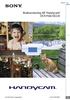 Klicka Bruksanvisning till Handycam DCR-PJ6E/SX22E 2012 Sony Corporation 4-437-567-51(1) Använda Bruksanvisning till Handycam Du hittar information om användning av videokameran i sin helhet i denna Bruksanvisning
Klicka Bruksanvisning till Handycam DCR-PJ6E/SX22E 2012 Sony Corporation 4-437-567-51(1) Använda Bruksanvisning till Handycam Du hittar information om användning av videokameran i sin helhet i denna Bruksanvisning
Instruktionsbok SONY DCR-SR20E Manual SONY DCR-SR20E Bruksanvisning SONY DCR-SR20E Användarguide SONY DCR-SR20E Bruksanvisningar SONY DCR-SR20E
 Du kan läsa rekommendationerna i instruktionsboken, den tekniska specifikationen eller installationsanvisningarna för SONY DCR- SR20E. Du hittar svar på alla dina frågor i instruktionsbok (information,
Du kan läsa rekommendationerna i instruktionsboken, den tekniska specifikationen eller installationsanvisningarna för SONY DCR- SR20E. Du hittar svar på alla dina frågor i instruktionsbok (information,
DCR-SR58E/SR68E/SR78E/ SR88E/SX33E/SX34E/SX43E/ SX44E/SX53E/SX63E. Inspelning/Uppspelning 20 4-170-096-52(1) 2010 Sony Corporation
 4-170-096-52(1) Innehållsförteckning 9 Komma igång 12 Inspelning/Uppspelning 20 Använda videokameran på ett bra sätt 36 DCR-SR58E/SR68E/SR78E/ SR88E/SX33E/SX34E/SX43E/ SX44E/SX53E/SX63E Digital videokamera
4-170-096-52(1) Innehållsförteckning 9 Komma igång 12 Inspelning/Uppspelning 20 Använda videokameran på ett bra sätt 36 DCR-SR58E/SR68E/SR78E/ SR88E/SX33E/SX34E/SX43E/ SX44E/SX53E/SX63E Digital videokamera
Bruksanvisning till Handycam DCR-PJ5E/SR21E/SX21E
 Klicka Bruksanvisning till Handycam DCR-PJ5E/SR21E/SX21E 2011 Sony Corporation 4-290-838-51(1) Använda Bruksanvisning till Handycam Du hittar information om användning av videokameran i sin helhet i denna
Klicka Bruksanvisning till Handycam DCR-PJ5E/SR21E/SX21E 2011 Sony Corporation 4-290-838-51(1) Använda Bruksanvisning till Handycam Du hittar information om användning av videokameran i sin helhet i denna
DCR-SX73E/SX83E. Inspelning/Uppspelning 19 4-171-511-52(1) 2010 Sony Corporation. Innehållsförteckning 8. Komma igång 11
 4-171-511-52(1) Innehållsförteckning 8 Komma igång 11 Inspelning/Uppspelning 19 Använda videokameran på ett bra sätt Spara bilder med en extern enhet 35 44 DCR-SX73E/SX83E Digital videokamera Bruksanvisning
4-171-511-52(1) Innehållsförteckning 8 Komma igång 11 Inspelning/Uppspelning 19 Använda videokameran på ett bra sätt Spara bilder med en extern enhet 35 44 DCR-SX73E/SX83E Digital videokamera Bruksanvisning
Bruksanvisning till Handycam
 3-286-672-71(1) Digital videokamera Få glädje av din videokamera Komma igång 8 12 Bruksanvisning till Handycam DCR-SR35E/SR36E/SR45E/SR46E/ SR55E/SR65E/SR75E/SR85E Inspelning/ Uppspelning Redigering Använda
3-286-672-71(1) Digital videokamera Få glädje av din videokamera Komma igång 8 12 Bruksanvisning till Handycam DCR-SR35E/SR36E/SR45E/SR46E/ SR55E/SR65E/SR75E/SR85E Inspelning/ Uppspelning Redigering Använda
Bruksanvisning till Handycam DCR-SX30E/SX31E/SX40E/SX41E/SX50E/ SX60E
 Klicka Bruksanvisning till Handycam DCR-SX30E/SX31E/SX40E/SX41E/SX50E/ SX60E 2009 Sony Corporation 4-132-762-52(1) SE Använda Bruksanvisning till Handycam Du hittar information om hur du använder din videokamera
Klicka Bruksanvisning till Handycam DCR-SX30E/SX31E/SX40E/SX41E/SX50E/ SX60E 2009 Sony Corporation 4-132-762-52(1) SE Använda Bruksanvisning till Handycam Du hittar information om hur du använder din videokamera
Din brugermanual SONY HDR-CX110E http://da.yourpdfguides.com/dref/4060257
 Du kan læse anbefalingerne i brugervejledningen, den tekniske guide eller i installationsguiden. Du finder svarene til alle dine spørgsmål i i brugermanualen (information, specifikationer, sikkerhedsråd,
Du kan læse anbefalingerne i brugervejledningen, den tekniske guide eller i installationsguiden. Du finder svarene til alle dine spørgsmål i i brugermanualen (information, specifikationer, sikkerhedsråd,
Bruksanvisning till Handycam DCR-SR37E/SR38E/SR47E/SR48E/SR57E/ SR67E/SR77E/SR87E
 Klicka Bruksanvisning till Handycam DCR-SR37E/SR38E/SR47E/SR48E/SR57E/ SR67E/SR77E/SR87E 2009 Sony Corporation 4-124-312-82(1) SE Använda Bruksanvisning till Handycam Du hittar information om hur du använder
Klicka Bruksanvisning till Handycam DCR-SR37E/SR38E/SR47E/SR48E/SR57E/ SR67E/SR77E/SR87E 2009 Sony Corporation 4-124-312-82(1) SE Använda Bruksanvisning till Handycam Du hittar information om hur du använder
Utseende. 1.Lins 2.Inspelningsknapp 3.Fotograferingsknapp _ SWE 01
 Utseende 3 2 1 1.Lins 2.Inspelningsknapp 3.Fotograferingsknapp SWE 01 13 4.Micro-USB-port 10 12 11 6 7 8 9 4 5 5.Batteriströmknapp 6.Sida upp-knapp 7.Strömknapp 8.OK-knapp 9.Sida ner-knapp 10.LCD 11.Ljus
Utseende 3 2 1 1.Lins 2.Inspelningsknapp 3.Fotograferingsknapp SWE 01 13 4.Micro-USB-port 10 12 11 6 7 8 9 4 5 5.Batteriströmknapp 6.Sida upp-knapp 7.Strömknapp 8.OK-knapp 9.Sida ner-knapp 10.LCD 11.Ljus
Din manual SONY MSAC-EX1 http://sv.yourpdfguides.com/dref/681769
 Du kan läsa rekommendationerna i instruktionsboken, den tekniska specifikationen eller installationsanvisningarna för SONY MSAC-EX1. Du hittar svar på alla dina frågor i instruktionsbok (information, specifikationer,
Du kan läsa rekommendationerna i instruktionsboken, den tekniska specifikationen eller installationsanvisningarna för SONY MSAC-EX1. Du hittar svar på alla dina frågor i instruktionsbok (information, specifikationer,
Bruksanvisning till Handycam HDR-CX100E/CX105E/CX106E
 Klicka Bruksanvisning till Handycam HDR-CX100E/CX105E/CX106E 2009 Sony Corporation 4-134-153-51(1) SE Använda Bruksanvisning till Handycam Du hittar information om hur du använder videokameran på bästa
Klicka Bruksanvisning till Handycam HDR-CX100E/CX105E/CX106E 2009 Sony Corporation 4-134-153-51(1) SE Använda Bruksanvisning till Handycam Du hittar information om hur du använder videokameran på bästa
Handycam-handbok DCR-SR210E/SR220E. Digital videokamera. Inspelning/ uppspelning. Använda. videokameran. Komma igång. Redigera.
 Digital videokamera Använda videokameran Komma igång 8 12 Handycam-handbok DCR-SR210E/SR220E Inspelning/ uppspelning Redigera Använda inspelningsmedia Anpassa videokameran 22 38 52 56 Felsökning 78 Övrig
Digital videokamera Använda videokameran Komma igång 8 12 Handycam-handbok DCR-SR210E/SR220E Inspelning/ uppspelning Redigera Använda inspelningsmedia Anpassa videokameran 22 38 52 56 Felsökning 78 Övrig
HDR-CX110E/CX115E/CX116E/ CX150E/CX155E/XR150E/XR155E. Inspelning/Uppspelning 20 4-170-894-54(1) 2010 Sony Corporation. Innehållsförteckning 9
 4-170-894-54(1) Innehållsförteckning 9 Komma igång 12 Inspelning/Uppspelning 20 Använda videokameran på bästa vis 41 HDR-CX110E/CX115E/CX116E/ CX150E/CX155E/XR150E/XR155E Digital HD-videokamera Bruksanvisning
4-170-894-54(1) Innehållsförteckning 9 Komma igång 12 Inspelning/Uppspelning 20 Använda videokameran på bästa vis 41 HDR-CX110E/CX115E/CX116E/ CX150E/CX155E/XR150E/XR155E Digital HD-videokamera Bruksanvisning
Bruksanvisning till Handycam
 3-093-317-23(1) Digital videokamera Bruksanvisning till Handycam DCR-SR32E/SR33E/SR42E/ SR52E/SR62E/SR72E/ SR82E/SR190E/SR200E/ SR290E/SR300E Få glädje av din videokamera 9 Komma igång 13 Inspelning/ Uppspelning
3-093-317-23(1) Digital videokamera Bruksanvisning till Handycam DCR-SR32E/SR33E/SR42E/ SR52E/SR62E/SR72E/ SR82E/SR190E/SR200E/ SR290E/SR300E Få glädje av din videokamera 9 Komma igång 13 Inspelning/ Uppspelning
Inbyggd programvara för DiMAGE X1, v 1.10
 www.konicaminolta.com www.konicaminoltasupport.com Inbyggd programvara för DiMAGE X1, v 1.10 I det här avsnittet beskrivs hur du installerar den inbyggda programvaran v 1.10 för DiMAGE X1; programvara
www.konicaminolta.com www.konicaminoltasupport.com Inbyggd programvara för DiMAGE X1, v 1.10 I det här avsnittet beskrivs hur du installerar den inbyggda programvaran v 1.10 för DiMAGE X1; programvara
Bruksanvisning M-ANY PreMium MP3 Art 100043 I kartongen: Fjärrkontroll, hörlurar, batterier, USB-kabel, Audiokabel, väska, halssnodd, CD-Rom.
 Bruksanvisning M-ANY PreMium MP3 Art 100043 I kartongen: Fjärrkontroll, hörlurar, batterier, USB-kabel, Audiokabel, väska, halssnodd, CD-Rom. Komma igång: Stoppa in den medföljande CD-Rom skivan M-ANY
Bruksanvisning M-ANY PreMium MP3 Art 100043 I kartongen: Fjärrkontroll, hörlurar, batterier, USB-kabel, Audiokabel, väska, halssnodd, CD-Rom. Komma igång: Stoppa in den medföljande CD-Rom skivan M-ANY
Ingående delar. I ditt paket av IDEA-SOLO ingår följande delar. Kamerasystem. Väska för att transportera IDEA-SOLO
 Ingående delar I ditt paket av IDEA-SOLO ingår följande delar. Kamerasystem Väska för att transportera IDEA-SOLO Handkontroll, ett alternativ för zoomning istället för tangentbord, eller då kameran används
Ingående delar I ditt paket av IDEA-SOLO ingår följande delar. Kamerasystem Väska för att transportera IDEA-SOLO Handkontroll, ett alternativ för zoomning istället för tangentbord, eller då kameran används
HDR-CX300E/CX305E/CX350E/ CX350VE/CX370E/XR350E/XR350VE
 4-171-502-53(1) Innehållsförteckning 9 Komma igång 12 Inspelning/Uppspelning 20 Använda videokameran på bästa vis 41 HDR-CX300E/CX305E/CX350E/ CX350VE/CX370E/XR350E/XR350VE Digital HD-videokamera Bruksanvisning
4-171-502-53(1) Innehållsförteckning 9 Komma igång 12 Inspelning/Uppspelning 20 Använda videokameran på bästa vis 41 HDR-CX300E/CX305E/CX350E/ CX350VE/CX370E/XR350E/XR350VE Digital HD-videokamera Bruksanvisning
Instruktioner för första användningen
 Instruktioner för första användningen TRUST 630 USB 2.0 CARD READER Kapitel 1. Inledning (1) 2. Installera och aktivera (3) Ta bort gamla drivrutiner (3.1) Installation i Windows 98 SE / Windows 2000 (3.2)
Instruktioner för första användningen TRUST 630 USB 2.0 CARD READER Kapitel 1. Inledning (1) 2. Installera och aktivera (3) Ta bort gamla drivrutiner (3.1) Installation i Windows 98 SE / Windows 2000 (3.2)
Hårddiskenhet (med monteringskonsol) Bruksanvisning
 Hårddiskenhet (med monteringskonsol) Bruksanvisning CECH-ZHD1 7020228 Kompatibel maskinvara PlayStation 3-system (CECH-400x-serien) Försiktighetsåtgärder Säkerställ att produkten används på ett säkert
Hårddiskenhet (med monteringskonsol) Bruksanvisning CECH-ZHD1 7020228 Kompatibel maskinvara PlayStation 3-system (CECH-400x-serien) Försiktighetsåtgärder Säkerställ att produkten används på ett säkert
Starthandbok SVENSKA CEL-SV2SA250
 Starthandbok SVENSKA CEL-SV2SA250 Förpackningens innehåll Kontrollera att följande artiklar fi nns med i förpackningen. Kontakta återförsäljaren som du köpte kameran av om någonting saknas. Kamera Batteri
Starthandbok SVENSKA CEL-SV2SA250 Förpackningens innehåll Kontrollera att följande artiklar fi nns med i förpackningen. Kontakta återförsäljaren som du köpte kameran av om någonting saknas. Kamera Batteri
DENVER DPF 742 Användarhandbok. Digital fotoram. Strömkabeln bör alltid vara lättåtkomlig så att man enkelt kan sätta i och dra ut denna.
 DENVER DPF 742 Användarhandbok Digital fotoram VARNING Strömkabeln bör alltid vara lättåtkomlig så att man enkelt kan sätta i och dra ut denna. 1 Introduktion Gratulerar till ditt köp av denna digitala
DENVER DPF 742 Användarhandbok Digital fotoram VARNING Strömkabeln bör alltid vara lättåtkomlig så att man enkelt kan sätta i och dra ut denna. 1 Introduktion Gratulerar till ditt köp av denna digitala
full HD vapen kamera Bruksanvisning
 full HD vapen kamera Bruksanvisning Varning! 1. Använd inte kameran i extremt varm, kallt eller dammiga förhållanden. 2. Kameran är byggd för att tåla rekyl. Men undvik hårda smällar eller att tappa den
full HD vapen kamera Bruksanvisning Varning! 1. Använd inte kameran i extremt varm, kallt eller dammiga förhållanden. 2. Kameran är byggd för att tåla rekyl. Men undvik hårda smällar eller att tappa den
Starthandbok SVENSKA CEL-SV3MA250
 Starthandbok SVENSKA CEL-SV3MA250 Förpackningens innehåll Kontrollera att följande artiklar fi nns med i förpackningen. Kontakta återförsäljaren som du köpte kameran av om någonting saknas. Kamera Batteri
Starthandbok SVENSKA CEL-SV3MA250 Förpackningens innehåll Kontrollera att följande artiklar fi nns med i förpackningen. Kontakta återförsäljaren som du köpte kameran av om någonting saknas. Kamera Batteri
Var vänlig och kontrollera att kameran funktionerar normalt innan användning.
 ACTION VIDEOKAMERA BRUKSANVISNING Tack för att du valde GoXtreme Race videokamera. Den här bruksanvisningen är skriven till den senaste informationen som vi hade när denna bruksanvisningen gjordes. Skärmen
ACTION VIDEOKAMERA BRUKSANVISNING Tack för att du valde GoXtreme Race videokamera. Den här bruksanvisningen är skriven till den senaste informationen som vi hade när denna bruksanvisningen gjordes. Skärmen
Philips GoGear ljudspelare SA1VBE02 SA1VBE04 SA1VBE08 SA1VBE16. Snabbstartguide
 Philips GoGear ljudspelare SA1VBE02 SA1VBE04 SA1VBE08 SA1VBE16 Snabbstartguide Behöver du hjälp? Gå in på www.philips.com/welcome där du får tillgång till en fullständig uppsättning supportmaterial som
Philips GoGear ljudspelare SA1VBE02 SA1VBE04 SA1VBE08 SA1VBE16 Snabbstartguide Behöver du hjälp? Gå in på www.philips.com/welcome där du får tillgång till en fullständig uppsättning supportmaterial som
DUALSHOCK 3-laddningsstation Bruksanvisning
 SV DUALSHOCK 3-laddningsstation Bruksanvisning CECH-ZDC1E Säkerhetsåtgärder Läs den här bruksanvisningen noga innan du använder produkten och behåll den för framtida bruk. Läs även anvisningarna till PlayStation
SV DUALSHOCK 3-laddningsstation Bruksanvisning CECH-ZDC1E Säkerhetsåtgärder Läs den här bruksanvisningen noga innan du använder produkten och behåll den för framtida bruk. Läs även anvisningarna till PlayStation
Användarhandbok för dataöverföring mellan kameror
 Canon digitalkamera Användarhandbok för dataöverföring mellan kameror Innehåll Inledning....................................... 1 Överföra bilder via en trådlös anslutning............. 2 Registrera kameranamnet....................................
Canon digitalkamera Användarhandbok för dataöverföring mellan kameror Innehåll Inledning....................................... 1 Överföra bilder via en trådlös anslutning............. 2 Registrera kameranamnet....................................
Tack för att du har köpt GoXtreme RACE actionkamera Läs denna bruksanvisning noggrant innan du
 Tack för att du har köpt GoXtreme RACE actionkamera Läs denna bruksanvisning noggrant innan du börjar använda produkten för att maximera dess prestanda och förlänga produktens livslängd. Översikt av produkten
Tack för att du har köpt GoXtreme RACE actionkamera Läs denna bruksanvisning noggrant innan du börjar använda produkten för att maximera dess prestanda och förlänga produktens livslängd. Översikt av produkten
Podium View TM 2.0 Bildbehandlingsprogram Bruksanvisning - Svenska
 Podium View TM 2.0 Bildbehandlingsprogram Bruksanvisning - Svenska Innehållsförteckning 1. Introduktion... 2 2. Systemkrav... 2 3. Installera Podium View... 3 4. Anslutning av Hårdvaran... 5 5. Börja använda
Podium View TM 2.0 Bildbehandlingsprogram Bruksanvisning - Svenska Innehållsförteckning 1. Introduktion... 2 2. Systemkrav... 2 3. Installera Podium View... 3 4. Anslutning av Hårdvaran... 5 5. Börja använda
Ladibug TM 2.0 Bildbehandlingsprogram för dokumentkamera Bruksanvisning
 Ladibug TM 2.0 Bildbehandlingsprogram för dokumentkamera Bruksanvisning Innehållsförteckning 1. Introduktion... 2 2. Systemkrav... 2 3. Installering av Ladibug... 3 4. Anslutning av hårdvaran... 8 5. Börja
Ladibug TM 2.0 Bildbehandlingsprogram för dokumentkamera Bruksanvisning Innehållsförteckning 1. Introduktion... 2 2. Systemkrav... 2 3. Installering av Ladibug... 3 4. Anslutning av hårdvaran... 8 5. Börja
Bruksanvisning till Handycam HDR-CX130E/CX160E/CX180E
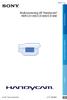 Klicka Bruksanvisning till Handycam HDR-CX130E/CX160E/CX180E 2011 Sony Corporation 4-271-480-52(1) Använda Bruksanvisning till Handycam Du hittar information om hur du använder videokameran på bästa sätt
Klicka Bruksanvisning till Handycam HDR-CX130E/CX160E/CX180E 2011 Sony Corporation 4-271-480-52(1) Använda Bruksanvisning till Handycam Du hittar information om hur du använder videokameran på bästa sätt
Philips GoGear ljudspelare SA1ARA02 SA1ARA04 SA1ARA08 SA1ARA16. Snabbstartguide
 Philips GoGear ljudspelare SA1ARA02 SA1ARA04 SA1ARA08 SA1ARA16 Snabbstartguide Behöver du hjälp? Gå in på www.philips.com/welcome där du får tillgång till en fullständig uppsättning supportmaterial som
Philips GoGear ljudspelare SA1ARA02 SA1ARA04 SA1ARA08 SA1ARA16 Snabbstartguide Behöver du hjälp? Gå in på www.philips.com/welcome där du får tillgång till en fullständig uppsättning supportmaterial som
Bruksanvisning till Handycam
 3-288-520-73(1) Digital HD-videokamera Bruksanvisning till Handycam HDR-TG1E/TG3E Få glädje av din videokamera 8 Komma igång 14 Inspelning/ Uppspelning 23 Redigering 46 Använda medier 58 Anpassa videokameran
3-288-520-73(1) Digital HD-videokamera Bruksanvisning till Handycam HDR-TG1E/TG3E Få glädje av din videokamera 8 Komma igång 14 Inspelning/ Uppspelning 23 Redigering 46 Använda medier 58 Anpassa videokameran
Startinstruktion för Swivl Robot den automatiska kameramannen. Version 1.1 2014-10-22
 Startinstruktion för Swivl Robot den automatiska kameramannen Version 1.1 2014-10-22 Swivl Robot kan användas för att spela in en föreläsning eller lektion. Kameran som är placerad på Roboten följer automatiskt
Startinstruktion för Swivl Robot den automatiska kameramannen Version 1.1 2014-10-22 Swivl Robot kan användas för att spela in en föreläsning eller lektion. Kameran som är placerad på Roboten följer automatiskt
Inledning. Förpackningens innehåll. Svensk version. JB000160 Sweex 4.2 Megapixel Digitalkamera
 JB000160 Sweex 4.2 Megapixel Digitalkamera Inledning Tack för att du har valt en Sweex 4.2 megapixel digitalkamera. För att få ut det bästa av din Sweex 4.2 megapixel digitalkamera rekommenderas att du
JB000160 Sweex 4.2 Megapixel Digitalkamera Inledning Tack för att du har valt en Sweex 4.2 megapixel digitalkamera. För att få ut det bästa av din Sweex 4.2 megapixel digitalkamera rekommenderas att du
Din manual SONY DCR-SR100E http://sv.yourpdfguides.com/dref/1094629
 Du kan läsa rekommendationerna i instruktionsboken, den tekniska specifikationen eller installationsanvisningarna för SONY DCR- SR100E. Du hittar svar på alla dina frågor i instruktionsbok (information,
Du kan läsa rekommendationerna i instruktionsboken, den tekniska specifikationen eller installationsanvisningarna för SONY DCR- SR100E. Du hittar svar på alla dina frågor i instruktionsbok (information,
Aosta DS5124. Svensk Manual
 760047 Aosta DS5124 Svensk Manual Innehåll: Allmän information Snabbguide Felsökning Drivrutiner & installation av mjukvara Allmän information Specifikationer: * 5.1 megapixelskamera med upp till 12 megapixels
760047 Aosta DS5124 Svensk Manual Innehåll: Allmän information Snabbguide Felsökning Drivrutiner & installation av mjukvara Allmän information Specifikationer: * 5.1 megapixelskamera med upp till 12 megapixels
Uppdatera firmware för kommunikationsenheter UT-1
 Uppdatera firmware för kommunikationsenheter UT-1 Tack för att du valde en Nikon-produkt. Denna guide beskriver hur man uppdaterar firmware för kommunikationsenheter UT-1. Om du inte är säker på att du
Uppdatera firmware för kommunikationsenheter UT-1 Tack för att du valde en Nikon-produkt. Denna guide beskriver hur man uppdaterar firmware för kommunikationsenheter UT-1. Om du inte är säker på att du
Din manual EMTEC HRDDISK PHOTO CUBE http://sv.yourpdfguides.com/dref/1258218
 Du kan läsa rekommendationerna i instruktionsboken, den tekniska specifikationen eller installationsanvisningarna för EMTEC HRDDISK PHOTO CUBE. Du hittar svar på alla dina frågor i instruktionsbok (information,
Du kan läsa rekommendationerna i instruktionsboken, den tekniska specifikationen eller installationsanvisningarna för EMTEC HRDDISK PHOTO CUBE. Du hittar svar på alla dina frågor i instruktionsbok (information,
Bruksanvisning till Handycam
 3-286-591-73(1) Digital HD-videokamera Bruksanvisning till Handycam HDR-SR11E/SR12E Få glädje av din videokamera 9 Komma igång 15 Inspelning/ Uppspelning 25 Redigering 48 Använda inspelningsmedier 61 Anpassa
3-286-591-73(1) Digital HD-videokamera Bruksanvisning till Handycam HDR-SR11E/SR12E Få glädje av din videokamera 9 Komma igång 15 Inspelning/ Uppspelning 25 Redigering 48 Använda inspelningsmedier 61 Anpassa
Starthandbok SVENSKA CEL-SV7EA2 5 0
 Starthandbok SVENSKA CEL-SV7EA2 5 0 Förpackningens innehåll Kontrollera att följande artiklar finns med i förpackningen. Kontakta återförsäljaren som du köpte kameran av om någonting saknas. Kamera Batteri
Starthandbok SVENSKA CEL-SV7EA2 5 0 Förpackningens innehåll Kontrollera att följande artiklar finns med i förpackningen. Kontakta återförsäljaren som du köpte kameran av om någonting saknas. Kamera Batteri
HDR-CX550E/CX550VE/ XR550E/XR550VE. Inspelning/Uppspelning 20 4-170-536-52(1) 2010 Sony Corporation. Innehållsförteckning 9.
 4-170-536-52(1) Innehållsförteckning 9 Komma igång 12 Inspelning/Uppspelning 20 Använda videokameran på bästa vis 43 HDR-CX550E/CX550VE/ XR550E/XR550VE Digital HD-videokamera Bruksanvisning till Handycam
4-170-536-52(1) Innehållsförteckning 9 Komma igång 12 Inspelning/Uppspelning 20 Använda videokameran på bästa vis 43 HDR-CX550E/CX550VE/ XR550E/XR550VE Digital HD-videokamera Bruksanvisning till Handycam
Digital Video. Användarhandledning
 Digital Video Användarhandledning Sw 2 Innehållsförteckning Komma igång Lär känna din Digital Video... 3 Så här använder du panelen... 4 Strömförsörjning... 5 Lägen... 6 Lägesknappen... 9 Filmläge Filmning...
Digital Video Användarhandledning Sw 2 Innehållsförteckning Komma igång Lär känna din Digital Video... 3 Så här använder du panelen... 4 Strömförsörjning... 5 Lägen... 6 Lägesknappen... 9 Filmläge Filmning...
Bruksanvisning till Handycam
 3-210-376-21(1) Digital HD-videokamera Bruksanvisning till Handycam HDR-SR5E/SR7E/SR8E Få glädje av din videokamera 9 Komma igång 15 Inspelning/ Uppspelning 23 Redigering 46 Använda inspelningsmedier 57
3-210-376-21(1) Digital HD-videokamera Bruksanvisning till Handycam HDR-SR5E/SR7E/SR8E Få glädje av din videokamera 9 Komma igång 15 Inspelning/ Uppspelning 23 Redigering 46 Använda inspelningsmedier 57
Archive Player Divar Series. Användarhandbok
 Archive Player Divar Series sv Användarhandbok Archive Player Innehållsförteckning sv 3 Innehållsförteckning 1 Inledning 4 2 Funktion 5 2.1 Starta programmet 5 2.2 Introduktion till huvudfönstret 6 2.3
Archive Player Divar Series sv Användarhandbok Archive Player Innehållsförteckning sv 3 Innehållsförteckning 1 Inledning 4 2 Funktion 5 2.1 Starta programmet 5 2.2 Introduktion till huvudfönstret 6 2.3
Diasonic DDR-5300 Svensk kom i gång manual.
 Diasonic DDR-5300 Svensk kom i gång manual. Översikt 1. Hörlursuttag 8. Högtalare 2. Handlovsrem 9. Minneskortplats, micro-sd 3. Uttag för extern mikrofon 10. Spela in / Paus 4. Intern mikrofon 11. Volym
Diasonic DDR-5300 Svensk kom i gång manual. Översikt 1. Hörlursuttag 8. Högtalare 2. Handlovsrem 9. Minneskortplats, micro-sd 3. Uttag för extern mikrofon 10. Spela in / Paus 4. Intern mikrofon 11. Volym
Ladibug Bildbehandlingsprogram Bruksanvisning
 Ladibug Bildbehandlingsprogram Bruksanvisning Innehåll 1. Introduktion... 2 2. Systemkrav... 2 3. Installera Ladibug... 3 4. Anslutning... 6 5. Börja använda Ladibug... 7 6. Drift... 8 6.1 Huvudmeny...
Ladibug Bildbehandlingsprogram Bruksanvisning Innehåll 1. Introduktion... 2 2. Systemkrav... 2 3. Installera Ladibug... 3 4. Anslutning... 6 5. Börja använda Ladibug... 7 6. Drift... 8 6.1 Huvudmeny...
Digital Video. Användarhandledning
 Digital Video Användarhandledning Sw 2 Innehållsförteckning Komma igång Lär känna din Digital Video... 3 Så här använder du panelen... 4 Strömförsörjning... 5 Lägen... 6 Lägesknappen... 7 Filmläge Filmning...
Digital Video Användarhandledning Sw 2 Innehållsförteckning Komma igång Lär känna din Digital Video... 3 Så här använder du panelen... 4 Strömförsörjning... 5 Lägen... 6 Lägesknappen... 7 Filmläge Filmning...
Produktbild och funktionsknappar
 Produktbild och funktionsknappar 1. USB kontakt 2. 5V Laddkontaktuttag 3. Minneskort 4. Högtalare 5. Monteringsfäste 6. Mikrofon 7. Batterilucka 8. Kameralins 9. IR lampor (för mörkerseende) 10. PÅ / AV
Produktbild och funktionsknappar 1. USB kontakt 2. 5V Laddkontaktuttag 3. Minneskort 4. Högtalare 5. Monteringsfäste 6. Mikrofon 7. Batterilucka 8. Kameralins 9. IR lampor (för mörkerseende) 10. PÅ / AV
Programvaruguide DCR-SR100/SR90E/ SR100E. Sakregister. Komma igång 6. Skapa DVD-skivor med en knapptryckning
 Sakregister 2-677-032-41(1) A Aktivitetsfält...12 B Browser...17 C CD-ROM...2, 5, 6 D Dator...5, 13, 17, 25 Systemkrav...2 DirectX...2 DVD...9 DVD BURN-knapp...10 DVD+R...9 DVD+R DL...9 DVD+RW...9 DVD-R...9
Sakregister 2-677-032-41(1) A Aktivitetsfält...12 B Browser...17 C CD-ROM...2, 5, 6 D Dator...5, 13, 17, 25 Systemkrav...2 DirectX...2 DVD...9 DVD BURN-knapp...10 DVD+R...9 DVD+R DL...9 DVD+RW...9 DVD-R...9
Försiktighetsåtgärder
 MM030 Sweex Video Grabber USB Tack för att du köpte den här produkten från Sweex. Sweex lägger stor uppmärksamhet och hänsyn vid alla sina produkters kvalitet, tillförlitlighet, funktionalitet, varaktighet
MM030 Sweex Video Grabber USB Tack för att du köpte den här produkten från Sweex. Sweex lägger stor uppmärksamhet och hänsyn vid alla sina produkters kvalitet, tillförlitlighet, funktionalitet, varaktighet
Artikelnummer: BRUKSANVISNING MultiSwitch 2 kontaktlåda med USB. funktionsverket
 Artikelnummer: 145685 BRUKSANVISNING MultiSwitch 2 kontaktlåda med USB funktionsverket Om MultiSwitch 2 MultiSwitch 2 är en kontaktlåda som ansluts via USB till din dator. Du kan koppla in upp till sex
Artikelnummer: 145685 BRUKSANVISNING MultiSwitch 2 kontaktlåda med USB funktionsverket Om MultiSwitch 2 MultiSwitch 2 är en kontaktlåda som ansluts via USB till din dator. Du kan koppla in upp till sex
Ladibug TM 2.0 Bildbehandlingsprogram Bruksanvisning - Svenska
 Ladibug TM 2.0 Bildbehandlingsprogram Bruksanvisning - Svenska Innehållsförteckning 1. Introduktion...2 2. Systemkrav...2 3. Installera Ladibug...3 4. Anslutning av Hårdvaran...5 5. Börja använda Ladibug...5
Ladibug TM 2.0 Bildbehandlingsprogram Bruksanvisning - Svenska Innehållsförteckning 1. Introduktion...2 2. Systemkrav...2 3. Installera Ladibug...3 4. Anslutning av Hårdvaran...5 5. Börja använda Ladibug...5
Bruksanvisning till Handycam
 3-214-658-21(1) Digital HD-videokamera Bruksanvisning till Handycam HDR-CX6EK/CX7E/ CX7EK Få glädje av din videokamera 8 Komma igång 15 Inspelning/ Uppspelning 24 Redigering 46 Använda inspelningsmedier
3-214-658-21(1) Digital HD-videokamera Bruksanvisning till Handycam HDR-CX6EK/CX7E/ CX7EK Få glädje av din videokamera 8 Komma igång 15 Inspelning/ Uppspelning 24 Redigering 46 Använda inspelningsmedier
INNEHÅLL DEL 3 ITUNES DEL 1 IPHOTO DEL 4 GARAGEBAND DEL 2 IWEB. 1. INTRODUKTION... 5 A. Detta är ilife...5 B. Installera ilife...6
 1. INTRODUKTION... 5 A. Detta är ilife...5 B. Installera ilife...6 DEL 3 ITUNES INNEHÅLL DEL 1 IPHOTO 2. IMPORTERA BILDER... 8 A. Importera från kamera...8 B. Importera från andra medier...12 3. ORGANISERA
1. INTRODUKTION... 5 A. Detta är ilife...5 B. Installera ilife...6 DEL 3 ITUNES INNEHÅLL DEL 1 IPHOTO 2. IMPORTERA BILDER... 8 A. Importera från kamera...8 B. Importera från andra medier...12 3. ORGANISERA
För att spara energi stängs enheten automatiskt av om uppspelning har avslutats, om lyssningsvolymen är mycket
 M-710 BT / M-710 BTW Användarmanual STÄNKSÄKER PORTABEL BLUETOOTH-HÖGTALARE Vänligen läs instruktionerna noggrant innan enheten används. KONTROLLERNAS PLACERING 1. NFC-märke 2. LED-indikator (blått för
M-710 BT / M-710 BTW Användarmanual STÄNKSÄKER PORTABEL BLUETOOTH-HÖGTALARE Vänligen läs instruktionerna noggrant innan enheten används. KONTROLLERNAS PLACERING 1. NFC-märke 2. LED-indikator (blått för
Användarmanual i-loview 7
 Användarmanual i-loview 7 Introduktion 2 3 Varning Var god läs igenom denna manual ordentligt för att försäkra dig om en säker och korrekt användning av produkten. Viktigt Vårdslös eller felaktig användning
Användarmanual i-loview 7 Introduktion 2 3 Varning Var god läs igenom denna manual ordentligt för att försäkra dig om en säker och korrekt användning av produkten. Viktigt Vårdslös eller felaktig användning
Komma igång med PSS (Personal Sound System)
 QSG_swe 29/12/04 15:14 Page 43 Komma igång med PSS (Personal Sound System) Ta dig tid att läsa det här innan du använder ditt PSS. Vi hoppas att du kommer ha mycket nöje med din personligt ljudsystem (pss).
QSG_swe 29/12/04 15:14 Page 43 Komma igång med PSS (Personal Sound System) Ta dig tid att läsa det här innan du använder ditt PSS. Vi hoppas att du kommer ha mycket nöje med din personligt ljudsystem (pss).
ThinkPad X-serien. Installationsanvisningar. Packlista
 PN: 67P4581 ThinkPad X-serien Installationsanvisningar Packlista Tack för att du har valt att köpa en IBM ThinkPad i X-serien. Kontrollera att allt som står i den här listan finns med i förpackningen.
PN: 67P4581 ThinkPad X-serien Installationsanvisningar Packlista Tack för att du har valt att köpa en IBM ThinkPad i X-serien. Kontrollera att allt som står i den här listan finns med i förpackningen.
Memory Stick Duo ExpressCard -adapter
 3-218-419-01 (1) Memory Stick Duo ExpressCard -adapter Bruksanvisning MSAC-EX1 Svenska Innan du börjar använda den här enheten bör du läsa igenom de här instruktionerna noggrant, och sedan spara dem för
3-218-419-01 (1) Memory Stick Duo ExpressCard -adapter Bruksanvisning MSAC-EX1 Svenska Innan du börjar använda den här enheten bör du läsa igenom de här instruktionerna noggrant, och sedan spara dem för
Bruksanvisning till Handycam HDR-CX360E/CX360VE/PJ10E/ PJ30E/PJ30VE/PJ50E/PJ50VE/XR160E
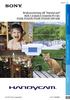 Klicka Bruksanvisning till Handycam HDR-CX360E/CX360VE/PJ10E/ PJ30E/PJ30VE/PJ50E/PJ50VE/XR160E 2011 Sony Corporation 4-271-166-52(1) Använda Bruksanvisning till Handycam Du hittar information om hur du
Klicka Bruksanvisning till Handycam HDR-CX360E/CX360VE/PJ10E/ PJ30E/PJ30VE/PJ50E/PJ50VE/XR160E 2011 Sony Corporation 4-271-166-52(1) Använda Bruksanvisning till Handycam Du hittar information om hur du
BRUKSANVISNING. DENVER MPG-4054 NR Mediaspelare
 Video MP4-spelaren är en full multimediespelare. Detta innebär att den visar bilder och e-böcker med text, registrerar och spelar upp live-ljud och att den spelar upp musik- och videofiler. De här filerna
Video MP4-spelaren är en full multimediespelare. Detta innebär att den visar bilder och e-böcker med text, registrerar och spelar upp live-ljud och att den spelar upp musik- och videofiler. De här filerna
ThinkPad X-serien. Installationsanvisningar. Packlista
 Part Number: 92P1959 ThinkPad X-serien Installationsanvisningar Packlista Tack för att du har valt att köpa en IBM ThinkPad i X-serien. Kontrollera att allt som står i den här listan finns med i förpackningen.
Part Number: 92P1959 ThinkPad X-serien Installationsanvisningar Packlista Tack för att du har valt att köpa en IBM ThinkPad i X-serien. Kontrollera att allt som står i den här listan finns med i förpackningen.
Flerfunktionell Digitalkamera
 Svenska Flerfunktionell Digitalkamera Användarhandledning ii Svenska Användarhandledning för digitalkamera INNEHÅLLSFÖRTECKNING IDENTIFIERA KOMPONENTERNA... 1 IKONER PÅ LCD-DISPLAY... 2 FÖRBEREDELSER...
Svenska Flerfunktionell Digitalkamera Användarhandledning ii Svenska Användarhandledning för digitalkamera INNEHÅLLSFÖRTECKNING IDENTIFIERA KOMPONENTERNA... 1 IKONER PÅ LCD-DISPLAY... 2 FÖRBEREDELSER...
Fast grön WiFi/IP - router ansluten Fast orange WiFi - direkt ansluten. Blinkar orange söker WiFi anslutning Fast röd inspelning på
 LAWMATE WIFI/IP KAMERA - START 1. Se till att kameran är ansluten till vägguttag eller att batteriet är laddat 2. Ta fram mobiltelefon eller urfplatta som ska användas vid installationen 3. Se till att
LAWMATE WIFI/IP KAMERA - START 1. Se till att kameran är ansluten till vägguttag eller att batteriet är laddat 2. Ta fram mobiltelefon eller urfplatta som ska användas vid installationen 3. Se till att
Lathund Milestone 112 Ace Color
 Iris Hjälpmedel AB Innehållsförteckning Lathund Milestone 112 Ace Color Knappbeskrivning 3 Ovansidan 3 Övre kortsidan 3 Nederkant under högtalaren 3 Allmänt 3 Ladda batteriet 3 Knapplås på/av 3 Väcka/Slå
Iris Hjälpmedel AB Innehållsförteckning Lathund Milestone 112 Ace Color Knappbeskrivning 3 Ovansidan 3 Övre kortsidan 3 Nederkant under högtalaren 3 Allmänt 3 Ladda batteriet 3 Knapplås på/av 3 Väcka/Slå
Tack för att du har köpt Mobile WiFi. Med Mobile WiFi-enheten får du en snabb trådlös nätverksanslutning.
 Tack för att du har köpt Mobile WiFi. Med Mobile WiFi-enheten får du en snabb trådlös nätverksanslutning. I det här dokumentet får du information om Mobile WiFi så att du kan börja använda enheten direkt.
Tack för att du har köpt Mobile WiFi. Med Mobile WiFi-enheten får du en snabb trådlös nätverksanslutning. I det här dokumentet får du information om Mobile WiFi så att du kan börja använda enheten direkt.
Uppdatera firmware för trådlös sändare WT 7
 Uppdatera firmware för trådlös sändare WT 7 Tack för att du valt en Nikon-produkt. Denna guide beskriver hur man uppdaterar firmware för en trådlös sändare WT 7. Om du inte är säker på att du kan utföra
Uppdatera firmware för trådlös sändare WT 7 Tack för att du valt en Nikon-produkt. Denna guide beskriver hur man uppdaterar firmware för en trådlös sändare WT 7. Om du inte är säker på att du kan utföra
Fjärrkontroll för direktvisning
 Fjärrkontroll för direktvisning RM-LVR1 Denna handbok är ett supplement till denna enhets Bruksanvisning. Den presenterar några tillagda eller ändrade funktioner och beskriver hur de används. Se även denna
Fjärrkontroll för direktvisning RM-LVR1 Denna handbok är ett supplement till denna enhets Bruksanvisning. Den presenterar några tillagda eller ändrade funktioner och beskriver hur de används. Se även denna
Mobilt Bredband Turbo 3G+ Manual
 Mobilt Bredband Turbo 3G+ Manual Manual_MobiltBredband_E1820.indd 1 09-11-11 11.33.15 Välkommen! Vårt Mobila Bredband Turbo 3G+ erbjuder det enklaste sättet att ansluta till Internet någonsin. Sätt in
Mobilt Bredband Turbo 3G+ Manual Manual_MobiltBredband_E1820.indd 1 09-11-11 11.33.15 Välkommen! Vårt Mobila Bredband Turbo 3G+ erbjuder det enklaste sättet att ansluta till Internet någonsin. Sätt in
Lathund Victor Reader Stream
 Lathund Victor Reader Stream Innehåll 2/13 Lathund Victor Reader Stream 1 1 Innehåll 2 Knappbeskrivning 3 Knappbeskrivning 3 Vänster sida 3 Höger sida 3 Övre kant 3 Framsida 3 Numeriska knappar 4 Under
Lathund Victor Reader Stream Innehåll 2/13 Lathund Victor Reader Stream 1 1 Innehåll 2 Knappbeskrivning 3 Knappbeskrivning 3 Vänster sida 3 Höger sida 3 Övre kant 3 Framsida 3 Numeriska knappar 4 Under
Förpackningens innehåll. Ordlista. Powerline Adapter
 Powerline Adapter OBS! Utsätt inte Powerline Adapter för extrema temperaturer. Placera inte enheten i direkt solljus eller i närheten av värmeelement. Använd inte Powerline Adapter i extremt fuktiga eller
Powerline Adapter OBS! Utsätt inte Powerline Adapter för extrema temperaturer. Placera inte enheten i direkt solljus eller i närheten av värmeelement. Använd inte Powerline Adapter i extremt fuktiga eller
Läs det här först. Kapitel 1: Första användningen. Kapitel 2: Picture Package-funktioner. Kapitel 3: Kopiera/visa videofilm och stillbilder på en PC
 Läs det här först Om Förenklad guide (First Step Guide) Direkthjälp för programvaran Kapitel 1: Första användningen Förberedelser Steg 1: Installera programvara Steg 2: Ställa in videokameran och ansluta
Läs det här först Om Förenklad guide (First Step Guide) Direkthjälp för programvaran Kapitel 1: Första användningen Förberedelser Steg 1: Installera programvara Steg 2: Ställa in videokameran och ansluta
Trådlöst tangentbord Bruksanvisning CECH-ZKB1
 Trådlöst tangentbord Bruksanvisning CECH-ZKB1 7018156 Försiktighetsåtgärder Läs noggrant igenom bruksanvisningen innan du använder produkten och spara den sedan för framtida bruk. Läs också bruksanvisningen
Trådlöst tangentbord Bruksanvisning CECH-ZKB1 7018156 Försiktighetsåtgärder Läs noggrant igenom bruksanvisningen innan du använder produkten och spara den sedan för framtida bruk. Läs också bruksanvisningen
Bruksanvisning till Handycam
 3-286-599-73(1) Digital HD-videokamera Bruksanvisning till Handycam HDR-SR10E Få glädje av din videokamera 9 Komma igång 15 Inspelning/ Uppspelning 25 Redigering 47 Använda inspelningsmedier 60 Anpassa
3-286-599-73(1) Digital HD-videokamera Bruksanvisning till Handycam HDR-SR10E Få glädje av din videokamera 9 Komma igång 15 Inspelning/ Uppspelning 25 Redigering 47 Använda inspelningsmedier 60 Anpassa
Tack för att du valde GoXtreme Wifi Control- funktionskamera. Läs bruksanvisningen noggrant innan du. använder kameran. Kamera: Delar och knappar
 Bruksanvisning Tack för att du valde GoXtreme Wifi Control- funktionskamera. Läs bruksanvisningen noggrant innan du använder kameran. Kamera: Delar och knappar 1 1. Avtryckaren 8. Mikro USB -koppling 2.
Bruksanvisning Tack för att du valde GoXtreme Wifi Control- funktionskamera. Läs bruksanvisningen noggrant innan du använder kameran. Kamera: Delar och knappar 1 1. Avtryckaren 8. Mikro USB -koppling 2.
Användarmanual Personräknare med LCD Display TP 002
 HPC002 User Manual Användarmanual Personräknare med LCD Display TP 002 Huvudfunktioner 1. Kontroll av lagrade data och radering 2. Låsning av tryckknapparna 3. Klocka 4. Inställningar 5. Inställningstips
HPC002 User Manual Användarmanual Personräknare med LCD Display TP 002 Huvudfunktioner 1. Kontroll av lagrade data och radering 2. Låsning av tryckknapparna 3. Klocka 4. Inställningar 5. Inställningstips
DENVER DPF-721 Användarhandbok. Digital fotoram. Strömkabeln bör alltid vara lättåtkomlig så att man enkelt kan sätta i och dra ut denna.
 DENVER DPF-721 Användarhandbok Digital fotoram VARNING Strömkabeln bör alltid vara lättåtkomlig så att man enkelt kan sätta i och dra ut denna. 1 Introduktion Gratulerar till ditt köp av denna digitala
DENVER DPF-721 Användarhandbok Digital fotoram VARNING Strömkabeln bör alltid vara lättåtkomlig så att man enkelt kan sätta i och dra ut denna. 1 Introduktion Gratulerar till ditt köp av denna digitala
Zoomax Snow Elektroniskt förstoringsglas
 Bruksanvisning Zoomax Snow Elektroniskt förstoringsglas Svensk manual V.130328-1 V1.1 1 Innehållsregister Meny Sidnummer Produktbeskrivning 3 Medföljande innehåll 3 Översikt 4 Börja använda Zoomax Batteri
Bruksanvisning Zoomax Snow Elektroniskt förstoringsglas Svensk manual V.130328-1 V1.1 1 Innehållsregister Meny Sidnummer Produktbeskrivning 3 Medföljande innehåll 3 Översikt 4 Börja använda Zoomax Batteri
TTS är stolta över att ingå i
 Garanti & Support Denna produkt är försedd med ett års garanti för fel som uppstår vid normal användning. Missbrukas Easi-Speak eller öppnas enheten upphör denna garanti. Data som lagras på enheten och
Garanti & Support Denna produkt är försedd med ett års garanti för fel som uppstår vid normal användning. Missbrukas Easi-Speak eller öppnas enheten upphör denna garanti. Data som lagras på enheten och
Din manual HP COMPAQ EVO D310 MICROTOWER http://sv.yourpdfguides.com/dref/869854
 Du kan läsa rekommendationerna i instruktionsboken, den tekniska specifikationen eller installationsanvisningarna för HP COMPAQ EVO D310 MICROTOWER. Du hittar svar på alla dina frågor i instruktionsbok
Du kan läsa rekommendationerna i instruktionsboken, den tekniska specifikationen eller installationsanvisningarna för HP COMPAQ EVO D310 MICROTOWER. Du hittar svar på alla dina frågor i instruktionsbok
4-138-184-13(1) DVD Writer. Bruksanvisning DVDirect Express VRD-P1. 2008 Sony Corporation
 4-138-184-13(1) DVD Writer Bruksanvisning DVDirect Express VRD-P1 2008 Sony Corporation Säkerhetsföreskrifter VARNING Utsätt inte enheten för regn eller fukt, för att undvika risk för brand eller elektriska
4-138-184-13(1) DVD Writer Bruksanvisning DVDirect Express VRD-P1 2008 Sony Corporation Säkerhetsföreskrifter VARNING Utsätt inte enheten för regn eller fukt, för att undvika risk för brand eller elektriska
Smart Clock. Du kan även ladda ner en PDF manual på box850.com, välj Smart Clock och tryck på Nerladdning.
 Smart Clock Du kan även ladda ner en PDF manual på box850.com, välj Smart Clock och tryck på Nerladdning. 1 av 12 I förpackningen: Smart Clock kamera, manual, USB strömadapter, USB kabel ÖVERSIKT KAMERA:
Smart Clock Du kan även ladda ner en PDF manual på box850.com, välj Smart Clock och tryck på Nerladdning. 1 av 12 I förpackningen: Smart Clock kamera, manual, USB strömadapter, USB kabel ÖVERSIKT KAMERA:
RollerMouse Free3 Wireless. Användarhandbok
 RollerMouse Free3 Wireless Användarhandbok Förpackningens innehåll 1. RollerMouse Free3 Wireless 2. Två korta tangentbordsstöd 3. Två långa tangentbordsstöd 4. Trådlös mottagare 5. US 2.0 kabeladapter
RollerMouse Free3 Wireless Användarhandbok Förpackningens innehåll 1. RollerMouse Free3 Wireless 2. Två korta tangentbordsstöd 3. Två långa tangentbordsstöd 4. Trådlös mottagare 5. US 2.0 kabeladapter
Elektroniskt dörröga inspelningsbar. Bruksanvisning
 Elektroniskt dörröga inspelningsbar Bruksanvisning Följande rättigheter är reserverade Eventuella ändringar utan föregående medgivande från leverantör som gjorts på antingen funktionalitet eller utseende
Elektroniskt dörröga inspelningsbar Bruksanvisning Följande rättigheter är reserverade Eventuella ändringar utan föregående medgivande från leverantör som gjorts på antingen funktionalitet eller utseende
Lathund Olympus DM-5
 Iris Hjälpmedel Innehållsförteckning Innehållsförteckning... 2 Spelarens olika delar... 3 Inledning... 4 Batteri... 4 Ladda batteriet... 4 Sätta på och stänga av spelaren... 4 Sätta på... 4 Stänga av...
Iris Hjälpmedel Innehållsförteckning Innehållsförteckning... 2 Spelarens olika delar... 3 Inledning... 4 Batteri... 4 Ladda batteriet... 4 Sätta på och stänga av spelaren... 4 Sätta på... 4 Stänga av...
Börja med att ladda ner appen Blacklens till din mobil. Finns både till iphone på Apple Store och till Android på Google Play.
 Sida 1 BLACKLENS APPEN Börja med att ladda ner appen Blacklens till din mobil. Finns både till iphone på Apple Store och till Android på Google Play. ANSLUTNING Det finns två sätt att ansluta kameran på:
Sida 1 BLACKLENS APPEN Börja med att ladda ner appen Blacklens till din mobil. Finns både till iphone på Apple Store och till Android på Google Play. ANSLUTNING Det finns två sätt att ansluta kameran på:
Bruksanvisning. Mobil HD Snap-kamera MHS-CM5. Innehållsförteckning. Sakregister VKLICKA! Komma igång. Grundläggande funktioner
 VKLICKA! Innehållsförteckning Komma igång Grundläggande funktioner Använda kameran med din dator Använda funktioner för fotografering Använda funktioner för visning Anpassa inställningarna Visa bilder
VKLICKA! Innehållsförteckning Komma igång Grundläggande funktioner Använda kameran med din dator Använda funktioner för fotografering Använda funktioner för visning Anpassa inställningarna Visa bilder
Monteringskonsol för hårddiskenhet Bruksanvisning
 Monteringskonsol för hårddiskenhet Bruksanvisning CECH-ZCD1 7020229 Kompatibel maskinvara PlayStation 3-system (CECH-400x-serien) Försiktighetsåtgärder Säkerställ att produkten används på ett säkert sätt
Monteringskonsol för hårddiskenhet Bruksanvisning CECH-ZCD1 7020229 Kompatibel maskinvara PlayStation 3-system (CECH-400x-serien) Försiktighetsåtgärder Säkerställ att produkten används på ett säkert sätt
Mobilt Bredband Turbo 3G Manual
 Mobilt Bredband Turbo 3G Manual Bruksanvisning ny 3aug09.indd 1 09-08-03 16.39.44 Välkommen! Vårt Mobila Bredband Turbo 3G erbjuder det enklaste sättet att ansluta till Internet någonsin. Sätt in ditt
Mobilt Bredband Turbo 3G Manual Bruksanvisning ny 3aug09.indd 1 09-08-03 16.39.44 Välkommen! Vårt Mobila Bredband Turbo 3G erbjuder det enklaste sättet att ansluta till Internet någonsin. Sätt in ditt
55201 Digitalkamera med video
 55201 Digitalkamera med video Användarhandbok Behåll dessa instruktioner för framtida bruk. Tuff-Cam 2 innehåller ett obytbart, uppladdningsbart batteri. Försök inte att ta loss batteriet. Om den råkar
55201 Digitalkamera med video Användarhandbok Behåll dessa instruktioner för framtida bruk. Tuff-Cam 2 innehåller ett obytbart, uppladdningsbart batteri. Försök inte att ta loss batteriet. Om den råkar
Installation av WinPig Slakt
 Installation av WinPig Slakt Grundinstallation av WinPig Slakt ska göras med en cd skiva, den går inte att hämta från Internet. I samband med installationen installeras också vissa nödvändiga komponenter
Installation av WinPig Slakt Grundinstallation av WinPig Slakt ska göras med en cd skiva, den går inte att hämta från Internet. I samband med installationen installeras också vissa nödvändiga komponenter
Förpackningens innehåll. Ordlista. Powerline Adapter
 Powerline Adapter OBS! Utsätt inte Powerline Adapter för extrema temperaturer. Placera inte enheten i direkt solljus eller i närheten av värmeelement. Använd inte Powerline Adapter i extremt fuktiga eller
Powerline Adapter OBS! Utsätt inte Powerline Adapter för extrema temperaturer. Placera inte enheten i direkt solljus eller i närheten av värmeelement. Använd inte Powerline Adapter i extremt fuktiga eller
- Trådlöst NVR kitt - Snabb installations guide -
 1 Instruktions guide Tack för att ni valde våran produkt! Var god och kontakta oss ifall oväntade problem eller behov uppstår med varan. Garantin täcker ej bl.a. Felaktig installation eller användande
1 Instruktions guide Tack för att ni valde våran produkt! Var god och kontakta oss ifall oväntade problem eller behov uppstår med varan. Garantin täcker ej bl.a. Felaktig installation eller användande
CCT-1301 MK2 BRUKSANVISNING
 denver-electronics. com CCT-1301 MK2 BRUKSANVISNING www.facebook.com/denverelectronics SWE-1 1.Slutare 1 7 8 2 3 2.Högtalare 3.PÅ/AV 4.USB-uttag 5.Micro SD-kortplats 6.Lins 4 7.Laddningsindikatorla mpa
denver-electronics. com CCT-1301 MK2 BRUKSANVISNING www.facebook.com/denverelectronics SWE-1 1.Slutare 1 7 8 2 3 2.Högtalare 3.PÅ/AV 4.USB-uttag 5.Micro SD-kortplats 6.Lins 4 7.Laddningsindikatorla mpa
Svensk Bruksanvisning
 Svensk Bruksanvisning Egenskaper Egenskaper: - Stor tydlig display med blå bakgrundsbelysning. - Klarar MP3 (MPEG 1/2 Layer2) och WMA uppspelning. - Digital röstinspelning. - USB lagring av datafiler.
Svensk Bruksanvisning Egenskaper Egenskaper: - Stor tydlig display med blå bakgrundsbelysning. - Klarar MP3 (MPEG 1/2 Layer2) och WMA uppspelning. - Digital röstinspelning. - USB lagring av datafiler.
